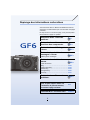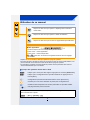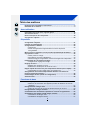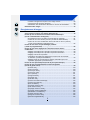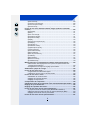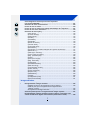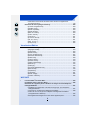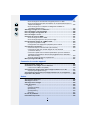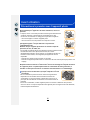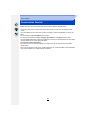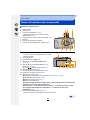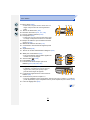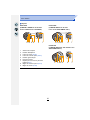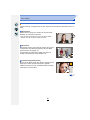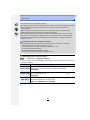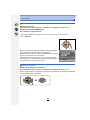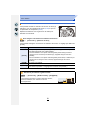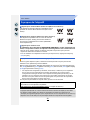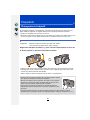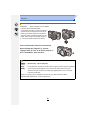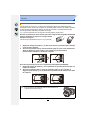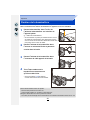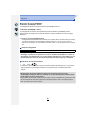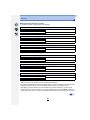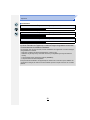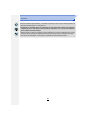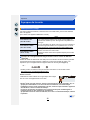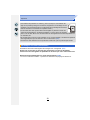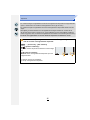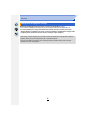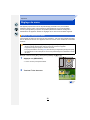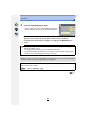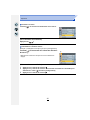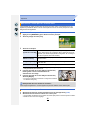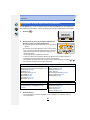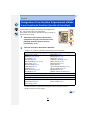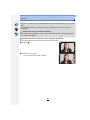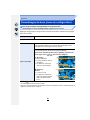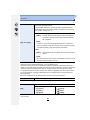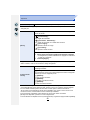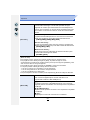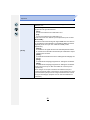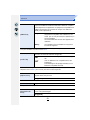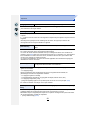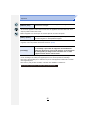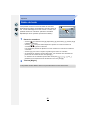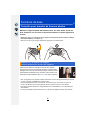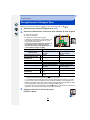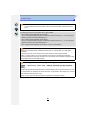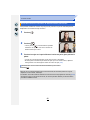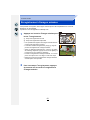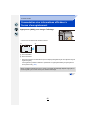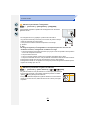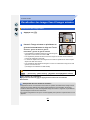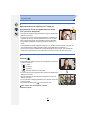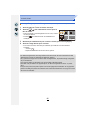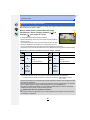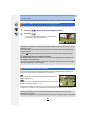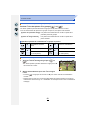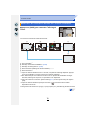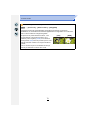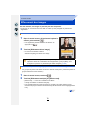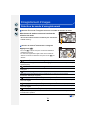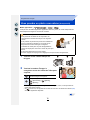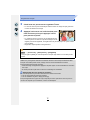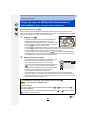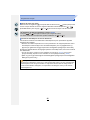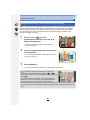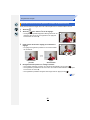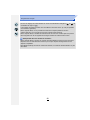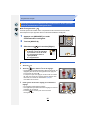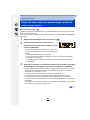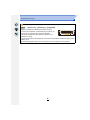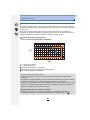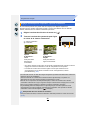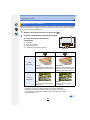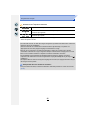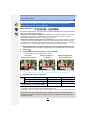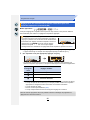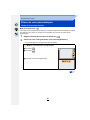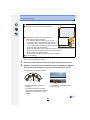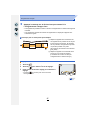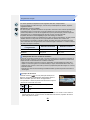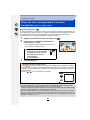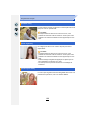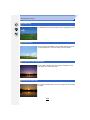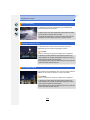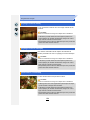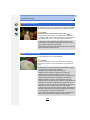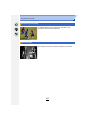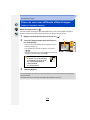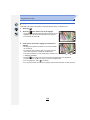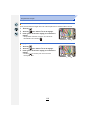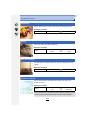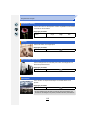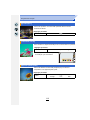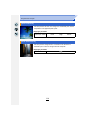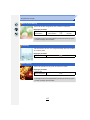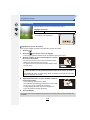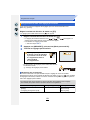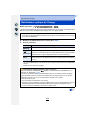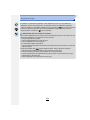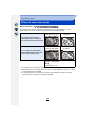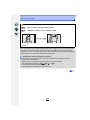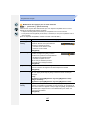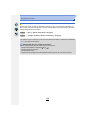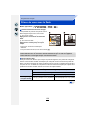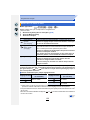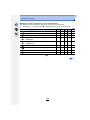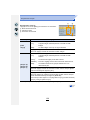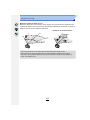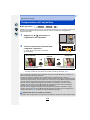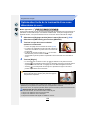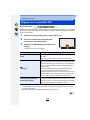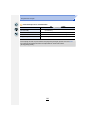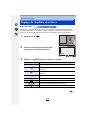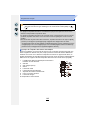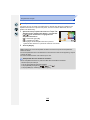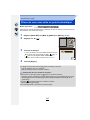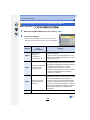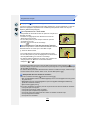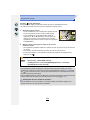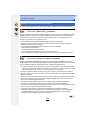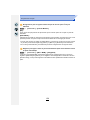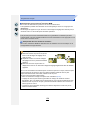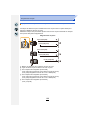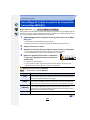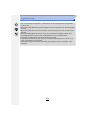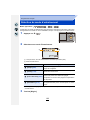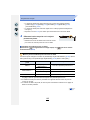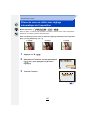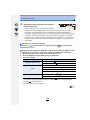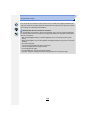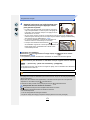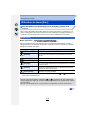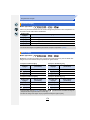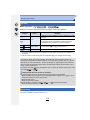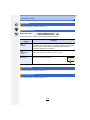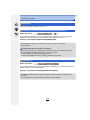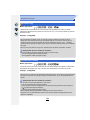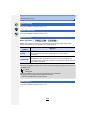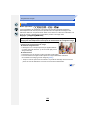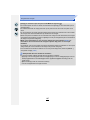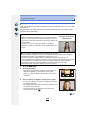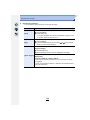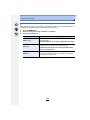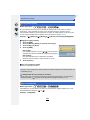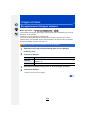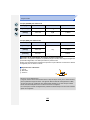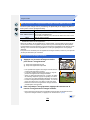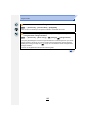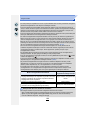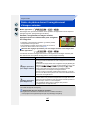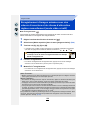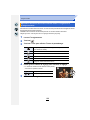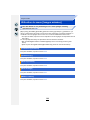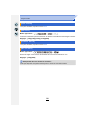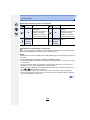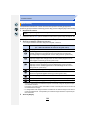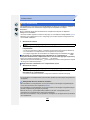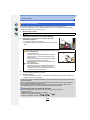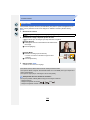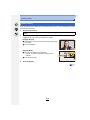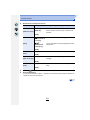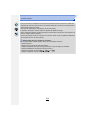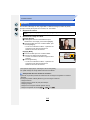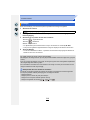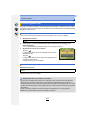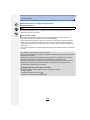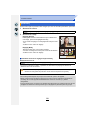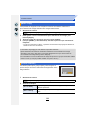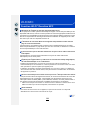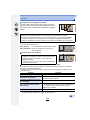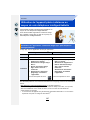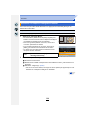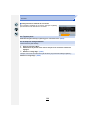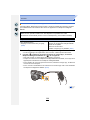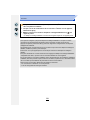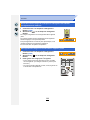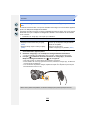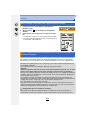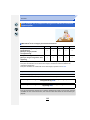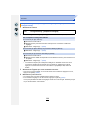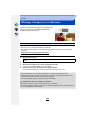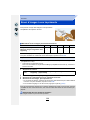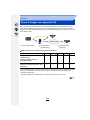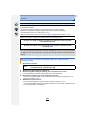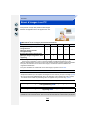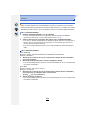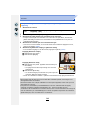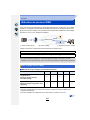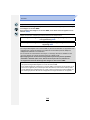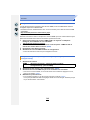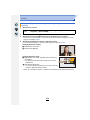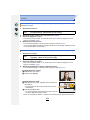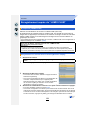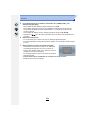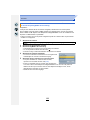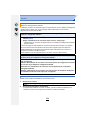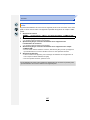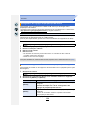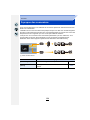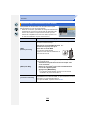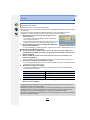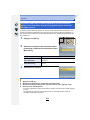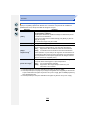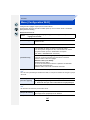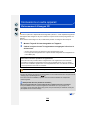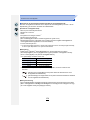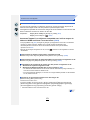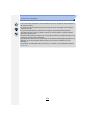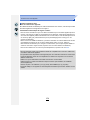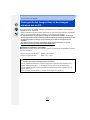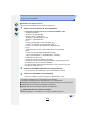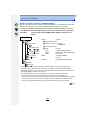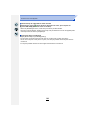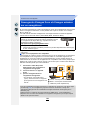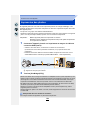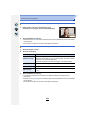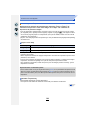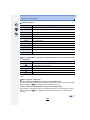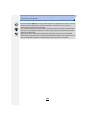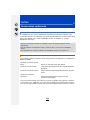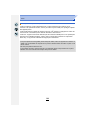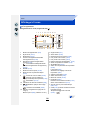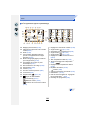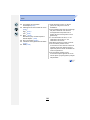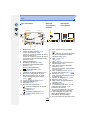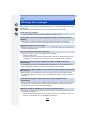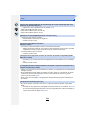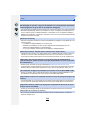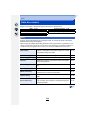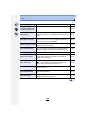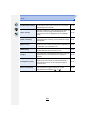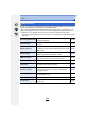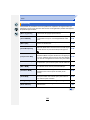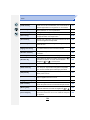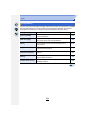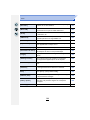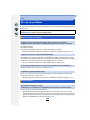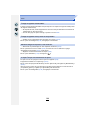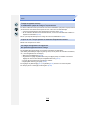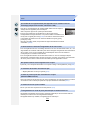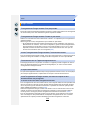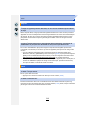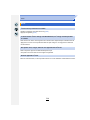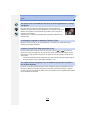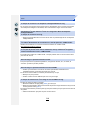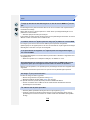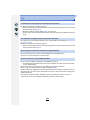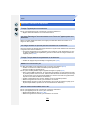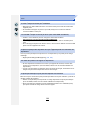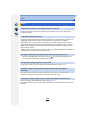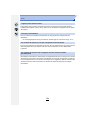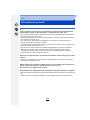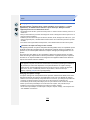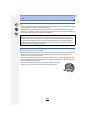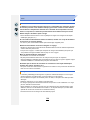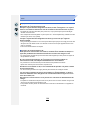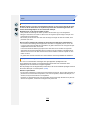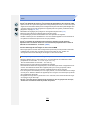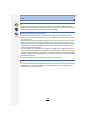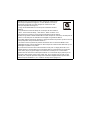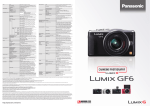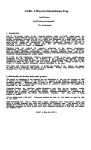Download 2 Touchez
Transcript
Manuel d’utilisation
Fonctions avancées
Appareil photo numérique
Modèle
DMC-GF6
Il est recommandé de lire attentivement ce manuel avant d’utiliser
l’appareil et de le conserver pour consultation ultérieure.
VQT4Y83
F0413KD0
until
2013/6/18
Repérage des informations recherchées
Vous trouverez dans ce “Manuel d’utilisation Fonctions
avancées”, les informations que vous cherchez aux pages
suivantes.
En cliquant sur un numéro de page, vous pouvez passer
directement à la page en question.
Recherche dans “Table des
matières”
P4 ~
Recherche dans “Noms et
fonctions des composants”
P12 ~
Recherche dans “Affichage à
l’écran”
P291 ~
Recherche dans la liste des
messages à l’écran
P295 ~
“Affichage des messages”
Recherche dans la liste des
menus
P299 ~
“Liste des menus”
[Enr.] ..............................................................P299
[Images animées] ..........................................P302
[Personnal.]....................................................P303
[Configuration] ...............................................P305
[Lecture].........................................................P307
Recherche dans “En cas de
problème”
P308 ~
Pour de plus amples détails sur
l’utilisation du présent manuel,
consultez la page suivante.
P3
Fonction Wi-FiR/Fonction NFC
P223 ~
2
Utilisation de ce manuel
Cliquez sur cette icône pour passer à “Repérage des informations
recherchées”.
Cliquez sur cette icône pour passer à “Table des matières”.
Cliquez sur cette icône pour revenir à la page affichée précédemment.
À propos de l’indication du mode applicable
Modes applicables :
Les icônes indiquent les modes disponibles pour une fonction.
• Icônes noires : modes applicables
• Icônes grises : modes indisponibles
et
varient selon les modes d’enregistrement définis dans les réglages
personnalisés.
• Cliquez sur un renvoi dans le texte pour passer à la page en question.
• En entrant les mots clés dans le champ de recherche en haut de l’écran Adobe Reader, vous
pouvez effectuer une recherche de mots clés et aller à la page en question.
• Les opérations possibles et d’autres détails du présent manuel pourraient varier selon la
version Adobe Reader que vous utilisez.
∫ À propos des symboles utilisés dans le texte
[MENU] :
Indique que le menu peut être réglé en appuyant sur la touche [MENU/SET].
[Wi-Fi] :
Indique que la configuration Wi-Fi peut être effectuée en appuyant sur la
touche [Wi-Fi].
:
Configurations pouvant être effectuées dans le menu [Personnal.].
:
Conseils pour une bonne utilisation et points pour l’enregistrement.
:
Conditions dans lesquelles une fonction particulière ne peut être utilisée.
: Voir page suivante pour lire la suite.
Dans le présent manuel d’utilisation, les étapes permettant de régler une rubrique du
menu sont décrites ci-après.
[MENU] > [Enr.]>[Qualité]>[›]
3
Table des matières
Repérage des informations recherchées ...........................................................2
Utilisation de ce manuel ......................................................................................3
Avant utilisation
Précautions à prendre avec l’appareil photo ...................................................10
Accessoires fournis ...........................................................................................11
Noms et fonctions des composants .................................................................12
À propos de l’objectif.........................................................................................20
Préparatifs
Changement d’objectif.......................................................................................21
Fixation de la bandoulière .................................................................................24
Chargement de la batterie .................................................................................25
• Chargement .................................................................................................25
• Durée d’enregistrement approximative et nombre de photos
enregistrables ..............................................................................................27
Mise en place et retrait de la carte (vendue séparément)/de la batterie........30
À propos de la carte ...........................................................................................32
• Cartes prises en charge...............................................................................32
• Formatage d’une carte (initialisation)...........................................................33
• Nombre d’images enregistrables et durée d’enregistrement disponible ......34
Paramétrage de l’horodateur (horloge) ............................................................36
• Changement du réglage de l’horloge..............................................................37
Réglage du menu................................................................................................38
• Réglage des rubriques du menu..................................................................38
• Sélection de l’arrière-plan de l’écran de menu.............................................42
Rappel rapide des menus les plus fréquemment utilisés (menu rapide)......43
• Configuration du menu rapide selon vos préférences .................................45
Assignation d’une fonction fréquemment utilisée à une touche de
fonction (touche de fonction)............................................................................46
Paramétrages de base (menu de configuration) .............................................48
Saisie de texte.....................................................................................................56
Fonctions de base
Conseils pour prendre de bonnes photos .......................................................57
• Détection de l’orientation de l’appareil (fonction de détection du sens de
l’appareil) .....................................................................................................57
Enregistrement d’images fixes .........................................................................58
• Prises de vues avec la fonction de déclenchement par toucher..................60
Enregistrement d’images animées ...................................................................61
Commutation des informations affichées à l’écran d’enregistrement ..........62
Visualisation des images fixes/d’images animées..........................................64
• Visualisation des images fixes .....................................................................64
• Visualisation d’images animées...................................................................67
4
• Création d’images fixes à partir d’une image animée ..................................68
• Visionnement de groupes de photos ...........................................................68
• Modification des informations affichées sur l’écran de visualisation ............70
Effacement des images......................................................................................72
Enregistrement d’images
Sélection du mode d’enregistrement ...............................................................74
Vous prendre en photo vous-même [Autoportrait] .........................................76
Prises de vues en utilisant le fonctionnement automatique
(mode d’automatisation intelligente)................................................................78
• Enregistrement avec les effets recommandés par l’appareil .......................81
• Prises de vues avec arrière-plan flou (contrôle de défocalisation) ..............82
• Prises de vues avec modification de la luminosité ou du ton (couleur)
(mode d’automatisation intelligente Plus)....................................................84
Prises de vues avec vos paramétrages préférés
(mode de programme EA) .................................................................................86
Prises de vues avec réglages de l’ouverture et de la vitesse
d’obturation.........................................................................................................89
• Réglage automatique de l’exposition à priorité d’ouverture .........................89
• Réglage automatique de l’exposition à priorité d’obturation ........................90
• Réglage manuel de l’exposition ...................................................................91
• Vérification des effets des réglages de l’ouverture et de la vitesse
d’obturation (mode prévisualisation)............................................................93
• Réglage facile de l’ouverture/de la vitesse d’obturation pour une
exposition appropriée (commande EA) .......................................................94
Prises de vues panoramiques (mode de prise panoramique)........................95
Prises de vues correspondant à la scène enregistrée
(mode de guide scène).......................................................................................99
• [Portrait clair]..............................................................................................100
• [Peau soyeuse] ..........................................................................................100
• [Contre-jour doux] ......................................................................................100
• [Contre-jour clair] .......................................................................................101
• [Ton reposant] ............................................................................................101
• [Visage d'enfant] ........................................................................................101
• [Paysage net] .............................................................................................102
• [Ciel bleu clair] ...........................................................................................102
• [Coucher de soleil romantique] ..................................................................102
• [Coucher de soleil vif].................................................................................102
• [Eau scintillante].........................................................................................103
• [Paysage nocturne clair] ............................................................................103
• [Ciel nocturne froid]....................................................................................103
• [Paysage nocturne chaud] .........................................................................104
• [Paysage nocturne artistique] ....................................................................104
• [Illuminations scintillantes] .........................................................................104
• [Portrait nocturne clair]...............................................................................105
• [Image douce d'une fleur] ..........................................................................105
• [Nourriture appétissante]............................................................................106
5
• [Beau dessert]............................................................................................106
• [Animal en mouvement] .............................................................................106
• [Photo de sports nette]...............................................................................107
• [Monochrome] ............................................................................................107
Prises de vues avec différents effets d’images (mode de commande
créative).............................................................................................................108
• [Expressif] .................................................................................................. 111
• [Rétro] ........................................................................................................ 111
• [Bon vieux temps] ...................................................................................... 111
• [Exposition élevée]..................................................................................... 111
• [Exposition faible]....................................................................................... 112
• [Sépia]........................................................................................................ 112
• [Monochrome dynamique] .........................................................................112
• [Artistique] .................................................................................................. 112
• [Dynamique +]............................................................................................113
• [Traitement croisé] ..................................................................................... 113
• [Appareil photo-jouet]................................................................................. 113
• [Jouet lumineux]......................................................................................... 114
• [Sans blanchiment] ....................................................................................114
• [Effet miniature]..........................................................................................115
• [Mise au point douce]................................................................................. 117
• [Fantaisie] .................................................................................................. 117
• [Effet d'étoile] ............................................................................................. 117
• [Élément couleur] ....................................................................................... 118
• [Ensoleillement]..........................................................................................119
Mémorisation de vos paramétrages préférés (mode personnalisé) ............120
• Mémorisation des réglages du menu personnel (mémorisation des
réglages personnalisés) ............................................................................120
• Enregistrement à l’aide d’un réglage personnalisé ....................................121
Stabilisateur optique de l’image......................................................................122
Prises de vues avec zoom ...............................................................................124
• Augmentation de l’effet télescopique .........................................................125
• Opérations du zoom avec la fonction tactile ..............................................129
Prises de vues avec le flash ............................................................................130
• Modification du mode du flash ...................................................................132
• Réglage de l’intensité du flash ...................................................................135
• Réglage du flash sans fil............................................................................135
Compensation de l’exposition ........................................................................138
Optimisation facile de la luminosité d’une zone déterminée (EA tactile) ...139
Réglage de la sensibilité ISO...........................................................................140
Réglage de l’équilibre des blancs...................................................................142
Prises de vues avec mise au point automatique...........................................147
• À propos du mode de mise au point (MPA S/MPA F/MPA C) ....................148
• Différents types de modes de mise au point automatique (MPA) ..............150
• Réglage du mode de mise au point désiré ................................................155
Prises de vues avec mise au point manuelle.................................................157
6
Verrouillage de la mise au point et de l’exposition
(verrouillage MPA/EA) ......................................................................................161
Sélection du mode d’entraînement.................................................................163
Prises de vues en rafale...................................................................................164
Prises de vues en rafale avec réglage automatique de l’exposition ...........167
Prises de vues avec retardateur .....................................................................170
Utilisation du menu [Enr.] ................................................................................172
• [Style photo] ...............................................................................................172
• [Format d'image] ........................................................................................174
• [Taille image] ..............................................................................................174
• [Qualité]......................................................................................................175
• [Sensibilité].................................................................................................175
• [Mode MP]..................................................................................................176
• [Mode de mesure] ......................................................................................176
• [Vitesse rafale] ...........................................................................................176
• [Prise rafale auto].......................................................................................176
• [Retardateur] ..............................................................................................177
• [Dynamique i.] (contrôle intelligent de la gamme dynamique) ...................177
• [Résolution i.] .............................................................................................177
• [HDR (Dyn. étendue)] ................................................................................178
• [Anim. image par image] ............................................................................179
• [Rég. panoramiques]..................................................................................182
• [Flash] ........................................................................................................182
• [Sans yeux-rouges] ....................................................................................182
• [Rég. limite ISO].........................................................................................183
• [Paliers ISO]...............................................................................................183
• [Sensibilité étendue]...................................................................................183
• [Réd.obtur.long]..........................................................................................184
• [Compensation ombre]...............................................................................184
• [Téléc. étendu] ...........................................................................................185
• [Zoom numérique]......................................................................................185
• [Espace coul.] ............................................................................................185
• [Stabilisateur] .............................................................................................185
• [Visage] ......................................................................................................186
• [Configuration profil]...................................................................................191
• [Filtre recommandé] ...................................................................................191
Images animées
Enregistrement d’images animées .................................................................192
• Réglage du format, de la résolution et de la cadence................................192
• Mise au point pour l’enregistrement d’images animées
(MPA en continu) .......................................................................................194
• Enregistrement d’images animées.............................................................194
Saisie de photos durant l’enregistrement d’images animées......................197
Enregistrement d’images animées avec des valeurs d’ouverture et de
vitesse d’obturation réglées manuellement (mode vidéo créatif) ...............198
7
• Atténuation des bruits de fonctionnement durant l’enregistrement
d’images animées......................................................................................199
Utilisation du menu [Images animées] ...........................................................200
• [Format enregistrement].............................................................................200
• [Qualité enreg.] ..........................................................................................200
• [Mode exposition].......................................................................................200
• [Mode d'image] ..........................................................................................200
• [MPA en continu]........................................................................................200
• [Téléc. étendu] ...........................................................................................201
• [Anti-scint.] .................................................................................................201
• [Fonction. discret].......................................................................................201
• [Aff. niv. micro] ...........................................................................................201
• [Rég. niv. mic.] ...........................................................................................202
• [Coupe-vent] ..............................................................................................202
Visualisation/Édition
Utilisation du menu [Lecture]..........................................................................203
• [Réglages 2D/3D].......................................................................................203
• [Diaporama] ...............................................................................................203
• [Mode lecture] ............................................................................................206
• [Enreg. emplacement]................................................................................207
• [Retouche effacement]...............................................................................208
• [Édition titre] ...............................................................................................209
• [Timbre caract.] ..........................................................................................210
• [Division vidéo]...........................................................................................213
• [Vidéo image/image] ..................................................................................214
• [Redimen.]..................................................................................................215
• [Cadrage] ...................................................................................................216
• [Pivotement]/[Rotation aff.].........................................................................217
• [Mes favoris]...............................................................................................218
• [Impression] ...............................................................................................219
• [Protection].................................................................................................221
• [Modif. visage]............................................................................................222
• [Confirm. effacem.].....................................................................................222
Wi-Fi/NFC
Fonction Wi-FiR/Fonction NFC ........................................................................223
Possibilités avec la fonction Wi-Fi..................................................................226
Utilisation de l’appareil photo à distance au moyen de votre téléphone
intelligent/tablette .............................................................................................227
• Installation de l’application “Panasonic Image App” pour téléphone
intelligent/tablette.......................................................................................227
• Connexion à un téléphone intelligent/une tablette .....................................228
• Prises de vues au moyen d’un téléphone intelligent/d’une tablette
(enregistrement à distance) .......................................................................232
• Sauvegarde des images se trouvant dans l’appareil photo .......................232
8
• Envoi d’images se trouvant dans l’appareil photo à un SRS .....................234
• Envoi à l’appareil photo des informations sur l’emplacement depuis un
téléphone intelligent...................................................................................234
• Envoi d’images sur un téléphone intelligent/une tablette en
contrôlant l’appareil photo .........................................................................235
Affichage d’images sur un téléviseur.............................................................238
Envoi d’images à une imprimante ..................................................................239
Envoi d’images aux appareils AV....................................................................240
Envoi d’images à un PC...................................................................................243
Utilisation de services WEB ............................................................................247
• Envoi d’images à service WEB ..................................................................247
• Envoi d’images à [Service de synchro nuage] ...........................................251
Enregistrement auprès de “LUMIX CLUB” ....................................................253
• À propos de [LUMIX CLUB] .......................................................................253
• Configuration des réglages du périphérique AV externe ...........................258
À propos des connexions................................................................................259
• Connexion depuis votre domicile (via le réseau) .......................................260
• Connexion à partir d’un endroit éloigné de votre domicile
(connexion directe) ....................................................................................262
• Connexion rapide avec les mêmes paramètres que ceux antérieurs
([Sélectionner destination dans Historique]/[Sélectionner destination
dans Mes favoris]) .....................................................................................263
• Envoyer images pendant l’enregistrement.................................................265
Menu [Configuration Wi-Fi] .............................................................................267
Connexion à un autre appareil
Visionnement d’images 3D..............................................................................269
Visualisation des images sur un téléviseur ...................................................273
• Lecture avec VIERA Link (HDMI) ..............................................................275
Sauvegarde des images fixes et des images animées sur un PC ...............277
• À propos des logiciels fournis ....................................................................278
Sauvegarde d’images fixes et d’images animées sur un enregistreur .......283
Impression des photos ....................................................................................284
Autres
Accessoires optionnels ...................................................................................289
Affichage à l’écran............................................................................................291
Affichage des messages..................................................................................295
Liste des menus ...............................................................................................299
• [Enr.] ..........................................................................................................299
• [Images animées].......................................................................................302
• [Personnal.]................................................................................................303
• [Configuration]............................................................................................305
• [Lecture] .....................................................................................................307
En cas de problème..........................................................................................308
Précautions à prendre......................................................................................325
9
Avant utilisation
Précautions à prendre avec l’appareil photo
Ne soumettez pas l’appareil à de fortes vibrations, chocs ou
pression.
• L’objectif, l’écran ou le boîtier peut être endommagé si utilisé dans les
conditions suivantes. L’appareil photo peut également ne pas
fonctionner correctement ou l’image peut ne pas être enregistrée.
– Si vous échappez ou heurtez l’appareil photo.
– Si vous exercez une forte pression sur l’objectif ou l’écran.
Cet appareil photo n’est pas étanche à la poussière/
l’égouttement/l’eau.
Évitez d’utiliser l’appareil photo dans un endroit rempli de
poussière, d’eau, de sable, etc.
• Les liquides, le sable et autres corps étrangers peuvent s’immiscer dans
les interstices autour de l’objectif, des touches, etc. Faites
particulièrement attention car ils peuvent non seulement entraîner un
mauvais fonctionnement, mais l’appareil peut également devenir
irréparable.
– Endroits avec beaucoup de poussière ou de sable.
– Endroits où l’appareil pourrait entrer en contact avec de l’eau comme par temps pluvieux ou à
la plage.
Évitez de mettre les mains à l’intérieur de l’orifice de montage de l’objectif du boîtier
de l’appareil photo. Le photocapteur étant un instrument de haute précision, le
moindre contact pourrait causer un mauvais fonctionnement ou l’endommager.
∫ À propos de la condensation (lorsque l’objectif ou l’écran
est embué)
• De la condensation pourrait se former lors de changements de
température ou d’humidité. Tâchez d’éviter la formation de
condensation car cela peut tacher l’objectif ainsi que l’écran, et
provoquer de la moisissure et entraver le bon fonctionnement de
l’appareil.
• En cas de condensation, mettez l’appareil photo hors marche et laissez-le ainsi pendant
environ 2 heures. Lorsque la température de l’appareil photo se rapproche de celle ambiante,
la buée disparaît naturellement.
10
Avant utilisation
Accessoires fournis
Vérifiez que tous les accessoires sont inclus avant d’utiliser l’appareil photo.
• Les accessoires et leur forme peuvent varier selon le pays ou l’endroit où l’appareil a été
acheté.
Pour des détails sur les accessoires, veuillez consulter le “Manuel d’utilisation Fonctions de
base”.
• Le bloc-batterie est appelé batterie dans le texte.
• Le chargeur de batterie est appelé chargeur de la batterie ou chargeur dans le texte.
• Le terme carte utilisé dans ce manuel d’utilisation se refère aux cartes mémoire SD, aux cartes
mémoire SDHC et aux cartes mémoire SDXC.
• La carte est vendue séparément.
• Les instructions de ce manuel s’appliquent à l’appareil muni de l’objectif interchangeable
(H-PS14042).
• Si l’un des accessoires a été perdu, veuillez téléphoner au 1-800-99-LUMIX (1-800-995-8649)
pour plus de détails sur le remplacement des pièces.
11
Avant utilisation
Noms et fonctions des composants
∫ Boîtier de l’appareil photo
1
2
3
4
5
6
7
Photocapteur
Flash (P130)
Voyant du retardateur (P170)/
Lampe d’assistance pour la mise au point
automatique (P155)
Repère pour la mise en place de l’objectif (P21)
Monture
Tige de verrouillage de l’objectif
Touche de déverrouillage de l’objectif (P22)
1 2
4
8
Touche d’ouverture du flash (P130)
• Le flash s’ouvre et l’enregistrement avec le flash
5
3
6
7
8
devient possible.
9 Écran tactile (P16)
10 Touche de lecture [(] (P64)
11 Touche de menu/réglage [MENU/SET]
(P18, 38)
12 Touche de menu rapide [Q.MENU] (P43)/
touche [Fn1] (P46)/
9 10 11 12 13 1415 16 17
touche [
] (effacement/retour) (P72)
13 Molette de commande (P18)
14 Touche [Wi-Fi] (P224)/touche [Fn1] (P46)
15 Voyant de connexion Wi-Fi® (P224)
16 Touches du curseur (P18)
3/Touche de compensation de l’exposition (P84, 89, 90, 91, 138)
1/ÉB (Équilibre des blancs) (P142)
2/Mode de mise au point (P147)
4/[Mode d'entraînement]
En mode d’enregistrement d’images fixes, cette touche permet à l’utilisateur de
sélectionner l’une des options suivantes.
Prises de vues (P58)/Prises de vues en rafale (P164)/Prises de vues en rafale
avec réglage automatique de l’exposition (P167)/Prises de vues avec
retardateur (P170)
17 Touche de l’affichage [DISP.] (P62, 70)
• Lorsqu’il est appuyé, l’affichage de l’écran est commuté.
12
Avant utilisation
18 Micro stéréo (P201)
• Prenez soin à ne pas couvrir le micro avec vos
18
19 20 21
doigts. Cela pourrait nuire à l’enregistrement
audio.
19
20
21
22
Touche du déclencheur (P58)
Sélecteur de fonction (P19, 124, 138)
Touche d’images animées (P194)
Haut-parleur (P50)
• Prenez soin à ne pas couvrir le haut-parleur avec
22 23
24 25 26 27
vos doigts. Cela pourrait rendre le son inaudible.
23 Marque de référence pour la distance de mise
au point (P160)
24 Molette de sélection de mode (P74)
25 Commutateur marche/arrêt de l’appareil photo
(P36)
26 Voyant d’état (P36)
27 Touche du mode d’automatisation intelligente (P78)
28 Œillet pour la bandoulière (P24)
• Fixez la bandoulière avant d’utiliser l’appareil de
28
manière à ne pas l’échapper.
29 Antenne NFC [ ] (P230)
30 Prise [HDMI] (P273)
31 Prise de sortie AV/numérique [AV OUT/
DIGITAL] (P273, 280, 283, 284)
29
28
30
31
32 Réceptacle du trépied (P332)
• L’utilisation d’un trépied muni d’une vis d’une
longueur de 5,5 mm (0,22 pouce) ou plus
pourrait endommager cet appareil.
33 Couvercle du logement de la carte mémoire/
32 33 34 35
batterie (P30)
34 Couvercle de la prise du coupleur c.c.
• Lorsqu’un adaptateur secteur est employé, assurez-vous que le coupleur c.c. Panasonic
(vendu séparément) et que l’adaptateur secteur (vendu séparément) sont utilisés. (P289)
35 Levier de dégagement (P30)
13
Avant utilisation
∫ Objectif
H-PS14042
(LUMIX G X VARIO PZ 14–42 mm/
F3.5–5.6 ASPH./S.O.I. PUISSANT)
1 23 4 5
6
H-FS1442A
(LUMIX G VARIO 14– 42 mm/
F3.5 – 5.6 II ASPH./MÉGA S.O.I.)
7
1 2 895
6
7
H-FS45150
(LUMIX G VARIO 45– 150 mm/F4.0 – 5.6
ASPH./MÉGA S.O.I.)
1
2
3
4
5
6
7
8
9
Surface de l’objectif
Position téléobjectif
Levier du zoom (P124)
Levier de mise au point (P157)
Position grand-angle
Point de contact
Repère pour la mise en place de
l’objectif (P21)
Bague de mise au point (P157)
Bague de zoom (P124)
1 2 89 5
14
6
7
Avant utilisation
Écran
Vous pouvez régler l’angle de l’écran.
A Lors de la fermeture
1 Appuyez légèrement sur le bas de l’écran pour l’ouvrir.
2 Réglez l’angle du moniteur.
• Veillez à ne pas coincer votre doigt, etc. dans le moniteur.
• Lorsque vous faites pivoter l’écran, prenez soin de ne pas rayer la surface de l’écran ni
de le soumettre à de fortes pressions.
• Lorsque l’appareil n’est pas utilisé, fermez complètement l’écran en le remettant dans sa
position initiale.
∫ Enregistrement à partir de divers angles
Il est possible de faire pivoter l’écran selon vos besoins. Cela s’avère pratique parce que
le réglage de l’écran permet de faire des prises de vues à divers angles.
• Ne couvrez pas la lampe d’assistance pour la mise au point automatique avec vos doigts ou
tout autre objet.
Prendre des photos à partir d’un angle
de prise de vue bas
Prendre des photos à partir d’un angle
de prise de vue élevé (en plongée)
Prise de vue en mode autoportrait
• Lorsque vous faites pivoter l’écran comme indiqué dans l’illustration, le mode autoportrait est activé. (P76)
15
Avant utilisation
Écran tactile
L’écran tactile de cet appareil est de type capacitif. Touchez l’écran directement avec un
doigt.
∫ Effleurement
Contact bref du doigt sur la surface de l’écran tactile.
Sélection de rubriques et d’icônes.
• Lors du choix de fonction au moyen de l’écran tactile,
assurez-vous de toucher le centre de l’icône.
∫ Glissement
Mouvement continu sans quitter le contact avec l’écran.
Le glissement est utilisé pour déplacer la zone MPA,
opérer la barre de réglage, etc.
Le glissement peut aussi être utilisé pour passer à
l’image suivante durant la visualisation, etc.
∫ Pincement (agrandir/réduire)
Pincez l’écran tactile entre deux doigts : rapprochez les
doigts pour réduire et éloignez-les pour agrandir.
Utilisez cette fonction pour agrandir/réduire les images
visionnées ou la zone MPA.
16
2.0X
Avant utilisation
• Touchez l’écran avec un doigt sec et propre.
• Si un feuillet protecteur d’écran disponible dans le commerce est utilisé, suivez les instructions
qui l’accompagnent. (Certains feuillets protecteurs peuvent nuire à la visibilité ou au
fonctionnement.)
• N’appuyez pas sur la surface de l’écran avec un objet pointu et dur, tel un stylo à bille.
• N’utilisez pas vos ongles pour piloter les fonctions de l’appareil.
• Essuyez l’écran avec linge doux et sec pour enlever les taches de doigts et autres saletés.
• Prenez soin de ne pas rayer la surface de l’écran ni de le soumettre à de fortes pressions.
• Pour plus d’information sur les icônes affichées sur l’écran tactile, consultez “Affichage à
l’écran” à la P291.
Indisponible dans les situations suivantes :
• L’écran tactile pourrait ne pas fonctionner correctement dans les situations suivantes.
– Lorsque touché avec une main recouverte d’un gant
– Lorsque touché avec un doigt mouillé (eau, crème à main, etc.)
– Lorsque l’écran tactile est humide
– Si l’écran est recouvert d’un feuillet protecteur
– Lorsque touché par plusieurs mains ou doigts à la fois
Activer/désactiver la fonction tactile
[MENU] > [Personnal.]>[Réglages tactiles]
• L’icône ou l’onglet de commande tactile correspondante n’est pas affichée lorsque la fonction
est réglée sur [NON].
Rubrique
Réglages
Toutes les opérations tactiles. Lorsque réglé sur [NON], seules les
[Écran tactile] opérations avec les touches et les molettes sont possibles.
[OUI]/[NON]
Affiche les icônes tactiles en touchant des onglets tels que [ ] affichés
[Onglet tactile] sur le côté droit de l’écran.
[OUI]/[NON]
[MPA tactile]
Opération pour optimiser la mise au point ou bien la mise au point et la
luminosité ensemble sur un sujet touché.
[MPA] (P153)/[MPA+EA] (P139)/[NON]
17
Avant utilisation
Touches du curseur/Touche de menu/réglage [MENU/SET]
Utilisation du curseur :
Pour sélectionner des rubriques ou effectuer les réglages de celles-ci, etc.
Utilisation de la touche [MENU/SET] :
Pour valider un réglage effectué.
• Ce manuel d’utilisation représente le haut, le bas, la gauche et la droite du curseur
ainsi : 3/4/2/1.
Même lorsque l’écran tactile est utilisé pour piloter l’appareil,
il est néanmoins possible d’utiliser les touches de
déplacement du curseur et la touche [MENU/SET] si un guide
tel que celui illustré ci-contre est affiché.
Même dans les écrans de menu, etc., sur lesquels le guide
n’est pas affiché, il est possible d’effectuer des paramétrages
et des sélections au moyen des touches.
Molette de commande
Rotation de la molette de commande :
Pour sélectionner des rubriques ou effectuer les réglages de celles-ci, etc.
Dans le présent manuel, l’instruction de rotation de la molette de commande est présentée
de la manière illustrée ci-dessous.
18
Avant utilisation
Sélecteur de fonction
Il est possible d’utiliser le sélecteur de fonction de deux (2)
manières : pour les opérations de zoom (P124) et pour la
compensation de l’exposition (P138).
Déplacez le sélecteur vers la gauche ou la droite pour
effectuer la commande.
Pour assigner une fonction au sélecteur de fonction
[MENU] > [Personnal.]>[Sélecteur fonction]
Il est possible d’assigner une fonction au sélecteur de fonction. Le réglage par défaut est
[AUTO].
Rubrique
Réglages
Lorsque l’objectif est remplacé, l’appareil photo assigne automatiquement
le réglage approprié pour l’objectif utilisé.
• Lors de l’utilisation d’un objectif interchangeable (H-PS14042) prenant en
[AUTO]
charge le zoom motorisé (zoom électrique), l’appareil assigne la fonction
[ZOOM].
• Lors de l’utilisation d’un objectif interchangeable (H-FS1442A, H-FS45150) ne
prenant pas en charge le zoom motorisé, l’appareil assigne la fonction
[EXPO.].
[ZOOM]
Un zoom est possible.
[EXPO.]
La compensation de l’exposition est possible. (Dans le mode de réglage
manuel de l’exposition : le réglage de l’ouverture est possible.)
Afficher/ne pas afficher le guide molette
[MENU] > [Personnal.]>[Guide molette]>[OUI]/[NON]
• Lorsque [OUI] est réglé, le guide molette des cadrans,
boutons, sélecteurs, etc. s’affiche sur l’écran
d’enregistrement.
19
ZOOM
3.5 60
-3
0
+3
98
Avant utilisation
À propos de l’objectif
∫ Objectif pour monture Micro Quatre Tiers (Micro Four Thirds™)
Cet appareil accepte les objectifs compatibles avec le
système de monture Micro Quatre Tiers (Micro Four
Thirds).
∫ Objectif pour monture Quatre Tiers (Four Thirds™)
Les objectifs compatibles avec la norme de monture
Quatre Tiers (Four Thirds) peuvent être utilisés en
recourant à un adaptateur de monture (DMW-MA1 :
vendu séparément).
∫ Objectif pour monture Leica
Si l’adaptateur de monture M ou R (DMW-MA2M, DMW-MA3R : vendus séparément) est
utilisé, il est possible d’utiliser les objectifs interchangeables Leica à monture M ou R.
• Dans le cas de certains objectifs, la distance à laquelle le sujet est au point peut être
légèrement différente de la distance nominale.
• Lors de l’utilisation d’un adaptateur de monture pour objectif Leica, réglez [Prise s/objectif]
(P22) sur [OUI].
À propos des fonctions prises en charge par l’objectif
Selon le type d’objectif en place, certaines fonctions pourraient ne pas pouvoir être
utilisées ou les opérations pourraient différer.
Mise au point automatique¢/Réglage automatique de l’ouverture¢/Fonction d’arrière-plan
flou (P82)/[Stabilisateur] (P122)/[Zoom motorisé] (P127)/Zoom tactile (P129)/[MPA rapide]
(P155)/[Compensation ombre] (P184)
¢ Les objectifs interchangeables (H-PS14042, H-FS1442A, H-FS45150) sont compatibles
avec la mise au point automatique et le réglage automatique de l’ouverture durant
l’enregistrement d’images animées. Avec l’objectif interchangeable (H-PS14042), lors de
l’utilisation du zoom motorisé (zoom électrique) il est possible d’enregistrer des images
animées encore plus fluides et moins bruyantes grâce à la performance de la puissante
mise au point automatique au design silencieux.
Pour de plus amples détails sur l’objectif utilisé, reportez-vous au site Web.
Reportez-vous aux catalogues et aux sites Web Panasonic pour les plus récentes
informations sur les objectifs compatibles.
http://panasonic.jp/support/global/cs/dsc/ (en anglais seulement.)
• La plage du flash disponible, etc. varie en fonction de la valeur de l’ouverture de l’objectif que vous utilisez.
• La distance focale indiquée sur l’objectif est l’équivalent du double d’un objectif 35 mm
classique pour appareil argentique. (Ainsi, l’équivalent 35 mm d’un objectif 50 mm est 100 mm.)
Reportez-vous au site Web pour de plus amples détails sur l’objectif 3D interchangeable.
20
Préparatifs
Changement d’objectif
En changeant l’objectif, vous élargissez vos options de prises de vues ainsi que votre
plaisir à utiliser l’appareil. Changez l’objectif en suivant les procédures suivantes.
• Vérifiez que l’appareil photo est mis hors marche.
• Effectuez le changement d’objectif dans un endroit libre de poussière et de saleté. Dans le cas
où de la poussière ou de la saleté se déposerait sur l’objectif, reportez-vous à la P326.
Mise en place de l’objectif
Préparatifs :
Retirez le capuchon arrière de l’objectif du boîtier.
• Si le capuchon du boîtier est en place, retirez-le.
Alignez les marques de fixation A puis, tournez l’objectif dans le sens de
la flèche jusqu’à ce que vous entendiez un déclic.
• N’appuyez pas sur la touche de déverrouillage de l’objectif B lorsque vous fixez un objectif.
• N’essayez pas de fixer l’objectif lorsque vous le tenez en angle par rapport au boîtier, car la
monture de l’objectif risquerait d’être éraflée.
• Veillez à retirer le capuchon d’objectif avant de faire un enregistrement.
• N’insérez pas vos doigts à l’intérieur de la monture lorsque l’objectif
et le capuchon du boîtier sont retirés de l’appareil.
• Assurez-vous toujours que le capuchon du boîtier ou qu’un objectif
est fixé sur la monture du boîtier de l’appareil photo afin que de la
saleté ou de la poussière ne pénètre pas à l’intérieur.
• Fixez le capuchon arrière de l’objectif ou l’objectif au boîtier de
l’appareil afin que les contacts de la monture de l’objectif ne soient
pas rayés.
• Il est recommandé de mettre en place le protège-objectif ou le filtre protecteur (vendu
séparément) pour protéger la surface de l’objectif pendant le transport de l’appareil. (P290)
21
Préparatifs
Retrait de l’objectif
Préparatifs :
Fixez le capuchon sur l’objectif.
• Lorsque l’objectif interchangeable
(H-PS14042) est utilisé, ne changez l’objectif
qu’après avoir mis l’appareil hors marche et
vérifié que le barillet d’objectif s’est rétracté.
(Ne pas pousser le barillet d’objectif avec les
doigts; cela pourrait endommager l’objectif.)
A Lorsque le barillet d’objectif est rétracté
Tout en maintenant enfoncée la touche de
déverrouillage de l’objectif B, tournez
l’objectif dans le sens de la flèche jusqu’à ce
qu’il s’immobilise, puis retirez-le.
Activer/désactiver le déclencheur sans objectif.
[MENU] > [Personnal.]>[Prise s/objectif]
[OUI] :
Le déclencheur fonctionne même si aucun objectif n’est monté sur l’appareil.
[NON] :
Vous ne pouvez pas appuyer sur la touche du déclencheur tant qu’un
objectif n’est pas monté sur le boîtier de l’appareil photo ou s’il n’est pas
monté correctement.
• Réglez sur [OUI] lorsqu’un adaptateur de monture pour objectif Leica est utilisé
(DMW-MA2M, DMW-MA3R : vendus séparément).
22
Préparatifs
Fixation du parasoleil
Lors de prises de vues avec un arrière-plan fortement éclairé, des reflets irréguliers
pourraient survenir au sein de l’objectif. Le parasoleil réduit l’inclusion de lumière parasite
sur les images enregistrées et atténue la perte de contraste. Le parasoleil intercepte
l’excès de lumière et améliore la qualité de l’image.
• Il n’y a pas de parasoleil pour les objectifs interchangeables (H-PS14042).
Pour fixer le parasoleil (en forme de fleur) fourni avec l’objectif interchangeable (H-FS1442A)
Tenez le parasoleil en plaçant vos doigts comme
indiqué sur la figure.
• Ne tenez pas le parasoleil de façon à ce qu’il soit plié.
1
2
Alignez la marque de fixation A au bas du parasoleil en positionnant la marque
sur le bout de l’objectif.
Tournez le parasoleil dans le sens de la flèche jusqu’à ce que vous entendiez un
déclic, et alignez le point d’arrêt B sur le côté long du parasoleil en
positionnant la marque sur le bout de l’objectif.
Pour fixer le parasoleil fourni avec l’objectif interchangeable (H-FS45150)
1 Alignez la marque de fixation C sur le parasoleil en positionnant la marque sur
le bout de l’objectif.
2 Tournez le parasoleil dans le sens de la flèche jusqu’à ce qu’il s’arrête, et
alignez le point d’arrêt D sur le parasoleil en positionnant la marque sur le bout
de l’objectif.
• Lors du transport du parasoleil, fixez-le temporairement à
l’objectif dans le sens inverse.
23
Préparatifs
Fixation de la bandoulière
• Nous recommandons d’attacher la bandoulière à l’appareil lors de son utilisation.
1
Passez la bandoulière dans l’orifice de
l’œillet de la bandoulière sur le boîtier de
l’appareil photo.
A : Oeillet de la bandoulière
• Si la bandoulière ne passe pas facilement dans l’orifice
de l’œillet de la bandoulière, pliez légèrement la partie
dure au niveau de l’embout de la bandoulière avant de la
faire passer dans l’orifice de l’œillet.
2
3
4
Passez l’embout de la bandoulière dans
l’anneau en suivant la flèche et passez-le
ensuite dans la butée.
Passez l’embout de la bandoulière dans
l’ouverture du côté opposé de la butée.
Tirez l’autre embout de la
bandoulière et assurez-vous
qu’elle est bien fixée.
• Suivez les étapes 1 à 4 et attachez
ensuite l’autre embout de la bandoulière.
• Placez la bandoulière autour de l’épaule.
– Ne l’enroulez pas autour de votre cou.
– Cela pourrait entraîner un accident ou des blessures.
• Rangez la bandoulière hors de la portée des enfants.
– Un enfant pourrait s’étrangler dans l’éventualité où il enroulerait la bandoulière autour de son cou.
24
Préparatifs
Chargement de la batterie
∫ À propos des batteries compatibles avec l’appareil
Il a été découvert que des batteries de contrefaçon ressemblant beaucoup au
produit original sont disponibles à l’achat sur certains marchés. Certaines de
ces batteries ne sont pas correctement protégées par la protection interne et ne
répondent pas aux normes de sécurité concernées. Il est possible que ces
batteries puissent exploser ou présenter un risque d’incendie. Sachez que
Panasonic ne saurait être tenue responsable d’aucun accident ni d’aucune
défectuosité causé par l’utilisation d’une batterie de contrefaçon. Afin d’assurer
que vous utilisez un produit sécuritaire, nous vous recommandons d’utiliser une
batterie Panasonic authentique.
• Utilisez le chargeur et la batterie dédiés.
Chargement
• La batterie n’est pas chargée lors de l’achat de l’appareil photo. Chargez la batterie
avant de l’utiliser.
• Chargez la batterie avec le chargeur à l’intérieur.
1
2
Fixez la batterie en faisant
attention au sens de celle-ci.
Branchez le chargeur à la
prise électrique.
Type enfichable
• L’indicateur [CHARGE] A s’allume
et le chargement démarre.
25
Type avec prise
d’entrée
Préparatifs
∫ À propos du voyant [CHARGE]
L’indicateur [CHARGE] s’allume :
Le chargement démarre lorsque l’indicateur [CHARGE] s’allume.
L’indicateur [CHARGE] s’éteint :
Le chargement est achevé sans problème lorsque l’indicateur [CHARGE] s’éteint.
(Déconnectez le chargeur de la prise électrique et retirez la batterie une fois la charge
terminée.)
• Lorsque le voyant [CHARGE] clignote
– La température de la batterie est trop élevée ou trop basse. Nous recommandons de charger
à nouveau la batterie à une température ambiante entre 10 oC à 30 oC (50 oF et 86 oF).
– Les bornes du chargeur ou de la batterie sont sales. Dans ce cas, essuyez-les avec un linge
sec.
∫ Temps de chargement
Temps de chargement
Env. 190 minutes
• Le temps de chargement indiqué est celui lorsque la batterie est complètement
déchargée. Le temps de chargement varie selon l’utilisation de la batterie. La durée de
chargement d’une batterie dans un environnement chaud/froid ou d’une batterie qui n’a
pas été utilisée pendant une période prolongée peut être plus longue que d’habitude.
∫ Indicateur de l’état de la batterie
• L’indicateur s’allume en rouge et clignote lorsque la batterie est déchargée. (Le voyant d’état
clignote également.) Rechargez la batterie ou remplacez-la par une batterie pleinement
chargée.
• Ne laissez pas de pièces métalliques (telles que des pinces) près des fiches
d’alimentation électrique. Sinon, un incendie ou un choc électrique pourrait être causé
par la chaleur ou par un court-circuit.
• Il est possible de recharger la batterie même si elle n’est pas complètement à plat mais il n’est
pas recommandé de recharger fréquemment la batterie lorsque celle-ci est déjà chargée à
plein. (La batterie pourrait se gonfler.)
26
Préparatifs
Durée d’enregistrement approximative et nombre de photos
enregistrables
∫ Enregistrement d’images fixes (Conformément à la norme CIPA dans le mode de
programme EA)
Avec l’objectif interchangeable (H-PS14042)
Nombre de photos enregistrables
Env. 330 photos
Durée d’enregistrement
Env. 165 minutes
Avec l’objectif interchangeable (H-FS1442A)
Nombre de photos enregistrables
Env. 340 photos
Durée d’enregistrement
Env. 170 minutes
Avec l’objectif interchangeable (H-FS45150)
Nombre de photos enregistrables
Env. 340 photos
Durée d’enregistrement
Env. 170 minutes
Conditions des prises de vues établies par la CIPA
• CIPA est l’acronyme de [Camera & Imaging Products Association].
• Température : 23 oC (73,4 oF)/Humidité relative : 50 %, avec écran en fonction.
• Utilisation d’une carte mémoire SDHC de marque Panasonic.
• Utilisation de la batterie fournie.
• Démarrage de l’enregistrement 30 secondes après la mise sous tension de l’appareil photo.
(Lorsqu’un objectif interchangeable prenant en charge la fonction de stabilisation optique de
l’image est utilisé, le stabilisateur optique de l’image est réglé à [
]).
• Prise de vue une fois toutes les 30 secondes, avec déclenchement du flash une fois sur deux.
• Lorsqu’un objectif interchangeable compatible avec le zoom motorisé (zoom piloté
électriquement) est en place, la distance focale passe de la position téléobjectif à grand-angle
ou de la position grand-angle à téléobjectif à chaque enregistrement.
• Mise hors marche de l’appareil photo à tous les 10 enregistrements et attente jusqu’à ce que la
température de la batterie baisse.
Le nombre de photos enregistrables dépend de l’intervalle de temps entre chaque
prise de vue. Plus l’intervalle de temps est long, plus le nombre de photos pouvant
être enregistré diminue. [Par exemple, si une image est enregistrée à toutes les
2 minutes, alors le nombre d’images enregistrables sera réduit environ au quart du
nombre d’images décrit plus haut (sur la base d’une image enregistrée toutes les
30 secondes.)]
27
Préparatifs
∫ Enregistrement d’images animées
– [AVCHD] (Qualité d’image réglée sur [FHD/60i])
Avec l’objectif interchangeable (H-PS14042)
Durée d’enregistrement
Env. 130 minutes
Durée d’enregistrement réelle
Env. 65 minutes
Avec l’objectif interchangeable (H-FS1442A)
Durée d’enregistrement
Env. 140 minutes
Durée d’enregistrement réelle
Env. 70 minutes
Avec l’objectif interchangeable (H-FS45150)
Durée d’enregistrement
Env. 140 minutes
Durée d’enregistrement réelle
Env. 70 minutes
– [MP4] (Qualité d’image réglée sur [FHD/30p])
Avec l’objectif interchangeable (H-PS14042)
Durée d’enregistrement
Env. 130 minutes
Durée d’enregistrement réelle
Env. 65 minutes
Avec l’objectif interchangeable (H-FS1442A)
Durée d’enregistrement
Env. 140 minutes
Durée d’enregistrement réelle
Env. 70 minutes
Avec l’objectif interchangeable (H-FS45150)
Durée d’enregistrement
Env. 140 minutes
Durée d’enregistrement réelle
Env. 70 minutes
• Ces durées s’appliquent à une température ambiante de 23 oC (73,4 oF) et une humidité
relative de 50 %. Ces données ne sont que des approximations.
• Le temps d’enregistrement réel est celui disponible lors d’actions répétées comme la mise de
l’appareil en marche et hors marche, le démarrage et l’arrêt de l’enregistrement, etc.
• Sous [MP4], la durée maximum d’un enregistrement d’images animées en continu est de
29 minutes 59 secondes ou jusqu’à 4 Go. (Avec [FHD/30p] sous le format [MP4], la taille du
fichier est grande; aussi, la durée d’enregistrement sera inférieure à 29 minutes 59 secondes.)
28
Préparatifs
∫ Visualisation
Avec l’objectif interchangeable (H-PS14042)
Durée de la visualisation
Env. 190 minutes
Avec l’objectif interchangeable (H-FS1442A)
Durée de la visualisation
Env. 200 minutes
Avec l’objectif interchangeable (H-FS45150)
Durée de la visualisation
Env. 200 minutes
• La durée d’utilisation de l’appareil et le nombre d’images enregistrables varient selon
l’environnement et les conditions d’utilisation.
Par exemple, dans les cas suivants, la durée d’utilisation de l’appareil et le nombre d’images
enregistrables sont réduits.
– Dans des conditions de basses températures, comme en ski.
– Utilisation de [AUTO] sous [Luminosité de l'écran] ou de [MODE1] sous [Luminosité de
l'écran].
– Lorsque [Mode vision directe] est réglé sur [NORMAL].
– Lorsque le flash est utilisé à répétition.
• Lorsque la durée d’utilisation de l’appareil photo devient très courte alors que la batterie est
correctement chargée, la durée de vie de la batterie peut avoir expiré. Achetez une nouvelle
batterie.
29
Préparatifs
Mise en place et retrait de la carte (vendue
séparément)/de la batterie
• Assurez-vous que l’appareil photo est mis hors marche.
• Nous recommandons l’utilisation d’une carte mémoire Panasonic.
1
Faites glisser le levier de
dégagement dans le sens de la
flèche et ouvrez le couvercle du
logement de la carte/batterie.
• Assurez-vous d’utiliser une batterie de
marque Panasonic.
• Si vous utilisez d’autres batteries, nous
ne pouvons pas garantir la qualité de ce
produit.
2
Batterie : En prenant soin de bien
orienter la batterie, insérez-la à
fond jusqu’à ce qu’elle soit bien
enclenchée, puis vérifiez que la
batterie est maintenue en place
par le levier A.
Tirez sur le levier de dégagement
A dans le sens de la flèche pour
retirer la batterie.
Carte : Poussez la carte au fond jusqu’à ce que vous entendiez un
clic tout en prenant soin qu’elle soit dans le bon sens.
Pour retirer la carte, appuyez à fond jusqu’à l’émission d’un déclic,
puis tirez-la vers le haut.
B :Ne touchez pas aux bornes de raccordement de la carte.
3
1 :Fermez le couvercle du
logement de la carte/batterie.
2 :Faites glisser le levier de
dégagement dans le sens de la
flèche.
30
Préparatifs
• Retirez la batterie après utilisation. (La batterie s’épuisera si elle n’est pas utilisée pendant une
période prolongée après son chargement.)
• La batterie se réchauffe après son utilisation ainsi que pendant et après le chargement.
L’appareil photo se réchauffe lui aussi pendant l’utilisation. Ceci ne constitue toutefois
pas un mauvais fonctionnement.
• Avant de retirer la carte ou la batterie, mettez l’appareil hors marche et attendez que le voyant
d’état soit éteint. (Autrement, l’appareil pourrait ne plus fonctionner correctement et la carte
pourrait être endommagée ou les photos enregistrées pourraient êtres perdues.)
31
Préparatifs
À propos de la carte
Cartes prises en charge
Les cartes mémoire suivantes, conformes à la norme SD-Vidéo, peuvent être utilisées
avec cet appareil.
(Ces cartes sont appelées carte dans le texte.)
Nota
Carte mémoire SD
(de 8 Mo à 2 Go)
Carte mémoire SDHC
(de 4 Go à 32 Go)
Carte mémoire SDXC
(48 Go, 64 Go)
• Les cartes mémoire SDHC et les cartes mémoire SDXC ne
peuvent être utilisées qu’avec des appareils compatibles avec
leur type.
• Si une carte SDXC est utilisée, assurez-vous que l’ordinateur et
les autres appareils utilisés sont compatibles avec ce format.
http://panasonic.net/avc/sdcard/information/SDXC.html
• Cet appareil est compatible avec les cartes mémoire SDHC/
SDXC conformes à la norme UHS-I.
• Seules les cartes dotées de la capacité indiquée peuvent être
utilisées.
∫ À propos de l’enregistrement d’images animées et de la classe de débit des
cartes SD
Vérifiez la classe de débit de la carte SD (norme concernant l’écriture continue) pendant
l’enregistrement d’images animées. Utilisez une carte mémoire SD de classe 4 ou
supérieure pour l’enregistrement d’images animées au format [AVCHD]/[MP4].
Ex. :
• Veuillez prendre connaissance des plus récentes informations sur le site Web suivant.
http://panasonic.jp/support/global/cs/dsc/
(Ce site est uniquement en anglais.)
Accès à la carte
L’indicateur d’accès s’affiche en rouge lorsque des images
sont en cours d’enregistrement sur la carte.
60 i
4:3
G
• Durant l’accès à la carte (écriture, lecture et suppression d’images, formatage, etc.) ne
coupez pas l’alimentation, ni ne retirez la carte ou la batterie, ni ne déconnectez
l’adaptateur secteur (vendu séparément). De plus, veillez à ne pas soumettre l’appareil à
des vibrations, chocs ou électricité statique.
La carte ou les données enregistrées sur la carte pourraient être endommagées et
l’appareil pourrait ne plus fonctionner normalement.
Si l’opération échoue en raison de vibration, d’un choc ou d’électricité statique, relancez
l’opération.
32
AFS
Préparatifs
• Commutateur de protection en écriture A fourni (Lorsque ce commutateur est
réglé sur la position [LOCK], aucune écriture, suppression ou formatage ne sont
possibles. Pour permettre l’écriture, la suppression et le formatage de données, il
suffit de remettre le commutateur à sa position initiale.)
2
• Les données de la carte peuvent être endommagées ou perdues à cause des
ondes électromagnétiques, de l’électricité statique, ou d’une panne de l’appareil
photo ou de la carte. Nous vous recommandons de sauvegarder les données importantes sur
un ordinateur, etc.
• Ne formatez pas la carte sur votre ordinateur ou sur un autre appareil. Formatez-la uniquement
avec l’appareil photo pour en assurer le bon fonctionnement. (P55)
• Conservez la carte mémoire hors de portée des enfants afin qu’ils ne puissent pas l’avaler.
Formatage d’une carte (initialisation)
Formatez la carte avant d’enregistrer des images avec cet appareil. (P55)
Du fait que les données ne peuvent être récupérées à la suite du formatage,
assurez-vous de sauvegarder au préalable les données que vous voulez conserver.
Sélectionnez [Formatage] dans le menu [Configuration]. (P38)
• L’écran de confirmation s’affiche. L’opération est exécutée lorsque [Oui] est sélectionné.
33
Préparatifs
Nombre d’images enregistrables et durée d’enregistrement disponible
∫ Nombre d’images enregistrables
• [9999i] est affiché s’il y a plus de 10 000 images.
• Format [4:3], Qualité [A]
[Taille image]
G (16M)
M (8M)
P (4M)
• Format [4:3], Qualité [
[Taille image]
G (16M)
M (8M)
P (4M)
2 Go
220
410
690
8 Go
900
1650
2800
32 Go
3640
6690
11360
64 Go
7260
13000
21480
8 Go
270
320
340
32 Go
1110
1300
1410
64 Go
2230
2580
2800
]
2 Go
68
79
86
∫ Durée d’enregistrement disponible (lors de l’enregistrement d’images animées)
• “h” est l’abréviation de heure, “m” est l’abréviation de minute et “s” est l’abréviation de seconde.
• La durée d’enregistrement disponible est la durée totale de toutes les séquences d’image
animées ayant été enregistrées.
• [AVCHD]
[Qualité enreg.]
2 Go
8 Go
32 Go
64 Go
[FHD/60i]
14m00s
1h1m
4h9m
8h26m
[HD/60p]
14m00s
1h1m
4h9m
8h26m
[Qualité enreg.]
2 Go
8 Go
32 Go
64 Go
[FHD/30p]
11m00s
49m00s
3h22m
6h50m
[HD/30p]
22m00s
1h34m
6h27m
13h4m
[VGA/30p]
49m00s
3h28m
14h12m
28h45m
• [MP4]
34
Préparatifs
• Le nombre d’images enregistrables et la durée d’enregistrement disponible sont approximatifs.
(Ceux-ci varient selon les conditions d’enregistrement et le type de carte.)
• Le nombre d’images enregistrables et la durée d’enregistrement disponible varient selon les
sujets.
• Sous [MP4], la durée maximum d’un enregistrement d’images animées en continu est de
29 minutes 59 secondes ou jusqu’à 4 Go. (Avec [FHD/30p] sous le format [MP4], la taille du
fichier est grande; aussi, la durée d’enregistrement sera inférieure à 29 minutes 59 secondes.)
• La durée d’enregistrement en continu maximum disponible est affichée à l’écran.
Commutation de l’affichage entre celui du nombre d’images enregistrables et
celui de la durée d’enregistrement disponible
[MENU] > [Personnal.]>[Aff. mémoire]
[
] ([Photos restantes]) :
Affiche le nombre de photos restantes en mode image
fixe.
[
] ([Durée restante]) :
Affiche la durée d’enregistrement disponible pour les
images animées.
A Nombre d’images enregistrables
B Temps d’enregistrement disponible
35
-3
0
+3
98
A
-3
0
+3
R5m04
4s
B
Préparatifs
Paramétrage de l’horodateur (horloge)
• L’horloge n’est pas paramétrée lors de l’achat de l’appareil.
1
Mettez l’appareil photo en marche.
• Le voyant d’état 1 s’allume lorsque l’appareil est mis en
marche.
• Si l’écran de sélection de langue n’apparaît pas, passez
à l’étape 4.
2
3
4
5
OFF
ON
Touchez [Rég. langue].
Sélectionnez la langue.
Touchez [Réglage horloge].
Touchez les rubriques que vous désirez régler
(Année/Mois/Jour/Heures/Minutes), puis réglez
à l’aide des touches [ ]/[ ].
:
:
A : Heure du lieu d’origine
B : Heure du lieu de destination
• Il est possible de commuter les réglages en continu en
maintenant le toucher sur [ ]/[ ].
] pour annuler le réglage de l’heure et la date
sans effectuer le réglage.
• Touchez [
Pour régler la séquence de l’affichage et du format
d’affichage de l’heure.
• Touchez [Style] pour afficher l’écran des paramétrages
pour régler la séquence de l’affichage et le format
d’affichage de l’heure.
6
7
Touchez [Régler] pour effectuer le réglage.
Touchez [Régler] dans l’écran de confirmation.
• Lorsque le réglage de l’horloge est complété, l’écran de confirmation du sélecteur de
fonction est affiché. Sélectionnez [Modif.] ou [Sortir]. (Vous pouvez sélectionner/
désélectionner la case de sélection chaque fois que vous touchez [Ne plus afficher].)
Pour des détails sur [Sélecteur fonction], consultez P19.
36
Préparatifs
Changement du réglage de l’horloge
Sélectionnez [Réglage horloge] dans le menu [Configuration]. (P38)
• Pour refaire le réglage de l’horloge, suivez les instructions décrites aux étapes 5 et 6.
• La configuration de l’horloge est mémorisée pendant au moins 3 mois avec la pile
intégrée même si la batterie est retirée. (Laissez la batterie complètement chargée dans
l’appareil photo pendant 24 heures afin de recharger la pile intégrée.)
• Si l’horloge n’est pas réglée, la bonne date ne peut être imprimée sur les photos à l’aide du
[Timbre caract.] ou lors de l’impression par un laboratoire photo.
• Lorsque l’horodateur est réglé, la bonne date peut être imprimée même si elle n’est pas
affichée sur l’écran de l’appareil.
37
Préparatifs
Réglage du menu
Cet appareil propose des menus de paramétrage permettant d’en personnaliser
l’opération afin de rendre votre expérience photographique encore plus agréable.
Le menu [Configuration] comporte d’importants paramètres relatifs à l’horloge et à
l’alimentation de l’appareil. Vérifiez les réglages de ce menu avant d’utiliser l’appareil.
Réglage des rubriques du menu
Il est possible de régler les rubriques de deux manières - soit avec des opérations tactiles,
soit en utilisant les touches sur l’appareil comme le curseur et les molettes de commande
rotatives.
• Si vous réglez [Reprise menu] (P53) dans [Configuration] sur [OUI], l’écran affiche la
dernière rubrique sélectionnée avant la mise hors marche de l’appareil.
L’appareil est réglé sur [OUI] au moment de l’achat.
• Lorsque [Informations du menu] (P53) dans le menu [Configuration] est réglé sur [OUI],
les explications sur les rubriques du menu et les paramétrages sont affichées à l’écran
du menu.
Exemple : Dans le menu [Enr.], faites passer [Qualité] de [A] à [›]
1
Appuyez sur [MENU/SET].
• L’écran du menu principal est affiché.
2
Touchez l’icône du menu.
38
Préparatifs
Menu
Réglages
[Enr.]
(P172 à 191)
Ce menu permet de sélectionner le format d’image, le
nombre de pixels et les autres paramètres de l’image à
enregistrer.
[Images animées]
(P200 à 202)
Ce menu permet de paramétrer [Format enregistrement] et
[Qualité enreg.] de même que les autres aspects de
l’enregistrement d’images animées.
[Personnal.]
(P303 à 304)
Il est possible de paramétrer selon ses préférences
l’opération de l’appareil telle que l’affichage à l’écran et les
fonctions des touches. Il est également possible d’enregistrer
les paramétrages modifiés.
[Configuration]
(P48 à 55)
Ce menu vous permet de régler l’horloge, sélectionner les
bips de confirmation et d’établir d’autres paramétrages en
vue de faciliter encore davantage l’utilisation de l’appareil.
Il est également possible de configurer les paramétrages des
fonctions Wi-Fi.
[Lecture]
(P203 à 222)
Ce menu permet de procéder à la protection, au rognage ou
au paramétrage d’impression, etc., des images enregistrées.
(Si les touches sont utilisées)
Appuyez sur la touche de curseur 3/4/2/1 ou tournez la molette de commande
pour sélectionner le menu, puis appuyez sur [MENU/SET].
3
Touchez une rubrique du menu.
• Il est possible de changer de page en touchant [
[
]/
].
(Si les touches sont utilisées)
Appuyez sur la touche de curseur 3/4 ou tournez la molette de commande pour
sélectionner la rubrique, puis appuyez sur [MENU/SET].
• L’affichage passe à la page suivante après avoir atteint le bas de la page.
• Vous pouvez également aller sur l’écran suivant en déplaçant le sélecteur de fonction.
• Il est également possible de passer à l’écran suivant en appuyant sur [DISP.].
39
Préparatifs
4
Touchez le paramétrage à régler.
• Selon la rubrique du menu, son paramétrage pourrait ne
pas être affiché ou être affiché d’une manière différente.
(Si les touches sont utilisées)
Appuyez sur les touches de curseur 3/4 ou faites pivoter la molette de
commande pour sélectionner les réglages, puis appuyer sur [MENU/SET] pour
valider.
Une brève description est affichée lorsqu’une rubrique ou un paramétrage est
touché aux étapes 3 et 4.
• Le réglage sera effectué dès que vous relâcherez votre doigt.
• Il est possible d’éviter de sélectionner une rubrique en faisant glisser le doigt jusqu’à
une zone vide, puis en dégageant le doigt à cet endroit.
• Certaines fonctions ne pourront être réglées ou utilisées selon les modes ou les paramétrages
des menus utilisés en raison des spécifications de l’appareil.
Dans le présent manuel d’utilisation, les étapes permettant de régler une rubrique du
menu sont décrites ci-après.
[MENU] > [Enr.]>[Qualité]>[›]
40
Préparatifs
∫ Fermeture du menu
Touchez [
] ou enfoncez le déclencheur à mi-course.
(Si les touches sont utilisées)
Appuyez sur [
].
∫ Commutation à d’autres menus
Exemple : Passage du menu [Enr.] au menu [Configuration].
Touchez [ ] ou une autre des icônes de sélection
de menu A.
A
• Sélectionnez ensuite une rubrique du menu et effectuez le
réglage.
(Si les touches sont utilisées)
1
2
3
Appuyez sur la touche de curseur 2.
Appuyez sur la touche de curseur 4 ou tournez la molette de commande pour
sélectionner l’icône [ ] du menu [Configuration].
Appuyez sur la touche de curseur 1.
41
Préparatifs
Sélection de l’arrière-plan de l’écran de menu
Il est possible de régler l’arrière-plan de l’écran de menu selon vos préférences. Il est
également possible d’utiliser comme arrière-plan de l’écran du menu principal une des
images fixes enregistrées.
Sélection de l’arrière-plan de l’écran du menu principal
1
2
Appuyez sur [MENU/SET] pour afficher le menu principal.
3
Touchez la rubrique.
Touchez [Image d'arrière-plan].
[À partir de la carte SD]
Sélectionne un arrière-plan parmi les images enregistrées.
L’image sélectionnée est enregistrée dans la mémoire interne de
l’appareil. (Une seule image peut être enregistrée. Si une image a
déjà été enregistrée, elle sera écrasée.)
[À partir de la
mémoire interne]
Sélectionne un arrière-plan parmi les images enregistrées dans la
mémoire interne.
[Image enregistrée]
Sélectionne comme arrère-plan la dernière image sélectionnée
sur la carte SD.
[Aucun arrière-plan]
Établit un arrière-plan sans image.
• Touchez [À partir de la mémoire interne], [Image enregistrée] ou [Aucun arrière-plan] pour
changer l’arrière-plan sélectionné.
4
5
(Lorsque [À partir de la carte SD] est sélectionné)
Faites glisser l’écran horizontalement et
sélectionnez une image.
(Lorsque [À partir de la carte SD] est sélectionné)
Touchez [Régler].
• L’écran de confirmation est affiché. L’image est confirmée
en sélectionnant [Oui].
5«JOHU
Indisponible dans les situations suivantes :
• Une image enregistrée sur un autre appareil ne peut être utilisée comme arrière-plan.
Sélection de l’arrière-plan de l’écran de menu
1
2
Sélectionnez [Couleur arrière-plan] dans le menu [Configuration]. (P38)
Sélectionnez et touchez la couleur de l’arrière-plan.
• Il est possible de sélectionner la couleur de l’arrière-plan parmi un choix de quatre couleurs.
• Quittez le menu à la fin du réglage.
42
Préparatifs
Rappel rapide des menus les plus fréquemment
utilisés (menu rapide)
En utilisant le menu rapide, certains réglages du menu peuvent facilement être appelés.
• Les rubriques pouvant être réglées à l’aide du menu rapide sont déterminées par le mode ou le
style d’affichage réglé sur l’appareil.
La touche [Q.MENU]/[Fn1] peut être utilisée de deux manières, soit comme touche
[Q.MENU], soit comme touche [Fn1] (fonction 1). À l’achat, la touche est réglée sur
[Q.MENU].
• Reportez-vous à la P46 pour des instructions détaillées sur la touche de fonction.
1
Appuyez sur [Q.MENU] pour afficher le menu
rapide.
ヲハヮユワヶ
バョㄏヒ
2
Touchez une rubrique du menu.
60 i
4:3
3.5 60
3
4
Touchez le réglage.
G
0
60 i
4:3
G
MPAS
AUTO
ÉAB
6RUWLU
MPAS
Touchez [Sortir] pour quitter le menu une fois
le paramétrage terminé.
• Il est possible de fermer le menu en appuyant à
mi-course sur le déclencheur.
43
3.5 60
0
AUTO
ÉAB
6RUWLU
Préparatifs
• Il est également possible de régler les rubriques en appuyant sur les touches du curseur
3/4/2/1.
• Vous pouvez également sélectionner les paramètres en déplaçant le sélecteur de fonction.
Commuter la méthode de paramétrage des rubriques du menu rapide
[MENU] > [Personnal.]>[MENU R.]
[PRÉG.] :
Les rubriques qui ont été sélectionnées à l’avance peuvent être réglées.
[PERSON.] :
Le menu rapide est composé de rubriques désirées. (P45)
44
Préparatifs
Configuration du menu rapide selon vos préférences
Lorsque [MENU R.] (P44) du menu [Personnal.] est réglé sur [PERSON.], le menu rapide peut
être modifié selon vos besoins. Jusqu’à 10 rubriques peuvent être réglées dans le menu rapide.
1
Touchez [
].
MPAS MPAF MPAC MPM
4:3
G
2
AUTO
MPAS
60 i
6RUWLU
Sélectionnez un menu de la rangée supérieure et
glissez-le jusqu’à la rangée du dessous.
A
A Rubriques pouvant être configurées en tant que menus
rapides.
B Rubriques pouvant être affichées à l’écran du menu rapide.
• S’il n’y a pas de champ libre dans la rangée du dessous,
1 23
+
60 i
4:3
G
AUTO
MPAS
60 i
glissez la rubrique de menu par-dessus celle que vous
6RUWLU
désirez remplacer.
B
La nouvelle rubrique remplacera l’ancienne.
• Lorsqu’une rubrique de la rangée du dessous est glissée vers la rangée du dessus, le
paramétrage est annulé, libérant ainsi un champ de configuration.
• Il est possible de sélectionner des rubriques ou des paramétrages en touchant [ ]/[
• Les rubriques suivantes peuvent être configurées :
Menu [Enr.]
• [Style photo] (P172)
• [HDR (Dyn. étendue)] (P178)
• [Réglage d'image] ([Format d'image] (P174)/ • [Mode de flash] (P132)
[Taille image] (P174))
• [Réglage flash] (P135)
• [Qualité] (P175)
• [Téléc. étendu]
(photos/images animées) (P124)
• [Mode de mesure] (P176)
• [Sensibilité] (P140)
• [Zoom numérique] (P128)
• [Mode MP] (P148)
• [Stabilisateur] (P122)
• [Dynamique i.] (P177)
• [Résolution i.] (P177)
Menu [Images animées]
• [Rég. img. animées] ([Format
enregistrement] (P200)/[Qualité enreg.]
(P200))
3
Menu [Personnal.]
• [Histogramme] (P63)
• [Grille référence] (P63)
• [Zone enreg.] (P195)
• [Zoom fixe] (P127)
• [Zoom vitesse] (P127)
Touchez [Sortir].
• L’écran à l’étape 1 ci-dessus est rétabli. Touchez [Sortir] pour commuter à l’écran
d’enregistrement.
45
].
Préparatifs
Assignation d’une fonction fréquemment utilisée
à une touche de fonction (touche de fonction)
Il est possible d’assigner des fonctions d’enregistrement,
etc., à des touches et icônes spécifiques.
Pour utiliser ces fonctions, appuyez sur [Fn1] ou [Fn2] ou
touchez [Fn3] ou [Fn4].
1
2
Sélectionnez les touches de fonction
auxquelles assigner une fonction sous
[Réglage touche Fn] dans le menu
[Personnal.]. (P38)
×
ョㄏビ
ヲハヮユワヶ
バョㄏヒ
Touchez la fonction devant être attribuée.
• Assignez vos fonctions préférées à chacune des touches de fonction.
Menu [Enr.]/Fonctions d’enregistrement
• [Wi-Fi] (P224) : [Fn2]¢
• [MENU R.] (P43) : [Fn1]¢
• [V. MPA/EA] (P161)
• [EA express] (P94)
• [Prévisualisation] (P93) : [Fn3]¢
• [Style photo] (P172)
• [Format d'image] (P174)
• [Taille image] (P174)
• [Qualité] (P175)
• [Mode de mesure] (P176)
• [Sensibilité] (P140)
• [Mode MP] (P148)
• [Dynamique i.] (P177)
• [Résolution i.] (P177)
• [HDR (Dyn. étendue)] (P178)
• [Mode de flash] (P132)
• [Réglage flash] (P135)
• [Téléc. étendu]
(photos/images animées) (P124)
• [Zoom numérique] (P128)
• [Stabilisateur] (P122)
• [Rétablir valeurs par défaut] (P47)
[Images animées] menu
• [Rég. img. animées] (P192)
• [Mode d'image] (P197)
Menu [Personnal.]
• [Zoom fixe] (P127)
• [Zoom vitesse] (P127)
• [Histogramme] (P63) : [Fn4]¢
• [Grille référence] (P63)
• [Zone enreg.] (P195)
¢Paramétrages par défaut des touches de fonction.
• Certaines fonctions ne peuvent être assignées selon la touche de fonction.
• Quittez le menu à la fin du réglage.
46
Préparatifs
• Certaines fonctions ne pourront pas être utilisées selon le mode sélectionné ou l’écran qui est
affiché.
• Lorsque [Rétablir valeurs par défaut] est réglé, les réglages de la touche de fonction se
réinitialisent.
Indisponible dans les situations suivantes :
• Dans [Effet miniature], [Élément couleur] et [Ensoleillement] du mode de commande créative,
[Fn1] ne peut être utilisée.
∫ Utilisation des touches de fonction avec l’opération de toucher.
[Fn3] et [Fn4] sont activées en touchant les touches de fonction.
1 Touchez [ ].
2 Touchez [Fn3] ou [Fn4].
• La fonction attribuée entre en opération.
47
Préparatifs
Paramétrages de base (menu de configuration)
Pour de plus amples renseignements sur la sélection des
paramétrages au menu [Configuration], reportez-vous à la P38.
[Réglage horloge] et [Économie] sont des rubriques importantes. Vérifiez leurs réglages
avant de les utiliser.
[Réglage horloge]
—
• Pour plus de détails, reportez-vous à la P36.
Réglez l’heure de votre domicile et au point de destination.
Il est possible d’afficher l’heure locale des destinations et de
l’enregistrer sur les images que vous prenez.
• Dès la première utilisation de l’appareil, réglez [Départ]. Le réglage
de [Arrivée] peut être fait après le réglage de [Départ].
Après avoir sélectionné [Arrivée] ou [Départ], sélectionnez
votre région avec [ ]/[ ], puis touchez [Régler].
“ [Arrivée] :
Point de destination
[Heure mondiale]
A L’heure actuelle du lieu de
destination
B La différence d’heure par
rapport au lieu de départ
A
B
– [Départ] :
Domicile
C
C L’heure en cours
D La différence d’heure par
rapport au temps universel
(GMT “Greenwich Mean
Time”)
D
• Touchez [
] si l’heure avancée est utilisée. (L’horloge est avancée d’une heure.) Touchez
à nouveau pour revenir à l’heure normale.
• Si vous ne trouvez pas le lieu de destination parmi ceux affichés à l’écran, sélectionnez par la
différence d’heure du lieu d’origine.
48
Préparatifs
Il est possible de régler la date de départ et la date de retour ainsi
que le nom de la destination.
Il est possible d’afficher le nombre de jours écoulés lors de la
visualisation des photos et d’imprimer ce nombre sur les photos
avec [Timbre caract.] (P210).
[Configuration voyage] :
[RÉG.] : La date de départ et la date de retour sont réglées.
Le nombre de jours écoulés (jours après le départ)
est enregistré.
[Date de voyage]
[NON]
• La date de voyage est automatiquement annulée si la date de
retour est antérieure à la date courante. Si [Configuration voyage]
est réglé sur [NON], [Lieu] sera également désactivé.
[Lieu] :
[RÉG.] : La destination est enregistrée au moment de la prise
de vue.
[NON]
• Pour les informations sur la saisie des caractères, reportez-vous à
la section “Saisie de texte” à la P56.
• Le nombre de jours écoulés depuis la date de départ peut être imprimé sur chaque photo en
utilisant le logiciel “PHOTOfunSTUDIO” sur le CD-ROM (fourni).
• La date de voyage est calculée en utilisant les réglages de la date de l’horloge et de la date de
départ. Si vous réglez [Heure mondiale] en fonction du lieu de la destination, la date de voyage est
calculée en utilisant les réglages de la date de l’horloge et du lieu de la destination du voyage.
• Le réglage de la date de voyage est mémorisé même si l’appareil photo est mis hors marche.
• La fonction [Date de voyage] est désactivée lors de l’enregistrement d’images animées au
format [AVCHD].
• Pendant l’enregistrement d’images animées, la fonction [Lieu] est désactivée.
[Wi-Fi]
[Fonction Wi-Fi]/[Configuration Wi-Fi]
• Pour plus de détails, reportez-vous à la P226, 267.
Réglez le volume des tonalités et du bruit du déclencheur électronique.
[Volume du bip] :
[Bip]
[Déclencheur élect.] :
[u] (Haut)
[
] (Haut)
[t] (Bas)
[
] (Bas)
[s] (NON)
[
] (NON)
• La fonction [Déclencheur élect.] fonctionne seulement lorsque [SH] est réglé pour les prises de
vues en rafale.
49
Préparatifs
[Volume haut-parleur] Le volume du haut-parleur peut être ajusté sur 7 paliers.
• Si vous branchez l’appareil photo à un téléviseur, le volume des haut-parleurs de ce dernier ne
changera pas.
Permet de régler la luminosité, la couleur ou la teinte rouge ou
bleue de l’écran.
[
] ([Luminosité]) :
Pour régler la luminosité.
[
] ([Contraste · Saturation]) :
Pour régler le contraste ou la clarté des couleurs.
[Écran]
[
] ([Ton rouge]) :
Pour ajuster la teinte du rouge.
[
] ([Ton bleu]) :
Pour ajuster la teinte du bleu.
1
2
Touchez la rubrique.
Faites glisser la barre de réglage pour effectuer le réglage.
• Il est également possible d’effectuer ces réglages en tournant la
3
Touchez [Régler].
molette de commande.
• L’apparence à l’écran de certains sujets pourrait être quelque peu différente de leur apparence
réelle. Toutefois, cela n’a aucun effet sur l’image enregistrée.
Permet de régler la luminosité de l’écran en fonction de
l’éclairage ambiant.
[Luminosité de
l'écran]
„ [AUTO] :
La luminosité se met au point automatiquement selon le degré de
lumière qui entoure l’appareil photo.
…
1 [MODE1] :
L’écran est plus lumineux.
…
2 [MODE2] :
Luminosité normale de l’écran.
…
3 [MODE3] :
L’écran est moins lumineux.
• La luminosité de l’image affichée à l’écran est plus augmentée; aussi, l’apparence de certains sujets
pourrait être différente de leur apparence réelle. Toutefois, cela n’a aucun effet sur l’image enregistrée.
• L’écran rétablit automatiquement la luminosité normale après un délai d’inactivité de
30 secondes si l’enregistrement est fait dans le [MODE1]. Sur pression d’une touche ou au
toucher de l’écran, la luminosité de l’écran redevient plus brillante.
• Lorsque [AUTO] ou [MODE1] a été sélectionné, l’autonomie offerte est réduite.
• [AUTO] n’est disponible que dans le mode enregistrement.
• Lors de l’utilisation de l’adaptateur secteur (vendu séparément), l’appareil est réglé par défaut à [MODE2].
50
Préparatifs
II est possible de paramétrer l’appareil de manière à réduire la
consommation d’énergie. Il est en effet possible de régler
l’appareil de manière que l’alimentation soit automatiquement
coupée, que le moniteur ou l’écran soient automatiquement mis
hors marche ou fonctionnent dans un mode de consommation
réduite.
[Économie]
[Mode de veille] :
L’appareil est automatiquement mis hors marche s’il est laissé
inactif plus longtemps que le délai d’inactivité sélectionné.
[10MIN]/[5MIN]/[2MIN]/[1MIN]/[NON]
[Désact. auto écran] :
L’écran est automatiquement mis hors marche si l’appareil est
laissé inactif plus longtemps que le délai d’inactivité sélectionné.
[5MIN]/[2MIN]/[1MIN]
[Mode vision directe] :
Règle l’écran pour que l’affichage se fasse de manière que la
consommation d’énergie est réduite.
[NORMAL]/[ÉCO]
• Appuyez à mi-course sur le déclencheur ou mettez l’appareil hors et en marche pour annuler
[Mode de veille].
• Pour réactiver l’écran, appuyez sur n’importe quelle touche ou touchez l’écran.
• Lorsque [Mode vision directe] est réglé sur [ÉCO], la qualité d’image sur l’écran
d’enregistrement pourrait être de qualité moindre que lorsqu’il est réglé sur [NORMAL], mais
cela n’a aucun effet sur l’image enregistrée.
• Lorsque [Mode vision directe] est réglé sur [NORMAL], l’autonomie est réduite.
• Il n’est pas possible d’utiliser [Économie] dans les cas suivants.
– Lors de la connexion à un ordinateur ou à une imprimante
– Lors de l’enregistrement ou de la lecture d’images animées
– Lors de la visualisation d’un diaporama
• Lorsque l’adaptateur secteur est utilisé (vendu séparément), [Mode de veille] est désactivé.
Sélectionnez le système de communication USB avant ou après
avoir connecté l’appareil photo à votre ordinateur ou à
l’imprimante à l’aide du câble USB (fourni).
[Mode USB]
y [Sélection connexion] :
Choisissez entre [PC] et [PictBridge(PTP)] si vous connectez
l’appareil photo à un ordinateur ou à une imprimante compatible à
PictBridge.
{ [PictBridge(PTP)] :
Réglez avant ou après la connexion à une imprimante compatible
à PictBridge.
z [PC] :
Réglez après ou avant la connexion à un ordinateur.
51
Préparatifs
Ceci établit les modalités de connexion de l’appareil à un
téléviseur, etc.
[Format télé] :
Réglez selon le type de téléviseur.
[16:9] :
Lors du raccordement à un téléviseur 16:9.
[4:3] :
Lors du raccordement à un téléviseur 4:3.
• Cela fonctionnera si le câble AV (vendu séparément) est connecté.
[Mode HDMI] :
[Sortie]
Sélectionnez le format d’image du signal HDMI lors de la lecture
sur un téléviseur haute définition compatible à HDMI raccordé à
l’appareil photo au moyen d’un câble mini HDMI (vendu
séparément).
[AUTO] :
La résolution du signal de sortie est automatiquement établie
en fonction de l’information acheminée par le téléviseur auquel
l’appareil est connecté.
[1080i] :
La méthode d’entrelacement avec 1080 lignes de balayage est
utilisée.
[720p] :
La méthode de balayage progressif sur 720 lignes est utilisée.
[480p] :
La méthode de balayage progressif sur 480 lignes est utilisée.
• Cela fonctionne lorsqu’un câble mini HDMI est connecté (vendu
séparément).
• Si les images ne sont pas acheminées au téléviseur lorsque le
réglage est [AUTO], faites correspondre le format d’image avec celui
que le téléviseur peut prendre en charge et sélectionnez le nombre
de lignes de balayage. (Reportez-vous au manuel d’utilisation du
téléviseur.)
52
Préparatifs
Ce paramétrage permet que l’appareil photo puisse être piloté au
moyen de la télécommande d’un téléviseur VIERA en couplant
automatiquement cet appareil à un équipement compatible avec
VIERA Link auquel il est connecté au moyen d’un câble mini
HDMI (vendu séparément).
[OUI] :
Le pilotage depuis la télécommande de
l’équipement compatible avec VIERA Link est
activé. (Ce ne sont pas toutes les opérations qui
seront possibles)
La fonctionnalité des touches de l’appareil sera
restreinte.
[NON] :
Les opérations sont contrôlées au moyen des
touches de l’appareil.
[VIERA Link]
• Cela fonctionne lorsqu’un câble mini HDMI est connecté (vendu séparément).
• Pour plus de détails, reportez-vous à la P275.
Sélection du mode de sortie des images 3D.
[Lecture 3D]
[
]:
Avec un téléviseur compatible avec des images
3D.
[
]:
Avec un téléviseur non compatible avec des
images 3D.
Pour affichage en 2D (image ordinaire) sur un
téléviseur compatible avec 3D.
• Cela fonctionne lorsqu’un câble mini HDMI est connecté (vendu séparément).
• Reportez-vous à la P271 pour le mode de lecture en 3D d’images 3D.
[Reprise menu]
Mémorise l’emplacement de la dernière rubrique de menu
appelée dans chaque menu.
[OUI]/[NON]
[Couleur arrière-plan] Réglez la couleur de l’arrière-plan de l’écran de menu.
• Pour plus de détails, reportez-vous à la P42.
[Informations du
menu]
Affichage à l’écran du menu d’explications sur les rubriques du
menu et les paramétrages.
[OUI]/[NON]
53
Préparatifs
[Langue]
Réglez pour sélectionner la langue d’affichage à l’écran.
• Si vous choisissez par erreur une autre langue, sélectionnez [~] à partir des icônes du menu
pour sélectionner la langue désirée.
[Affichage version]
—
• Cette rubrique permet de vérifier les versions du micrologiciel de l’appareil photo et de
l’objectif.
• [–. –] s’affiche comme version du micrologiciel de l’objectif lorsque l’objectif n’est pas monté sur
l’appareil.
• Touchez [Infos logiciel] à l’écran d’affichage de la version du logiciel pour obtenir des
renseignements sur le logiciel installé sur l’appareil.
[Renuméroter]
Restaurez le numéro du fichier du prochain enregistrement à
0001.
• Le numéro de dossier est mis à jour et le numéro du premier fichier est 0001.
• Un numéro de dossier entre 100 et 999 peut être assigné.
Le numéro de dossier doit être réinitialisé avant qu’il n’atteigne 999. Nous vous conseillons de
formater la carte (P55) après avoir sauvegardé les données sur un ordinateur ou un autre appareil.
• Pour réinitialiser le numéro de dossier à 100, formatez d’abord la carte, puis utilisez cette
fonction pour restaurer le numéro de fichier.
Un écran de réinitialisation de numéro de dossier apparaîtra alors. Sélectionnez [Oui] pour
réinitialiser le numéro de dossier.
[Restaurer]
Les paramétrages par défaut du menu Enregistrement ou
Configuration/Personnalisé sont restaurés.
• Lors de la réinitialisation du réglage de l’enregistrement, le contenu des réglages suivants est
également réinitialisé.
– Le réglage [Visage]
• Après la restauration des paramétrages du menu Configuration/Personnalisé, les
paramétrages suivants sont également restaurés.
– Le réglage de [Heure mondiale].
– Les paramétrages de [Date de voyage] (date de départ, date de retour, lieu)
– Le réglage [Configuration profil]
– [Image enregistrée] réglé en tant qu’arrière-plan de l’écran du menu principal. (P42)
• Le numéro du dossier et l’horloge ne sont pas modifiés.
[Réinit. paramètres
Wi-Fi]
Réinitialisation de tous les réglages par défaut du menu [Wi-Fi].¢
• Réinitialisez toujours l’appareil photo avant d’en disposer ou de le vendre afin de prévenir
l’utilisation illicite des renseignements personnels qui pourraient s’y trouver.
• Réinitialisez toujours l’appareil photo après avoir copié les renseignements personnels avant
de confier l’appareil à un atelier de réparation.
¢ (sauf [LUMIX CLUB]) (P257)
54
Préparatifs
[Rafraîch. pixel]
Ceci procède à une optimisation d’appareils d’imagerie et de
processeurs d’images.
• L’optimisation d’appareils d’imagerie et de processeurs d’images est déjà effectuée au moment
de l’achat de l’appareil. Utilisez cette fonction lors de l’apparition de taches blanches sur le
sujet et qu’elles causent des ennuis.
• Mettez l’appareil hors marche puis en marche après la correction des pixels.
[Nettoy. capteur]
Active la fonction anti-poussière pour balayer les particules et la
poussière logées sur le dispositif d’imagerie.
• La fonction anti-poussière est automatiquement activée lors de la mise en marche de
l’appareil, mais il est possible de l’activer au besoin. (P326)
[Formatage]
La carte est formatée.
Le formatage a pour effet de supprimer irrévocablement
toutes les données sur votre carte mémoire. Il convient donc
de sauvegarder les images fixes et animées sur un autre
support avant d’utiliser cette fonction.
• Utilisez une batterie dont la charge est suffisante ou l’adaptateur secteur (vendu séparément)
lors du formatage. Ne mettez pas l’appareil photo hors marche pendant le formatage.
• Si la carte a été formatée par un ordinateur ou par un autre appareil, formatez-la à nouveau
avec l’appareil photo.
• Si la carte ne peut pas être formatée, consultez votre détaillant ou Panasonic.
Pour de I’aide, composez le 1-800-99-LUMIX (1-800-995-8649).
55
Préparatifs
Saisie de texte
Il est possible d’entrer les noms de bébés et d’animaux
domestiques de même que d’indiquer le lieu de la prise de
vue. Lors de l’affichage d’un écran comme ci-contre, il est
possible d’entrer les caractères. (Seuls les caractères
alphabétiques et les symboles peuvent être utilisés.)
1
Entrez les caractères.
• Touchez [
] pour basculer entre [A] (majuscules), [a] (minuscules), [1] (chiffres) et [&]
(caractères spéciaux).
• Toucher [ ]/[ ] aura pour effet de déplacer la position du curseur d’insertion de
caractères vers la gauche ou la droite.
Il est également possible de déplacer le curseur d’insertion en tournant la molette de
commande.
• Touchez []] pour entrer un espace ou [Effacer] pour effacer un caractère.
• 30 caractères au maximum peuvent être entrés. (Un maximum de 9 caractères est
permis lors de la saisie de noms sous [Visage].)
Un maximum de 15 caractères peuvent être entrés pour [ ], [ ], [ ], [ ] et [ ].
(Maximum de 6 caractères lors de la saisie de noms sous [Visage]).
2
Touchez [Régler].
• Il est possible de faire défiler le texte s’il ne peut être affiché en entier dans l’écran.
56
Fonctions de base
Conseils pour prendre de bonnes photos
Maintenez l’appareil photo délicatement avec les deux mains, tenez vos
bras immobiles sur les côtés et tenez-vous debout, les pieds légèrement
écartés.
• Veillez à ce que ni vos doigts ni aucun objet ne soient placés devant le flash, la lampe
d’assistance MPA A ou le micro B.
• Assurez-vous de ne pas bouger l’appareil en appuyant sur le déclencheur.
Détection de l’orientation de l’appareil
(fonction de détection du sens de l’appareil)
Cette fonction détecte l’orientation verticale de l’appareil
lorsque celui est tenu à la verticale pendant l’enregistrement
d’images fixes. Lors de la lecture des images, celles-ci seront
automatiquement affichées à la verticale. (Cette fonction n’a
d’effet que lorsque [Rotation aff.] (P217) est réglé sur [OUI].)
• Avec cet appareil, il est possible d’utiliser la détection du sens de l’appareil même si l’objectif
en place n’est pas compatible avec cette fonction.
• Lorsque l’appareil est tenu à la verticale et qu’il est très incliné vers le bas ou le haut, la
fonction de détection du sens de l’appareil pourrait ne pas fonctionner correctement.
• Les images animées prises avec l’appareil photo tenu verticalement ne sont pas affichées
verticalement.
• Il n’est pas possible de prendre des photos en 3D lorsque l’appareil est tenu à la verticale.
57
Fonctions de base
Enregistrement d’images fixes
• Réglez le mode d’entraînement sur [
1
2
] (Vue par vue) en appuyant sur 4(
).
Sélectionnez le mode d’enregistrement. (P74)
Enfoncez le déclencheur à mi-course pour effectuer la mise au point.
A Valeur de l’ouverture
B Vitesse d’obturation
D
C
• La valeur de l’ouverture et la vitesse
d’obturation sont affichées. (Si l’exposition n’est
pas optimale, cette valeur clignote en rouge
sauf si le flash a été activé.)
• Il n’est pas possible d’effectuer une prise de
vue tant que la mise au point n’est pas
effectuée puisque [Priorité MP/décl.] (P156)
a été initialement réglé sur [MP].
Mode de mise au point
3.5 60
AB
MPA S
Lorsque le sujet est mis
au point
Mise au point
Lorsque le sujet n’est
pas mis au point
Indicateur de mise au point C Allumé
Clignote
Zone de mise au point
automatique
Vert
—
2 bips
—
D
Son
Mode de mise au point
MPA F/MPA C
Lorsque le sujet est mis
au point
Mise au point
Lorsque le sujet n’est
pas mis au point
Indicateur de mise au point C Allumé
Clignote ou éteint
Zone de mise au point
automatique
Vert¢1
—
2 bips¢2
—
Son
D
¢1 Lorsque le mode MPA est réglé sur [ ], la première zone de mise au point peut être
affichée momentanément lors de la pression à mi-course.
¢2 Une tonalité sera émise lorsque la mise au point est atteinte lors de la pression à mi-course.
• Lorsque la luminosité est insuffisante pour permettre l’utilisation du mode [MPA F] ou
[MPA C], l’appareil fonctionnera comme s’il avait été réglé dans le mode [MPA S]. Dans
une telle éventualité, l’affichage passe à l’indication [MPA S] jaune.
• L’indication de mise au point s’affiche comme [ BAS ] dans un environnement sombre, et la
période de mise au point peut être plus longue que d’habitude.
3
Appuyez à fond sur le déclencheur pour
prendre la photo.
58
Fonctions de base
• Si un zoom avant/arrière est effectué après une mise au point sur un sujet, la mise au
point pourrait perdre de sa précision. Dans une telle éventualité, refaites la mise au
point.
• La plage de la mise au point diffère selon l’objectif utilisé.
– Avec l’objectif interchangeable (H-PS14042) :
de 0,2 m (0,66 pied) (grand-angle à une distance focale de 20 mm) à ¶, 0,3 m (0,98 pied)
(distance focale de 21 mm à téléobjectif) à ¶
– Avec l’objectif interchangeable (H-FS1442A) :
de 0,2 m (0,66 pied) (grand-angle à une distance focale de 20 mm) à ¶, 0,3 m (0,98 pied)
(distance focale de 21 mm à téléobjectif) à ¶
– Avec l’objectif interchangeable (H-FS45150) : de 0,9 m (3,0 pieds) à ¶
Sujets et conditions de prise de vue rendant la mise au point difficile
• Sujets à mouvement rapide, extrêmement lumineux ou ne présentant qu’un très faible
contraste.
• Lorsque la prise de vue se fait au travers d’une fenêtre ou près d’objets brillants.
• Dans un endroit sombre ou lorsque l’appareil est soumis à un tremblement important.
• Lorsque l’appareil est trop près du sujet ou lors d’une prise de vue mettant en présence des
sujets rapprochés et des sujets éloignés.
Paramétrage de la durée d’affichage de l’image après la prise de vue
[MENU] > [Personnal.]>[Prév. auto]>[FIXE]/[5 S]/[4 S]/[3 S]/[2 S]/[1 S]/[NON]
[FIXE] :
Les photos demeurent affichées jusqu’à ce que le déclencheur soit enfoncé à mi-course.
• Le changement de l’affichage de l’écran de lecture, la suppression des images, etc. peuvent
être effectués durant la [Prév. auto].
• [Prév. auto] ne peut être utilisé pendant l’enregistrement d’images animées.
59
Fonctions de base
Prises de vues avec la fonction de déclenchement par toucher
Il est possible d’effectuer la mise au point puis de prendre une photo automatiquement,
simplement en touchant le sujet à l’écran.
1
Touchez [ ].
2
Touchez [
× ].
• L’icône passe à [
]. Il est maintenant possible
d’effectuer une prise de vue avec la fonction de
déclenchement par toucher.
3
Touchez le sujet sur lequel effectuer la mise au point, puis prenez la
photo.
• La prise de vue est effectuée dès que la mise au point a été établie.
• Si l’histogramme est affiché par-dessus le sujet que vous voulez toucher, déplacez
l’histogramme en le faisant glisser avant de toucher le sujet (P16).
∫ Désactivation de la fonction de déclenchement par toucher
Touchez [
].
• Dans le cas où le déclenchement par toucher échouerait, la zone MPA passe au rouge et
disparaît. Le cas échéant, réessayez.
• L’évaluation de la luminosité est effectuée à l’endroit touché lorsque [Mode de mesure] (P176)
est réglé sur [
]. Sur les bords de l’écran, la mesure peut être affectée par la luminosité à
proximité de l’endroit touché.
60
Fonctions de base
Enregistrement d’images animées
Il est possible d’enregistrer des images animées pleine HD compatibles avec le format
AVCHD ou au format MP4.
La piste son sera enregistrée en stéréophonie.
1
Appuyez sur la touche d’images animées pour
lancer l’enregistrement.
A Temps d’enregistrement écoulé
B Temps d’enregistrement disponible
• Il est possible d’enregistrer des images animées dans le
•
•
•
•
2
mode le plus approprié à la scène.
L’indicateur d’état d’enregistrement (rouge) C clignote
pendant l’enregistrement d’images animées.
Après un délai d’inactivité d’environ 1 minute, une partie
de l’affichage disparaît. Appuyez sur la touche [DISP.] ou
touchez l’écran pour réactiver l’affichage.
Pendant l’enregistrement d’images animées, ne couvrez
pas le microphone avec vos doigts ou tout autre objet.
Relâchez la touche d’enregistrement d’images animées
aussitôt après l’avoir pressée.
Pour interrompre l’enregistrement, appuyez
de nouveau sur la touche d’enregistrement
d’images animées.
61
A
C
3s
R1m37s
B
Fonctions de base
Commutation des informations affichées à
l’écran d’enregistrement
Appuyez sur [DISP.] pour changer l’affichage.
ュリヴヱハ
• L’écran sera commuté de la manière suivante :
60 i
-3
4:3
0
G
+3
MPAS
98
A Avec information¢
B Sans information
¢ Des histogrammes sont affichés lorsque la rubrique [Histogramme] du menu [Personnal.] est
réglée sur [OUI].
Il est également possible d’afficher le posemètre en réglant [Posemètre] sur [OUI] dans le
menu [Personnal.]. (P87)
• Après un délai d’inactivité d’environ 1 minute, une partie de l’affichage disparaît. Appuyez sur
la touche [DISP.] ou touchez l’écran pour réactiver l’affichage.
62
Fonctions de base
Afficher/ne pas afficher l’histogramme
[MENU] > [Personnal.]>[Histogramme]>[OUI]/[NON]
Il est possible d’ajuster la position de l’histogramme en le faisant
glisser à l’écran.
• Un histogramme est un graphique qui affiche la luminosité le
long de l’axe horizontal (noir à blanc) et le nombre de pixels à chaque
niveau de luminosité sur l’axe vertical.
Il vous permet de vérifier facilement l’exposition d’une image.
A Sombre
B Clair
• Si l’image enregistrée et l’histogramme ne correspondent pas entre eux sous les
conditions suivantes, l’histogramme est affiché en orange.
– Lorsque l’assistance d’exposition est autre que [n0] en mode compensation de l’exposition
ou en mode d’exposition manuelle
– Lorsque le flash est activé
– Lorsqu’il n’est pas possible d’obtenir une exposition appropriée sans le flash
– Lorsque la luminosité de l’écran n’est pas affichée correctement dans les endroits sombres
• L’histogramme affiché dans le mode enregistrement est une approximation.
• L’histogramme affiché sur cet appareil ne correspond pas aux histogrammes affichés par les
logiciels de montage pour PC, etc.
Afficher/ne pas afficher les grilles de référence
[MENU] > [Personnal.]>[Grille référence]>[
]/[
]/[
]/[NON]
• La grille de référence n’est pas affichée en mode de prise panoramique.
• Lorsque [
] est réglé, il est possible d’ajuster la position en faisant
glisser [ ] le long des lignes de référence.
• Lorsqu’il est difficile de déplacer la grille de référence sur les bords de
l’écran en touchant l’écran, utilisez les touches du curseur pour régler
la position.
63
Fonctions de base
Visualisation des images fixes/d’images animées
Visualisation des images fixes
1
2
Appuyez sur [(].
Passez à l’image suivante ou précédente en
glissant horizontalement le doigt sur l’écran.
Suivante : glissez de droite à gauche
Précédente : glissez de gauche à droite
• Il est également possible de passer à une autre image en
appuyant sur les touches du curseur 2/1.
• Il est également possible de faire avancer les images ou de faire marche arrière en
tournant la molette de commande.
• La vitesse de déplacement des images lors de l’avance rapide/marche arrière rapide
dépend de l’état de la lecture.
• Il est possible de faire défiler les images en continu en maintenant le doigt sur le côté
gauche ou droit de l’écran.
(Les images sont affichées en taille réduite)
Commutation de la vitesse de défilement continu avant ou arrière de photos
[MENU] > [Personnal.]>[Défil. toucher]>[H] (Haute vitesse)/[B] (Basse vitesse)
∫ Pour terminer la visualisation
Appuyez de nouveau sur [(] ou appuyez à mi-course sur la touche du
déclencheur.
Indisponible dans les situations suivantes :
• L’appareil fonctionne conformément aux normes du système de fichiers DCF “Design rule for
Camera File system” établies par “JEITA (Japan Electronics and Information Technology
Industries Association)” et Exif “Exchangeable Image File Format”. L’appareil ne peut afficher
que des images conformes à la norme DCF.
• Les images enregistrées au moyen d’un autre appareil photo peuvent ne pas être lues sur cet
appareil.
64
Fonctions de base
Visualisation avec fonction zoom
Agrandissement (ou réduction) de l’image par
pincement de l’écran en rapprochant les doigts
(P16) (ou en les éloignant).
A
2.0X
• Vous pouvez également agrandir/réduire l’image en déplaçant le
sélecteur de fonction.
• Lorsque vous changez le taux d’agrandissement, l’indication de
la position du zoom A s’affiche pendant environ une seconde.
• Plus l’image est agrandie, plus la qualité d’image se dégrade.
• Il est possible de déplacer la partie agrandie en glissant (P16)
l’écran.
• Il est également possible d’agrandir l’image (2k) en double-touchant la partie à agrandir. Si
vous double-touchez l’image agrandie, le taux d’agrandissement est rétabli à 1k.
• Lorsque vous tournez la molette de commande pendant la lecture zoom, il est possible de
commuter l’image affichée tout en maintenant le facteur de zoom et la position de zoom.
Affichage des écrans multiples (Visualisation “mosaïque”)
Touchez [
].
1/98
• Il est possible de commuter l’écran de visualisation en touchant
les icônes suivantes.
–[
] : 1 écran
–[
] : 12 écrans
–[
] : 30 écrans
– [ CAL ] : Affichage de l’écran du calendrier
• L’écran de lecture peut également être commuté en déplaçant le
sélecteur de fonction.
1/98
• Tournez la molette de commande pour déplacer le curseur de
sélection d’images.
• L’écran peut être commuté graduellement en glissant l’écran vers
le haut ou le bas.
• Les images affichées avec [
] ne peuvent être lues.
∫ Pour revenir à la visualisation normale
Touchez la photo.
65
Fonctions de base
Affichage d’images par date d’enregistrement (lecture par calendrier)
1
Touchez [
2
Touchez [ ]/[ ] pour sélectionner le mois pour en
faire la lecture.
• Si aucune image n’a été enregistrée sous un mois, ce mois
CAL
] sur l’écran de lecture mosaïque.
ne sera pas affiché.
] pour afficher l’écran de visualisation en
mosaïque.
• Touchez [
DIM LUN MAR MER JEU VEN SAM
2013
12
1
2
3
4
5
6
7
8
9
10
11
12
13
14
15
16
17
18
19
20
21
22
23
24
25
26
27
28
29
30
31
5«JOHU
3
Sélectionnez la date désirée pour en faire la lecture, puis touchez [Régler].
4
Touchez l’image désirée pour la lecture.
• Pour revenir à l’écran de lecture par calendrier, procédez de l’une des manières
suivantes :
– Touchez [ CAL ]
– Déplacez le sélecteur de fonction vers la gauche.
• La date d’enregistrement de l’image sélectionnée dans l’écran de lecture deviendra la date
sélectionnée si l’écran du calendrier est affiché en premier.
• S’il y a plusieurs images avec la même date d’enregistrement, la première image enregistrée
du jour est affichée.
• Vous pouvez afficher le calendrier entre janvier 2000 et décembre 2099.
• Si la date n’est pas définie sur l’appareil photo, la date d’enregistrement sera le 1er janvier
2013.
• Lorsque vous prenez des photos après avoir fait le réglage de la destination du voyage dans
[Heure mondiale], les photos sont affichées avec la date de la destination du voyage sur l’écran
de lecture du calendrier.
66
Fonctions de base
Visualisation d’images animées
Cet appareil est conçu pour prendre en charge des images animées aux formats AVCHD,
MP4 et QuickTime Motion JPEG.
Dans le mode lecture, sélectionnez une image
identifiée par l’icône d’images animées ([
]) et
touchez [
] au centre de l’écran.
A
12s
A Temps d’enregistrement d’images animées
• Après le démarrage de la lecture, le temps de lecture écoulé est
affiché à l’écran.
Par exemple, 8 minutes et 30 secondes est affiché ainsi : [8m30s].
• Certaines informations (informations sur l’enregistrement, etc.)
ne sont pas affichées pour les images animées enregistrées en [AVCHD].
• Une pression sur la touche de déplacement du curseur 3 permet de lancer la lecture d’images animées.
∫ Opérations possibles pendant la lecture d’images animées
3
Lecture/Pause
Marche arrière rapide
2
4
¢
Arrêt de la visualisation
Avance accélérée¢
Lecture image par image
(recul)
(En mode pause)
1
Molette Baisse du volume
de
comman
de
(vers la
gauche)
Lecture image par image
(avance)
(En mode pause)
Molette Augmentation du volume
de
comman
de
(vers la
droite)
• L’affichage du panneau de commande est désactivé après un délai d’inactivité d’environ
2 secondes. Touchez l’écran pour rappeler l’affichage du panneau de commande.
]/[
] à nouveau.
¢ La vitesse de marche rapide avant/arrière augmente si vous touchez [
• Lorsque vous utilisez une carte mémoire à grande capacité, la marche arrière rapide peut être
plus lente que d’habitude.
• Pour effectuer la lecture sur un PC des fichiers d’images animées enregistrés sur cet appareil
photo, veuillez utiliser le logiciel “PHOTOfunSTUDIO” sur le CD-ROM (fourni).
• Les images animées enregistrées avec l’effet [Effet miniature] dans le mode de commande
créative sont lues à environ 10 fois la vitesse normale.
Indisponible dans les situations suivantes :
• Les images animées enregistrées avec un autre appareil photo pourraient ne pas être prises
en charge par cet appareil.
67
Fonctions de base
Création d’images fixes à partir d’une image animée
Vous pouvez créer une seule image fixe à partir d’un enregistrement d’images animées.
1
2
Touchez [
] durant la lecture d’images animées.
Touchez [
].
• Un écran de confirmation est affiché. La mémorisation
est exécutée si [Oui] est sélectionné.
• L’image sera enregistrée avec [Taille image] réglée sur [P] (2 M), [Format d'image] sur [16:9] et
[Qualité] sur [›].
• Les images fixes créées à partir d’images animées peuvent être de moindre qualité que les
images normales.
] s’affiche pendant la lecture d’images fixes créées à partir d’images animées.
• L’icône [
Indisponible dans les situations suivantes :
• Il n’est pas possible de créer des images fixes à partir des images animées enregistrées au
format [MP4] réglé à [VGA/30p].
• Vous pouvez ne pas être capable de mémoriser des images fixes prises à partir d’une image
animée enregistrée sur un autre appareil.
Visionnement de groupes de photos
Un groupe de photos est composé de plusieurs photos. Il est possible de visionner les
photos d’un même groupe en séquence ou une par une.
[
]:
Groupe de photos composé de photos prises en rafale à la
cadence [SH]. (P164)
[
]:
Groupe de photos composé de photos prises avec la fonction
animation image par image. (P179)
1/98
LPDJHV
LPDJHV
• Il est possible d’éditer ou d’effacer les photos par incréments de groupes de photos. (Par
exemple, si un groupe de photos est effacé, toutes les photos de ce groupe sont effacées.)
• Les photos enregistrées sur un autre appareil pourraient ne pas être reconnues comme
appartenant à un groupe.
• Les photos enregistrées ne seront pas regroupées si l’horloge n’a pas été réglée au préalable.
68
Fonctions de base
Visionnement en séquence de groupes de photos
Touchez l’icône des photos d’un groupe ([
] ou [
]).
• La même opération peut être effectuée en appuyant sur 3 des touches du curseur.
• Lors du visionnement des photos d’un groupe une par une, les options sont affichées.
[À partir de la première image] Les photos sont visionnées en continu à partir de la
première photo du groupe.
[À partir de l’image actuelle]
Les photos sont visionnées en continu à partir de la
photo actuelle.
∫ Opérations pendant la visualisation d’un groupe de photos
3
Visualisation continue/
pause
4
Marche arrière rapide
2
Arrêt de la visualisation
Avance rapide
1
Précédente
(En mode pause)
Suivante
(En mode pause)
Visionnement une par une des photos d’un groupe
1
Touchez l’icône d’affichage de groupes ([
] ou
[
]).
• La même opération peut être effectuée en appuyant sur 4
1/98
LPDJHV
LPDJHV
des touches du curseur.
2
Glissez horizontalement pour aller d’une image à
l’autre.
] ou appuyez de nouveau sur 4 pour revenir à l’écran de visualisation
• Touchez [
normale.
• Chaque photo au sein d’un groupe peut être traitée de la même manière qu’une photo
ordinaire lors de la lecture (p. ex. : visualisation en mosaïque et avec zoom ou effacement
d’images).
69
Fonctions de base
Modification des informations affichées sur l’écran de visualisation
Appuyez sur [DISP.] pour commuter l’affichage à
l’écran.
ュリヴヱハ
• L’écran sera commuté de la manière suivante :
4:3
G
1/98
98
0
16 0
ÉAB
0
ÉB
ISO
F3.5 60
60
F3.5
ÉAB
160
MPAS
STD
P STD.
'&
s
G
100-0001
RGB
F3.5 60
0 ISO160
1/98
4:3
100-0001
A Avec information¢1
B Affichage d’informations détaillées¢2 (P294)
C Affichage de l’histogramme¢2 (P294)
D Sans information (affichage de la haute lumière)¢1, 2, 3, 4
E Sans information¢4
¢1 Après un délai d’inactivité d’environ 1 minute, une partie de l’affichage disparaît. Appuyez
sur la touche [DISP.] ou touchez l’écran pour réactiver l’affichage.
¢2 Non affiché lorsque vous utilisez la fonction zoom ou pendant la visualisation d’images
animées, l’affichage en séquence, en panorama ou en diaporama.
¢3 Cet écran s’affiche si la fonction [Haute lumière] (P71) du menu [Personnal.] est réglée à
[OUI].
¢4 Après un délai d’inactivité de quelques secondes, [
disparaîtront de l’écran.
] et d’autres icônes tactiles
• L’histogramme est affiché en R (rouge), V (vert), B (bleu) et Y (surbrillance) pendant la lecture.
70
Fonctions de base
Afficher/ne pas afficher les parties saturées de blanc
[MENU] > [Personnal.]>[Haute lumière]>[OUI]/[NON]
Lorsque la fonction de prévisualisation automatique est activée ou lors de la
visualisation, les zones blanches saturées apparaissent en clignotant en noir et blanc.
Cela n’a aucun effet sur l’image enregistrée.
• En présence de parties saturées de blanc, il est
recommandé de compenser l’exposition en la
baissant (valeur négative) (P138) en se référant à
l’histogramme (P63) avant de prendre la photo. Cela
devrait permettre d’obtenir une image de meilleure
qualité.
• Ceci ne fonctionne pas en visualisation mosaïque,
lecture par calendrier ou lecture avec zoom.
71
[OUI]
[NON]
Fonctions de base
Effacement des images
Une fois effacées, les images ne peuvent plus être récupérées.
• Les photos non conformes à la norme DCF ou celles qui sont protégées ne peuvent être
supprimées.
Pour effacer une seule image
1
Dans le mode lecture, sélectionnez la photo à
effacer, puis touchez [
].
1/98
• Il est également possible d’effectuer la sélection en
appuyant sur [
2
].
Touchez [Effacement d'une image].
(IIDFHPHQWG
XQHLPDJH
• Un écran de confirmation s’affiche.
(IIDFHPHQWPXOWLSOH
Sélectionnez [Oui] pour effacer une image.
(IIDFHUWRXW
La [Confirm. effacem.] dans le menu [Lecture] vous permet de définir quelle
option de l’écran de confirmation de la suppression, [Oui] ou [Non], sera
surlignée en premier. Le paramètre par défaut est [Non]. (P222)
Effacement de plusieurs images (jusqu’à 100¢) ou de toutes les images
¢ Les groupes de photos sont traités comme une seule et même photo. (Toutes les photos du
groupe sélectionné seront effacées.)
1
2
Dans le mode lecture, touchez [
].
Touchez [Effacement multiple] ou [Effacer tout].
• [Effacer tout] > L’écran de confirmation est affiché.
L’image est effacée en sélectionnant [Oui].
• Il est possible d’effacer toutes les images, à l’exception de celles réglées comme
favorites lorsque [Tout effacer sauf mes favoris] est sélectionné avec le réglage [Effacer
tout].
72
Fonctions de base
3
(Lorsque [Effacement multiple] est
sélectionné) Touchez l’image à effacer.
(Répétez la procédure décrite ci-dessus)
([«FXWHU
• [‚] apparaît sur les images sélectionnées. Si vous
touchez l’image à nouveau, le réglage est annulé.
4
(Lorsque [Effacement multiple] est sélectionné) Touchez [Exécuter].
• L’écran de confirmation est affiché.
L’image est effacée en sélectionnant [Oui].
• Ne mettez pas l’appareil photo hors marche lors de l’effacement d’images. Utilisez une batterie
dont la charge est suffisante ou l’adaptateur secteur (vendu séparément).
• Selon le nombre d’images à effacer, l’opération peut prendre plus ou moins de temps.
73
Enregistrement d’images
Sélection du mode d’enregistrement
∫ Sélection d’un mode d’enregistrement avec la molette de sélection de mode
Sélectionnez le mode en tournant la molette de
sélection de mode.
• Tournez la molette de sélection lentement pour sélectionner
le mode voulu A.
A
∫ Sélection du mode d’automatisation intelligente
Appuyez sur [¦].
• La touche [¦] s’allume lorsque le mode d’automatisation
intelligente est activé.
• Le mode d’enregistrement réglé à l’aide de la molette de
sélection de mode est désactivé lorsque la touche [¦] est
allumée.
Mode d’automatisation intelligente (P78)
Les sujets sont enregistrés en utilisant des réglages sélectionnés automatiquement par
l’appareil photo.
Mode d’automatisation intelligente Plus (P84)
Permet de régler la luminosité et les nuances de couleur dans le mode d’automatisation
intelligente.
Mode de programme EA (P86)
L’enregistrement est effectué avec les réglages de l’ouverture et de la vitesse
d’obturation établis par l’appareil.
Réglage automatique de l’exposition à priorité d’ouverture (P89)
La vitesse d’obturation est automatiquement déterminée par la valeur d’ouverture que
vous avez réglée.
Réglage automatique de l’exposition à priorité d’obturation (P90)
La valeur d’ouverture est automatiquement déterminée par la vitesse d’obturation que
vous avez réglée.
Réglage manuel de l’exposition (P91)
L’exposition est ajustée par la valeur d’ouverture et la vitesse d’obturation qui ont été
manuellement ajustées.
74
Enregistrement d’images
Mode vidéo créatif (P198)
Enregistre les images animées avec des valeurs d’ouverture et de vitesse d’obturation
réglées manuellement.
¢ Il n’est pas possible de prendre des images fixes.
Mode personnalisé (P120)
Dans ce mode, l’appareil utilise des paramétrages programmés au préalable.
Mode de prise panoramique (P95)
Ce mode permet des prises de vues panoramiques.
Mode de guide scène (P99)
Ce mode vous permet de prendre des photos selon la scène enregistrée.
Mode de commande créative (P108)
Dans ce mode, il est possible de vérifier l’effet sur l’image durant l’enregistrement en
cours.
Afficher/ne pas afficher l’écran de sélection lorsque le sélecteur de modes est
commuté à
/ .
[MENU] > [Personnal.]>[Menus guide]
[OUI] :
Affiche l’écran de sélection pour le mode de guide scène ou le mode de contrôle créatif.
[NON] :
Affiche l’écran de sélection pour le mode actuellement sélectionné de guide scène ou de
contrôle créatif.
75
Enregistrement d’images
Vous prendre en photo vous-même [Autoportrait]
Modes applicables :
Lorsque vous souhaitez également apparaître dans une photo, le mode autoportrait est
automatiquement réglé en tournant le moniteur.
En mode autoportrait...
• Il est plus facile de décider de la composition car
l’enregistrement est effectué lorsque vous regardez
l’écran.
• Il est possible de prendre des photos avec différentes
poses et expressions faciales en une seule fois en
augmentant le nombre d’images à enregistrer.
• L’utilisation de l’effet peau soyeuse fait apparaître le
visage des sujets plus clair et leur couleur de peau plus
douce.
• Active automatiquement la fonction tactile.
• D’autres réglages accompagnent les réglages de chaque mode d’enregistrement.
1
2
Tournez l’écran comme indiqué sur
la figure.
Touchez le nombre d’images à
enregistrer et une des icônes de l’effet peau
soyeuse.
4LPJ
NON
×
4img.
Nombre d’images à enregistrer
Effet peau soyeuse
+
[
NON
] ([Désactivée]), [
- ] ([Basse]),
[ + ] ([Élevée])
• Lorsque [Peau soyeuse] est configuré en mode de guide scène, il est impossible de
régler l’effet peau soyeuse.
× ] est touché, l’enregistrement à l’aide de la fonction de déclencheur tactile (P60)
deviendra également disponible.
• Si [
76
Enregistrement d’images
3
Choisissez vos poses tout en regardant l’écran.
• La zone de mise au point automatique s’affiche autour du visage du sujet grâce à la
fonction de détection de visage.
4
Appuyez à mi-course sur le déclencheur pour
faire la mise au point, puis appuyez à fond
pour prendre la photo.
2
3KRWRVUHVWDQWHV
3KRWRVUHVWDQWHV
• Le compte à rebours commence et l’enregistrement est
effectué quand il se termine. Si plusieurs images ont été
réglées pour être enregistrées, l’enregistrement se poursuit jusqu’à ce que le nombre
fixé soit atteint.
• Regardez l’objectif pendant l’enregistrement.
Activer/désactiver le mode autoportrait
[MENU] > [Personnal.]>[Autoportrait]>[OUI]/[NON]
• Lorsque réglé sur [NON], le mode autoportrait n’est pas réglé même si vous faites pivoter
l’écran.
• Veillez à ne pas regarder directement la lumière du flash et de la lampe d’assistance MPA.
• Lorsque vous faites pivoter l’écran, l’image à l’écran est horizontalement inversée.
• Lorsque l’effet peau soyeuse est réglé
– L’effet de lissage est également appliqué à la partie ayant un teint semblable à la carnation
d’un sujet.
– Ce mode pourrait ne pas bien fonctionner si l’éclairage est insuffisant.
Indisponible dans les situations suivantes :
• Le mode autoportrait ne peut être utilisé dans les situations suivantes.
– Lors de l’enregistrement d’images animées.
– Lors de l'utilisation de [Anim. image par image]
• Lorsque l’appareil est trop près du sujet, l’objectif pourrait ne pas faire la mise au point en
fonction de l’objectif que vous utilisez, comme un téléobjectif.
77
Enregistrement d’images
Prises de vues en utilisant le fonctionnement
automatique (mode d’automatisation intelligente)
Mode d’enregistrement :
Dans ce mode, l’appareil effectue les réglages optimaux en fonction du sujet et de la
scène; il est donc recommandé de sélectionner ce mode si vous désirez laisser l’appareil
effectuer les réglages et ne pas vous en préoccuper.
1
Appuyez sur [¦].
• L’appareil photo passe soit au mode d’automatisation
intelligente le plus récemment utilisé soit au mode
d’automatisation intelligente Plus. Au moment de l’achat,
le mode est réglé au mode d’automatisation intelligente.
• La touche [¦] s’illumine lorsque le mode
d’automatisation intelligente est activé. (La touche s’éteint durant l’enregistrement.)
• La touche [¦] s’éteint lorsque vous l’appuyez à nouveau, puis l’appareil passera aux
modes d’enregistrement sélectionnés par le sélecteur de modes.
• Lorsque le sélecteur de modes est réglé sur [
], il est possible de démarrer/arrêter
l’enregistrement d’une image animée en appuyant sur la touche d’images animées ou
sur le déclencheur. (Les photos ne peuvent être prises)
2
Alignez l’écran sur le sujet.
• Lorsque l’appareil photo identifie la scène optimale, l’icône
de la scène concernée est affichée en bleu pendant
4
60 i
2 secondes, après quoi sa couleur redevient rouge.
En fonction de la scène identifiée, l’appareil peut afficher
[
], ce qui vous permet de sélectionner les effets
recommandés par l’appareil. Pour de plus amples détails,
reportez-vous à “Enregistrement avec les effets
recommandés par l’appareil” à la page P81.
• Lorsque le sujet est touché, la fonction de détection de mise au point automatique
(MPA) est activée. Il est également possible d’activer la fonction de détection MPA en
appuyant sur 2 du curseur, puis en enfonçant le déclencheur à mi-course. Pour de plus
amples détails, reportez-vous à P151.
Commutation du mode de fonctionnement de la touche [¦]
[MENU] > [Personnal.]>[Sélecteur iA]
[Pression unique] :
Vous pouvez passer en mode d’automatisation intelligente (
ou
[Pression continue] :
Vous pouvez passer en mode d’automatisation intelligente (
[¦] pendant un certain temps.
78
) en appuyant sur [¦].
ou
) en appuyant sur
Enregistrement d’images
∫ Détection des scènes
Images fixes
¦
>
[i-Portrait]
[i-Paysage]
[i-Macro]
[i-Portrait nocturne]¢1
[i-Paysage nocturne]
[i-Nourriture]
[i-Bébé]¢2
[i-Crépuscule]
¢1 Seulement lorsque [
] (AUTO) a été sélectionné.
¢2 Lorsque [Visage] est réglé sur [OUI], l’icône [ ] sera affichée pour les anniversaires des
visages enregistrés qui sont déjà paramétrés seulement lorsque le visage d’une personne
de moins de 3 ans est détecté.
Images animées
¦
>
[i-Portrait]
[i-Paysage]
[i-Faible éclairage]
[i-Macro]
• [¦] est configuré si aucun des types de scène n’est applicable, et les réglages de base sont
configurés.
• Lorsque [
], [ ] ou [ ] a été sélectionné, l’appareil détecte automatiquement le visage du
sujet et règle la mise au point et l’exposition. (Détection de visage)
• Si par exemple, un trépied est utilisé et que le bougé de l’appareil est minime alors que la
détection de scène identifie [ ], la vitesse de l’obturateur sera plus lente que la normale.
Prenez soin de ne pas bouger l’appareil lors de prises de vues.
• Lorsqu’activée, la détection de la mise au point automatique sélectionnera la scène optimale
pour le sujet spécifié.
• Lorsque [Visage] est réglé sur [OUI] et des visages similaires à ceux mémorisés sont
reconnus, [R] s’affiche dans le coin supérieur droit de [ ], [ ] et [ ].
• À cause d’une des conditions ci-dessous, un type de scène différent peut être identifié pour le
même sujet.
– Conditions liées au sujet : visage excessivement éclairé ou sombre, dimensions du sujet,
couleur du sujet, distance entre l’appareil et le sujet, contraste ou mouvement du sujet.
– Conditions d’enregistrement : crépuscule, aube, sous un faible éclairement, lorsque
l’appareil est instable, lors de l’utilisation du zoom.
• Pour prendre des photos dans le type de scène prévu, il vous est conseillé de prendre des
photos dans le mode d’enregistrement approprié.
79
Enregistrement d’images
∫ Prises de vues avec flash
Cette fonction est réglée sur [Œ] lorsque le flash est fermé et sur [
] (AUTO) lorsqu’il est
ouvert. Lorsque le flash est ouvert, l’appareil sélectionne automatiquement [
], [
]
(AUTO/Réduction yeux rouges), [
], ou [ ] en fonction du sujet et de la luminosité.
• Si l’utilisation du flash est nécessaire, ouvrez-le. (P130)
• Lorsque [
] ou [
] est réglé, la réduction yeux rouges est activée.
• La vitesse d’obturation sera plus lente pendant l’utilisation de [
] ou [
].
∫ Fonctions automatiques et menus désactivés
Les fonctions suivantes sont effectuées automatiquement pour permettre à l’appareil
d’optimiser les réglages.
– Détection de scène/Compensation de contre-jour/Détection de visage/Équilibre des blancs
automatique/Contrôle intelligent de la sensibilité ISO/[Sans yeux-rouges]/[Résolution i.]/
[Dynamique i.]/[Réd.obtur.long]/[Compensation ombre]/[MPA rapide]/[Lampe assist. MPA]
Du fait que l’appareil effectue les réglages optimaux automatiquement, les menus suivants
sont désactivés.
– Pour le menu [Enr.], reportez-vous à “Utilisation du menu [Enr.]” (P172). Pour le menu
[Images animées], reportez-vous à “Utilisation du menu [Images animées]” (P200).
– [Mém. rég. person.]/[Posemètre]/[Verrou MPA/EA]/[MPA rapide]/[Lampe assist. MPA]/[MPA +
MPM] (menu [Personnal.])
Compensation de la lumière en contre-jour
• En présence d’éclairage à contre-jour, le sujet est assombri; dans un tel cas, l’appareil tente
automatiquement de corriger la situation en augmentant la luminosité de l’image. Dans le
mode d’automatisation intelligente, la compensation d’éclairage à contre-jour est activée
automatiquement.
80
Enregistrement d’images
Enregistrement avec les effets recommandés par l’appareil
Selon la scène ayant été automatiquement détectée, il pourrait être possible de faire une
sélection parmi les divers effets (filtres) automatiquement recommandés par l’appareil,
avec des images données en exemples. (Cette fonction n’est disponible que si [Filtre
recommandé] sur le menu d’enregistrement a été réglé sur [OUI]. Par défaut, cette
fonction est réglée sur [OUI]).
1
Touchez l’icône [ ] qui sera
automatiquement affichée par suite de la
détection automatique.
• L’écran de sélection des effets recommandés par
l’appareil est affiché.
2
A
Touchez l’image exemple pour sélectionner
les effets (filtres).
• L’effet de l’exemple sélectionné sera appliqué dans un
affichage d’aperçu A.
DISP.
3
5«JOHU
Touchez [Régler].
• Le mode de commande créative pour l’effet sélectionné est activé.
•[
] est affiché à l’écran d’enregistrement. Touchez pour
EXP+
revenir au mode d’automatisation intelligente (
ou
).
Il est possible d’effectuer la même opération en appuyant sur la
touche [¦].
• Si un filtre recommandé est utilisé, il ne sera pas possible
d’utiliser les menus ou les fonctions d’enregistrement qui ne
sont pas disponibles dans le mode de contrôle créatif.
• Pour des instructions sur l’ajustement des effets et d’autres informations utiles, reportez-vous à
la section “Prises de vues avec différents effets d’images (mode de commande créative)” à la
P108
81
Enregistrement d’images
Prises de vues avec arrière-plan flou (contrôle de défocalisation)
Vous pouvez facilement régler le flou de l’arrière-plan tout en vérifiant l’effet à l’écran.
1
Touchez [
2
Touchez [
] pour afficher l’écran de réglage.
• Il est également possible d’appeler l’affichage de l’écran de
].
réglage à partir de l’écran d’enregistrement en appuyant
sur la touche de curseur 3.
3
Faites glisser la barre de réglage pour effectuer le
réglage.
• Le réglage est également possible en tournant la molette
de commande.
Défocalisation
poussée
4
Légère
défocalisation
Enregistrement de photos ou d’images animées
].
• Il est possible d’annuler la fonction de contrôle de défocalisation en touchant [
• Il est également possible d’annuler la fonction de contrôle de défocalisation en appuyant
sur la touche du curseur 3.
• Il est également possible d’enregistrer des images fixes en appuyant sur [
82
].
Enregistrement d’images
• À l’écran de réglage de la défocalisation du mode d’automatisation intelligente (
ou
), le
mode MPA est réglé sur [Ø].
Il est possible de régler la position de la zone MPA en touchant l’écran. (Il n’est pas possible
d’en modifier la grandeur.)
• Selon l’objectif utilisé, un son pourrait être entendu de l’objectif pendant la fonction
d’arrière-plan flou. Ceci n’est pas le signe d’un mauvais fonctionnement.
• Selon l’objectif utilisé, la tonalité de fonctionnement de la fonction d’arrière-plan flou pourrait
être enregistrée lors de l’enregistrement d’images animées en utilisant cette fonction.
Indisponible dans les situations suivantes :
• Selon l’objectif utilisé, la fonction de contrôle de la défocalisation pourrait ne pas fonctionner.
Reportez-vous aux sites Web de Panasonic pour de plus amples renseignements sur les
objectifs compatibles.
• Sous [Effet miniature] du mode de commande créative, le contrôle de la défocalisation ne peut
être utilisé.
83
Enregistrement d’images
Prises de vues avec modification de la luminosité ou du ton (couleur)
(mode d’automatisation intelligente Plus)
Mode d’enregistrement :
Ce mode permet de modifier selon vos préférences la luminosité et le ton établis
automatiquement par l’appareil dans le mode d’automatisation intelligente.
1
Appuyez sur [MENU/SET] en mode
d’automatisation intelligente.
2
Touchez [MODE iA].
3
Sélectionnez [
] puis touchez [Régler].
Il est également possible
d’afficher l’écran de sélection
en touchant l’icône du mode
d’enregistrement dans la
rubrique Mode
d’enregistrement.
Réglage de la luminosité
1
Touchez [
2
Touchez [
] pour afficher l’écran de réglage.
• Il est également possible d’appeler l’affichage de l’écran de
].
réglage à partir de l’écran d’enregistrement en appuyant
sur la touche de curseur 3.
À chaque fois que vous appuyez sur la touche du curseur
3, cela vous permet de commuter entre le réglage de la
luminosité, le contrôle de défocalisation (P82) et
l’annulation de la fonction.
3
Faites glisser la barre de réglage pour effectuer le
réglage.
• Ceci ajustera la luminosité de l’image.
• Il est également possible d’effectuer le réglage en tournant
la molette de commande.
] à nouveau pour revenir à l’écran
d’enregistrement.
• Touchez [
84
5«JOHU
Enregistrement d’images
Réglage de la couleur
1
Touchez [
2
Touchez [
] pour afficher l’écran de réglage.
• Il est également possible d’appeler l’affichage de l’écran de
].
réglage à partir de l’écran d’enregistrement en appuyant
sur la touche de curseur 1.
3
Faites glisser la barre de réglage pour effectuer le
réglage.
• Ceci ajustera la couleur de l’image d’une couleur rougeâtre
à une couleur bleuâtre.
• Il est également possible d’effectuer le réglage en tournant
la molette de commande.
• Touchez [
] à nouveau pour revenir à l’écran
d’enregistrement. Il est également possible de revenir à
l’écran d’enregistrement en appuyant sur la touche de curseur 1.
• Lorsque vous touchez [ ] pendant le réglage, vous pouvez
également prendre une photo en appuyant sur [
].
• Les réglages par défaut (position centrale) de la luminosité et de
la couleur sont rétablis lorsque l’appareil est mis hors marche ou
commuté un autre mode d’enregistrement.
85
Enregistrement d’images
Prises de vues avec vos paramétrages préférés
(mode de programme EA)
Mode d’enregistrement :
L’appareil photo règle automatiquement la vitesse d’obturation et la valeur de l’ouverture
selon la luminosité du sujet.
Vous pouvez prendre des photos avec plus de latitude en modifiant différents réglages du
menu [Enr.].
1
2
Réglez la molette de sélection de mode sur [
Enfoncez le déclencheur à mi-course et
affichez à l’écran la valeur de l’ouverture et la
vitesse d’obturation.
].
VO
F
250
125
60
4.0
4.0 60
A
-3
0
30
15
5.6
8.0
+3
160
98
B
• La vitesse d’obturation est automatiquement réglée entre
environ 20 secondes et 1/4000e de seconde dans les cas
suivants.
– Lorsque [Sensibilité] est réglé sur [ISO160].
– Lorsque la valeur de l’ouverture est réglée à F3.5 [avec l’objectif interchangeable
(H-PS14042, H-FS1442A)].
– Lorsque la valeur de l’ouverture est réglée à F4.0 [avec l’objectif interchangeable
(H-FS45150)]
3
Alors que les valeurs sont affichées (environ 10 secondes), procédez
au décalage de programme en tournant la molette de commande.
• Pendant l’affichage des valeurs numériques, chaque pression de la touche du curseur
3 fait basculer l’appareil entre la fonction de décalage de programme et celle de
compensation de l’exposition (P138).
• Tournez la molette de commande pour afficher [Posemètre] B. (P87)
• L’indication A de la fonction de décalage de programme est affichée à l’écran.
• Pour annuler le décalage de programme, mettez l’appareil photo hors marche ou
tournez la molette de commande jusqu’à ce que l’indication de décalage de programme
disparaisse.
Pour désactiver le décalage de programme, il suffit de régler [Réglage touche Fn] dans
le menu [Personnal.] sur [EA express]. (P94)
86
Enregistrement d’images
Afficher/ne pas afficher le posemètre
[MENU] > [Personnal.]>[Posemètre]>[OUI]/[NON]
• Réglez sur [OUI] pour afficher [Posemètre] lors de la
VO
correction de l’exposition, du décalage de programme, du
4.0 5.6 8.0
F
réglage de l’ouverture et de la vitesse d’obturation.
98
160
3.5 60
• Les zones inappropriées de la plage d’exposition sont
affichées en rouge.
• Lorsque [Posemètre] n’est pas affiché, commutez les informations affichées en appuyant sur
[DISP.]. (P62)
• [Posemètre] disparaît après environ 4 secondes si aucune opération n’est effectuée.
250
125
60
-3
87
0
30
+3
15
Enregistrement d’images
Décalage de programme
En mode de programme EA, vous pouvez changer la valeur de l’ouverture et la vitesse
d’obturation présélectionnées sans changement de l’exposition. Ceci est appelé décalage
de programme.
Vous pouvez rendre l’arrière-plan plus flou en diminuant la valeur de l’ouverture ou
enregistrer un sujet qui se déplace de façon plus dynamique par le ralentissement de la
vitesse d’obturation en prenant une photo en mode de programme EA.
∫ Exemple de décalage de programme
[Avec l’objectif interchangeable (H-PS14042)]
1
(A)
0
1
2
3
4
5
6
7
8
9
10
11
12
13
14 (Ev)
2
15
2.8
16
4
17
5.6
18
8
19
11
20
16
22
4
2
1
1/2
1/4
1/8
1/15
1/30
1/60 1/125 1/250 1/500 1/1000 1/2000 1/4000
(B)
(A) : Valeur de l’ouverture
(B) : Vitesse d’obturation
1 Quantité de décalage de programme
2 Graphique en segments du décalage de programme
3 Limite de décalage de programme
• EV est l’acronyme de “Exposure Value”.
La valeur de l’exposition change en fonction de la valeur de l’ouverture ou de la vitesse
d’obturation.
• Si l’exposition n’est pas adéquate lorsque le déclencheur est enfoncé à mi-course, l’affichage
de valeur de l’ouverture et de la vitesse d’obturation passe au rouge et clignote.
• Le décalage de programme est annulé et l’appareil revient au mode de programme EA normal
si plus de 10 secondes passent après l’activation du décalage de programme. Toutefois, le
réglage du décalage de programme est mémorisé.
Indisponible dans les situations suivantes :
• Le décalage de programme ne permet des réglages que si l’éclairement est suffisant.
• Le décalage de programme n’est pas possible lorsque [Sensibilité] est réglé sur [
].
88
Enregistrement d’images
Prises de vues avec réglages de l’ouverture et de
la vitesse d’obturation
Mode d’enregistrement :
Réglage automatique de l’exposition à priorité d’ouverture
Sélectionnez une valeur de l’ouverture plus élevée si vous désirez un arrière-plan mis au
point de façon nette. Sélectionnez une valeur de l’ouverture plus basse si vous désirez un
arrière-plan mis au point de façon plus douce.
1
2
Réglez la molette de sélection de mode sur [
].
Tournez la molette de commande pour régler
la valeur de l’ouverture.
A Valeur d’ouverture
B Posemètre
VO
F
60
4.0
30
5.6
15
8.0
8
11
4
16
8.0
A
Valeur d’ouverture :
baissée
Il est plus facile
d’effectuer la
défocalisation de
l’arrière-plan.
B
Valeur d’ouverture :
augmentée
Il est plus facile
d’assurer une mise au
point de l’ensemble de
l’image jusqu’à
l’arrière-plan.
• Sur chaque pression de la touche de curseur 3, l’appareil bascule entre la fonction de
réglage de l’ouverture et celle de compensation de l’exposition.
• Les effets de la valeur de l’ouverture réglée ne seront pas visibles à l’écran
d’enregistrement. Pour vérifier ces effets à l’écran d’enregistrement, utilisez
[Prévisualisation]. (P93)
• La luminosité à l’écran et celle des images enregistrées pourraient être différentes. Vérifiez les
images à l’écran de visualisation.
• Tournez la molette de commande de manière à afficher [Posemètre]. Les parties non
appropriées au sein de la plage de réglage sont affichées en rouge.
• Dans le cas où l’exposition ne serait pas adéquate, la valeur de l’ouverture et la vitesse
d’obturation s’affichent en rouge et clignotent lorsque le déclencheur est appuyé à mi-course.
• Si l’objectif utilisé est doté d’une bague de réglage de l’ouverture, réglez la bague sur la
position [A] pour activer le réglage effectué au moyen de la molette de commande. Sur une
position autre que [A], le réglage effectué au moyen de la bague aura la priorité.
89
Enregistrement d’images
Réglage automatique de l’exposition à priorité d’obturation
Si vous désirez prendre une photo nette d’un sujet qui se déplace rapidement,
sélectionnez une vitesse d’obturation rapide. Lorsque vous désirez créer un effet de
traînée, sélectionnez une vitesse d’obturation plus lente.
1
2
Réglez la molette de sélection de mode sur [
].
Tournez la molette de commande pour régler
la valeur de la vitesse d’obturation.
A Vitesse d’obturation
B Posemètre
VO
F
60
125
250
500
11
8.0
5.6
4.0
1000
250
A
Vitesse
d’obturation :
Lente
Il est plus facile
d’évoquer le
mouvement.
B
Vitesse
d’obturation :
Rapide
Il est plus facile de
figer le mouvement.
• Sur chaque pression de la touche de curseur 3, l’appareil bascule entre la fonction de
réglage de la vitesse d’obturation et celle de compensation de l’exposition.
• Les effets de la valeur de l’ouverture réglée ne seront pas visibles à l’écran
d’enregistrement. Pour vérifier ces effets à l’écran d’enregistrement, utilisez
[Prévisualisation]. (P93)
• La luminosité à l’écran et celle des images enregistrées pourraient être différentes. Vérifiez les
images à l’écran de visualisation.
• Tournez la molette de commande de manière à afficher [Posemètre]. Les parties non
appropriées au sein de la plage de réglage sont affichées en rouge.
• Dans le cas où l’exposition ne serait pas adéquate, la valeur de l’ouverture et la vitesse
d’obturation s’affichent en rouge et clignotent lorsque le déclencheur est appuyé à mi-course.
• Nous vous conseillons d’utiliser un trépied si la vitesse d’obturation est basse.
• La [Sensibilité] passe automatiquement sur [AUTO] lorsque vous faites passer le mode
enregistrement au mode de réglage automatique de l’exposition avec priorité à la vitesse
d’obturation si elle avait été réglée sur [
] (intelligent).
Indisponible dans les situations suivantes :
• Lorsque le flash est utilisé, la vitesse d’obturation maximale possible est 1/160e de seconde.
(P132)
90
Enregistrement d’images
Réglage manuel de l’exposition
Déterminez l’exposition en réglant manuellement la valeur de l’ouverture et la vitesse d’obturation.
L’écran d’assistance au réglage manuel de l’exposition s’affiche dans la partie inférieure
de l’écran pour indiquer l’exposition.
1
2
Réglez la molette de sélection de mode sur [
].
A
Tournez la molette de commande pour régler
la valeur d’ouverture et la vitesse
d’obturation.
A
B
C
D
Posemètre
Valeur de l’ouverture
Vitesse d’obturation
Assistance de l’exposition manuelle
Valeur
d’ouverture
VO
F
8
15
30
60
125
4.0
5.6
8.0
11
5.6 30
-3
0
+3
B C D
baissée
augmentée
Il est plus facile d’effectuer la
Il est plus facile d’assurer une
défocalisation de l’arrière-plan. mise au point de l’ensemble de
l’image jusqu’à l’arrière-plan.
Vitesse
d’obturation
lente
Il est plus facile d’évoquer le
mouvement.
rapide
Il est plus facile de figer le
mouvement.
• Sur chaque pression de la touche de curseur 3, l’appareil bascule entre la fonction de
réglage de l’ouverture et celle de réglage de la vitesse d’obturation.
• Les effets de la valeur de l’ouverture réglée ne seront pas visibles à l’écran
d’enregistrement. Pour vérifier ces effets à l’écran d’enregistrement, utilisez
[Prévisualisation]. (P93)
91
Enregistrement d’images
Assistance de l’exposition manuelle
L’exposition est adéquate.
−3
−3
0
+3
−3
−3
0
+3
Choisissez une vitesse d’obturation plus rapide ou une valeur de
l’ouverture plus grande.
−3
−3
0
+3
Choisissez une vitesse d’obturation plus lente ou une valeur de
l’ouverture plus petite.
• L’assistance au réglage manuel de l’exposition est une approximation. Il est recommandé de
vérifier les prises à l’écran.
• La luminosité à l’écran et celle des images enregistrées pourraient être différentes. Vérifiez les
images à l’écran de visualisation.
• Tournez la molette de commande de manière à afficher [Posemètre]. Les parties non
appropriées au sein de la plage de réglage sont affichées en rouge.
• Dans le cas où l’exposition ne serait pas adéquate, la valeur de l’ouverture et la vitesse
d’obturation s’affichent en rouge et clignotent lorsque le déclencheur est appuyé à mi-course.
• Nous vous conseillons d’utiliser un trépied si la vitesse d’obturation est basse.
• La [Sensibilité] est automatiquement établie à [ISO160] lorsque le réglage manuel de
l’exposition est utilisé dans le mode enregistrement et que [Sensibilité] est sur [AUTO] ou [
]
(Intelligent).
• Si l’objectif utilisé est doté d’une bague de réglage de l’ouverture, le réglage effectué au moyen
de la bague aura la priorité.
Indisponible dans les situations suivantes :
• Lorsque le flash est utilisé, la vitesse d’obturation maximale possible est 1/160e de seconde.
(P132)
92
Enregistrement d’images
Vérification des effets des réglages de l’ouverture et de la vitesse
d’obturation (mode prévisualisation)
Modes applicables :
Les effets des réglages de l’ouverture et de la vitesse d’obturation peuvent être vérifiés en
utilisant le mode de prévisualisation.
• Confirmation des effets du réglage de l’ouverture : Il est possible de vérifier la profondeur
de champ (portée effective de la mise au point) avant de prendre une photo en fermant
l’obturateur à lamelles à la valeur d’ouverture que vous fixez.
• Vérification des effets du réglage de la vitesse d’obturation : Il est possible de vérifier le mouvement
en affichant la scène que voulez prendre en photo à la vitesse d’obturation réglée. Lorsqu’une vitesse
d’obturation rapide a été réglée, l’affichage prend la forme d’un film à temps échelonné. On l’utilise dans
des situations où l’on cherche à geler un mouvement comme celui d’une cascade d’eau.
1
Réglez [Réglage touche Fn] dans le menu [Personnal.] sur [Prévisualisation]. (P46)
• L’étape suivante montre un exemple avec assignation de la fonction [Prévisualisation] à la touche [Fn3].
2
3
Touchez [
].
Commutez l’écran de confirmation en touchant [Fn3].
• L’écran change chaque fois que [Fn3] est touché.
Écran d’un
enregistrement normal
Effets du réglage de
l’ouverture
Effets du réglage de la
vitesse d’obturation
(IIHWREWXUDWLRQRXL Fn3
(IIHWREWXUDWLRQQRQ Fn3
Profondeur de champ - Propriétés
¢1
Valeur de l’ouverture
Petite
Grande
Longueur focale de l’objectif
Téléobjectif
Grand-angle
Distance du sujet
Rapproché
Éloigné
Peu profond (étroit)¢2
Profond (large)¢3
Profondeur de champ
(portée effective de la mise au point)
¢1 Paramétrages de la prise de vue
¢2 Exemple : pour une prise de vue avec arrière-plan flou, etc.
¢3 Exemple : pour une prise de vue avec toute la scène mise au point, y compris l’arrière-plan
• Il est possible de prendre des photos même si l’appareil est dans le mode prévisualisation.
• La plage de vérification des effets du réglage de la vitesse d’obturation est de 8 secondes à
1/1000e de seconde.
93
Enregistrement d’images
Réglage facile de l’ouverture/de la vitesse d’obturation pour une
exposition appropriée (commande EA)
Modes applicables :
Lorsque le réglage de l’exposition est trop clair ou trop sombre, vous pouvez utiliser la
commande EA pour obtenir un réglage de l’exposition approprié.
Réglage incorrect de l’exposition
• Les valeurs d’ouverture et de vitesse d’obturation clignotent en
rouge A sur pression à mi-course de la touche du déclencheur.
• Si l’assistance au réglage manuel de l’exposition est sur un
3.5 4000
-3
0
+3
16 0
98
réglage autre que
lorsque le mode de réglage
A
manuel de l’exposition est activé. Pour de plus amples
renseignements sur l’assistance au réglage manuel de l’exposition, reportez-vous à P91.
−3
−3
1
2
0
+3
Réglez [Réglage touche Fn] dans le menu [Personnal.] sur [EA express]. (P46)
• L’étape suivante est un exemple dans lequel [EA express] est attribué à [Fn1].
(Si l’exposition n’est pas appropriée) Appuyez sur [Fn1]
3.5 4000
-3
0
VO
F
+3
16 0
98
15
30
60
125
4.0
3.5 60
-3
0
+3
250
5.6
160
8.0
98
• Le posemètre est affiché et l’ouverture et la vitesse d’obturation sont modifiées pour
atteindre l’exposition appropriée. La rubrique modifiée dépend du mode d’enregistrement.
Mode
d’enregistrement
Réglages modifiés
Valeur de l’ouverture
Vitesse d’obturation
Valeur de l’ouverture/
Vitesse d’obturation
• Dans les cas suivants, l’exposition appropriée ne peut être réglée. (Le posemètre est affiché)
– Lorsque le sujet est très sombre et qu’il n’est pas possible d’obtenir une exposition
appropriée en changeant la valeur d’ouverture ou la vitesse d’obturation
– Lorsque le flash est utilisé
– Dans le mode de prévisualisation (P93)
– Lorsque l’objectif utilisé est doté d’une bague de réglage de l’ouverture
• Dans le mode de programme EA, il est possible d’annuler le décalage de programme en
appuyant sur la touche de fonction.
94
Enregistrement d’images
Prises de vues panoramiques
(mode de prise panoramique)
Mode d’enregistrement :
Les images sont enregistrées en séquence pendant le déplacement horizontal ou vertical
de l’appareil; par la suite, les images sont combinées pour former une seule photo
panoramique.
1
2
Réglez la molette de sélection de mode sur [
].
Vérifiez le sens d’enregistrement, puis touchez [Démarrer].
• Une grille de référence verticale/horizontale est affichée.
Modifiez l’orientation de l’enregistrement
1 Touchez [
].
2 Touchez [
].
3 Touchez le sens d’enregistrement.
95
Enregistrement d’images
Ajout d’un effet d’image
1 Touchez l’icône du mode d’enregistrement
2 Sélectionner les effets d’images (filtres) en
touchant les images d’exemple.
• Les opérations étant les mêmes qu’en mode de
NON
commande créative, il est possible d’ajouter le même
effet d’image qu’en mode de commande créative.
(P108) (sauf [Appareil photo-jouet], [Jouet lumineux],
DISP.
5«JOHU
[Effet miniature] et [Ensoleillement])
• Durant l’enregistrement d’une image panoramique, les effets d’image suivants en
mode de commande créative ne sont pas visibles à l’écran :
– [Mise au point douce]/[Effet d'étoile]
• Si aucun effet d’image n’est ajouté, sélectionnez [NON].
3 Touchez [Régler].
• Il est également possible de régler l’orientation de l’enregistrement et l’effet d’image dans
[Rég. panoramiques] du menu [Enr.].
3
4
Enfoncez le déclencheur à mi-course pour faire la mise au point.
Appuyez à fond sur la touche du déclencheur et déplacez l’appareil
dans un petit cercle dans le sens de la flèche affichée à l’écran.
Enregistrement de gauche à droite
A
• Déplacez l’appareil à une vitesse
constante.
Les images pourraient ne pas être
enregistrées adéquatement si l’appareil
est déplacé trop rapidement ou trop
lentement.
96
A Orientation de l’enregistrement et
panoramique
Enregistrement d’images
5
Appuyez à nouveau sur le déclencheur pour mettre fin à
l’enregistrement d’images fixes.
• Il est également possible de mettre un terme à l’enregistrement en maintenant l’appareil
immobile.
• Il est également possible de terminer l’enregistrement en déplaçant l’appareil vers
l’extrémité du guide.
∫ Technique pour le mode photo panoramique
A Déplacez l’appareil dans l’orientation de
l’enregistrement en prenant soin de ne pas
lui faire subir de secousses. Si l’appareil
est trop instable, l’enregistrement pourrait
ne pas être possible ou la photo
panoramique pourrait être moins étendue
(plus petite).
B Déplacez l’appareil vers l’extrémité de la
scène que vous voulez enregistrer.
(L’extrémité de la scène ne sera pas
enregistrée dans la dernière image.)
Réglage de la luminosité
1
2
3
Touchez [
].
Touchez [
] pour afficher l’écran de réglage.
Faites glisser la barre de réglage pour effectuer le
réglage.
] à nouveau pour revenir à l’écran
• Touchez [
d’enregistrement.
97
Enregistrement d’images
• La vitesse optimale de déplacement de l’appareil varie selon l’objectif utilisé.
• Lorsque la distance focale est longue, comme lorsqu’un téléobjectif est attaché, déplacez
l’appareil lentement.
• [Stabilisateur] est fixé sur [NON].
• La mise au point, l’équilibre des blancs et l’exposition sont fixés à leurs valeurs optimales pour
la première image. Il s’ensuit que, si le sujet se déplace ou que la luminosité change de
manière importante au cours de l’enregistrement, la photo panoramique pourrait ne pas être
enregistrée avec un réglage approprié de la mise au point ou de la luminosité.
• L’équilibre des blancs est fixé à [ÉAB] lorsque l’effet d’image est effectué.
• Lorsque plusieurs images sont combinées pour créer une photo panoramique, le sujet pourrait
sembler déformé ou les points de raccord pourraient être visibles dans certains cas.
• Les résolutions horizontale et verticale (nombre de pixels) de la photo panoramique varient
selon l’orientation de l’enregistrement et du nombre d’images combinées. Le nombre maximum
de pixels est indiqué ci-dessous.
Orientation de
l’enregistrement
Résolution horizontale
Résolution verticale
Horizontale
8176 pixels
1920 pixels
Verticale
2560 pixels
8176 pixels
Indisponible dans les situations suivantes :
• Il pourrait ne pas être possible de créer une photo panoramique ou les images pourraient ne
pas pouvoir être combinées correctement lors d’un l’enregistrement mettant en présence les
sujets suivants ou effectué dans les conditions suivantes.
– Sujets d’une couleur uniforme et unique ou présentant un motif répétitif (ciel, plage, etc.)
– Sujets en mouvement (personne, animal domestique, vagues, fleurs flottant dans le vent, etc.)
– Sujets avec des couleurs ou des motifs qui varient trop rapidement (telles des images sur un écran)
– Endroits sombres
– Endroits avec des sources d’éclairage scintillantes telles que des lampes fluorescentes ou
des bougies
∫ À propos de la lecture
Le fait de toucher [
] sur une photo panoramique va
amorcer une lecture par défilement automatique dans la
même orientation que lors de son enregistrement.
• Les opérations ci-dessous peuvent être effectuées lorsque le
1/98
panneau de commande est touché.
3
Amorce de la lecture panoramique/
Pause¢
4
Arrêt
¢ Lorsque la lecture est en pause, vous pouvez faire défiler vers l’avant et vers l’arrière en
faisant glisser l’écran. Lorsque la barre de défilement est touchée, la position de lecture
passe à la position touchée.
98
Enregistrement d’images
Prises de vues correspondant à la scène
enregistrée (mode de guide scène)
Mode d’enregistrement :
Si vous sélectionnez une scène en fonction du sujet et des conditions d’enregistrement en
vous référant aux images données en exemples, l’appareil réglera l’exposition, la couleur
et la mise au point à leurs valeurs optimales, ce qui vous permettra d’effectuer un
enregistrement d’une manière parfaitement adaptée à la scène.
1
2
Réglez la molette de sélection de mode sur [
].
Faites glisser les images exemples pour
sélectionner un écran.
• Il est également possible de sélectionner la scène en
glissant la barre de défilement A.
Il est également possible
d’afficher l’écran de sélection
en touchant l’icône du mode
d’enregistrement dans la
rubrique Mode
d’enregistrement.
3
5«JOHU
DISP.
A
Touchez [Régler].
Utilisation de divers effets visuels
Touchez [ DISP. ] à l’écran de sélection de scène pour afficher des explications et autres
informations sur les effets qui seraient appropriés à la scène. Pour profiter au maximum
des effets, il est recommandé de lire d’abord les explications et d’effectuer des essais
d’enregistrement.
• Touchez [ ]/[ ] pour faire défiler les explications.
• Les rubriques suivantes ne peuvent faire l’objet d’un paramétrage dans le mode de guide
scène car l’appareil les ajuste automatiquement à leur niveau optimal.
– Rubriques autres que celles de réglage de la qualité d’image dans [Style photo]/[Sensibilité]/
[Mode de mesure]/[HDR (Dyn. étendue)]/[Zoom numérique]
• Bien que l’équilibre des blancs soit fixé à [ÉAB] pour certains types de scènes, il est possible
de faire un réglage fin de l’équilibre des blancs ou d’effectuer un test d’équilibre des blancs en
appuyant sur la touche du curseur 1 lors de l’affichage de l’écran d’enregistrement. Pour plus
de détails, consultez P145, 146.
99
Enregistrement d’images
[Portrait clair]
La luminosité du visage est ajustée et l’arrière-plan est rendu
flou pour créer un portrait clair.
Conseils
• Si l’objectif utilisé est doté d’une fonction de zoom, il est
possible de rehausser l’effet en faisant un zoom le plus avant
possible et en réduisant la distance entre l’appareil photo et le
sujet.
[Peau soyeuse]
Un visage plus clair et une couleur de peau plus douce
rajeunissent.
Conseils
• Si l’objectif utilisé est doté d’une fonction de zoom, il est
possible de rehausser l’effet en faisant un zoom le plus avant
possible et en réduisant la distance entre l’appareil photo et le
sujet.
• L’effet de lissage est également appliqué à la partie ayant un
teint semblable à la carnation d’un sujet.
• Ce mode pourrait ne pas bien fonctionner si l’éclairage est
insuffisant.
[Contre-jour doux]
Le contre-jour augmente la luminosité globale de l’écran. Les
portraits sont plus doux, avec une lumière diffuse.
100
Enregistrement d’images
[Contre-jour clair]
À l’extérieur, le flash sera utilisé pour illuminer le visage du
sujet plus uniformément.
Conseils
• Ouvrez le flash. (Il est possible de régler sur [ ‰ ].)
• Une saturation du blanc pourrait survenir dans le cas où le sujet
serait trop près.
• Les photos prises avec le flash à une distance inférieure ou
supérieure à la portée nominale du flash pourraient paraître trop
claires ou trop sombres.
[Ton reposant]
Le ton chaud des couleurs donne aux images une ambiance
reposante.
[Visage d'enfant]
Le flou modéré de l’arrière-plan et le ton accentué de la peau
attirent l’attention sur le visage de l’enfant.
Touchez le visage.
• Une image fixe est enregistrée avec la mise au point et
l’exposition réglées en fonction de la partie touchée.
Conseils
• Si l’objectif utilisé est doté d’une fonction de zoom, il est
possible de rehausser l’effet en faisant un zoom le plus avant
possible et en réduisant la distance entre l’appareil photo et le
sujet.
101
Enregistrement d’images
[Paysage net]
La saturation du ciel et des arbres crée un paysage plus net.
[Ciel bleu clair]
Par une journée ensoleillée, la luminosité globale de l’écran
est augmentée pour créer une image vive du ciel bleu.
[Coucher de soleil romantique]
Le ton violet amélioré crée une image romantique du ciel
juste après un coucher de soleil.
[Coucher de soleil vif]
Le rouge est amélioré pour créer une image vive du coucher
de soleil.
102
Enregistrement d’images
[Eau scintillante]
Le scintillement de l’eau est amélioré pour sembler plus
éclatant et légèrement bleuâtre.
• L’affichage de l’écran d’enregistrement prendra plus de temps
que la normale et l’image sera saccadée.
• Le filtre étoile utilisé dans ce mode peut causer des effets de
scintillement sur des objets autre que la surface de l’eau.
[Paysage nocturne clair]
La saturation des couleurs de la lumière de la nuit est
augmentée pour accentuer le paysage nocturne.
Conseils
• Nous recommandons l’usage d’un trépied et du retardateur.
• L’obturateur pourrait demeurer fermé après la prise de vue.
Cela s’explique par le délai de traitement du signal et n’est le
signe d’aucun mauvais fonctionnement.
• Des parasites peuvent devenir visibles lorsque vous prenez des
photos dans des endroits sombres.
[Ciel nocturne froid]
Les tons bleus sont améliorés pour créer une image froide et
raffinée du ciel nocturne après un coucher de soleil.
Conseils
• Nous recommandons l’usage d’un trépied et du retardateur.
• L’obturateur pourrait demeurer fermé après la prise de vue.
Cela s’explique par le délai de traitement du signal et n’est le
signe d’aucun mauvais fonctionnement.
• Des parasites peuvent devenir visibles lorsque vous prenez des
photos dans des endroits sombres.
103
Enregistrement d’images
[Paysage nocturne chaud]
Le ton chaud des couleurs crée une image chaude du ciel
nocturne.
Conseils
• Nous recommandons l’usage d’un trépied et du retardateur.
• L’obturateur pourrait demeurer fermé après la prise de vue.
Cela s’explique par le délai de traitement du signal et n’est le
signe d’aucun mauvais fonctionnement.
• Des parasites peuvent devenir visibles lorsque vous prenez des
photos dans des endroits sombres.
[Paysage nocturne artistique]
Une vitesse d’obturation lente capture des traînées de
lumière permettant de créer un paysage nocturne artistique.
Conseils
• Nous recommandons l’usage d’un trépied et du retardateur.
• L’obturateur pourrait demeurer fermé après la prise de vue.
Cela s’explique par le délai de traitement du signal et n’est le
signe d’aucun mauvais fonctionnement.
• Des parasites peuvent devenir visibles lorsque vous prenez des
photos dans des endroits sombres.
[Illuminations scintillantes]
Le filtre étoile améliore les points de lumière.
Conseils
• Nous recommandons l’usage d’un trépied et du retardateur.
• L’affichage de l’écran d’enregistrement prendra plus de temps
que la normale et l’image sera saccadée.
• L’obturateur pourrait demeurer fermé après la prise de vue.
Cela s’explique par le délai de traitement du signal et n’est le
signe d’aucun mauvais fonctionnement.
• Des parasites peuvent devenir visibles lorsque vous prenez des
photos dans des endroits sombres.
104
Enregistrement d’images
[Portrait nocturne clair]
Un flash d’appoint et une exposition plus longue permettent
de réaliser de meilleurs portraits dans un paysage nocturne.
Conseils
• Ouvrez le flash. (Il est possible de régler sur [
].)
• Nous recommandons l’usage d’un trépied et du retardateur.
• Lorsque [Portrait nocturne clair] est sélectionné, gardez le sujet
immobile pendant environ 1 seconde après la prise de vue.
• L’obturateur pourrait demeurer fermé après la prise de vue.
Cela s’explique par le délai de traitement du signal et n’est le
signe d’aucun mauvais fonctionnement.
• Des parasites peuvent devenir visibles lorsque vous prenez des
photos dans des endroits sombres.
[Image douce d'une fleur]
Le flou artistique crée une image diffuse.
Conseils
• Nous recommandons l’usage d’un trépied et du retardateur.
• Pour des gros plans, il est recommandé de ne pas utiliser le
flash.
• L’affichage de l’écran d’enregistrement prendra plus de temps
que la normale et l’image sera saccadée.
• La plage de mise au point varie selon l’objectif.
Reportez-vous à la section “À propos de la marque de
référence pour la distance de mise au point” à la P160.
• Lorsque le sujet est proche de l’appareil photo, la plage de la mise
au point est plus restreinte. Par conséquent, vous aurez des
difficultés à mettre au point un sujet si la distance entre lui et
l’appareil photo est changée après que la mise au point ait été faite.
• La priorité est donnée aux sujets les plus rapprochés lors de
prise de vue; aussi, la mise au point prend-elle un peu plus de
temps dans le cas de la prise de vue d’un sujet éloigné.
• Lorsque vous prenez une photo près de la limite de la portée, la
résolution de la périphérie de l’image peut légèrement diminuer.
Il ne s’agit pas d’un mauvais fonctionnement.
• S’il y a des traces de doigts ou de la poussière sur l’objectif, la
mise au point pourrait ne pas s’effectuer correctement.
105
Enregistrement d’images
[Nourriture appétissante]
La luminosité globale de l’écran est augmentée pour rendre
la nourriture appétissante.
Conseils
• Si l’objectif utilisé est doté d’une fonction de zoom, il est
possible de rehausser l’effet en faisant un zoom le plus avant
possible et en réduisant la distance entre l’appareil photo et le
sujet.
• Nous recommandons l’usage d’un trépied et du retardateur.
• Pour des gros plans, il est recommandé de ne pas utiliser le
flash.
[Beau dessert]
La luminosité globale de l’écran est augmentée pour rendre
le dessert plus beau.
Conseils
• Si l’objectif utilisé est doté d’une fonction de zoom, il est
possible de rehausser l’effet en faisant un zoom le plus avant
possible et en réduisant la distance entre l’appareil photo et le
sujet.
• Nous recommandons l’usage d’un trépied et du retardateur.
• Pour des gros plans, il est recommandé de ne pas utiliser le
flash.
[Animal en mouvement]
La vitesse supérieure de l’obturateur prévient le flou et prend
une photo nette de l’animal en mouvement.
106
Enregistrement d’images
[Photo de sports nette]
La vitesse supérieure de l’obturateur évite le flou, par
exemple à des événements sportifs.
[Monochrome]
Une image monochrome capture l’ambiance de l’instant.
107
Enregistrement d’images
Prises de vues avec différents effets d’images
(mode de commande créative)
Mode d’enregistrement :
Ce mode permet d’enregistrer des effets additionnels. Vous pouvez établir les effets à
ajouter en sélectionnant les images exemples et en les visionnant à l’écran.
1
2
Réglez la molette de sélection de mode sur [
].
A
Touchez l’image exemple pour sélectionner
les effets (filtres).
• L’effet de l’exemple sélectionné sera appliqué dans un
affichage d’aperçu A.
• Il est possible de commuter la rubrique en touchant
[
]/[
].
DISP.
5«JOHU
• Appuyez sur [DISP.] ou touchez [ DISP. ] pour afficher une
description de l’effet sélectionné.
Il est également possible
d’afficher l’écran de sélection
en touchant l’icône du mode
d’enregistrement dans la
rubrique Mode
d’enregistrement.
3
EXPS
Touchez [Régler].
• Les paramétrages du mode de commande créative sont mémorisés même lorsque l’appareil
est hors marche.
• L’équilibre des blancs sera réglé sur [ÉAB] et [Sensibilité] sur [AUTO].
108
Enregistrement d’images
Réglage des effets selon les préférences
L’intensité et la couleur des effets peuvent être ajustés selon vos préférences.
1
Touchez [
2
Touchez [
] pour afficher l’écran de réglage.
• Il est également possible d’appeler l’affichage de l’écran de
].
EXPS
réglage à partir de l’écran d’enregistrement en appuyant
sur la touche de curseur 1.
3
Faites glisser la barre de réglage pour effectuer le
réglage.
• Le réglage est également possible en tournant la molette
EXPS
de commande.
• Les rubriques pouvant faire l’objet d’un réglage peuvent
varier selon le mode de commande créative activé.
Pour des informations sur chacun des effets, reportez-vous
à “Réglages possibles”.
• Touchez [
] à nouveau pour revenir à l’écran d’enregistrement. Il est également
possible d’appuyer sur 1 pour revenir à l’écran d’enregistrement.
• Lors du réglage d’un effet, [
] est affiché.
• S’il n’est pas possible de modifier les réglages, sélectionnez la position centrale (normal).
109
Enregistrement d’images
Prises de vues avec arrière-plan flou (contrôle de défocalisation)
Vous pouvez facilement régler le flou de l’arrière-plan tout en vérifiant l’effet à l’écran.
1
2
3
Touchez [
].
Touchez [
] pour afficher l’écran de réglage.
EXPS
Faites glisser la barre de réglage pour effectuer le
réglage.
• Il est possible d’annuler la fonction de contrôle de
défocalisation en touchant [
].
Réglage de la luminosité
1
2
3
Touchez [
].
Touchez [
] pour afficher l’écran de réglage.
EXPS
Faites glisser la barre de réglage pour effectuer le
réglage.
] à nouveau pour revenir à l’écran
• Touchez [
d’enregistrement.
110
Enregistrement d’images
[Expressif]
Permet d’accentuer la couleur pour créer des images pop art.
Réglages possibles
Fraîcheur
Couleurs atténuées
Couleurs vives
[Rétro]
Permet de créer des images délavées.
Réglages possibles
Accentuation du
jaune
Couleur
Accentuation du
rouge
[Bon vieux temps]
Cet effet ajoute un aspect lumineux, doux et nostalgique à toute
l’image.
Réglages possibles
Contraste
Faible contraste
Contraste élevé
[Exposition élevée]
Permet d’accentuer la luminosité de l’image et de créer une
ambiance douce.
Réglages possibles
Couleur
Accentuation du
rose
Accentuation du
bleu clair
• Si vous sélectionnez cet effet en mode de prise panoramique, l’effet
pourrait ne pas être évident dans les endroits à faible éclairage.
111
Enregistrement d’images
[Exposition faible]
Permet de créer une atmosphère sombre et paisible tout en faisant
ressortir les zones claires.
Réglages possibles
Accentuation du
rouge
Couleur
Accentuation du
bleu
[Sépia]
Permet de créer une image sépia.
Réglages possibles
Contraste
Faible contraste
Contraste élevé
[Monochrome dynamique]
Permet d’augmenter le contraste pour créer une image noire et
blanche impressionnante.
Réglages possibles
Contraste
Faible contraste
Contraste élevé
[Artistique]
Pour conférer un aspect dramatique à contraste élevé à vos
photos.
Réglages possibles
Fraîcheur
Noir et blanc
Couleurs vives
• Si vous sélectionnez cet effet en mode de prise panoramique, les
endroits où les images sont jointes pourraient devenir plus évidents.
112
Enregistrement d’images
[Dynamique +]
Permet de produire une luminosité optimale dans les zones
sombres et claires.
Réglages possibles
Fraîcheur
Noir et blanc
Couleurs vives
[Traitement croisé]
Pour conférer un aspect dramatique aux couleurs dans vos photos.
Réglages possibles
Ton vert/ton bleu/ton jaune/ton rouge
Couleur
• Touchez pour sélectionner l’équilibre
TCR
chromatique que vous désirez.
[Appareil photo-jouet]
Permet de réduire la luminosité périphérique pour donner
l’impression d’un appareil photo-jouet.
Réglages possibles
Couleur
Accentuation de
l’orange
113
Accentuation du
bleu
Enregistrement d’images
[Jouet lumineux]
Cet effet permet de créer une image vive et brillante pour donner
l’impression d’un appareil photo-jouet.
Réglages possibles
Zone à luminosité
périphérique réduite
Petite
Grande
[Sans blanchiment]
Cet effet permet d’augmenter le contraste et de diminuer la
saturation pour créer une image sobre et tranquille.
Réglages possibles
Contraste
Faible contraste
114
Contraste élevé
Enregistrement d’images
[Effet miniature]
Permet de rendre les zones périphériques floues pour donner
l’impression d’un diorama.
Réglages possibles
Fraîcheur
Couleurs atténuées
Couleurs vives
∫ Sélection du type de défocalisation
Avec [Effet miniature] il est possible de faire ressortir le sujet en créant intentionnellement
des portions floues et des portions mises au point. Il est possible de régler l’orientation de
l’enregistrement (orientation de défocalisation) ainsi que la position et l’étendue de la
portion mise au point.
1
Touchez [
2
Touchez [
] pour afficher l’écran de réglage.
• Il est également possible d’afficher l’écran de réglage en touchant l’écran sur l’écran
].
d’enregistrement.
• Il est également possible d’afficher l’écran de réglage en appuyant sur [Fn1].
3
Touchez [
] pour régler l’orientation de l’enregistrement (orientation de
défocalisation).
4
Touchez la portion mise au point.
• Il est également possible de déplacer la portion mise au
point à l’aide des touches du curseur.
ュリヴヱハ
5
5«LQLW
Agrandissez/réduisez (P16) pour modifier la taille de
la portion mise au point.
• La portion mise au point peut être modifiée sur trois paliers.
• Il est également possible d’agrandir/réduire la portion mise au point en tournant la molette
de commande.
6
5«JOHU
• Pour rétablir les réglages initiaux des parties non floues, touchez [Réinit.].
Touchez [Régler].
115
Enregistrement d’images
• L’affichage de l’écran d’enregistrement prendra plus de temps que d’ordinaire et l’image sera
saccadée.
• Aucun son n’est enregistré avec les images animées.
• Environ 1/10e de la durée est enregistré. (Lors d’un enregistrement de 10 minutes,
l’enregistrement d’images animées obtenu est d’environ 1 minute.)
La durée d’enregistrement disponible affichée est environ 10 fois. Lors de la commutation du
mode d’enregistrement, vérifiez la durée d’enregistrement disponible.
• Lorsque [Mode MP] est réglé sur [MPM], déplacez la zone de mise au point vers la portion
mise au point.
116
Enregistrement d’images
[Mise au point douce]
Permet de rendre l’image floue pour produire un effet doux.
Réglages possibles
Ampleur de la
défocalisation
Légère
défocalisation
Défocalisation
poussée
• L’affichage de l’écran d’enregistrement prendra plus de temps que la
normale et l’image sera saccadée.
[Fantaisie]
Cet effet permet de créer une image fantaisiste dans des tonalités
de couleurs pâles.
Réglages possibles
Fraîcheur
Couleurs atténuées
Couleurs vives
[Effet d'étoile]
Permet de transformer les points de lumière en étoiles.
Réglages possibles
Longueur des
traînées de lumière
Court
Long
• L’affichage de l’écran d’enregistrement prendra plus de temps que la
normale et l’image sera saccadée.
117
Enregistrement d’images
[Élément couleur]
Permet d’accentuer la couleur sélectionnée.
Réglages possibles
Quantité de couleur
restante
Petite quantité de
couleur
Grande quantité de
couleur
∫ Déterminez la couleur devant être conservée
Déterminez la couleur à conserver en sélectionnant un endroit à l’écran.
1
Touchez [
2
Touchez [
] pour afficher l’écran de réglage.
• Il est également possible d’afficher l’écran de réglage en appuyant sur [Fn1].
3
Touchez la partie où vous désirez conserver la
couleur.
• Touchez [Réinit.] pour ramener au centre le réglage de la
4
Touchez [Régler].
].
couleur à conserver.
ュリヴヱハ
• Selon le sujet, la couleur pourrait ne pas être conservée.
118
5«LQLW
5«JOHU
Enregistrement d’images
[Ensoleillement]
Cet effet ajoute une touche de lumière à la scène.
Réglages possibles
Couleur
Ton jaune / ton rouge / ton bleu / ton standard
• Touchez pour sélectionner l’équilibre
SOLEIL
chromatique que vous désirez.
∫ Réglage de la source de lumière
Vous pouvez modifier la position et la taille de la source de lumière.
1
Touchez [
2
Touchez [
] pour afficher l’écran de réglage.
• Vous pouvez également afficher l’écran de réglage en appuyant sur [Fn1].
3
Touchez l’endroit où vous souhaitez placer le centre
de la source de lumière.
• La position de la source de lumière peut également être
].
déplacée à l’aide des touches du curseur.
• Le centre de la source de lumière peut être déplacé vers le
bord de l’écran.
7DLOOH
5«LQLW
ュリヴヱハ
5«JOHU
Point de mise lors du positionnement du centre de la source de lumière
Il est possible de créer un aspect plus naturel en plaçant le centre de la source de
lumière à l’extérieur de l’image.
4
Agrandissez/réduisez (P16) pour modifier la taille de
la source de lumière.
• Il est possible de choisir parmi 4 tailles.
• Il est également possible d’agrandir/réduire la portion mise
au point en tournant la molette de commande.
• Toucher [Réinit.] permet de restaurer le réglage de la
5
source de lumière au réglage par défaut.
Touchez [Régler].
• L’affichage de l’écran d’enregistrement prendra plus de temps que la normale et l’image sera
saccadée.
119
Enregistrement d’images
Mémorisation de vos paramétrages préférés
(mode personnalisé)
Mode d’enregistrement :
Il est possible de mémoriser les réglages courants de l’appareil en tant qu’ensemble de
réglages personnalisés. Si, par la suite, vous faites un enregistrement dans le mode
personnalisé, vous pourrez utiliser les réglages ainsi enregistrés.
• Le réglage initial du mode de programme EA est sauvegardé comme réglage initial.
Mémorisation des réglages du menu personnel (mémorisation des
réglages personnalisés)
Pour permettre l’enregistrement en réutilisant les mêmes réglages, jusqu’à 4 ensembles
de réglages peuvent être mémorisés sous [Mém. rég. person.].
Préparatifs :
1
2
Sélectionnez préalablement le mode d’enregistrement que vous souhaitez
sauvegarder et personnalisez les réglages de menu de l’appareil photo.
Sélectionnez [Mém. rég. person.] dans le menu [Personnal.]. (P38)
Touchez le menu personnalisé à mémoriser.
• L’écran de confirmation s’affiche. L’opération est exécutée lorsque [Oui] est sélectionné.
Quittez le menu une fois terminé.
Réglage personnalisé
Réglages
Les réglages sont mémorisés sous
sur la molette de
sélection.
• Vous pouvez effectuer un enregistrement simplement en
tournant la molette de sélection de mode à la position
correspondante. En mémorisant un réglage personnalisé
souvent utilisé, cette fonction devient pratique.
Les réglages sont mémorisés sous
sur la molette de
sélection.
• Vous pouvez mémoriser jusqu’à 3 ensembles de réglages
personnalisés et les utiliser selon les conditions
d’enregistrement.
120
Enregistrement d’images
Enregistrement à l’aide d’un réglage personnalisé
Vous pouvez facilement rappeler des réglages que vous avez mémorisés sous
[Mém. rég. person.].
Réglez la molette de sélection de mode sur [
• Le réglage personnalisé mémorisé sous [
1
].
] est rappelé.
Réglez la molette de sélection de mode sur [
].
• Le réglage personnalisé mémorisé sous [
], [
] ou [
réglage personnalisé utilisé le plus récemment est rappelé.
• Pour modifier un réglage personnalisé
> Allez aux étapes 2 et 3.
2
3
] est rappelé. Le
Appuyez sur [MENU/SET], puis touchez [Mode personnalisé].
Touchez les réglages personnalisés.
Il est également possible
d’afficher l’écran de sélection
en touchant l’icône du mode
d’enregistrement dans la
rubrique Mode
d’enregistrement.
• La mémorisation des réglages personnalisés sélectionnés
est affichée à l’écran.
A Affichage des réglages personnalisés
C2-1 C2-2 C2-3
C2-1
A
C2-1
60 i
4:
∫ Modification des paramétrages
Le contenu mémorisé n’est pas modifié lorsque le réglage du menu est modifié
temporairement alors que la molette de sélection est réglée sur
ou
. Pour modifier
les réglages mémorisés, écrasez le contenu mémorisé sous [Mém. rég. person.] dans le
menu des réglages personnalisés.
• Les rubriques des menus suivants ne peuvent pas être sauvegardées sous le réglage
personnalisé puisqu’elles affectent les autres modes d’enregistrement.
Menu [Enr.]
• Les données mémorisées sous
[Visage]
• Le réglage [Configuration profil]
Menu [Configuration]
Menu [Personnal.]
• Tous les menus
• [Sélecteur iA]
• [Défil. toucher]
• [Menus guide]
121
Enregistrement d’images
Stabilisateur optique de l’image
Modes applicables :
L’appareil photo détecte la gigue pendant l’enregistrement et la corrige automatiquement,
afin que vous puissiez enregistrer des images avec une gigue réduite.
Un objectif prenant en charge la fonction de stabilisation est requis.
– Les objectifs interchangeables (H-PS14042, H-FS1442A, H-FS45150) prennent en charge
la fonction de stabilisation.
∫ Réglage du stabilisateur dans le menu [Enr.]
1 Sélectionnez [Stabilisateur] dans le menu [Enr.]. (P38)
2 Touchez la rubrique.
Rubrique
[
]
([Normal])
Réglages
Le bougé vertical et horizontal est compensé.
Le bougé de l’appareil dans l’axe vertical est corrigé. Ce mode s’avère
[
]
idéal pour un panoramique (une méthode de prise de vue par laquelle
([Panoramique])
l’appareil suit un sujet se déplaçant dans une même direction).
[NON]
[Stabilisateur] est désactivé.
(Cette rubrique n’est disponible qu’avec un objectif sans commutateur
[O.I.S.].)
• La fonction [Stabilisateur] n’est disponible que si l’objectif utilisé est doté d’un stabilisateur
interne.
• Quittez le menu à la fin du réglage.
Prévention de bougé (l’appareil photo est secoué)
Lorsque l’indicateur d’instabilité [
] s’affiche, utilisez la fonction [Stabilisateur], un
trépied ou le retardateur (P170).
• La vitesse d’obturation ralentira particulièrement dans les cas suivants. Gardez l’appareil
photo immobile à partir du moment où le déclencheur est appuyé jusqu’à ce que l’image
apparaisse à l’écran. Nous vous recommandons l’utilisation d’un trépied.
– Synchronisation lente
– Synchronisation lente/réduction yeux rouges
– [Paysage nocturne clair]/[Ciel nocturne froid]/[Paysage nocturne chaud]/[Paysage nocturne
artistique]/[Illuminations scintillantes]/[Portrait nocturne clair] (mode de guide scène)
– Lorsqu’une vitesse d’obturation plus lente est sélectionnée
122
Enregistrement d’images
• En utilisant un objectif interchangeable, vendu séparément, muni d’un commutateur de
stabilisation optique de l’image [O.I.S.], il est possible d’activer le stabilisateur optique de
l’image en réglant le commutateur sur [ON]. (Celui-ci est réglé sur [
] au moment de l’achat.)
• Il est recommandé de désactiver la fonction de stabilisation optique de l’image lorsqu’un
trépied est utilisé. L’indication [
] est alors affichée.
Indisponible dans les situations suivantes :
• La fonction de stabilisation peut ne pas fonctionner suffisamment dans les cas suivants. Soyez
attentif aux tremblements en appuyant sur le déclencheur.
– Lorsque l’appareil est trop agité
– Lorsque l’agrandissement du zoom est élevé
– Lors de l’utilisation du zoom numérique
– En suivant des sujets en mouvement
– Lorsque la vitesse d’obturation est ralentie pour prendre des photos à l’intérieur ou dans des
endroits sombres
• L’effet panoramique dans [
] est plus difficile à obtenir dans les situations suivantes.
– Dans les endroits fortement éclairés tel qu’à l’extérieur en plein soleil
– Lorsque la vitesse d’obturation est plus rapide que 1/100e de seconde
– Lorsque le déplacement de l’appareil est trop long en raison du mouvement lent du sujet
(L’arrière-plan ne sera pas flou)
– Lorsque l’appareil n’arrive pas à bien suivre le sujet
123
Enregistrement d’images
Prises de vues avec zoom
Modes applicables :
Vous pouvez faire un zoom arrière pour des prises de vues de paysage, etc., avec
grand-angle ou un zoom avant pour rapprocher des sujets (téléobjectif).
Sélecteur de zoom d’un
objectif interchangeable¢1
Avec l’objectif interchangeable
(H-PS14042) prenant en charge le
zoom assisté (à activation électrique)
T
Sélecteur de fonction de
cet appareil¢ 1, 2
W
T
W
Bague de zoom d’un
objectif interchangeable
Avec un objectif interchangeable
(H-FS1442A/H-FS45150) ne prenant
pas en charge le zoom assisté.
T
Sélecteur de fonction de
cet appareil¢1, 2, 3
W
T
W
Côté T :
Agrandit un sujet éloigné
Côté W :
Élargit l’angle de vue
¢1 La vitesse du zoom varie selon l’ampleur du mouvement du levier du zoom.
¢2 Pour effectuer un zoom avec le sélecteur de fonction, réglez [Sélecteur fonction] (P19) dans
le menu [Personnal.] sur [ZOOM].
¢3 Le fonctionnement avec le sélecteur de fonction n’est possible que lorsque la rubrique
[Téléc. étendu] du menu [Enr.] est réglée sur [ZOOM].
124
Enregistrement d’images
Augmentation de l’effet télescopique
[Téléc. étendu]
Le convertisseur téléobjectif étendu permet de prendre des photos pouvant être agrandies
sans aucune détérioration de la qualité de l’image.
Images fixes
Max. 2k¢
[Téléc. étendu]
¢ Lorsqu’une image de taille [P] (4 M) est prise, un format de [4:3] est sélectionné.
Le niveau d’agrandissement varie en fonction des réglages de [Taille image] et [Format d'image].
• Réglez la taille de l’image sur [M]ou [P] (les tailles des images sont indiquées par
) et
réglez la qualité sur [A] ou [›].
Images animées
3,6k ([HD/60p], [HD/30p]),
4,8k ([VGA/30p])
[Téléc. étendu]
• Cette fonction ne peut être utilisée lorsque la qualité de l’image est réglée sur [FHD/60i] ou [FHD/30p].
Zoom avant avec le convertisseur téléobjectif étendu par paliers
[MENU] > [Enr.]>[Téléc. étendu]>[ZOOM]
4:3
4:3
EX1.0x
EX2.0x
A
A Niveau d’agrandissement du convertisseur téléobjectif étendu
L’opération peut être effectuée à l’aide du sélecteur de zoom ou du sélecteur de
fonction.
• Cela ne peut être utilisé que pendant l’enregistrement d’images.
• Pour effectuer un zoom avec le sélecteur de fonction, réglez [Sélecteur fonction] (P19) dans
le menu [Personnal.] sur [ZOOM].
• Lors de l’utilisation d’un objectif interchangeable (H-PS14042) prenant en charge la fonction
de zoom assisté, le convertisseur téléobjectif étendu devient disponible après avoir effectué
un zoom aussi loin que possible vers téléobjectif du zoom optique.
B Plage du zoom optique (distance focale)¢
C Plage du convertisseur téléobjectif étendu pour la
prise de photos (agrandissement du zoom)
B
C
¢ Cette barre de zoom est affichée lors de l’utilisation d’un
objectif interchangeable (H-PS14042) prenant en charge la fonction de zoom assisté.
• L’indication d’agrandissement du zoom est une approximation.
125
Enregistrement d’images
Zoom avant simple avec le convertisseur téléobjectif étendu
[MENU] > [Enr.]>[Téléc. étendu]>[TELE CONV.]
[MENU] > [Images animées]>[Téléc. étendu]>[OUI]
4:3
4:3
A
A [NON]
• Lors de l’utilisation du convertisseur téléobjectif étendu, l’angle de vue pour les images fixes
peut différer de celui des images animées en raison des différents taux d’agrandissement.
L’angle de vue pour l’enregistrement peut être vérifié au préalable en accordant le réglage de
[Zone enreg.] (P195) avec le mode désiré d’enregistrement.
Indisponible dans les situations suivantes :
• Le convertisseur téléobjectif étendu n’est pas disponible dans les situations suivantes.
– Mode de prise panoramique
– [Appareil photo-jouet]/[Jouet lumineux] (mode de commande créative)
– Lorsque [Qualité] est réglé sur [
], [
] ou [
]
– Lorsque [Vitesse rafale] est réglé sur [SH]
– Lorsque [HDR (Dyn. étendue)] est réglé sur [OUI]
126
Enregistrement d’images
Modification des réglages pour un zoom motorisé
[MENU] > [Personnal.]>[Zoom motorisé]
Cette fonction ne peut être sélectionnée que si un objectif compatible avec un zoom
assisté (à commande électrique) est utilisé.
– L’objectif interchangeable (H-PS14042) est compatible avec le zoom motorisé.
– Les objectifs interchangeables (H-FS1442A, H-FS45150) ne sont pas compatibles avec le
zoom motorisé.
(Pour les objectifs compatibles, veuillez consulter notre site Web.)
Rubrique
[Affichage
focale]
Contenu des réglages
Lorsqu’un zoom est effectué, la distance
focale est affichée vous permettant de
confirmer la position du zoom.
B
A
A Indication de la distance focale
B Distance focale actuelle
[OUI]/[NON]
[Zoom fixe]
Lorsqu’un zoom est effectué et que cette
fonction est réglée sur [OUI], le zoom
s’arrêtera aux positions correspondantes
à des distances prédéterminées.
C
C Indication de palier du zoom
• [Zoom fixe] est désactivé pendant
l’enregistrement d’images animées.
[OUI]/[NON]
[Reprise zoom] Lors de la mise en marche de l’appareil, le taux de zoom utilisé avant la
mise hors marche de l’appareil est automatiquement rétabli.
[OUI]/[NON]
[Zoom vitesse] Il est possible de régler la vitesse du zoom lors de son opération.
• Si vous réglez [Zoom fixe] sur [OUI], la vitesse du zoom ne sera pas
changée.
[Fixe] :
[H] (Vitesse rapide)/[M] (Vitesse moyenne)/[B] (Vitesse lente)
[Images animées] :
[H] (Vitesse rapide)/[M] (Vitesse moyenne)/[B] (Vitesse lente)
[Bague de
zoom]
Cette fonction ne peut être sélectionnée que lorsqu’un objectif à zoom
motorisé compatible et possédant un levier de zoom et une bague de
zoom est monté sur l’appareil. Lorsque réglé sur [NON], les opérations
contrôlées par la bague de zoom sont désactivées pour éviter son
mouvement accidentel.
[OUI]/[NON]
127
Enregistrement d’images
[Zoom numérique]
Bien que la qualité d’image se dégrade à chaque fois que vous effectuez davantage un
zoom avant, vous pouvez effectuer un zoom jusqu’à quatre fois plus grand que le niveau
d’agrandissement du zoom initial.
[MENU] > [Enr.]>[Zoom numérique]>[4t]/[2t]
[MENU] > [Images animées]>[Zoom numérique]>[4t]/[2t]
• En utilisant le zoom numérique, nous vous recommandons d’utiliser un trépied et le retardateur
(P170) pour prendre des photos.
Indisponible dans les situations suivantes :
• [Zoom numérique] ne peut être utilisé dans les cas suivants.
– Mode d’automatisation intelligente (
ou
)
– Mode de prise panoramique
– Mode de guide scène
– [Appareil photo-jouet]/[Jouet lumineux]/[Effet miniature] (mode de commande créative)
128
Enregistrement d’images
Opérations du zoom avec la fonction tactile
Il est possible d’effectuer des opérations de zoom à l’aide du toucher (zoom tactile).
(Le zoom optique et le convertisseur téléobjectif étendu sont utilisables pour la
prise de photos)
• Lorsque vous utilisez un objectif interchangeable qui n’est pas compatible avec le zoom
motorisé (H-FS1442A ou H-FS45150), seul le convertisseur téléobjectif étendu des images
peut être utilisé à travers le réglage suivant.
– Réglage [Sélecteur fonction] dans le menu [Personnal.] vers [ZOOM]
– Réglage [Téléc. étendu] dans le menu [Enr.] vers [ZOOM]
1
Touchez [ ].
2
Touchez [
].
• La barre de réglage est affichée.
3
Effectuez les opérations de zoom en
glissant la barre de réglage.
• La vitesse du zoom varie selon la position touchée.
[
]/[
]
Opération lente du zoom
[
]/[
]
Opération rapide du zoom
• Touchez [
] à nouveau pour terminer l’opération de zoom tactile.
• Lorsque [Zoom fixe] (P127) est réglé sur [OUI], la barre de
réglage du zoom fixe est affichée.
14
129
18
25
Enregistrement d’images
Prises de vues avec le flash
Modes applicables :
∫ Ouverture/fermeture du flash intégré
Il est possible de prendre une photo avec le
flash intégré lorsque celui-ci est ouvert.
A Pour ouvrir le flash
Appuyez sur la touche d’ouverture du
flash.
B Pour fermer le flash
Appuyez sur le flash jusqu’à ce qu’il
clique.
• Prenez soin de fermer le flash après
utilisation.
• Lorsque le flash est fermé, il est dans le mode [Œ].
• Faites attention lors de l’ouverture du flash étant donné qu’il va sortir de l’appareil.
• Faites attention à vos doigts lorsque vous fermez le flash.
∫ Portée utile du flash
Lorsque le flash est utilisé et que le sujet est près de l’appareil, une partie de l’image est
sombre car la lumière du flash est bloquée par l’objectif ou elle est hors de la portée du
flash. Il est donc important de vérifier la distance entre le sujet et l’appareil avant de faire
une prise de vue. La distance à laquelle la lumière du flash est bloquée par l’objectif et la
portée de la lumière du flash varient en fonction de l’objectif utilisé.
Avec l’objectif interchangeable (H-PS14042)
Portée disponible du flash
Grand-angle
Téléobjectif
Dans [AUTO]
40 cm (1,3 pieds) à 5,7 m (19 pieds) 30 cm (0,98 pied) à 3,5 m (11 pieds)
sous [Sensibilité]
130
Enregistrement d’images
Avec l’objectif interchangeable
(H-FS1442A)
Avec l’objectif interchangeable
(H-FS45150)
Portée disponible du flash
Portée disponible du flash
Grand-angle
Téléobjectif
Grand-angle
Téléobjectif
1,0 m (3,3 pieds) 30 cm (0,98 pied) 90 cm (3,0 pieds) 90 cm (3,0 pieds)
Dans [AUTO]
à 5,7 m
à 3,5 m
à 5,0 m
à 3,5 m
sous [Sensibilité]
(19 pieds)
(11 pieds)
(16 pieds)
(11 pieds)
• La portée disponible du flash est approximative.
• Lorsque [Rég. limite ISO] (P183) est réglée sur [NON].
Bonne utilisation du flash
• Lors d’un enregistrement avec flash, une saturation du blanc pourrait survenir dans le cas où
le sujet serait trop près. Si [Haute lumière] dans le menu [Personnal.] est réglé sur [OUI], des
zones saturées clignoteront en noir et blanc lors de la lecture ou de l’utilisation de la
prévisualisation automatique. Dans cette éventualité, il est recommandé d’ajuster [Réglage
flash] (P135) dans la direction moins et de recommencer les prises de vues.
• Lorsque vous prenez des photos avec le flash et que le parasoleil est monté, la partie
inférieure de l’écran peut s’assombrir et le contrôle du flash peut être désactivé car l’éclair du
flash peut être obscurci par le parasoleil. Nous vous recommandons de retirer le parasoleil.
• N’approchez pas le flash trop près des objets ou ne fermez pas le flash pendant qu’il est activé.
Les objets peuvent être déformés ou décolorés par sa chaleur ou son éclairage.
• Ne fermez pas le flash aussitôt après qu’il ait été activé précédemment pour prendre des photos
avec Toujours activé/Réduction yeux rouges etc. Cela provoque un mauvais fonctionnement.
• Lors d’une prise de vue répétée, la recharge du flash peut prendre un certain temps. Prenez la
photo après que le voyant d’accès se soit éteint.
Indisponible dans les situations suivantes :
• Si le sujet est trop rapproché ou si l’intensité du flash est insuffisante, l’exposition ne sera pas
appropriée et pourrait donner une photo trop claire ou trop sombre.
• II faut attendre quelques instants entre deux prises de vues avec flash pour que le flash se
recharge (l’icône du flash clignote en rouge).
• Si l’intensité du flash est insuffisante, il se pourrait que l’équilibre des blancs ne soit pas
adéquatement réglé.
• Avec certains objectifs, la lumière du flash pourrait être bloquée ou ne pas couvrir tout le
champ de vision de l’objectif ce qui entraîne la présence de parties sombres sur les images.
• L’effet de réduction des yeux rouges est différent selon les personnes. Par conséquent, si le sujet
était loin de l’appareil photo ou s’il ne regardait pas le premier flash, l’effet peut ne pas être visible.
131
Enregistrement d’images
Modification du mode du flash
Modes applicables :
Réglez le flash pour qu’il corresponde à l’enregistrement.
• Ouvrez le flash.
1
2
3
‰
Œ
Sélectionnez [Flash] dans le menu [Enr.]. (P38)
Touchez [Mode de flash].
Touchez la rubrique.
Rubrique
([Flash activé])
([Activé/
yeux-rouges])¢1
([Synchro lente])
([Sync. lente/
y-rouges])¢1
([Désactivé])
Réglages
Le flash se déclenche obligatoirement, à chaque prise de vue.
• Utilisez ce réglage lorsque la scène est éclairée à contre-jour
ou avec de la lumière fluorescente.
Lors de prises de vues avec un arrière-plan sombre, cette fonction
a pour effet de ralentir la vitesse d’obturation lorsque le flash est
activé. L’arrière-plan sombre paraît alors plus éclairé.
• Utilisez ce réglage pour photographier des personnes situées
devant un arrière-plan sombre.
• Une vitesse plus lente peut entraîner un flou animé. Pour de
meilleures photos, il est recommandé d’utiliser un trépied.
Le flash ne se déclenche jamais.
• Utilisez ce réglage pour prendre des photos dans des
endroits où l’usage du flash est interdit.
• Fermez le flash pour le mettre hors marche lorsque le flash
intégré est utilisé.
¢1 Il n’est possible de régler l’intensité du flash que si [Sans fil] sous [Flash] est réglé sur [NON].
Le flash est activé deux fois. L’intervalle de temps entre le premier et le second flash est
plus grand lorsque [
] ou [
] sont activés. Le sujet ne devra pas bouger jusqu’à ce
que le second flash soit activé.
∫ Vitesse d’obturation pour chaque réglage du flash
Réglage du flash
‰
Vitesse d’obturation
(en secondes)
Réglage du flash
1/60¢2 à 1/160e
Vitesse d’obturation
(en secondes)
1 à 1/4000e
Œ
60 à 1/4000e
¢2 Cette valeur est de 60 secondes dans le mode de réglage automatique de l’exposition avec
priorité à la vitesse d’obturation et dans le mode de réglage manuel de l’exposition.
• Lorsque le flash est activé, la vitesse d’obturation la plus rapide pouvant être utilisée est 1/160e
de seconde.
• Dans le mode d’automatisation intelligente (
ou
), la vitesse d’obturation est modifiée en
fonction de la scène.
132
Enregistrement d’images
∫ Réglages de flash disponibles en mode enregistrement
Les réglages de flash disponibles dépendent du mode d’enregistrement.
(± : Disponible, — : Non disponible, ¥ : Réglage initial du mode de guide scène)
‰
Mode d’automatisation intelligente
Mode d’automatisation intelligente Plus
Œ
—¢
—¢
—¢
—¢
¢
¢
¢
¢
±
—
—
—
—
±
Mode de programme EA
±
±
±
±
±
Réglage automatique de l’exposition à priorité
d’ouverture
±
±
±
±
±
Réglage automatique de l’exposition à priorité
d’obturation
±
±
—
—
±
Réglage manuel de l’exposition
±
±
—
—
±
Mode vidéo créatif
—
—
—
—
±
Mode de prise panoramique
—
—
—
—
±
Mode de commande créative
—
—
—
—
±
¢ Ne peut être activé dans le menu [Enr.]. [
] est activé lorsque le flash est ouvert. (P80)
133
Enregistrement d’images
‰
Œ
[Portrait clair]
±
¥
—
—
±
[Peau soyeuse]
±
¥
—
—
±
[Contre-jour doux]
—
—
—
—
¥
[Contre-jour clair]
¥
—
—
—
±
[Ton reposant]
—
—
—
—
¥
[Visage d'enfant]
±
¥
—
—
±
[Paysage net]
—
—
—
—
¥
[Ciel bleu clair]
—
—
—
—
¥
[Coucher de soleil romantique]
—
—
—
—
¥
[Coucher de soleil vif]
—
—
—
—
¥
[Eau scintillante]
—
—
—
—
¥
—
—
—
—
¥
—
—
—
—
¥
[Paysage nocturne chaud]
—
—
—
—
¥
[Paysage nocturne artistique]
—
—
—
—
¥
[Illuminations scintillantes]
—
—
—
—
¥
[Portrait nocturne clair]
—
—
—
¥
±
[Image douce d'une fleur]
¥
—
—
—
±
[Nourriture appétissante]
¥
—
—
—
±
[Beau dessert]
¥
—
—
—
±
[Animal en mouvement]
¥
—
—
—
±
[Photo de sports nette]
¥
—
—
—
±
[Monochrome]
¥
±
±
±
±
Mode de guide [Paysage nocturne clair]
scène
[Ciel nocturne froid]
• Le réglage du flash peut changer si le mode d’enregistrement a été modifié. Réglez à nouveau
le flash si nécessaire.
• Le réglage du flash est conservé en mémoire même après la mise hors marche de l’appareil.
Lors d’un changement de scène au moyen du mode de guide scène, le réglage du flash
effectué dans le mode de guide scène est rétabli sur sa valeur par défaut à chaque
changement de scène.
• Le flash ne se déclenche pas pendant l’enregistrement d’images animées.
134
Enregistrement d’images
Réglage de l’intensité du flash
Modes applicables :
Réglez l’intensité du flash lorsque les photos prises avec le flash sont surexposées ou
sous-exposées.
1
2
3
Sélectionnez [Flash] dans le menu [Enr.]. (P38)
Touchez [Réglage flash].
Réglez l’intensité du flash en faisant glisser la barre de défilement, puis en
appuyant sur [Régler]
• Le réglage s’étend de [j2 EV] à [i2 EV] par incréments de [1/3 EV].
• Sélectionnez [n0] pour rétablir l’intensité initiale du flash.
• [i] ou [j] est affiché sur l’icône du flash sur l’écran lors du réglage de l’intensité du flash.
• Ne peut être sélectionné que lorsque [Sans fil] sous [Flash] est réglé sur [NON]. (P135)
Réglage du flash sans fil
Modes applicables :
Il est possible de contrôler séparément le déclenchement du flash intégré et de chacun
des flashes au sein de trois groupes en utilisant le flash prenant en charge la liaison sans
fil (DMW-FL360L : vendu séparément).
Préparatifs :
1
2
3
Appuyez sur la touche d’ouverture du flash.
Réglez le flash externe dans le mode de commande à distance, puis mettez-le en place.
• Réglez le canal et le groupe du flash externe.
Sélectionnez [Flash] dans le menu [Enr.]. (P38)
Sélectionnez [Sans fil] puis touchez [OUI].
• Lorsque [Sans fil] est réglé sur [OUI], [SF] s’affiche sur l’icône du flash à l’écran
d’enregistrement.
• Lorsque vous effectuez les réglages personnalisés du flash sans fil, définissez les
paramètres suivants à partir de [Flash].
[Canal sans fil]
Sélectionnez le canal correspondant à celui du flash externe devant faire l’objet de la
commande à distance.
Réglages : [1CA]/[2CA]/[3CA]/[4CA]
[Plan focal sans fil]
Durant un enregistrement effectué avec liaison sans fil, un flash externe se déclenche à
titre de flash PF (plan focal) (déclenchements successifs à haute cadence). Ce type de
déclenchement permet un enregistrement avec flash à vitesse d’obturation élevée.
Réglages : [OUI]/[NON]
[Voyant communication]
Réglez le niveau d’intensité du voyant de communication pour l’enregistrement par liaison sans fil.
Réglages : [ÉLEVÉ]/[STANDARD]/[BAS]
135
Enregistrement d’images
A
B
[Configuration sans fil]
• Appuyez sur la touche [DISP.] pour déclencher un essai flash.
A Mode de déclenchement
B Intensité du flash
C Coefficient de luminosité
C
Rubrique
Réglages
[Mode de déclenchement]
[Flash
intégré]¢
[TTL] :
L’appareil règle automatiquement l’intensité du flash
intégré.
[NON] :
Le flash intégré n’émet qu’un signal de flash.
[Réglage flash]
Permet le réglage manuel de l’intensité du flash intégré.
[Mode de déclenchement]
[TTL] :
L’appareil règle automatiquement l’intensité du flash
externe.
[AUTO]¢ :
L’intensité est réglée par le flash externe.
[MANUEL] : Permet le réglage manuel de l’intensité du flash externe.
[Groupe A]/
[Groupe B]/
[Groupe C]
[NON] :
Les flashes externes du groupe sélectionné ne se
déclenchent pas.
[Réglage flash]
Permet le réglage manuel de l’intensité du flash externe lorsque [Mode
de déclenchement] est réglé sur [TTL].
[Réglage flash manuel]
Permet le réglage du coefficient de luminosité du flash externe lorsque
[Mode de déclenchement] est réglé sur [MANUEL].
• L’intensité peut être réglée sur une plage allant de [1/1] (intensité maximum)
jusqu’à [1/128] par paliers de [1/3].
¢ N’est pas disponible lorsque [Plan focal sans fil] est réglé sur [OUI].
136
Enregistrement d’images
∫ Portée réglable du flash sans fil
Orientez le flash sans fil de manière que le capteur de signal soit face à l’appareil photo.
La plage de distance de commande est indiquée dans l’illustration ci-dessous. La plage de
distance varie selon les conditions ambiantes.
Exemples de positionnement
4m
3m
30°
2m
C
30°
3m
(9,8 pieds)
A
50°
50°
B
2m
(6,6 pieds)
• Il est recommandé de ne pas utiliser plus de trois flashes sans fil par groupe.
• Si le sujet est trop près de l’appareil photo, le signal de flash pourrait avoir un effet sur
l’exposition. (Il est possible d’atténuer cet effet en réduisant l’intensité du flash intégré au
moyen d’un diffuseur, etc.)
137
Enregistrement d’images
Compensation de l’exposition
Modes applicables :
Utilisez cette fonction lorsque vous ne parvenez pas à effectuer une exposition appropriée
à cause de la différence de luminosité entre le sujet et l’arrière-plan. Regardez les
exemples plus bas.
1
2
Appuyez sur 3 (È) pour activer la
compensation de l’exposition.
Tournez la molette de commande pour
compenser l’exposition.
A Valeur de la compensation d’exposition
B [Posemètre]
Sous-exposée
Correctement
exposée
Compensation de l’exposition
vers la valeur positive.
VO
F
250
125
60
30
4.0
3.5 60
-3
0
+3
A
15
5.6
8.0
160
98
B
Surexposée
Compensation de l’exposition
vers la valeur négative.
• Sélectionnez [0] pour revenir à l’exposition d’origine.
• Tournez la molette de commande de manière à afficher [Posemètre]. (P87)
• Pour compenser l’exposition avec le sélecteur de fonction, réglez [Sélecteur fonction] (P19)
dans le menu [Personnal.] sur [EXPO.].
• La valeur de l’exposition établie est mémorisée même si l’appareil est hors marche.
• Lorsque les valeurs numériques de l’ouverture et de la vitesse d’obturation sont affichées dans
le mode de programme EA, chaque pression de la touche de curseur 3 fait basculer l’appareil
entre la fonction de décalage de programme et celle de compensation de l’exposition.
• Dans le mode de réglage automatique de l’exposition avec priorité à l’ouverture, chaque
pression de la touche de curseur 3 fait basculer l’appareil entre la fonction de réglage de
l’ouverture (P89) et celle de la compensation de l’exposition.
• Dans le mode de réglage automatique de l’exposition avec priorité à d’obturation, chaque
pression de la touche de curseur 3 fait basculer l’appareil entre la fonction de réglage de la
vitesse d’obturation (P90) et celle de la compensation de l’exposition.
Indisponible dans les situations suivantes :
• L’étendue de la compensation de l’exposition sera limitée en fonction de la luminosité du sujet.
138
Enregistrement d’images
Optimisation facile de la luminosité d’une zone
déterminée (EA tactile)
Modes applicables :
Vous pouvez optimiser la mise au point et la luminosité de la position que vous touchez en
optimisant la luminosité lorsque vous utilisez la MPA tactile. Lorsque le visage du sujet
apparaît sombre, vous pouvez éclaircir l'écran en fonction de la luminosité du visage.
1
2
3
Sélectionnez [Réglages tactiles] dans le menu [Personnal.]. (P38)
Sélectionnez [MPA tactile] puis touchez [MPA+EA].
Touchez le sujet dont vous souhaitez
optimiser la luminosité.
• L’écran de réglage de la zone MPA est affiché. (P153)
• La position de l’optimisation de la luminosité s’affiche au
4
centre de la zone MPA. La position suit le mouvement de
ュリヴヱハ 5«LQLW
5«JOHU
la zone MPA.
• Le [Mode de mesure] est réglé sur [ EA ], qui est utilisé
exclusivement pour la fonction EA tactile.
• Toucher [Réinit.] remet la position d’optimisation de la luminosité et la zone MPA au
centre.
Touchez [Régler].
• La zone MPA avec la même fonction que [Ø] est affichée sur la position touchée.
• Toucher [
] remet [Mode de mesure] sur le paramètre d’origine et annule la position
d’optimisation de la luminosité. Le réglage de la zone MPA est également annulé.
MPA
EA
• Toucher [
EA ] remet le [Mode de mesure] sur le paramètre d’origine et annule la
position d’optimisation de la luminosité.
Si l’arrière-plan est devenu trop clair, etc., le contraste
de la luminosité avec l’arrière-plan peut être réglé en
compensant l’exposition.
• Lorsque vous enregistrez avec le déclencheur tactile, la mise au point et la luminosité sont
optimisées pour la position touchée avant que l’enregistrement s’effectue.
• Au bord de l’écran, le compteur peut être affecté par la luminosité qui entoure l’endroit touché.
Indisponible dans les situations suivantes :
• Dans les cas suivants, la fonction EA tactile ne marche pas.
– Lorsque vous utilisez la mise au point manuelle
– Lorsque vous utilisez le zoom numérique
– Lorsque la zone MPA a été réglée en utilisant le curseur
139
Enregistrement d’images
Réglage de la sensibilité ISO
Modes applicables :
Cela permet le réglage de la sensibilité (ISO) en fonction de l’éclairement. Une sensibilité
ISO élevée permet des prises de vues dans des endroits faiblement éclairés sans que la
photo ne soit sombre.
1
2
3
Sélectionnez [Sensibilité] dans le menu [Enr.] (P38)
Tournez la molette de commande pour
sélectionner la sensibilité ISO.
Appuyez sur [MENU/SET] pour effectuer le
réglage.
AUTO
ISO
AUTO
160 200
• Quittez le menu à la fin du réglage.
Sensibilité ISO
AUTO
Réglages
La sensibilité ISO est automatiquement ajustée selon la
luminosité.
• Maximum [ISO3200] (avec flash réglé sur [ISO1600])¢1
(Intelligent)
L’appareil photo détecte le mouvement du sujet, puis
règle automatiquement la sensibilité ISO optimale et la
vitesse d’obturation qui conviennent au mouvement du
sujet et à la luminosité de la scène afin de minimiser le
bougé du sujet.
• Maximum [ISO3200] (avec flash réglé sur [ISO1600])¢1
• La vitesse d’obturation n’est pas fixée lorsque le
déclencheur est enfoncé à mi-course. Elle change de façon
constante afin de suivre les mouvements du sujet jusqu’à
ce que vous enfonciez complètement le déclencheur.
160/200/400/800/1600/3200/
6400/12800/H.25600¢2
La sensibilité ISO est fixée sur différents réglages.
• Lorsque que [Paliers ISO] dans le menu [Enr.] (P183) est
réglé sur [1/3 EV], le nombre de rubriques de la sensibilité
ISO pouvant faire l’objet d’un réglage augmente.
¢1 Lorsque [Rég. limite ISO] (P183) du menu [Enr.] est réglée sur n’importe quelle valeur autre
que [NON], elle est automatiquement réglée à l’intérieur de la plage de valeurs délimitée
sous [Rég. limite ISO].
¢2 N’est pas disponible si [Sensibilité étendue] a été sélectionné.
140
Enregistrement d’images
Caractéristiques de la sensibilité ISO
160
Lieu d’enregistrement
(recommandé)
À la lumière du jour
(à l’extérieur)
12800
Faible éclairement
Vitesse d’obturation
Lente
Rapide
Bruit vidéo
Rare
Fréquent
Fréquent
Rare
Bougé du sujet
• Pour la plage de mise au point du flash lorsque [AUTO] est réglé, reportez-vous à la P130.
• Les rubriques de réglage suivantes sont disponibles en mode vidéo créatif.
[AUTO]/[160] à [3200]
141
Enregistrement d’images
Réglage de l’équilibre des blancs
Modes applicables :
À la lumière du jour par temps clair, sous un éclairage à incandescence ou dans des
conditions où le blanc a une teinte rougeâtre ou bleutée, cette fonction règle la couleur
des blancs la plus rapprochée de celle perçue par l’œil selon la source de lumière.
1
2
Appuyez sur 1 (
).
Tournez la molette de commande pour
sélectionner l’équilibre des blancs.
$MXVWHU
ÉB
3
ÉAB
Appuyez sur [MENU/SET] pour effectuer le réglage.
Rubrique
Pour le réglage automatique
[ÉAB]
[V]
Pour enregistrement à l’extérieur au cours d’une journée
ensoleillée
[Ð]
Pour enregistrement à l’extérieur au cours d’une journée
nuageuse
[î]
Pour enregistrement à l’extérieur à l’ombre
[Ñ]
Pour enregistrement sous un éclairage à incandescence
1
[
Pour enregistrer avec le flash uniquement
]¢
[
[
Conditions d’enregistrement
]/[
2
]
]
Pour utiliser la valeur établie manuellement
Avec température de la couleur préréglée
¢Ceci fonctionnera en tant que [ÉAB] pendant l’enregistrement d’images animées.
142
Enregistrement d’images
• Sous un éclairage fluorescent, des luminaires à DEL, etc., l’équilibre des blancs
approprié varie selon le type d’éclairage; il est recommandé d’utiliser [ÉAB] ou [
[ 2 ].
1
],
• Le réglage de l’équilibre des blancs n’est déterminé que pour les sujets se trouvant à une
distance correspondant à la portée du flash.
• Le réglage de l’équilibre des blancs est mémorisé même si l’appareil photo est hors marche.
(Toutefois, l’équilibre des blancs d’un mode scène revient sur [ÉAB] si le mode scène est
modifié.)
• Dans les modes de guide scène listés ci-dessous, l’équilibre des blancs est réglé sur [ÉAB].
– [Contre-jour doux]/[Ton reposant]/[Paysage net]/[Ciel bleu clair]/[Coucher de soleil
romantique]/[Coucher de soleil vif]/[Eau scintillante]/[Paysage nocturne clair]/[Ciel nocturne
froid]/[Paysage nocturne chaud]/[Paysage nocturne artistique]/[Illuminations scintillantes]/
[Portrait nocturne clair]/[Nourriture appétissante]/[Beau dessert]
∫ À propos de l’équilibre des blancs automatique
Selon les conditions au moment de la prise de vue, les images peuvent emprunter une
teinte rougeâtre ou bleutée. De plus, lorsque plusieurs sources de lumière différentes
éclairent une scène ou en l’absence d’objet dont la couleur se rapproche du blanc, le
réglage automatique de l’équilibre des blancs pourrait ne pas fonctionner adéquatement.
Dans un tel cas, réglez la fonction d’équilibre des blancs à un mode autre que [ÉAB].
1
L’équilibre des blancs automatique fonctionnera à
l’intérieur de cette étendue.
2 Ciel bleu
3 Ciel nuageux (Pluie)
4 Ombre
5 Lumière du soleil
6 Lumière fluorescente blanche
7 Ampoule de lumière incandescente
8 Lever et coucher du soleil
9 Lumière de bougie
KlTempérature couleur Kelvin
143
Enregistrement d’images
Réglage manuel de l’équilibre des blancs
Réglez la valeur de l’équilibre des blancs. Utilisez ceci pour faire correspondre aux
conditions environnantes lors de la prise de photo.
1
2
Sélectionnez [
1
] ou [
2
] puis touchez [Sélect. préréglage des blancs].
Orientez l’appareil sur une feuille de papier blanc,
etc., de manière que le centre de l’écran soit rempli
par le seul objet blanc, puis touchez [Régler].
5«JOHU
• Il pourrait ne pas être possible d’ajuster l’équilibre des blancs si le sujet est trop éclairé ou trop
sombre. Dans un tel cas, réglez l’éclairage, puis refaites le réglage de l’équilibre des blancs.
Réglage de la température de la couleur
Il est possible de procéder à un réglage manuel de la température de la couleur pour des
prises de vues dans diverses conditions d’éclairage. La couleur de la lumière est mesurée
en degrés Kelvin. Alors que la température de la couleur augmente, l’image devient
bleutée. Si la température de la couleur diminue, l’image devient rougeâtre.
1
2
3
Sélectionnez [
], puis touchez [Rég. ÉB K].
Faites glisser la barre de réglage de la température
de couleur.
• Il est également possible de régler les valeurs en
touchant [ ]/[ ] ou en appuyant sur les touches du
curseur 3/4.
• La température de la couleur peut se régler entre [2500K]
et [10000K].
Touchez [Régler].
144
6500K
5«JOHU
Enregistrement d’images
Réglage fin de l’équilibre des blancs
Vous pouvez régler finement l’équilibre des blancs si vous ne pouvez pas acquérir la teinte
désirée avec le réglage de l’équilibre des blancs.
1
2
Sélectionnez l’équilibre des blancs, puis touchez [Ajuster].
Glissez au sein du cadre pour effectuer un réglage
fin.
• Vous pouvez également effectuer des ajustements fins en
V
A
B
appuyant sur les touches du curseur 3/4/2/1.
2:
1:
3:
4:
3
A (AMBRE : ORANGÉ)
B (BLEU : BLEUÂTRE)
V (VERT : VERDÂTRE)
M (MAGENTA : ROUGEÂTRE)
M
5«JOHU
• Sélectionnez le point central si vous n’ajustez pas finement l’équilibre des blancs.
Touchez [Régler].
• Si le réglage fin de l’équilibre des blancs est établi sur [A] (ambre), l’icône de l’équilibre des
blancs affichée à l’écran passe à l’orange. Si le réglage fin de l’équilibre des blancs est établi
sur [B] (bleu), l’icône de l’équilibre des blancs affichée à l’écran passe au bleu.
• Si le réglage fin de l’équilibre des blancs est établi sur [V] (vert) ou [M] (magenta), l’indication
[_] (vert) ou [`] (magenta) s’affiche au côté de l’icône de l’équilibre des blancs à l’écran.
• Les résultats obtenus lors d’un réglage fin de l’équilibre des blancs se reflètent sur l’image
lorsque la prise de vue se fait avec flash.
• Il est possible de régler finement l’équilibre des blancs séparément pour chacune des
rubriques.
• La configuration du réglage de l’équilibre des blancs est mémorisée même si l’appareil photo
est hors marche.
• Le niveau de réglage fin de l’équilibre des blancs est ramené au réglage standard (position
centrale) dans les situations suivantes.
– Lorsque vous rétablissez l’équilibre des blancs dans [ 1 ] ou [ 2 ]
– Lorsque vous rétablissez manuellement la température de couleur à [
]
145
Enregistrement d’images
Test d’équilibre des blancs
Les prises de vues en rafale sont effectuées sur la base des valeurs du réglage fin de
l’équilibre des blancs et 3 photos sont prises, avec des couleurs différentes, sur une
pression du déclencheur.
1
Ajustez finement l’équilibre des blancs à l’étape 2 de
“Réglage fin de l’équilibre des blancs”, puis touchez
[ ]/[ ] pour sélectionner le réglage du test
d’équilibre des blancs.
[
] : Horizontale ([A] à [B])
A
B
M
[ ] : Verticale ([V] à [M])
• Les réglages du test d’équilibre des blancs peuvent
2
V
5«JOHU
également être effectués en pivotant la molette de commande.
Touchez [Régler].
• [RAF] s’affiche sur l’icône de l’équilibre des blancs à l’écran lorsque le test d’équilibre des
blancs est activé.
• Le test d’équilibre des blancs est désactivé lors de la mise hors marche de l’appareil (y compris
le mode de veille).
• Le bruit de déclenchement n’est entendu qu’une fois.
Indisponible dans les situations suivantes :
• Le test d’équilibre des blancs ne peut être utilisé dans les situations suivantes :
– Mode de prise panoramique
– Lors de l’enregistrement d’images animées.
– Lorsque [Qualité] est réglé sur [
], [
] ou [
]
– Lorsque [HDR (Dyn. étendue)] est réglé sur [OUI]
146
Enregistrement d’images
Prises de vues avec mise au point automatique
Modes applicables :
Cette fonction permet de sélectionner la méthode de mise au point qui convient le mieux
aux positions et au nombre de sujets.
1
2
3
Réglez le [Mode MP] sur [MPA S], [MPA F] ou [MPA C]. (P148)
Appuyez sur 2 (
).
Touchez la rubrique.
• L’écran de sélection de la zone MPA est affiché lorsque
4 est pressé lors de la sélection de [š], [
], [Ø], ou
[ ]. Pour de plus amples détails sur l’écran de
sélection de la zone MPA, reportez-vous à la P153.
4
5«JOHU
Touchez [Régler].
• Le réglage du mode MPA est fixé à [Ø] dans les situations suivantes.
– Lors de l’utilisation du zoom numérique
– [Effet miniature] (mode de commande créative)
Indisponible dans les situations suivantes :
• Cette fonction ne peut être réglée sur [š] dans les conditions suivantes.
– [Paysage nocturne clair]/[Ciel nocturne froid]/[Paysage nocturne chaud]/[Paysage nocturne
artistique]/[Illuminations scintillantes]/[Nourriture appétissante]/[Beau dessert] (mode de
guide scène)
• Le mode [ ] est désactivé dans les conditions suivantes :
– [MPA F]/[MPA C] ([Mode MP])
• En mode autoportrait, le mode MPA ne peut être réglé.
147
Enregistrement d’images
À propos du mode de mise au point (MPA S/MPA F/MPA C)
Modes applicables :
1
Sélectionnez [Mode MP] dans le menu [Enr.]. (P38)
2
Touchez la rubrique.
• Sélectionnez le mode de mise au point en fonction du
mouvement du sujet et de la scène que vous enregistrez.
Rubrique
Mouvement du sujet et
scène
(recommandé)
Réglages
“MPA S” est l’acronyme de “Mise au point
automatique simple”.
La mise au point se fait automatiquement sur
pression à mi-course du déclencheur. La mise
au point est alors fixe.
MPA S
Sujet immobile
(Paysage,
photographies
d’anniversaires, etc.)
MPA F
“MPA F” est l’acronyme de “Mise au point
automatique flexible” Dans ce mode, la mise au
point est faite automatiquement lorsque la touche
Mouvement imprévisible
du déclencheur est enfoncée à mi-course.
(enfants, animaux
Si le sujet bouge alors que la touche du
domestiques, etc.)
déclencheur est enfoncée à mi-course, la mise
au point est automatiquement corrigée en
fonction du mouvement.
MPA C
“MPA C” est l’acronyme de “Mise au point
automatique continue”. Dans ce mode, lorsque
la touche du déclencheur est enfoncée à
mi-course, la mise au point se fait de manière
continue en fonction du mouvement du sujet.
Lorsque le sujet est en mouvement, la mise au
point se fait en prédisant la position du sujet au
moment de la prise de vue. (Prédiction du
mouvement)
MPM
Sujet en mouvement
(événements sportifs,
trains, etc.)
Réglez la mise au point manuellement. (P157)
148
Enregistrement d’images
Lors de l’enregistrement à l’aide de [MPA F], [MPA C]
• La mise au point peut prendre un certain temps lorsque la distance focale passe de la
position téléobjectif à grand-angle ou lorsqu’un sujet éloigné est soudainement
remplacé par un sujet rapproché.
• Appuyez de nouveau à mi-course sur la touche du déclencheur lorsqu’il est trop
difficile d’effectuer la mise au point sur le sujet.
• Lors d’une pression à mi-course sur le déclencheur, un bougé peut être visible à
l’écran.
• Selon l’objectif utilisé, les modes [MPA F] et [MPA C] pourraient ne pas fonctionner.
Reportez-vous au site Web indiqué à la P20.
• Quittez le menu à la fin du réglage.
Indisponible dans les situations suivantes :
• En mode de prise panoramique, [MPA F] et [MPA C] ne peuvent être réglés.
149
Enregistrement d’images
Différents types de modes de mise au point automatique (MPA)
À propos de [
] ([Détection de visage])
L’appareil photo détecte le visage d’une personne
automatiquement. La mise au point et l’exposition peuvent
ainsi être ajustées en fonction du visage peu importe où il se
trouve dans la photo. (max. 15 zones)
Lorsque l’appareil a détecté un visage, la zone MPA est
affichée.
Jaune :
Lorsque le déclencheur est appuyé à mi-course, le cadre passe au vert lorsque la mise au
point est complétée.
Blanc :
Affichée lorsque plus d’un visage est détecté. Les autres visages, qui sont à même
distance que ceux dans la zone de mise au point automatique de couleur jaune, sont
également mis au point.
• La position et la taille de la zone MPA peuvent être modifiées. (P153)
• Lorsque [š] a été sélectionné et que [Mode de mesure] est réglé sur multiple [
], l’appareil
règle l’exposition convenant le mieux au visage de la personne. (P176)
Indisponible dans les situations suivantes :
• Dans certaines conditions de prises de vues, dont celles indiquées ci-dessous, la fonction de
détection de visage pourrait ne pas fonctionner. Il serait alors impossible de détecter les
visages. Le mode MPA passe à [ ].
– Lorsque le visage n’est pas face à l’objectif
– Lorsque le visage se trouve à un angle par rapport à l’objectif
– Lorsque le visage est fortement ou faiblement éclairé
– Lorsque les parties du visage sont cachées par des lunettes de soleil, etc.
– Lorsque le visage est petit sur l’écran
– Lorsque le visage présente peu de contraste
– En présence d’un mouvement rapide
– Lorsque le sujet est autre qu’un être humain
– Lorsque l’appareil est instable
150
Enregistrement d’images
Réglage de [
] ([Détection MPA])
La mise au point et l’exposition peuvent être ajustées sur un sujet spécifique. La mise au
point et le réglage de l’exposition sont modifiés dynamiquement même si le sujet se
déplace. (Détection dynamique)
∫ Lors d’opérations sur l’écran tactile
Il est possible de verrouiller la mise au point sur le sujet en le
touchant à l’écran.
• Procédez au réglage après avoir désactivé la fonction de
déclenchement au toucher.
• La zone MPA passe au jaune lorsque la mise au point est
MPA
verrouillée sur le sujet.
• Touchez [ MPA ] pour annuler le verrouillage.
∫ Lors d’opérations à l’aide des touches de l’appareil
Amenez le sujet dans le cadre de détection MPA et enfoncez
le déclencheur à mi-course pour verrouiller le sujet.
A Cadre de détection MPA
• La zone MPA passera au vert lorsque l’appareil détectera le sujet.
• La zone MPA passe au jaune sur dégagement du déclencheur.
• Touchez [MENU/SET] pour annuler le verrouillage.
• La détection MPA et la détection de visage sont commutés sur
A
chaque pression de 2 dans le mode d’automatisation
intelligente (
ou
).
• Le réglage de l’exposition est fonction du sujet verrouillé lorsque [Mode de mesure] est réglé sur [ ]. (P176)
• Si le verrouillage n’est pas fait, la zone de mise au point clignote en rouge et disparaît. Essayez
de verrouiller une autre fois.
• La détection MPA pourrait être désactivée dans certaines conditions d’image, comme lorsque
l’environnement est très sombre. Dans ce cas, le mode MPA passe à [Ø].
Indisponible dans les situations suivantes :
• Dans les conditions suivantes, [ ] fonctionne comme [Ø].
– [Eau scintillante]/[Illuminations scintillantes]/[Image douce d'une fleur]/[Monochrome] (mode
de guide scène)
– [Sépia]/[Monochrome dynamique]/[Mise au point douce]/[Effet d'étoile]/[Ensoleillement]
(mode de commande créative)
– [Monochrome] ([Style photo])
• La fonction de détection dynamique pourrait ne pas fonctionner dans les situations suivantes :
– Lorsque le sujet est trop petit
– Lorsque la scène est trop claire ou sombre
– Lorsque le sujet se déplace trop rapidement
– Lorsque la couleur de l’arrière-plan est la même ou similaire à celle du sujet
– Lorsque l’appareil est instable
– Lorsque le zoom est utilisé
151
Enregistrement d’images
À propos de [
] ([23 points])
La mise au point peut se faire sur jusqu’à 23 points par zone de mise au point
automatique. Cela s’avère des plus efficace lorsque le sujet n’est pas au centre de l’écran.
(Le cadre de la zone de mise au point automatique est au même format que le format
d’image sélectionné.)
• Les 23 zones MPA peuvent être sous-divisées en 9 zones et il est possible de
sélectionner une zone sur laquelle faire la mise au point. (P153)
À propos de [
] ([1 point])
L’appareil photo fait la mise au point du sujet dans l’aire de mise au point au centre de
l’écran.
• La position et la taille de la zone MPA peuvent être modifiées. (P153)
• Lorsque le sujet n’est pas au centre du cadrage dans [Ø], il est possible de l’amener dans la
zone de mise au point automatique, de régler l’exposition et la mise au point en enfonçant le
déclencheur à mi-course, pour ensuite ramener l’appareil dans sa position initiale en gardant le
déclencheur enfoncé mi-course, pour ensuite prendre la photo. (Seulement lorsque [Mode MP]
est réglé sur [MPA S].)
À propos de [
] ([Point de mire])
La mise au point peut se faire plus facilement sur un point plus petit que [Ø].
• La position de la mise au point peut être affichée sur un écran agrandi. (P154)
• Une pression à mi-course sur le déclencheur affiche l’écran pour vérifier la position de mise au
point agrandie d’environ 5 fois sa taille originale.
• La taille de la zone MPA affichée une fois la mise au point établie peut varier selon le sujet.
• Dans les conditions suivantes, [ ] fonctionne comme [Ø].
– Lors de l’enregistrement d’images animées
152
Enregistrement d’images
Positionnement et réglage de la grandeur de la zone de mise au point
automatique
Il est possible de régler la mise au point du sujet spécifié sur l’écran tactile.
(Réglez la [MPA tactile] des [Réglages tactiles] dans le menu [Personnal.] sur [MPA].)
• Procédez au réglage après avoir désactivé la fonction de déclenchement au toucher.
Lorsque [š], [Ø] a été sélectionné
La position et la taille de la zone MPA peuvent être modifiées.
1
Touchez le sujet à l’écran.
• L’écran de réglage de la zone MPA est affiché.
• L’écran de réglage de la zone MPA peut également être
affiché en appuyant sur 2, puis sur 4.
• La zone MPA peut être déplacée également à l’aide des
touches du curseur dans l’écran de réglage de la zone
MPA.
• Touchez [Réinit.] pour ramener la zone MPA au centre de l’écran.
2
Agrandissez/réduisez (P16) pour modifier la taille du
cadre de la zone MPA.
• Il est possible de choisir parmi 4 tailles.
• Il est également possible d’agrandir/réduire l’image en
tournant la molette de commande.
ュリヴヱハ
3
5«LQLW
5«JOHU
Touchez [Régler].
• Le réglage peut également être confirmé en appuyant sur [MENU/SET].
• Une zone de mise au point avec les mêmes fonctions que [Ø] est affichée à la position
touchée lorsque [š] est sélectionné. Le réglage de la zone de mise au point est annulé
lorsque [ MPA ] est touché.
Lorsque [ ] a été sélectionné
Les 23 zones de mise au point automatique peuvent être sous-divisées en 9 zones et il est
possible de sélectionner une zone sur laquelle faire la mise au point.
Touchez l’écran pour afficher l’écran de réglage de la
zone de mise au point automatique, puis sélectionnez le
cadre de mise au point automatique comme illustré
ci-contre.
• Après avoir relâché la pression sur l’écran tactile, le cadre de la
zone de mise au point automatique disparaît pour ne laisser que le
[i] (point central de la zone de mise au point) affiché à l’écran.
• Touchez [ MPA ] pour annuler le réglage du cadre de la zone de
mise au point automatique.
• Le cadre de la zone de mise au point peut être sélectionné à l’aide des touches du curseur en appuyant
sur 2 puis sur 4. Le cadre de la zone de mise au point est réglé en appuyant sur [MENU/SET].
153
Enregistrement d’images
Lorsque [ ] a été sélectionné
Il est possible de régler précisément la mise au point en agrandissant l’écran.
• La position de la mise au point ne peut être réglée aux bords de l’écran.
1
Touchez le sujet à l’écran.
• L’écran d’assistance pour le réglage de la position de mise
au point est agrandi d’environ 5 fois sa taille originale.
• L’écran d’assistance peut également être affiché en
appuyant sur 2, sur 4 pour afficher l’écran agrandi de
réglage de la position, puis en sélectionnant la position
agrandie au moyen des touches du curseur et en appuyant
sur [MENU/SET].
2
ュリヴヱハ
5«LQLW
Glissez l’écran pour aligner le sujet sur la croix au
centre de l’écran.
• Il est également possible de déplacer la position de mise au point au moyen de la touche
du curseur.
• Une pression sur [Réinit.] ramène la position de mise au point au centre.
• Sur l’écran d’assistance, il est également possible d’enregistrer des images fixes en
appuyant sur [
].
Réglage de la durée pendant laquelle l’écran est agrandi
[MENU] > [Personnal.]>[Durée MPA précise]>
[LONG] (Environ 1,5 seconde)/[MOYEN] (Environ 1,0 seconde)/
[COURT] (Environ 0,5 seconde)
• Il est également possible de déplacer la cible de la mise au point ponctuelle pour la faire
correspondre à celle de la zone de mise au point lorsque [Mode de mesure] (P176) est réglé
sur [
]. Sur les bords de l’écran, la mesure peut être affectée par la luminosité autour de la
zone de mise au point automatique.
• Lorsque la [MPA tactile] est réglée sur [MPA+EA], la position d’optimisation de la luminosité suit
le mouvement de la zone MPA. (La zone MPA fonctionne comme [Ø].) (P139)
Indisponible dans les situations suivantes :
• Lors de l’utilisation du zoom numérique, il n’est pas possible de modifier la position et la
grandeur de la zone de mise au point automatique.
154
Enregistrement d’images
Réglage du mode de mise au point désiré
À l’aide du menu [Personnal.] vous pouvez régler le mode de mise au point en détail.
Mettre au point/ne pas mettre au point à l’avance
[MENU] > [Personnal.]>[MPA rapide]>[OUI]/[NON]
Tant que l’appareil est maintenu stable, il effectue la mise au point automatiquement et le
réglage de la mise au point se fera plus rapidement après pression sur le déclencheur.
Cela s’avère utile dans les situations où, par exemple, vous ne voulez pas rater une
occasion d’une belle photo captée sur le vif.
• La consommation d’énergie de la batterie est plus grande que d’ordinaire.
• Appuyez de nouveau à mi-course sur la touche du déclencheur lorsqu’il est trop difficile
d’effectuer la mise au point sur le sujet.
• La fonction [MPA rapide] est désactivée dans les conditions suivantes :
– Dans le mode prévisualisation
– Dans des situations de faible éclairage
– Avec un objectif qui ne permet que la mise au point manuelle
– Avec certains objectifs Quatre Tiers qui ne prennent pas en charge la MPA par contraste
Allumer/éteindre la lampe d’assistance MPA
[MENU] > [Personnal.]>[Lampe assist. MPA]>[OUI]/[NON]
La lampe d’assistance MPA éclairera le sujet lorsque le déclencheur est appuyé à mi-course,
facilitant ainsi la mise au point de l’appareil photo lors de l’enregistrement dans un lieu peu éclairé.
(Une zone MPA plus grande est affichée selon les conditions d’enregistrement.)
• La portée de la lampe d’assistance à la mise au point automatique varie selon l’objectif utilisé.
– Lorsque l’objectif interchangeable (H-PS14042, H-FS1442A ou H-FS45150) est fixé et réglé
à la position grand-angle : environ 1,0 m (3,3 pieds) à 3,0 m (9,8 pieds)
• La lampe d’assistance MPA n’est efficace que pour le sujet au centre de l’écran. Cadrez le
sujet de manière à ce qu’il soit au centre de l’écran avant d’utiliser la lampe d’assistance MPA.
• Retirez le parasoleil.
• Si vous ne voulez pas utiliser la lampe (par exemple pour prendre des images d’animaux dans
des endroits sombres), réglez [Lampe assist. MPA] sur [NON]. Par contre, l’obtention d’une
mise au point adéquate sera plus difficile.
• La lampe d’assistance MPA est quelque peu obstruée lorsque l’objectif (H-PS14042,
H-FS1442A, H-FS45150) est utilisé; toutefois, cela n’en affecte par le rendement.
• La lampe d’assistance MPA pourrait être grandement obstruée, ce qui rendrait la mise au point
difficile, lorsqu’un objectif de large diamètre est utilisé.
• Le réglage de [Lampe assist. MPA] est fixé à [NON] dans les situations suivantes.
– [Paysage net]/[Ciel bleu clair]/[Coucher de soleil romantique]/[Coucher de soleil vif]/[Eau
scintillante]/[Paysage nocturne clair]/[Ciel nocturne froid]/[Paysage nocturne chaud]/
[Paysage nocturne artistique] (mode de guide scène)
155
Enregistrement d’images
Enregistrer/ne pas enregistrer même lorsque la mise au point n’est pas
effectuée
[MENU] > [Personnal.]>[Priorité MP/décl.]
[MP] :
Vous ne pouvez pas prendre de photo tant que la mise au point sur le sujet n’a pas été
effectuée.
[DÉCLENCH.] :
Cela donne la priorité au moment le plus opportun pour prendre une photo pour que vous
puissiez prendre une photo lorsque la touche du déclencheur est appuyée à fond.
• Lorsque cette fonction est réglée sur [DÉCLENCH.], il faut savoir que la mise au point pourrait
ne pas être précise même si [MPA S], [MPA F] ou [MPA C] en [Mode MP] a été sélectionné.
• La fonction [Priorité MP/décl.] est désactivée pendant l’enregistrement d’images animées.
Régler/ne pas régler la mise au point manuellement après avoir effectué la mise
au point automatique
[MENU] > [Personnal.]>[MPA + MPM]>[OUI]/[NON]
Lorsque le verrouillage MPA a été activé (appuyez sur le déclencheur à mi-course en
réglant le [Mode MP] sur [MPA S] ou en réglant le verrouillage MPA à l’aide de la touche
[AF/AE LOCK]), vous pouvez apporter manuellement des ajustements subtils à la mise au
point.
156
Enregistrement d’images
Prises de vues avec mise au point manuelle
Modes applicables :
Utilisez cette fonction lorsque vous désirez fixer la mise au point ou lorsque la distance
entre l’objectif et le sujet est déterminée et que vous ne désirez pas activer la mise au
point automatique.
Les opérations de mise au point manuelle varient selon l’objectif utilisé.
Avec l’objectif interchangeable (H-PS14042) doté d’un levier de
mise au point
A
Déplacement vers A :
Mise au point sur un sujet rapproché
Déplacement vers B :
B
Mise au point sur un sujet éloigné
• La vitesse de mise au point varie selon l’ampleur du déplacement du levier.
Avec l’objectif interchangeable (H-FS1442A, H-FS45150) doté
d’une bague de réglage de la distance de mise au point
C
Déplacement vers C :
Mise au point sur un sujet rapproché
Déplacement vers D :
Mise au point sur un sujet éloigné
1
2
D
Réglez [Mode MP] dans le menu [Enr.] à [MPM]. (P148)
Utilisez la bague de réglage ou le levier de mise au point pour
effectuer la mise au point.
A Indicateur de ¶ (infini)
• Lorsque vous faites la mise au point manuellement,
l’affichage passe à l’écran d’assistance et l’image est
agrandie (Assistance MPM B).
• Lorsque [Guide MPM] dans le menu [Personnal.] est
réglé sur [OUI] et que vous faites la mise au point
manuellement, le guide MPM C est affiché à l’écran.
Vous pouvez alors vérifier si le cadre de mise au point
est près du côté rapproché ou du côté éloigné.
157
B
A
C
Enregistrement d’images
Réglage de la méthode d’affichage de la fonction d’assistance MPM
[MENU] > [Personnal.]>[Assistance MPM]
Rubrique
Contenu des réglages
[
]
Agrandissez en tournant la bague de mise au point ou en déplaçant le
sélecteur de mode de mise au point, ou en appuyant sur 2 (
).
[
]
Agrandissez en tournant la bague de mise au point ou en déplaçant le
sélecteur de mode de mise au point.
[
]
[NON]
Pour agrandir, appuyez sur 2 (
).
L’assistance à la mise au point manuelle n’est pas affichée.
Afficher/ne pas afficher le guide MPM
[MENU] > [Personnal.]>[Guide MPM]>[OUI]/[NON]
ASS. MPM
∫ Affichage de l’assistance MPM
• Cet écran peut être affiché en déplaçant le levier de mise au point, en tournant la bague de
réglage de la mise au point ou en touchant l’écran. (Dans le mode [Effet miniature] du mode de
commande créative, il n’est pas possible d’appeler l’affichage de l’assistance MPM en touchant
l’écran.)
• Il est également possible d’en appeler l’affichage en appuyant sur 2 pour afficher l’écran de
configuration de la zone agrandie, en décidant de la zone à agrandir au moyen des touches du
curseur, puis en appuyant sur [MENU/SET].
∫ Commutation de l’affichage de l’assistance MPM
Il est possible de commuter le facteur d’agrandissement à environ 4 fois, 5 fois et 10 fois.
Lors de l’agrandissement 4 fois, la portion du centre est agrandie. Dans le cas des
agrandissements 5 fois et 10 fois, toute l’image est agrandie.
]/[
] ou en
• Il est possible de commuter le facteur d’agrandissement en touchant [
tournant la molette de commande.
∫ Déplacement de la zone agrandie
• Il est possible de déplacer la zone agrandie en la faisant glisser (P16) ou au moyen des
touches du curseur.
• Les opérations suivantes permettent de ramener l’écran d’assistance à la mise au point
manuelle à sa position initiale :
– Lorsque [Mode MP] est réglé sur un autre réglage que [MPM]
– Changement des paramètres [Format d'image] ou [Taille image]
– Mise hors marche de l’appareil
– Lorsque [Réinit.] est touché à l’écran de configuration de la zone d’agrandissement.
158
Enregistrement d’images
∫ Désactivation de la fonction d’assistance MPM
• La fonction est désactivée sur pression à mi-course du déclencheur.
• Il est également possible de la désactiver en touchant [Sortir] à l’écran ou en appuyant sur
[MENU/SET].
• Si l’affichage est appelé au moyen du levier ou de la bague de réglage de la mise au point, il
est fermé environ 10 secondes après l’arrêt des opérations.
• Il se pourrait que la fonction d’assistance MPM ou le guide MPM ne s’affichent pas selon
l’objectif utilisé, mais il est possible d’afficher la fonction d’assistance soit en appuyant sur une
touche soit en touchant l’écran.
Indisponible dans les situations suivantes :
• La fonction d’assistance MPM est désactivée lors de l’utilisation du zoom numérique ou de
l’enregistrement d’images animées.
Technique de la mise au point manuelle
1 Effectuez la mise au point au moyen du
levier ou de la bague de réglage de la
mise au point.
2 Déplacez le levier ou tourner la bague
de réglage encore un peu dans la même
direction.
3 Effectuez une mise au point fine en
déplaçant le levier ou en tournant la bague de réglage légèrement dans la direction
opposée.
• Si un zoom avant/arrière est effectué après une mise au point sur un sujet, la mise au point
pourrait perdre de sa précision. Dans une telle éventualité, refaites la mise au point.
• Après avoir désactivé le mode veille, refaites la mise au point.
• Si vous prenez des photos rapprochées :
– Nous recommandons l’usage d’un trépied et du retardateur (P170).
– La plage de mise au point effective (profondeur de champ) est réduite de manière
significative. Ainsi, si la distance entre l’appareil photo et le sujet est modifiée après avoir
effectué la mise au point sur le sujet, il peut devenir difficile d’effectuer de nouveau une
mise au point sur celui-ci.
– La résolution de la périphérie de l’image peut diminuer légèrement. Cela n’est pas un
défaut de fonctionnement.
159
Enregistrement d’images
À propos de la marque de référence pour la distance de mise au point
La marque de référence pour la distance de mise au point est un repère utilisé pour
mesurer la distance de mise au point.
Utilisez-la lorsque vous prenez des photos avec la mise au point manuelle ou lorsque
vous prenez des photos rapprochées.
Plage de mise au point
0,2 m (0,66 pied)
0,3 m (0,98 pied)
0,2 m (0,66 pied)
0,3 m (0,98 pied)
0,9 m (3,0 pieds)
A Marque de référence pour la distance de mise au point
B Ligne de référence pour la distance de mise au point
C Avec l’objectif interchangeable (H-PS14042),
0,2 m (0,66 pied) (grand-angle à une distance focale de 20 mm)
0,3 m (0,98 pied) (distance focale de 21 mm à téléobjectif)
D Avec l’objectif interchangeable (H-FS1442A),
0,2 m (0,66 pied) (grand-angle à une distance focale de 20 mm)
0,3 m (0,98 pied) (distance focale de 21 mm à téléobjectif)
E Avec l’objectif interchangeable (H-FS45150),
0,9 m (3,0 pieds)
160
Enregistrement d’images
Verrouillage de la mise au point et de l’exposition
(verrouillage MPA/EA)
Modes applicables :
Cette fonction est utile lorsque vous voulez prendre une photo d’un sujet situé en dehors
du cadre de mise au point automatique ou dont le contraste est trop élevé et pour lequel
vous ne pouvez pas réaliser une exposition appropriée.
1
Réglez [Réglage touche Fn] dans le menu [Personnal.] sur [V. MPA/
EA]. (P46)
• [V. MPA/EA] ne peut être attribué à [Fn3] et [Fn4].
• L’étape suivante est un exemple dans lequel [V. MPA/EA] est attribué à [Fn1].
2
3
Alignez l’écran sur le sujet.
Appuyez sur la touche [Fn1] pour ajuster la mise au point ou l’exposition.
• Le verrouillage MPA/EA est annulé en appuyant à nouveau sur [Fn1].
• Dans le paramétrage par défaut, seule l’exposition est verrouillée.
4
Déplacez l’appareil photo tout en composant
l’image, puis appuyez à fond sur la touche du
déclencheur.
V.EA
3.5 60
-3
0
+3
160
A
A Indication de verrouillage EA
• Lorsque [V.EA] est réglé, après avoir enfoncé le déclencheur à mi-parcours pour
effectuer la mise au point, appuyez à fond sur le déclencheur.
Réglage des fonctions de [V. MPA/EA]
[MENU] > [Personnal.]>[Verrou MPA/EA]
Rubriques
Contenu des réglages
[V.EA]
Seul le réglage de l’exposition est verrouillé.
• Les indications [V.EA], de la valeur de l’ouverture et de vitesse d’obturation
s’affichent lorsque l’exposition a été réglée.
[V.MPA]
Seule la mise au point est verrouillée.
• Les indications [V.MPA], de la mise au point, de la valeur de l’ouverture et de
vitesse d’obturation s’affichent lorsque la mise au point a été faite sur le sujet.
[V.MPA/EA]
[MPA-OUI]
La mise au point et l’exposition sont verrouillées.
• Les indications [V.MPA], [V.EA], de la mise au point, de la valeur de
l’ouverture et de vitesse d’obturation s’affichent lorsque la mise au point a
été faite et que l’exposition a été réglée.
Le mode de mise au point automatique est activé.
161
Enregistrement d’images
• Lors du verrouillage de l’exposition, la luminosité de l’écran d’enregistrement qui apparaît à
l’écran est fixe.
• Seul le verrouillage MPA est fonctionnel lorsque vous prenez des photos en mode d’exposition
manuelle.
• Seul le verrouillage EA est fonctionnel lorsque vous prenez des photos avec la mise au point
manuelle.
• Seul le verrouillage MPA est activé au cours de l’enregistrement d’images animées. Si le
verrouillage MPA est annulé en cours d’enregistrement, il ne pourra être réactivé.
• L’exposition est réglée même si la luminosité du sujet change.
• Il est possible de remettre le sujet au point en enfonçant le déclencheur à mi-course, et ce,
même si l’exposition a été verrouillée.
• Il est possible d’activer la fonction de décalage de programme même si l’exposition a été
verrouillée.
162
Enregistrement d’images
Sélection du mode d’entraînement
Modes applicables :
La sélection du mode d’entraînement vous permet de commuter les fonctions, telles que
l’enregistrement en rafale ou avec retardateur, lorsque vous appuyez sur le déclencheur.
1
Appuyez sur 4 (
2
Sélectionnez un mode d’entraînement.
).
1 2 3 4
A
B
H 31/3
'
DXWUHVU«JODJHV
5«JOHU
A Lorsque touché, le mode d’entraînement est rétabli par défaut (seul).
B Mode d’entraînement
Mode d’entraînement
Réglages
1 [Simple] (P58)
Lorsque vous appuyez sur le déclencheur, une seule
image est enregistrée.
2 [Rafale] (P164)
Les images sont enregistrées en continu lorsque le
déclencheur est enfoncé.
3 [Prise rafale auto] (P167)
À chaque fois que le déclencheur est enfoncé, les
photos sont prises avec différents réglages
d’exposition en fonction de la plage de compensation
de l’exposition.
4 [Retardateur] (P170)
Lorsque vous appuyez sur le déclencheur,
l’enregistrement des photos survient après un certain
temps.
• Toucher [D’autres réglages] vous permet de modifier les paramètres de chaque mode
d’entraînement.
3
Touchez [Régler].
163
Enregistrement d’images
Prises de vues en rafale
Modes applicables :
Les images sont enregistrées en continu lorsque le déclencheur est enfoncé.
Les photos prises en rafale à la cadence [SH] seront enregistrées en tant que groupe de
prises de vues (P68).
1
2
Appuyez sur 4 (
).
Sélectionnez l’icône de rafale ([
], etc.),
puis appuyez sur [D’autres réglages].
H 31/3
'
DXWUHVU«JODJHV
5«JOHU
3
Touchez la vitesse de rafale.
SH
H
VO
M
VO
B
[SH]
(Super haute
vitesse)
[H]
(Haute
vitesse)
[M]
(Vitesse
moyenne)
[B]
(Basse
vitesse)
Vitesse de rafale
(images/seconde)
20
4,2
3
2
Vision directe en mode de
prises de vues en rafale
Aucune
Aucune
Disponible
Disponible
¢1
Avec fichiers RAW
—
7
Sans fichiers RAW
Max. 39
Variable selon la capacité de la carte¢3
¢2, 3
¢1 Nombre d’images enregistrables
¢2 Selon les conditions d’enregistrement, le nombre d’images pourrait être réduit en
mode rafale. (Par exemple, lorsque [Résolution i.] du menu d’enregistrement est
réglé, le nombre d’images en mode de prises en rafale pourrait être réduit.)
¢3 Il est possible de prendre des photos jusqu’à ce que la carte mémoire devienne
saturée. Toutefois, la vitesse de rafale ralentira à mi-chemin. Le moment exact de ce
ralentissement dépend du format de l’image, la taille des photos, le paramétrage de
leur qualité et le type de carte utilisé.
164
Enregistrement d’images
• La vitesse de rafale peut devenir plus lente en fonction des réglages suivants.
– [Taille image] (P174)/[Qualité] (P175)/[Sensibilité] (P140)/[Mode MP] (P148)/
[Priorité MP/décl.] (P156)
• La vitesse de rafale peut aussi être réglée sous la rubrique [Vitesse rafale] dans le
menu [Enr.].
• Reportez-vous à la P175 pour obtenir plus d’informations sur les fichiers RAW.
4
Effectuez la mise au point sur le sujet et
prenez une photo.
60 i
4:3
G
MPAS
H
• Maintenez la touche du déclencheur enfoncée à fond
pour activer le mode de prises de vues en rafale.
∫ Annulation du mode de prises en rafale
Sélectionnez [
] (enregistrement d’image simple) ou [
d’entraînement. (P163)
] parmi les modes
Mise au point en mode de prises de vues en rafale
La mise au point change en fonction du paramétrage de [Priorité MP/décl.] (P156) dans le
menu [Personnal.] et du paramétrage de [Mode MP] (P148) dans le menu [Enr.].
Mode de mise au
point
MPA S
MPA F/MPA C¢1
MPM
Priorité MP/décl.
[MP]
[DÉCLENCH.]
Mise au point
Lors de la première prise de vue
[MP]
Mise au point normale¢2
[DÉCLENCH.]
Mise au point prévue¢3
—
Mise au point manuelle
¢1 Lorsque le sujet est mal éclairé ou que la cadence des prises de vues en rafale est réglée
sur [SH], la mise au point demeure fixe à partir de la première prise de vue.
¢2 La vitesse de rafale peut devenir plus faible car l’appareil effectue la mise au point en
continu sur le sujet.
¢3 La vitesse de rafale a la priorité; la mise au point est estimée à l’intérieur d’une plage de
distances focales possibles.
165
Enregistrement d’images
• Lorsque la cadence des prises en rafale est réglée sur [SH] ou [H] (lorsque [Mode MP] est
réglé sur [MPA S] ou [MPM]), les réglages de l’exposition et de l’équilibre des blancs utilisés
pour la première prise sont utilisés pour les prises subséquentes. Selon la luminosité du sujet,
la seconde photo et les photos subséquentes pourraient être plus claires ou plus sombres.
Lorsque la cadence des prises de vues en rafale a été réglée à [H] (et que [Mode MP] est réglé
sur [MPA F] ou [MPA C]), [M] ou [B], ces réglages sont effectués pour chaque prise de vue.
• Du fait que la vitesse d’obturation ralentit sous des conditions de faible éclairage, la vitesse de
rafale (photos/seconde) pourrait ralentir.
• Selon les conditions d’opération, l’enregistrement pourrait prendre un certain temps lors d’une
prise de vue répétée.
• L’enregistrement sur la carte de photos prises en rafale pourrait prendre un certain
temps. Si vous prenez des photos en continu tout en les enregistrant, le nombre
d’images prises en continu décroît.
Indisponible dans les situations suivantes :
• Le mode de prises de vues en rafale est désactivé dans les situations suivantes :
– [Eau scintillante]/[Illuminations scintillantes]/[Image douce d'une fleur] (mode de guide
scène)
– [Effet miniature]/[Mise au point douce]/[Effet d'étoile]/[Ensoleillement] (mode de commande
créative)
– En mode autoportrait.
– Lorsque le test d’équilibre des blancs a été activé
– Lors de l’enregistrement d’images animées
– Lorsque le flash est utilisé
– Lorsque [HDR (Dyn. étendue)] est réglé sur [OUI]
– En [Anim. image par image] (uniquement lorsque [Prise de vue auto] est réglé)
• Le mode de prises de vues en rafale ne peut être utilisé [SH] dans les situations suivantes.
– Lorsque [Qualité] est réglé sur [
], [
] ou [
]
– Sous [Anim. image par image]
166
Enregistrement d’images
Prises de vues en rafale avec réglage
automatique de l’exposition
Modes applicables :
Dans ce mode, un maximum de 5 photos sont prises, chacune à une valeur d’exposition
différente, sur chaque pression du déclencheur.
Dans le mode de prises de vues en rafale avec réglage automatique de l’exposition
[Pas] : [3•1/3], [Séquence] : [0/s/r]
1
2
1re image
2e image
3e image
d0 EV
j1/3 EV
i1/3 EV
Appuyez sur 4 (
).
Sélectionnez l’icône du crochet automatique
([ 3 1/3 ], etc.), puis appuyez sur [D’autres
réglages].
H 31/3
'
DXWUHVU«JODJHV
5«JOHU
3
Touchez l’échelon.
-2
-1
0
2
1
+1
3
31/3 32/3 51/3 52/3
167
+2
Enregistrement d’images
4
Effectuez la mise au point sur le sujet et
prenez une photo.
60 i
4:3
G
MPAS
• Si vous appuyez sur la touche du déclencheur et la
maintenez enfoncée, l’appareil prend le nombre de photos que vous avez défini.
• L’indicateur du mode de prises de vues en rafale avec réglage automatique de
l’exposition clignote jusqu’à ce que le nombre de photos que vous avez défini soit pris.
• Le nombre de photos est réinitialisé à [0] si vous modifiez les réglages du mode de
prises de vues en rafale avec réglage automatique de l’exposition ou si vous mettez
l’appareil photo hors marche avant que toutes les photos que vous avez définies ne
soient prises.
∫ Annulation du crochet automatique
Sélectionnez [
] (enregistrement d’image simple) ou [
d’entraînement. (P163)
] parmi les modes
∫ Modification des réglages de [Réglages simple/rafale], [Pas] et de [Séquence] en
mode de prises de vues en rafale avec réglage automatique de l’exposition
1 Sélectionnez [Prise rafale auto] dans le menu [Enr.]. (P38)
2 Touchez [Réglages simple/rafale], [Pas] ou [Séquence].
3 Touchez le réglage.
Réglages
Rubrique
[
[Réglages simple/rafale]
] (Vue par vue)
[
] (Rafale)
[3•1/3] (3 images)
[3•2/3] (3 images)
[Pas]
[5•1/3] (5 images)
[5•2/3] (5 images)
[0/`/_]
[Séquence]
[`/0/_]
• Il est possible de prendre une photo à la fois lorsque [ ] a été sélectionné.
• Il est possible de prendre plusieurs photos en séquence, jusqu’au nombre préétabli,
lorsque [
] a été sélectionné.
• Quittez le menu à la fin du réglage.
168
Enregistrement d’images
• Lors de la prise de vue dans le mode prises de vues en rafale avec réglage automatique de
l’exposition après avoir réglé la plage de compensation de l’exposition, les photos sont prises
avec la plage de compensation ainsi établie.
Indisponible dans les situations suivantes :
• La compensation de l’exposition, selon la luminosité du sujet, pourrait ne pas être adéquate.
• Le mode de prises de vues en rafale avec réglage automatique de l’exposition est désactivé
dans les cas suivants.
– [Eau scintillante]/[Illuminations scintillantes]/[Image douce d'une fleur] (mode de guide
scène)
– [Effet miniature]/[Mise au point douce]/[Effet d'étoile]/[Ensoleillement] (mode de commande
créative)
– En mode autoportrait.
– Lorsque le test d’équilibre des blancs a été activé
– Lors de l’enregistrement d’images animées
– Lorsque le flash est utilisé
– Lorsque [HDR (Dyn. étendue)] est réglé sur [OUI]
– En [Anim. image par image] (uniquement lorsque [Prise de vue auto] est réglé)
169
Enregistrement d’images
Prises de vues avec retardateur
Modes applicables :
1
2
Appuyez sur 4 (
).
Sélectionnez l’icône du retardateur ([ 10 ],
etc.), puis appuyez sur [D’autres réglages].
H 31/3
'
DXWUHVU«JODJHV
5«JOHU
3
Touchez la durée souhaitée pour le
retardateur.
Réglage
10
10
2
Réglages
La prise de vue est faite 10 secondes après la pression sur la touche du
déclencheur.
L’appareil prend 3 photos à intervalles de 2 secondes après 10 secondes.
La prise de vue est faite 2 secondes après la pression sur la touche du
déclencheur.
• Lors de l’utilisation d’un trépied, etc., ce réglage est une façon pratique d’éviter
le bougé causé par la pression sur le déclencheur.
170
Enregistrement d’images
4
Appuyez à mi-course sur le déclencheur pour
faire la mise au point, puis appuyez à fond
pour prendre la photo.
• La photo n’est pas prise tant que la mise au point sur le
sujet n’est pas réalisée. La mise au point et le réglage de
l’exposition sont effectuées lorsque vous appuyez sur le
déclencheur à mi-course.
• Si vous voulez prendre une photo en appuyant à fond sur la touche du déclencheur
même lorsque la mise au point sur le sujet n’est pas réalisée, réglez [Priorité MP/décl.]
dans [Personnal.] sur [DÉCLENCH.]. (P156)
• Le voyant du retardateur A clignote et l’obturateur est
activé au bout de 10 secondes (ou 2 secondes).
• Lorsque vous sélectionnez la fonction [
], le voyant
du retardateur clignote de nouveau après la première et
la deuxième photo, l’obturateur est ensuite activé
2 secondes plus tard.
∫ Annulation du retardateur
Sélectionnez [
] (enregistrement d’image simple) ou [
] parmi les modes
d’entraînement. (P163)
• Il est également possible de désactiver le retardateur en mettant hors marche l’appareil.
Désactiver/ne pas désactiver le retardateur lorsque l’appareil est hors marche
[MENU] > [Personnal.]>[Arrêt auto retardateur]>[OUI]/[NON]
• Au moment de l’achat, cette fonction est réglée sur [OUI], donc le retardateur sera désactivé
si l’appareil est hors marche.
• Nous recommandons l’utilisation d’un trépied pour enregistrer avec le retardateur.
• Le réglage de la durée du retardateur peut aussi se faire au moyen de la rubrique [Retardateur]
dans le menu [Enr.].
• Dépendant des conditions d’enregistrement, l’intervalle entre les prises de vues peut être
supérieur à 2 secondes lorsque [
] est sélectionné.
• L’intensité du flash pourrait varier quelque peu lorsque [
] a été sélectionné.
Indisponible dans les situations suivantes :
] est désactivé lorsque le test d’équilibre des blancs est activé.
•[
• Le retardateur est désactivé dans les situations suivantes.
– En mode autoportrait
– Lors de l’enregistrement d’images animées
– En [Anim. image par image] (uniquement lorsque [Prise de vue auto] est réglé)
171
Enregistrement d’images
Utilisation du menu [Enr.]
Pour des détails sur les paramétrages sur le menu [Enr.], reportez-vous
à la P38.
• [Style photo], [Sensibilité], [Mode MP], [Mode de mesure], [Dynamique i.], [Résolution i.] et
[Zoom numérique] se retrouvent sous les menus des modes [Enr.] et [Images animées]. La
modification de ces réglages dans le menu d’un mode est reflétée dans l’autre mode.
[Style photo]
Modes applicables :
6 genres d’effets peuvent être sélectionnés pour refléter la qualité d’image voulue à
l’enregistrement. Il est possible de régler des rubriques comme la couleur ou la qualité
d’image d’un effet à votre guise.
Contenu des réglages
Réglages
[Standard]
Il s’agit du réglage standard.
[Éclatant]¢
Il s’agit d’un effet de brillance avec saturation et contraste
élevés.
[Naturel]¢
Il s’agit d’un effet de douceur avec saturation basse.
[Monochrome]
Il s’agit d’un effet monochrome sans tons de couleur.
[Paysage]
Il s’agit d’un effet approprié pour les paysages avec un ciel bleu
et de la verdure.
¢
[Portrait]¢
Il s’agit d’un effet approprié pour un portrait avec un teint en
santé et de beaux tons de peau.
[Personnalisé]¢
Utilisation du réglage préétabli.
¢ Ce mode est désactivé si le mode d’automatisation intelligente (
guide scène a été sélectionné.
• Dans le mode d’automatisation intelligente (
ou
) ou un mode de
ou
), le réglage sera remis à [Standard]
lorsque l’appareil est réglé sur un autre mode d’enregistrement ou si l’appareil est en marche
ou hors marche.
• Dans le mode de guide scène, un style de photo correspondant à chaque scène est fixé.
172
Enregistrement d’images
∫ Réglage de la qualité d’image
• La qualité de l’image ne peut pas être ajustée en mode d’automatisation intelligente (
ou
).
1
2
3
Touchez [ ]/[ ] pour sélectionner le type de style photo.
• Il n’est pas possible, dans le mode de guide scène, de sélectionner un style photo.
Touchez les rubriques.
Faites glisser la barre de réglage pour effectuer le
réglage.
6WDQGDUG
-5
0
+5
±0
N ±0
±0
RB ±0
5«JODJHSHUVRQQDOLV«
5«JOHU
Rubrique
[Contraste]
Effet
Augmente la différence entre la luminosité et l’obscurité
[r]
de l’image.
[s]
N [Netteté]
[Saturation]
Diminue la différence entre la luminosité et l’obscurité
de l’image.
[r] L’image est finement précisée.
[s] L’image est doucement focalisée.
[r] Les couleurs de l’image sont plus vives.
[s] Les couleurs de l’image sont plus naturelles.
[r]
L’effet de réduction de bruit est amélioré. La résolution
de l’image peut être légèrement détériorée.
[s]
L’effet de réduction de bruit est réduit. Vous pouvez
obtenir des images d’une résolution plus élevée.
[Réducteur bruit]
• Les réglages enregistrés sont mémorisés même si vous mettez l’appareil hors marche.
• Si vous réglez la qualité de l’image, [_] s’affiche à l’écran à côté de l’icône de style photo.
• Les tons de couleur peuvent être modifiés sous [Saturation] lorsque [Monochrome] est
4
sélectionné.
Touchez [Réglage personnalisé].
• L’écran de confirmation s’affiche. L’opération est exécutée lorsque [Oui] est sélectionné.
• Le réglage peut être enregistré dans [Personnalisé].
173
Enregistrement d’images
[Format d'image]
Modes applicables :
Cela vous permet de sélectionner le format d’image des photos aux fins d’impression ou
en fonction de la méthode de visualisation.
Contenu des
réglages
[4:3]
Réglages
[Format d'image] d’un téléviseur à écran 4:3
[3:2]
[Format d'image] des prises sur un appareil 35 mm (argentique)
[16:9]
[Format d'image] d’un téléviseur à haute définition, etc.
[1:1]
[FORMAT] carré
• Les bords des images enregistrées peuvent être coupés à l’impression. (P322)
[Taille image]
Modes applicables :
Établissez le nombre de pixels. Plus le nombre de pixels est élevé, plus les détails des
images seront nets même lorsque imprimées en grand format.
Lorsque le format est [4:3].
Contenu des
réglages
Lorsque le format est [3:2].
Taille d’image
(résolution)
Contenu des
réglages
Taille d’image
(résolution)
[G] (16M)
4592k3448
[G] (14M)
4592k3064
[
M] (8M)
3232k2424
[
M] (7M)
3232k2160
[
P] (4M)
2272k1704
[
P] (3.5M)
2272k1520
Lorsque le format est [16:9].
Contenu des
réglages
Lorsque le format est [1:1].
Taille d’image
(résolution)
Contenu des
réglages
Taille d’image
(résolution)
[G] (12M)
4592k2584
[G] (11.5M)
3424k3424
[
M] (6M)
3232k1824
[
M] (6M)
2416k2416
[
P] (2M)
1920k1080
[
P] (3M)
1712k1712
• Lorsque [Téléc. étendu] (P124) a été sélectionné, [
] est affiché avec les tailles d’image de
chaque format d’image sauf dans le cas de [G].
• La taille de l’image sera réglée sur [P] si [Vitesse rafale] est réglé sur [SH].
174
Enregistrement d’images
[Qualité]
Modes applicables :
Établissez le taux de compression auquel les images seront sauvegardées.
Contenu des
réglages
Format de
fichier
Une image au format JPEG qui donne la priorité à la qualité
de l’image.
[A]
JPEG
[›]
[
]
[
]
[
Réglages
]
Une image au format JPEG de qualité standard.
Ceci est pratique pour augmenter le nombre de photos
enregistrables sans augmenter le nombre de pixels.
RAWiJPEG
Enregistrement d’une image au format RAW et d’une image
au format JPEG ([A] ou [›]) simultanément.¢1
RAW
Enregistrement d’une image seulement au format RAW.¢2
¢1 Si le fichier RAW est supprimé sur l’appareil, l’image JPEG équivalente sera également
supprimée.
¢2 Fixé au nombre maximum de pixels enregistrables ([G]) pour chaque format d’image.
• Vous pouvez utiliser des fonctions d’édition plus avancées avec des fichiers RAW. Il est
possible de sauvegarder des fichiers RAW en un format de fichier (JPEG, TIFF etc.) pouvant
être affiché sur votre ordinateur etc., en faire des tirages sur support papier et les retoucher
avec le logiciel “SILKYPIX Developer Studio” développé par Ichikawa Soft Laboratory qui se
trouve sur le CD-ROM fourni.
• Les images au format [
] sont enregistrées avec un volume de données moindre que celles
au format [
] ou [
].
Indisponible dans les situations suivantes :
• Les effets suivants ne seront pas reproduits avec les images au format RAW :
– [Style photo]/[Dynamique i.]/[Sans yeux-rouges]/[Résolution i.]/[Espace coul.] ([Enr.] menu)
– L’effet peau soyeuse en mode auto-portrait.
– Mode de guide scène
– Mode de commande créative
• Dans les situations suivantes, [
], [
], et [
] ne peuvent être réglés.
– Mode de prise panoramique
[Sensibilité]
• Pour plus de détails, reportez-vous à la P140.
175
Enregistrement d’images
[Mode MP]
• Pour plus de détails, reportez-vous à la P148.
[Mode de mesure]
Modes applicables :
Le mode de mesure optique de la luminosité peut être changé.
Contenu des
réglages
Réglages
[ ]
(Multiple)
C’est la méthode qui permet à l’appareil photo de mesurer
l’exposition la plus appropriée en jugeant automatiquement la zone
de luminosité sur l’écran entier. En règle générale, nous vous
conseillons d’utiliser cette méthode.
[ ]
(Pondéré au
centre)
C’est la méthode utilisée pour faire la mise au point du sujet au
centre de l’écran et de mesurer l’écran en entier.
[ ]
(Ponctuel)
C’est la méthode pour mesurer le sujet dans la cible
de la photométrie ponctuelle A.
[Vitesse rafale]
• Pour plus de détails, reportez-vous à la P164.
[Prise rafale auto]
• Pour plus de détails, reportez-vous à la P168.
176
Enregistrement d’images
[Retardateur]
• Pour plus de détails, reportez-vous à la P170.
[Dynamique i.] (contrôle intelligent de la gamme dynamique)
Modes applicables :
Le contraste et l’exposition sont compensés dans les situations où il y a une grande
différence entre les niveaux de luminosité de l’arrière-plan et du sujet, etc.
Réglages : [AUTO]/[ÉLEVÉ]/[STANDARD]/[BAS]/[NON]
• [AUTO] règle automatiquement l’intensité de l’effet en fonction des conditions
d’enregistrement.
Indisponible dans les situations suivantes :
• Cette fonction pourrait être automatiquement désactivée selon les conditions d’éclairage.
• Dans les situations suivantes, [Dynamique i.] ne fonctionne pas :
– Lorsque [HDR (Dyn. étendue)] est réglé sur [OUI]
– Lorsque la sensibilité ISO est sur [H.16000], [H.20000] ou [H.25600]
[Résolution i.]
Modes applicables :
Il est possible, grâce la technologie de résolution intelligente, de prendre des photos de
grande netteté et d’une haute résolution.
Réglages : [ÉLEVÉ]/[STANDARD]/[BAS]/[ÉTENDU]/[NON]
• Le réglage [ÉTENDU] permet de prendre des photos d’allure naturelle à une plus haute
résolution.
• Lors d’enregistrement d’images animées, [ÉTENDU] change à [BAS].
177
Enregistrement d’images
[HDR (Dyn. étendue)]
Modes applicables :
Il est possible de fusionner dans une même image 3 photos ayant des niveaux
d’exposition différents, ce qui lui confère une riche gradation. Il est possible de réduire au
minimum la perte de gradation dans les parties claires et sombres lorsque, par exemple,
le contraste entre l’arrière-plan et le sujet est prononcé.
Une image combinée par la fonction d’enregistrement à dynamique étendue est
enregistrée au format JPEG.
Réglages : [OUI]/[NON]
∫ Que veut dire HDR (Dynamique étendue)?
HDR ou dynamique étendue désigne une technique permettant un rapport de contraste
élevé.
• Maintenez l’appareil stable durant les prises de vues en continu après pression du
déclencheur.
• Il n’est pas possible de prendre une autre photo tant que la combinaison de photos n’est pas
terminée.
• Un sujet en mouvement pourrait provoquer une image avec des flous non naturels.
• L’angle de vue est un peu plus fermé lorsque [HDR (Dyn. étendue)] est réglé sur [OUI].
• Le flash est réglé sur [Œ] ([Désactivé]).
Indisponible dans les situations suivantes :
• [HDR (Dyn. étendue)] ne fonctionne pas pour la saisie d’images fixes pendant l’enregistrement
d’images animées.
• [HDR (Dyn. étendue)] n’est pas disponible dans les conditions suivantes :
– En mode autoportrait.
– Lorsque [Qualité] est réglé sur [
], [
] ou [
]
– En [Anim. image par image] (uniquement lorsque [Prise de vue auto] est réglé)
178
Enregistrement d’images
[Anim. image par image]
Modes applicables :
Une lecture image par image est créée en collant des images les unes aux autres.
• Réglez à l’avance les paramètres de la date et de l’heure. (P36)
• Les images prises à l’aide de la fonction [Anim. image par image] sont affichées comme un
ensemble de photos de groupe. (P68)
Avant de créer une image animée à l’aide de [Anim. image par image]
À l’aide de [Anim. image par image], il est possible de créer une image animée dans
laquelle les objets semblent se déplacer, en faisant un enregistrement chaque fois que
vous déplacez une poupée, etc, par petits incréments, puis en collant les images
enregistrées les unes aux autres.
• Avec cet appareil, 1 à 30 images doivent être prises par seconde pour une image animée.
• Pour une lecture plus rapide, enregistrez le mouvement selon les plus petits incréments
possibles, et fixez le nombre d’images par seconde (frame rate) à une valeur élevée.
1
Sélectionnez les méthodes d’enregistrement, puis
touchez [Démarrer].
Rubrique
Réglages
[OUI]
Permet de prendre des photos automatiquement à un
intervalle défini. Lorsque le déclencheur est enfoncé à fond,
l’enregistrement commence.
[NON]
Permet de prendre des photos manuellement, image par image.
[Prise de
vue auto]
(uniquement lorsque [Prise de vue auto] est réglé sur [OUI])
[Intervalle
prises de
vues]
Définit l’intervalle pour l’enregistrement automatique. Une valeur comprise
entre 1 et 60 secondes peut être réglée à des intervalles de 1 seconde.
Sélectionnez le chiffre de l’intervalle d’enregistrement (en
secondes), appuyez sur [ ]/[ ], puis appuyez sur [Régler].
179
Enregistrement d’images
2
3
4
Touchez [Nouvelle].
Appuyez à fond sur le déclencheur.
• Il est possible d’enregistrer jusqu’à 9999 images.
Déplacez le sujet pour décider de la composition.
• Répétez l’enregistrement de la même manière.
• Lorsque l’appareil est mis hors marche pendant
l’enregistrement, un message de reprise de
l’enregistrement est affiché. Sélectionner [Oui] vous permet
de continuer l’enregistrement à partir du point d’interruption.
Bonne utilisation des matériels d’enregistrement
• L’écran d’enregistrement affiche un maximum de deux photos prises précédemment.
Utilisez-les comme référence pour le nombre de mouvements.
• Appuyer sur [(] vous permet de vérifier les images enregistrées. Il est possible de
supprimer des images inutiles en appuyant sur [
pour revenir à l’écran d’enregistrement.
5
6
]. Appuyez à nouveau sur [(]
Touchez [
] pour mettre fin à l’enregistrement.
• Lorsque [Prise de vue auto] est réglé sur [OUI],
sélectionnez [Sortir] sur l’écran de confirmation.
(Si [Pause] a été sélectionné, appuyez sur le déclencheur
à fond pour reprendre l’enregistrement.)
• L’écran de confirmation s’affiche. Sélectionnez [Oui] pour
terminer.
• L’écran de confirmation pour la création d’une image
animée s’affiche ensuite, donc sélectionnez [Oui].
Sélectionnez les méthodes de création d’une image animée.
• Le format d’enregistrement est réglé sur [MP4].
Réglage
Réglages
[Qualité enreg.]
Définit la qualité d’une image animée.
[FHD/30p]/[HD/30p]/[VGA/30p]
[Fréquence
d’image]
Définit le nombre d’images par seconde. Plus le nombre est élevé,
plus l’image animée est rapide.
[30ips]/[15ips]/[10ips]/[7.5ips]/[6ips]/[3ips]/[1ips]
[Séquence]
[Normal] :
Enchaîne les images dans l’ordre d’enregistrement.
[INVERSE] :
Enchaîne les images dans l’ordre d’enregistrement inverse.
180
30
Enregistrement d’images
7
Touchez [Exécuter].
• L’écran de confirmation est affiché. L’image est confirmée
en sélectionnant [Oui].
• Il est également possible de créer des images animées à
partir de [Vidéo image/image] dans le menu [Lecture].
(P214)
∫ Ajout d’images au groupe de photos prises avec la fonction animation image par
image
Sélectionner [Supplémentaire] dans l’étape 2 permet d’afficher les photos de groupe
enregistrées avec [Anim. image par image]. Sélectionnez un ensemble de photos de
groupe, touchez [Régler], puis sélectionnez [Oui] sur l’écran de confirmation.
• L’enregistrement automatique peut ne pas survenir aux intervalles définis, car l’enregistrement
prend du temps sous certaines conditions d’enregistrement, comme lorsque le flash est utilisé
pour l’enregistrement.
• Lorsqu’une qualité d’image différente du format des images originales est sélectionnée, des
bandes noires seront affichées en haut et en bas ou à gauche et à droite de l’image animée.
• Lorsqu’une qualité d’image ayant une taille plus grande que les images originales est
sélectionnée, la résolution de l’image animée se détériore.
• Il est recommandé d’utiliser une batterie pleinement chargée ou l’adaptateur secteur (vendu
séparément) avec le coupleur c.c. (vendu séparément).
• Si, pendant l’enregistrement d’images animées en utilisant l’adaptateur secteur, le courant est
coupé dû à une panne ou au débranchement du cordon d’alimentation, l’enregistrement en
cours sera perdu.
• Il est impossible de créer une image animée dont la durée d’enregistrement excède 29 minutes
et 59 secondes et une image animée dont la taille de fichier excède 4 Go.
• Une image animée de moins de 1 seconde est indiquée par “0s” dans la durée
d’enregistrement de l’image animée. (P67)
• Lorsqu’une seule photo est prise, elle n’est pas enregistrée comme une photo de groupe. Il est
impossible de sélectionner une photo de [Supplémentaire] lorsque c’est la seule qui a été
prise.
Indisponible dans les situations suivantes :
• [Anim. image par image] est indisponible dans les situations suivantes.
– En mode Autoportrait.
181
Enregistrement d’images
[Rég. panoramiques]
• Pour plus de détails, reportez-vous à la P95.
[Flash]
• Veuillez vous reporter aux P132 à P137 pour de plus amples détails.
[Sans yeux-rouges]
Modes applicables :
Lorsque la réduction des yeux rouges ([
], [
]) a été sélectionnée, la correction
numérique des yeux rouges est activée sur déclenchement du flash. L’appareil détecte
automatiquement la présence de yeux rouges et corrige l’image.
Réglages : [OUI]/[NON]
•[
] est affiché sur l’icône lorsqu’il est réglé sur [OUI].
Indisponible dans les situations suivantes :
• Dans certaines conditions, les yeux rouges ne peuvent faire l’objet d’une correction.
182
Enregistrement d’images
[Rég. limite ISO]
Modes applicables :
La sensibilité ISO optimale, ne dépassant pas la limite fixée, est automatiquement
sélectionnée en fonction de la luminosité du sujet.
Réglages : [200]/[400]/[800]/[1600]/[3200]/[6400]/[12800]/[NON]
• Cela fonctionne lorsque [Sensibilité] est réglée sur [AUTO] ou [
].
Indisponible dans les situations suivantes :
• [Rég. limite ISO] est désactivé dans les situations suivantes :
– [Paysage nocturne clair]/[Ciel nocturne froid]/[Paysage nocturne chaud] (mode de guide
scène)
– Lors de l’enregistrement d’images animées.
[Paliers ISO]
Modes applicables :
Il est possible d’ajuster le réglage de la sensibilité ISO pour chaque palier de 1/3 EV.
Contenu des
réglages
[1/3 EV]
[160]/[200]/[250]/[320]/[400]/[500]/[640]/[800]/[1000]/[1250]/[1600]/[2000]/
[2500]/[3200]/[4000]/[5000]/[6400]/[8000]/[10000]/[12800]/[H.16000]¢/
[H.20000]¢/[H.25600]¢
[1 EV]
[160]/[200]/[400]/[800]/[1600]/[3200]/[6400]/[12800]/[H.25600]¢
¢ Disponible seulement lorsque [Sensibilité étendue] a été réglé.
• Lorsque le réglage passe de [1/3 EV] à [1 EV], [Sensibilité] sera réglée sur la valeur la plus
rapprochée de la valeur réglée sous [1/3 EV]. (La valeur réglée n’est pas rétablie lorsque le
réglage est ramené sur [1/3 EV]. Elle demeurera à la valeur établie sous [1 EV].)
[Sensibilité étendue]
Modes applicables :
La sensibilité ISO peut être réglée sur la valeur maximale [ISO25600].
Réglages : [OUI]/[NON]
183
Enregistrement d’images
[Réd.obtur.long]
Modes applicables :
L’appareil retire automatiquement les parasites qui apparaîssent lorsque la vitesse
d’obturation ralentit pour les prises de vues de nuit, etc., pour vous permettre de prendre
de belles photos.
Réglages : [OUI]/[NON]
• Si vous sélectionnez [OUI], l’écran du compte à rebours s’affiche lorsque la touche du
déclencheur est enfoncée. Ne bougez pas l’appareil photo à ce moment. Une fois que le
compte à rebours est terminé, [Réduction du bruit d'obturateur long en cours…] s’affiche
pendant la même période de temps que la vitesse d’obturation sélectionnée pour le traitement
du signal.
• Nous vous recommandons l’usage d’un trépied lorsque la vitesse d’obturation est lente.
Indisponible dans les situations suivantes :
• Dans les situations suivantes, [Réd.obtur.long] ne fonctionne pas :
– Lors de l’enregistrement d’images animées
– Lorsque [Vitesse rafale] est réglé sur [SH]
[Compensation ombre]
Modes applicables :
Lorsque le pourtour de l’écran s’assombrit dû aux caractéristiques de l’objectif, il est possible
d’enregistrer des images avec une correction de la luminosité sur le pourtour de l’écran.
Réglages : [OUI]/[NON]
• Cette fonction pourrait être automatiquement désactivée selon les conditions d’enregistrement.
• Du bruit sur le pourtour de l’image pourrait être visible dans le cas où la sensibilité ISO est
élevée.
Indisponible dans les situations suivantes :
• La correction n’est pas possible dans le cas suivant :
– Lors de l’enregistrement d’images animées.
– Prises de photos durant l’enregistrement d’images animées [seulement lorsque réglé sur
[
] (priorités des images animées)].
– Lorsque [Vitesse rafale] est réglé sur [SH].
• Selon l’objectif utilisé, [Compensation ombre] pourrait ne pas fonctionner.
Reportez-vous aux sites Web de Panasonic pour de plus amples renseignements sur les
objectifs compatibles.
184
Enregistrement d’images
[Téléc. étendu]
• Pour plus de détails, reportez-vous à la P125.
[Zoom numérique]
• Pour plus de détails, reportez-vous à la P128.
[Espace coul.]
Modes applicables :
Réglez cette fonction lorsque vous voulez corriger la reproduction des couleurs des
images enregistrées sur un ordinateur, une imprimante, etc.
Contenu des
réglages
Réglages
[sRGB]
L’espace couleur est réglé sur l’espace couleur sRGB.
Cela est largement utilisé dans les appareils d’un environnement
informatique.
[AdobeRGB]
L’espace couleur est réglé sur l’espace couleur AdobeRGB.
AdobeRGB est utilisé principalement à des fins commerciales telles que
l’impression professionnelle car il possède une plus grande plage de couleurs
reproductibles que sRGB.
• En fonction du réglage de l’espace couleur, le nom de fichier de l’image enregistrée varie comme suit.
P1000001.JPG
P: sRGB
_: AdobeRGB
• Réglez sur sRGB si vous n’êtes pas très familiarisé avec AdobeRGB.
• Le réglage est sur [sRGB] dans les situations suivantes.
– Lors de l’enregistrement d’images animées
[Stabilisateur]
• Pour plus de détails, reportez-vous à la P122.
185
Enregistrement d’images
[Visage]
Modes applicables :
La reconnaissance de visage est une fonction qui permet à l’appareil d’optimiser
automatiquement la mise au point et l’exposition sur les sujets dont le visage a été
mémorisé. Même si une personne est située vers l’arrière ou à la fin d’une file dans une
photo de groupe, l’appareil peut quand même prendre une image claire.
Réglages : [OUI]/[NON]/[MÉMOIRE]
Par défaut, [Visage] est réglé sur [NON].
[Visage] est automatiquement activé après la mémorisation de l’image du visage.
• Les fonctions suivantes seront également disponibles avec
la fonction de reconnaissance de visage.
En mode d’enregistrement
– L’affichage du nom correspondant lorsque l’appareil détecte
un visage ayant été mémorisé¢ (si le nom a été réglé pour le
visage mémorisé)
En mode lecture
– L’affichage du nom et de l’âge (si cette information a été réglée)
– La lecture sélective d’images choisies parmi les images mémorisées l’aide de la
reconnaissance de visage ([Lecture catégorie] (P206))
¢ Jusqu’à 3 noms de personnes sont affichés. La priorité de l’affichage des noms lors de
prises de vues est déterminée en fonction de l’ordre de la mémorisation.
186
Enregistrement d’images
• [Visage] ne fonctionne que lorsque le mode MPA est réglé sur [š].
• En mode de prises de vues en rafale, les informations de [Visage] ne sont associées qu’à la
première photo.
• La similarité des traits du visage peut faire qu’une personne soit reconnue à la place d’une
autre.
• La reconnaissance de visage pourrait prendre plus de temps pour sélectionner et reconnaître
des visages avec des traits distinctifs que la détection de visages.
• Même lorsque les informations de reconnaissance de visage ont été mémorisées, les images
enregistrées lorsque [Nom] est réglé sur [NON] ne seront pas catégorisées par reconnaissance
de visage sous [Lecture catégorie].
• Même si les informations sur une personne mémorisée sont modifiées (P190), les
informations de reconnaissance de visage des photos déjà prises ne seront pas
modifiées.
Par exemple, si le nom est modifié, les photos enregistrées avant la modification ne seront pas
catégorisées par la reconnaissance de visage sous [Lecture catégorie].
• Pour modifier les informations relatives au nom des photos déjà prises, effectuez [REMPL.]
sous [Modif. visage] (P222).
Indisponible dans les situations suivantes :
• Il n’est pas possible d’utiliser [Visage] dans les situations suivantes :
– [Paysage nocturne clair]/[Ciel nocturne froid]/[Paysage nocturne chaud]/[Paysage nocturne
artistique]/[Illuminations scintillantes]/[Nourriture appétissante]/[Beau dessert] (mode de
guide scène)
– [Effet miniature] (mode de commande créative)
– Lors de l’enregistrement d’images animées
187
Enregistrement d’images
Réglages de visage
Jusqu’à 6 visages peuvent être mémorisés avec des informations telles le nom et la date
de naissance.
La mémorisation peut être plus facile en prenant plusieurs photos pour chaque visage
(jusqu’à 3 photos par visage).
∫ Positionnement lors de la mémorisation de visage
• Placez le sujet face à l’appareil les yeux ouverts et la bouche
fermée, en s’assurant que les contours du visage, les yeux et
les sourcils ne sont pas cachés par des cheveux au moment de
la mémorisation.
• Assurez-vous qu’il n’y a pas trop d’ombre sur le visage à
mémoriser. (Le flash est désactivé lors de la mémorisation de
visage.)
(Exemple d’une bonne
mémorisation)
∫ Si un visage n’est pas reconnu lors des prises de vues
• Procédez à la mémorisation du visage d’une même personne à l’intérieur et à l’extérieur,
sous différents angles ou avec différentes expressions. (P189)
• Procédez à nouveau à la mémorisation du visage sur les lieux de la prise de vue.
• Lorsqu’une personne enregistrée n’est pas reconnue, corrigez en la mémorisant de nouveau.
• La reconnaissance de visage peut ne pas être possible ou pourrait ne pas fonctionner
correctement même pour les visages mémorisés dans les conditions suivantes,
dépendamment de l’expression faciale et de l’environnement.
1
2
Touchez [MÉMOIRE].
Touchez [Nouveau].
• [Nouveau] n’est pas affiché si 6 noms de personnes ont
déjà été enregistrés. Pour enregistrer une nouvelle
personne, il sera nécessaire de supprimer un nom déjà
enregistré.
3
Prenez la photo en réglant le visage avec le guide.
• L’écran de confirmation est affiché. L’image est confirmée
en sélectionnant [Oui].
• Des visages autres que ceux de personnes (animaux, etc.)
ne peuvent être mémorisés.
• Des instructions sur la mémorisation de visages sont
affichées au toucher de [
].
188
1RXYHDX
KEN
Enregistrement d’images
4
Paramétrez la rubrique.
• Il est possible de mémoriser jusqu’à 3 images de visage.
Rubriques
Réglages
[Nom]
Il est possible de mémoriser des noms.
1 Touchez [RÉG.].
2 Saisissez le nom.
• Pour plus de détails sur l’entrée de caractères, reportez-vous à
la section “Saisie de texte” à la P56.
[Âge]
Il est possible de mémoriser la date de naissance.
1 Touchez [RÉG.].
2 Entrez l’année/mois/jour en touchant [ ]/[ ] pour chaque
rubrique, puis touchez [Régler].
Ajout d’autres images
(Ajouter images)
1 Touchez [Ajouter].
2 Effectuez l’étape 3 de la section “Réglages de visage”.
Suppression d’une image de visage
[Ajout. images] (Supprimer)
Touchez l’image de visage à effacer.
• Cette fonction requiert qu’il reste au moins une image de visage
enregistrée.
• L’écran de confirmation s’affiche. L’opération est exécutée lorsque
[Oui] est sélectionné.
• Quittez le menu à la fin du réglage.
189
Enregistrement d’images
Modification ou effacement des informations pour les personnes mémorisées
Il est possible de modifier les images ou l’information d’une personne déjà mémorisée. Il
est également possible d’effacer l’information de la personne.
1
2
3
Touchez [MÉMOIRE].
Touchez l’image de visage à modifier ou à effacer.
Paramétrez la rubrique.
Rubrique
Réglages
[Modif. info]
Modification des informations relatives à une personne
déjà enregistrée.
Effectuez l’étape 4 de la section “Réglages de visage”.
[Priorité]
La mise au point et l’exposition sont ajustées de façon
privilégiée pour les visages avec haute priorité.
Touchez la position que vous désirez modifier dans
l’ordre de mémorisation.
[Effacer]
Effacement des informations pour les visages mémorisés.
• L’écran de confirmation s’affiche. L’opération est exécutée
lorsque [Oui] est sélectionné.
• Quittez le menu à la fin du réglage.
190
Enregistrement d’images
[Configuration profil]
Modes applicables :
Si vous entrez à l’avance le nom et la date de naissance de votre enfant ou animal
domestique, il sera possible d’inscrire sur les images leur âge en années et mois.
Il est possible d’afficher ces informations à l’occasion du visionnement ou de les inscrire
sur les images enregistrées en utilisant la fonction [Timbre caract.]. (P210)
Réglages : [
] ([Bébé1])/[
] ([Bébé2])/[
] ([Animal domestique])/[NON]/[RÉG.]
∫ Réglage de [Âge] et [Nom]
1
2
3
4
Touchez [RÉG.].
Touchez [Bébé1], [Bébé2] ou [Animal domestique].
Touchez [Âge] ou [Nom].
Touchez [RÉG.].
Entrez [Âge]
Pour chaque rubrique, touchez [ ]/[ ], entrez l’année/
mois/jour de la date de naissance, puis touchez [Régler].
Entrez [Nom]
Pour les informations sur la saisie des caractères,
reportez-vous à la section “Saisie de texte” à la P56.
5
Touchez [Sortir].
∫ Pour annuler [Âge] et [Nom]
Sélectionnez [NON] à l’étape 1.
• L’âge et le nom du bébé peuvent être imprimés en utilisant le logiciel “PHOTOfunSTUDIO” sur
le CD-ROM (fourni).
Indisponible dans les situations suivantes :
• Aucun âge ni nom ne peut être enregistré pour les photos prises durant un enregistrement
d’images animées ([
] (priorités de l’enregistrement d’images animées)) (P197).
[Filtre recommandé]
Modes applicables :
Cela détermine s’il faut afficher les effets recommandés par l’appareil (filtres) en mode
d’automatisation intelligente (
ou
).
Réglages : [OUI]/[NON]
191
Images animées
Enregistrement d’images animées
Modes applicables :
Il est possible d’enregistrer des images animées pleine HD compatibles avec le format
AVCHD ou au format MP4.
La piste son sera enregistrée en stéréophonie.
Les fonctions disponibles lors de l’enregistrement d’images animées varient selon
l’objectif utilisé. Il est possible que les bruits d’opération de l’objectif soient enregistrés.
Pour plus de détails, reportez-vous à la P20.
Réglage du format, de la résolution et de la cadence
1
2
Sélectionnez [Format enregistrement] dans le menu [Images
animées]. (P38)
Touchez la rubrique.
Réglage
3
4
Format
[AVCHD]
Ce format convient au visionnement sur un téléviseur à haute
définition, etc.
[MP4]
Ce format convient au visionnement sur un ordinateur, etc.
Sélectionnez [Qualité enreg.] dans le menu [Images animées].
Touchez la rubrique.
• Quittez le menu à la fin du réglage.
192
Images animées
Lorsque [AVCHD] est sélectionné
Réglage
Résolution
Cadence
Débit binaire
[FHD/60i]
1920k1080
60i¢
17 Mbit/s
[HD/60p]
1280k720
60p¢
17 Mbit/s
¢ La cadence de sortie du capteur est de 30 images par seconde
Lorsque [MP4] est sélectionnée
Rubriques
Résolution
[FHD/30p]
1920k1080
[HD/30p]
1280k720
[VGA/30p]
640k480
Cadence
Débit binaire
20 Mbit/s
30p
10 Mbit/s
4 Mbit/s
∫ À propos de la compatibilité des images animées enregistrées
Même avec un appareil compatible, la qualité d’image ou de son des images enregistrées
pourrait être dégradée, voire elles pourraient ne pas être lues.
De plus, les informations d’enregistrement peuvent ne pas s’afficher correctement. Utilisez
cet appareil pour lire dans un tel cas.
∫ Explication des indications
A Format
B Résolution
C Cadence
A
B
AVCHD
FHD 60i
C
• Qu’est-ce que le débit binaire?
Il s’agit du volume de données transmis dans un laps de temps donné; plus le débit est élevé,
plus la qualité de l’image est élevée. Cet appareil utilise la méthode d’enregistrement “VBR”,
qui est l’acronyme de “variable bit rate” (débit binaire variable) ce qui veut dire que le débit
binaire varie automatiquement en fonction de la scène à enregistrer.
Par conséquent, la durée d’enregistrement possible est réduite lorsqu’une scène à mouvement
rapide est enregistrée.
193
Images animées
Mise au point pour l’enregistrement d’images animées (MPA en continu)
La mise au point change selon le paramétrage de [Mode MP] et du réglage de [MPA en
continu] dans le menu [Images animées].
Mode de mise au point
Réglages
L’appareil ajuste constamment la mise au point sur les sujets tout
MPA S/MPA F/MPA C au long de l’enregistrement.¢
• Pour refaire la mise au point, enfoncez le déclencheur à mi-course.
MPM
Mise au point manuelle.
¢ Lorsque [MPA en continu] est réglé sur [NON], la mise au point est établie sur le point
déterminé au début de l’enregistrement.
• Selon les conditions de l’enregistrement ou l’objectif utilisé, il est possible que des bruits de
fonctionnement soient enregistrés lorsque la mise au point automatique est utilisé pendant
l’enregistrement d’images animées. Si ce bruit mécanique d’ajustement de la distance focale
dérange, il est recommandé de régler [MPA en continu] sur [NON] dans le menu [Images
animées].
• Lorsque le zoom est utilisé pour l’enregistrement d’images animées, la mise au point pourrait
se faire plus lentement que d’ordinaire.
Enregistrement d’images animées
1
Appuyez sur la touche d’images animées
pour lancer l’enregistrement.
A Temps d’enregistrement écoulé
B Temps d’enregistrement disponible
• Il est possible d’enregistrer des images animées dans le
•
•
•
•
2
mode le plus approprié à la scène.
L’indicateur d’état d’enregistrement (rouge) C clignote
pendant l’enregistrement d’images animées.
Après un délai d’inactivité d’environ 1 minute, une partie
de l’affichage disparaît. Appuyez sur [DISP.] ou touchez
l’écran ACL pour faire apparaître l’affichage de nouveau.
Pendant l’enregistrement d’images animées, ne couvrez
pas le microphone avec vos doigts ou tout autre objet.
Relâchez la touche d’enregistrement d’images animées
aussitôt après l’avoir pressée.
A
C
3s
R1m37s
Pour interrompre l’enregistrement, appuyez de nouveau sur la
touche d’enregistrement d’images animées.
• Des images fixes peuvent être enregistrées même pendant l’enregistrement d’une
séquence d’images animées, en appuyant sur le déclencheur. (P197)
194
B
Images animées
Activer/désactiver la touche d’images animées
[MENU] > [Personnal.]>[Touche vidéo]>[OUI]/[NON]
• Cette fonction est utilisée pour empêcher l’utilisation accidentelle du bouton.
Commutation entre l’angle de vue pour la prise d’images et celui pour
l’enregistrement d’images animées
[MENU] > [Personnal.]>[Zone enreg.]>[!] (Image)/[
] (Image animée)
• Lorsque le paramétrage du format d’image est différent en mode images fixes qu’en mode
images animées, l’angle de vue change au début de l’enregistrement d’images animées.
Quand [Zone enreg.] est réglé sur [
], l’angle de vue est affiché durant l’enregistrement
d’images animées.
• La zone d’enregistrement indiqué est à titre de guide.
195
Images animées
• Le bruit produit par l’opération du zoom ou par l’utilisation des touches pourrait être enregistré
pendant l’enregistrement d’une séquence d’images animées.
• Lorsque l’objectif interchangeable (H-PS14042) est utilisé et que vous relâchez le levier du
zoom, le levier de mise au point ou le sélecteur de fonction pendant l’enregistrement d’images
animées, il est possible que le bruit de déplacement du levier soit enregistré. Lorsque vous
ramenez le levier à sa position initiale, faites-le doucement et en silence.
• Lorsque l’objectif interchangeable (H-PS14042) est utilisé, la vitesse de zoom pourrait être plus
lente que d’habitude lors de l’enregistrement d’images animées.
• La durée d’enregistrement disponible affichée à l’écran peut ne pas diminuer régulièrement.
• Selon le type de la carte, le voyant d’accès à la carte pourrait s’afficher pendant un moment
suite à l’enregistrement d’images animées. Il ne s’agit pas d’un mauvais fonctionnement.
• Dans le cas où le convertisseur téléobjectif étendu est utilisé, l’angle de vue change lorsque
l’affichage est basculé entre l’écran d’image fixe et l’écran d’images animées du fait que le taux
de zoom est différent entre les images fixes et les images animées. (P124)
• Si vous terminez l’enregistrement d’images animées après une courte période lors de
l’utilisation de [Effet miniature] du mode de commande créative, l’appareil pourrait continuer
d’enregistrer pendant un certain temps. Tenez l’appareil en position jusqu’à ce que
l’enregistrement s’arrête.
• La sensibilité ISO sera réglée sur [AUTO] (pour images animées) lors de l’enregistrement
d’images animées. De plus, [Rég. limite ISO] ne sera pas disponible.
• Lors de l’enregistrement d’images animées, la fonction [Stabilisateur] sera fixée à [
] même
si elle a été réglée sur [
].
• Il est recommandé d’utiliser une batterie pleinement chargée ou l’adaptateur secteur (vendu
séparément) pour l’enregistrement d’images animées. (P289)
• Si, pendant l’enregistrement d’images animées en utilisant l’adaptateur secteur (vendu
séparément), le courant est coupé dû à une panne ou au débranchement de l’adaptateur
secteur (vendu séparément), etc., l’enregistrement en cours sera perdu.
• L’enregistrement sera fait dans l’une des catégories suivantes pour certains modes
d’enregistrement. Un enregistrement d’images animées correspondant à chaque mode
d’enregistrement sera effectué pour ceux qui ne figurent pas sur la liste ci-dessous.
Mode d’enregistrement sélectionné
Mode d’enregistrement durant un
enregistrement d’images animées
• Mode de programme EA
• Réglage automatique de l’exposition à priorité d’ouverture Images animées, enregistrement
• Réglage automatique de l’exposition à priorité d’obturation
normal
• Réglage manuel de l’exposition
• [Contre-jour clair] (Mode de guide scène)
Mode portrait
• [Paysage nocturne clair]/[Paysage nocturne artistique]/
[Portrait nocturne clair] (Mode de guide scène)
Mode pour faible éclairement
Indisponible dans les situations suivantes :
• Les images animées ne peuvent être enregistrées dans les cas suivants.
– [Eau scintillante]/[Illuminations scintillantes]/[Image douce d'une fleur] (mode de guide scène)
– [Mise au point douce]/[Effet d'étoile]/[Ensoleillement] (mode de commande créative)
– Lors de l’utilisation de [Anim. image par image]
196
Images animées
Saisie de photos durant l’enregistrement
d’images animées
Modes applicables :
Des images fixes peuvent être saisies même pendant l’enregistrement d’une séquence
d’images animées. (Enregistrement simultané)
Pendant l’enregistrement d’images animées,
appuyez à fond sur le déclencheur pour enregistrer
une image fixe.
• L’indicateur d’enregistrement simultané A s’affiche pendant
l’enregistrement d’images fixes.
28
• Il est également possible de faire des prises de vue avec la
fonction de déclenchement au toucher (P60).
A
∫ Sélection des réglages prioritaires pour les images animées et les images fixes
Modes applicables :
La méthode de saisie d’images fixes durant un enregistrement d’images animées peut
être sélectionnée avec [Mode d'image] dans le menu [Images animées].
Rubrique
Réglages
• Les images fixes sont enregistrées à la taille [P] (2 M). La qualité
d’image pourrait être différente de celle d’images fixes ordinaires de
même taille.
• Seulement les images JPEG sont enregistrées lorsque [Qualité] est
réglé sur [
], [
] ou [
]. (Lors du réglage sur [
], les
(Réglages prioritaires
images fixes seront enregistrées avec [Qualité] sur [A].)
pour images animées) • Jusqu’à 30 images fixes peuvent être enregistrées pendant
l’enregistrement d’une séquence d’images animées.
• Dans le mode de commande créative [Effet miniature], il pourrait y
avoir un bref délai entre la pression sur la touche du déclencheur et
l’amorce de l’enregistrement.
• Les images fixes sont enregistrées à la taille et à la qualité établies.
• L’écran devient noir pendant l’enregistrement d’images fixes. Une
(Réglages prioritaires
pour images fixes)
image fixe est enregistrée au sein des images animées pendant ce
laps de temps; aucun son n’est enregistré.
• Il est possible de saisir jusqu’à 4 images fixes pendant
l’enregistrement d’images animées.
• Le format d’image est fixé à [16:9].
Indisponible dans les situations suivantes :
• L’enregistrement simultané est désactivé dans les conditions suivantes :
– Lorsque [Format enregistrement] est réglé sur [VGA/30p] sous [MP4]
197
Images animées
Enregistrement d’images animées avec des
valeurs d’ouverture et de vitesse d’obturation
réglées manuellement (mode vidéo créatif)
Mode d’enregistrement :
Il est possible de modifier manuellement les réglages de la valeur d’ouverture et de la
vitesse d’obturation et d’enregistrer des images animées.
1
2
3
Réglez la molette de sélection de mode sur [
].
Sélectionnez [Mode exposition] dans le menu [Images animées]. (P38)
Touchez soit [P], [A], [S] ou [M].
• L’opération pour modifier la valeur d’ouverture ou la vitesse d’obturation est la même
que celle du réglage de la molette de sélection de mode sur
,
,
, ou
Il est également possible d’afficher l’écran de sélection en
touchant l’icône du mode d’enregistrement dans la rubrique
Mode d’enregistrement.
4
.
P
Lancez l’enregistrement.
• Pour lancer l’enregistrement d’images animées, appuyez sur la touche d’images
animées ou sur le déclencheur. (Aucune photo ne peut être prise.)
5
Mettez fin à l’enregistrement.
• Pour mettre fin à un enregistrement d’images animées, appuyez sur la touche d’images
animées ou sur le déclencheur.
• Valeur d’ouverture
– Réglez l’ouverture à une valeur plus élevée pour un arrière-plan plus net. Réglez l’ouverture
à une valeur plus basse pour un arrière-plan plus flou.
• Vitesse d’obturation
– Pour obtenir une image nette d’un sujet en mouvement, réglez une vitesse d’obturation plus
rapide. Pour créer un effet de traînée, réglez une vitesse d’obturation plus lente.
– Le réglage manuel à une vitesse d’obturation plus élevée pourrait avoir pour effet d’accroître
le bruit à l’écran en raison de la plus haute sensibilité.
– Lorsque le sujet se trouve dans un endroit fortement éclairé ou sous un éclairage fluorescent
ou à DEL, la couleur ou la luminosité de l’image pourrait changer ou des bandes horizontales
pourraient apparaître à l’écran. Le cas échéant, changez le mode d’enregistrement ou réglez
manuellement la vitesse d’obturation à 1/60e ou 1/100e.
• Il est possible de modifier les paramétrages durant un enregistrement d’images animées. Dans
un tel cas, des bruits de fonctionnement pourraient être enregistrés. Il est recommandé
d’activer [Fonction. discret]. (P199)
198
Images animées
Atténuation des bruits de fonctionnement durant l’enregistrement
d’images animées
Les bruits de fonctionnement du zoom ou des touches pourraient être enregistrés durant
l’enregistrement d’images animées.
L’utilisation des icônes à l’écran tactile permet un fonctionnement silencieux.
• Réglez [Fonction. discret] dans le menu [Images animées] sur [OUI].
1
2
3
Lancez l’enregistrement.
Touchez [
].
Touchez l’icône pour afficher l’écran de paramétrage.
Zoom (lorsqu’un objectif interchangeable compatible avec le
zoom assisté est utilisé)
F
Valeur d’ouverture
VO
Vitesse d’obturation
Compensation d’exposition
ISO
Sensibilité ISO
Réglage du niveau d’entrée du micro
4
Faites glisser la barre de réglage pour effectuer le réglage.
• La vitesse de variation de la distance focale (zoom)
varie selon la position touchée.
5
[
]/[
]
changement lent
[
]/[
]
changement rapide
Mettez fin à l’enregistrement.
199
P
Images animées
Utilisation du menu [Images animées]
Pour des détails sur les paramétrages sur le menu [Images animées],
reportez-vous à la P38.
• [Style photo], [Sensibilité], [Mode MP], [Mode de mesure], [Dynamique i.], [Résolution i.] et
[Zoom numérique] se retrouvent sous les menus des modes [Enr.] et [Images animées]. La
modification de ces réglages dans le menu d’un mode est reflétée dans l’autre mode.
– Pour plus de détails, reportez-vous aux explications sur les réglages correspondants dans le
menu [Enr.].
• Le menu [Images animées] n’est pas affiché dans les situations suivantes.
– [Eau scintillante]/[Illuminations scintillantes]/[Image douce d'une fleur] (mode de guide
scène)
– [Mise au point douce]/[Effet d'étoile]/[Ensoleillement] (mode de commande créative)
[Format enregistrement]
• Pour plus de détails, reportez-vous à la P192.
[Qualité enreg.]
• Pour plus de détails, reportez-vous à la P192.
[Mode exposition]
• Pour plus de détails, reportez-vous à la P198.
[Mode d'image]
• Pour plus de détails, reportez-vous à la P197.
[MPA en continu]
• Pour plus de détails, reportez-vous à la P194.
200
Images animées
[Téléc. étendu]
• Pour plus de détails, reportez-vous à la P124.
[Anti-scint.]
Modes applicables :
La vitesse d’obturation peut être fixée afin de réduire le scintillement des images animées.
Réglages : [1/50]/[1/60]/[1/100]/[1/120]/[NON]
[Fonction. discret]
• Pour plus de détails, reportez-vous à la P199.
[Aff. niv. micro]
Modes applicables :
Permet de régler si les niveaux de sensibilité du micro seront affichés ou non.
Réglages : [OUI]/[NON]
Indisponible dans les situations suivantes :
• N’est pas disponible sous [Effet miniature] dans le mode de commande créative.
201
Images animées
[Rég. niv. mic.]
Modes applicables :
Permet de régler le niveau d’entrée audio (4 paliers).
Indisponible dans les situations suivantes :
• N’est pas disponible sous [Effet miniature] dans le mode de commande créative.
[Coupe-vent]
Modes applicables :
Cela prévient automatiquement l’enregistrement du bruit du vent.
Réglages : [AUTO]/[NON]
• La qualité du son peut être différente de l’ordinaire lorsque [Coupe-vent] est réglé sur [AUTO].
Indisponible dans les situations suivantes :
• N’est pas disponible sous [Effet miniature] dans le mode de commande créative.
202
Visualisation/Édition
Utilisation du menu [Lecture]
Dans ce menu, vous pouvez recourir à diverses fonctions de lecture telles que le cadrage
et autres fonctions de modification des images, de protection, etc.
• Avec [Retouche effacement], [Timbre caract.], [Vidéo image/image], [Redimen.] ou [Cadrage],
une nouvelle image retouchée est créée. Une nouvelle image ne peut être créée si la carte
mémoire est pleine; il est donc recommandé de vérifier l’espace libre sur la carte avant de
retoucher la photo.
Dans le présent manuel d’utilisation, les étapes permettant de régler une rubrique du
menu sont décrites ci-après.
[MENU] > [Lecture]>[Diaporama]
[Réglages 2D/3D]
Il est possible de commuter les méthodes de visionnement des images 3D.
• Ce menu ne s’affiche que si l’affichage en 3D est possible. Pour plus de détails, reportez-vous
à P271.
[Diaporama]
Vous pouvez visualiser les photos que vous avez prises avec de la musique synchronisée,
et vous pouvez effectuer ceci tout en laissant une durée fixée entre chaque photos.
Il est également possible de créer un diaporama composé uniquement de photos,
d’images animées, de photos 3D, etc.
Ce mode de lecture en séquence est recommandé lorsque l’appareil a été connecté à un
téléviseur.
1
Sélectionnez le menu.
[MENU] > [Lecture]>[Diaporama]
2
Touchez le groupe d’images à visionner.
• Reportez-vous à la P271 pour la méthode de visionnement
[3D] d’images en 3D.
• Dans [Sélection catégorie], touchez la catégorie dont vous
3
voulez faire le visionnement.
Pour plus de détails sur les catégories, reportez-vous à la
P206.
Touchez [Démarrer].
203
Visualisation/Édition
∫ Opérations possibles pendant un diaporama
3
Lecture/Pause
2
Lecture de l’image
précédente
(pendant une pause ou
la lecture d’images
animées ou la lecture
d’un groupe de photos)
Molette de Baisse du volume
commande
(vers la
gauche)
4
Pour quitter le diaporama
1
Lecture de l’image
suivante
(pendant une pause ou
la lecture d’images
animées ou la lecture
d’un groupe de photos)
Molette de Augmentation du
commande volume
(vers la
droite)
• Le visionnement normal est rétabli après la fin du diaporama.
∫ Modification du paramétrage du diaporama
Vous pouvez changer les réglages de la visualisation du diaporama ou en sélectionnant
[Effet] ou [Configuration] sur l’écran de menu du diaporama.
[Effet]
Ce paramètre permet de sélectionner les effets d’affichage lors du passage d’une photo à
une autre.
[AUTO], [NATUREL], [DÉTENTE], [SWING], [CONTEMP.], [NON]
• Lorsque [CONTEMP.] a été sélectionné, l’image pourrait apparaître en noir et blanc pour créer
un effet d’écran.
• [AUTO] ne peut être utilisé que si [Sélection catégorie] a été sélectionné. Les photos sont
visualisées avec les effets conseillés dans chaque catégorie.
• [Effet] est réglé sur [NON] en mode [Images animées seulement] ou pendant le diaporama
pour [
], [
] dans [Sélection catégorie].
• Même si [Effet] est réglé, il ne fonctionne pas durant un diaporama d’un groupe d’images.
• Pendant le visionnement de photos dans le mode portrait (à la verticale) certains paramètres
de la fonction [Effet] sont désactivés.
204
Visualisation/Édition
[Configuration]
[Durée] ou [Reprise] peut être sélectionné.
Rubrique
Réglages
[Durée]
[1 S]/[2 S]/[3 S]/[5 S]
[Reprise]
[OUI]/[NON]
[Son]
[AUTO] :
Un fond musical est entendu pendant le visionnement de
photos et une piste sonore est entendue durant la lecture
d’images animées.
[Musique] :
Lecture du diaporama avec musique.
[Son] :
Une piste sonore (dans le cas seulement d’images
animées) est entendue.
[NON] :
Lecture du diaporama sans effet sonore.
• [Durée] ne peut être sélectionné que si [NON] a été sélectionné sous [Effet].
• Lors du visionnement des images suivantes, le paramétrage [Durée] est désactivé.
– Images animées
– Photos panoramiques
– Images groupées
205
Visualisation/Édition
[Mode lecture]
Il est possible de sélectionner le mode de lecture dans [Lecture normale], [Images fixes
seulement], [Images animées seulement], [Lecture 3D], [Lecture catégorie] et [Lecture favoris].
1
Sélectionnez le menu.
[MENU] > [Lecture]>[Mode lecture]
2
Touchez le groupe d’images à visionner.
• Reportez-vous à la P271 pour la méthode de visionnement [Lecture 3D] d’images en 3D.
Lorsque [Lecture catégorie] est sélectionné dans l’étape 2 ci-dessus
3 Touchez la catégorie d’images à visionner.
• Les images sont triées dans les catégories indiquées ci-dessous.
Information d’enregistrement
(ex. : modes de détection de scène ou de guide scène)
• [Visage]¢
*
• [i-Portrait], [i-Portrait nocturne], [i-Bébé] dans le mode de détection de scène
• [Portrait clair]/[Peau soyeuse]/[Contre-jour doux]/[Contre-jour clair]/[Ton
reposant]/[Visage d'enfant]/[Portrait nocturne clair] (mode de guide scène)
,
• [i-Paysage], [i-Crépuscule] dans le mode de détection de scène
• [Paysage net]/[Ciel bleu clair]/[Coucher de soleil romantique]/[Coucher de
soleil vif]/[Eau scintillante] (mode de guide scène)
.
• [i-Portrait nocturne], [i-Paysage nocturne] dans le mode de détection de scène
• [Paysage nocturne clair]/[Ciel nocturne froid]/[Paysage nocturne chaud]/
[Paysage nocturne artistique]/[Illuminations scintillantes]/[Portrait nocturne
clair] (mode de guide scène)
• [Photo de sports nette] (mode de guide scène)
1
• [i-Nourriture] en mode de détection de scène
• [Nourriture appétissante]/[Beau dessert] (mode de guide scène)
• [Date de voyage]
Photos prises en continu avec la vitesse de prises de vues en rafale réglée sur [SH].
• [Anim. image par image]/[Vidéo image/image]
4
¢Lancer le visionnement en sélectionnant puis en touchant l’image de la personne que
vous désirez visionner.
Les photos d’un même groupe sont traitées comme une seule photo avec la fonction de
reconnaissance du visage.
• La catégorisation des images animées est différente de celle des images fixes selon le
mode d’enregistrement. Il est possible que certaines images animées ne puissent pas
être visionnées.
Touchez [Régler].
206
Visualisation/Édition
[Enreg. emplacement]
Les informations sur l’emplacement (longitude/latitude) acquises par un téléphone intelligent ou
une tablette peuvent être acheminées à l’appareil photo et ajoutées aux images.
Préparatifs :
Envoi à l’appareil photo des informations sur l’emplacement depuis un téléphone
intelligent ou une tablette.
• Vous devez installer l’application “Panasonic Image App” sur votre téléphone intelligent/tablette. (P227)
• Reportez-vous à [Aide] dans le menu “Image App” pour de plus amples renseignements sur
les modalités d’utilisation.
1
Sélectionnez le menu.
[MENU] > [Lecture]>[Enreg. emplacement]>[Ajout emplacement]
2
Touchez la période sur laquelle vous souhaitez saisir des informations sur
l’emplacement.
• L’écran de confirmation s’affiche. L’opération est exécutée lorsque [Oui] est sélectionné.
• Les informations sur l’emplacement sont enregistrées sur les images.
• Les images comportant des informations sur l’emplacement sont identifiées par [
].
∫ Interruption de l’enregistrement des informations sur l’emplacement
Lorsque les informations sur l’emplacement sont en cours de saisie, appuyez sur [Annuler].
• Durant une période de suspension, l’indication [ ○ ] est affichée.
Sélectionnez la période identifiée par [ ○ ] pour relancer le processus d’enregistrement à partir
de l’image où il avait été interrompu.
∫ Suppression des informations sur l’emplacement reçues
1
Sélectionnez le menu.
[MENU] > [Lecture]>[Enreg. emplacement]>[Suppr. emplacement]
2
Touchez la période à partir de laquelle vous souhaitez supprimer des
informations sur l’emplacement.
• L’écran de confirmation est affiché. L’image est confirmée en sélectionnant [Oui].
• Les informations sur l’emplacement ne peuvent être ajoutées qu’à des images enregistrées sur
cet appareil.
Indisponible dans les situations suivantes :
• Les informations sur l’emplacement ne sont pas inscrites sur les images enregistrées après
l’envoi des informations sur l’emplacement (P234).
• Les informations sur l’emplacement ne sont pas inscrites sur les images enregistrées lorsque
[Format enregistrement] est réglé sur [AVCHD].
• Dans le cas où il n’y a pas d’espace libre suffisant sur la carte, il est possible que les
informations sur l’emplacement ne soient pas enregistrées.
• Si la carte est verrouillée, il n’est pas possible ni d’enregistrer ni de supprimer des informations
sur l’emplacement.
207
Visualisation/Édition
[Retouche effacement]
Vous pouvez effacer les parties inutiles enregistrées sur les photos prises.
• L’opération d’effacement ne peut être effectuée que par le toucher. [Retouche effacement]
active automatiquement la fonction tactile.
1
Sélectionnez le menu.
[MENU] > [Lecture]>[Retouche effacement]
2
Faites glisser l’écran horizontalement pour
sélectionner une image, puis touchez [Régler].
Faites glisser votre doigt sur la partie que vous
souhaitez supprimer.
• Les parties à effacer sont colorées.
• Touchez [Annuler] pour rétablir les parties colorées à l’état
3
())$&(5
initial.
%28*(5
5«JOHU
Détails d’effacement (agrandissement de l’écran)
1 Touchez [BOUGER].
• L’écran est agrandi.
• Le fait de pincer (rapprocher/éloigner les doigts
sur) l'écran (P16) vous permet d’agrandir ou de
réduire l’écran.
• Vous pouvez également agrandir/réduire l’image
en déplaçant le sélecteur de fonction.
• Faire glisser l’écran vous permet de déplacer la
partie agrandie.
())$&(5
%28*(5
5«JOHU
2 Touchez [EFFACER].
• L’opération revient à la sélection des parties que
vous souhaitez effacer. Les parties que vous
souhaitez effacer peuvent être sélectionnées tout
en maintenant l’agrandissement.
4
5
Touchez [Régler].
• L’écran de prévisualisation est affiché.
Touchez [Sauv.].
• L’écran de confirmation s’affiche. L’opération est exécutée lorsque [Oui] est sélectionné.
Quittez le menu une fois terminé.
• Les photos risquent de paraître artificielles parce que l’arrière-plan des parties effacées a été
créé artificiellement.
• Pour un groupe de photos, effectuez la [Retouche effacement] sur chaque image. (Elles ne
peuvent pas être éditées toutes à la fois.)
• Lorsque la [Retouche effacement] est effectuée sur un groupe de photos, celles-ci sont
sauvegardées en tant que nouvelles photos séparément des originales.
Indisponible dans les situations suivantes :
• [Retouche effacement] ne peut pas fonctionner sur les images suivantes.
– Images animées
– Images prises en mode de prise panoramique
– Images enregistrées au format [
], [
] ou [
]
– Images enregistrées à l’aide d’un autre appareil
208
Visualisation/Édition
[Édition titre]
Il est possible d’ajouter du texte (commentaires) aux photos. Après l’enregistrement du
texte, celui-ci peut-être inscrit sur les tirages en utilisant la fonction [Timbre caract.]
(P210).
1
Sélectionnez le menu.
[MENU] > [Lecture]>[Édition titre]>[Simple]/[Multi]
2
Sélectionnez l’image à laquelle ajouter du texte.
• [’] est affiché pour les images ayant déjà des titres enregistrés.
Réglage [Simple]
1 Faites glisser l’écran horizontalement et sélectionnez
une image.
2 Touchez [Régler].
5«JOHU
Réglage [Multi]
1 Touchez une image (recommencez).
• Toucher une autre fois la même image annule la
sélection.
([«FXWHU
2 Touchez [Exécuter].
3
Entrez le texte. (P56)
• Quittez le menu à la fin du réglage.
• Pour effacer le titre, effacez tout le texte du champ d’entrée de texte.
• Vous pouvez utiliser le logiciel “PHOTOfunSTUDIO” sur le CD-ROM (fourni) pour imprimer le
texte (commentaires).
• Vous pouvez régler jusqu’à 100 images à la fois avec [Multi].
Indisponible dans les situations suivantes :
• Il n’est pas possible d’utiliser [Édition titre] pour les images suivantes.
– Images animées
– Images enregistrées au format [
], [
] ou [
]
– Images enregistrées à l’aide d’un autre appareil
209
Visualisation/Édition
[Timbre caract.]
Vous pouvez inscrire la date/heure d’enregistrement, le nom, le lieu, les dates de voyage
ou le titre sur les photos.
1
Sélectionnez le menu.
[MENU] > [Lecture]>[Timbre caract.]>[Simple]/[Multi]
2
Sélectionnez une image sur laquelle vous voulez inscrire du texte.
• [‘] apparaît si du texte est enregistré sur l’image.
Réglage [Simple]
1 Faites glisser l’écran horizontalement et sélectionnez
une image.
2 Touchez [Régler].
5«JOHU
Réglage [Multi]
1 Touchez une image (recommencez).
• Toucher une autre fois la même image annule la
sélection.
([«FXWHU
2 Touchez [Exécuter].
3
Touchez [Régler].
210
Visualisation/Édition
4
Sélectionnez la rubrique à inscrire.
Rubrique
[Date prise de vue]
Description du paramétrage
[SANS H] :
Inscrit l’année, le mois et le jour.
[AVEC H] :
Inscrit l’année, le mois, le jour, l’heure et les
minutes.
[NON]
[
]:
Le nom mémorisé sous [Visage] sera inscrit.
([Reconnaissance
de visage])
[
]:
([Bébé/Animal
domestique])
[Nom]
Le nom enregistré sous [Configuration profil]
sera inscrit.
[NON]
[OUI] :
[Lieu]
Inscrit le nom de destination réglé sous [Lieu].
[NON]
[OUI] :
[Date de voyage]
Inscrit la date de voyage réglée sous [Date de
voyage].
[NON]
[OUI] :
[Titre]
Inscrit le titre entré avec la fonction [Édition
titre].
[NON]
5
6
Touchez [
].
Touchez [Exécuter].
• L’écran de confirmation s’affiche. L’opération est exécutée lorsque [Oui] est sélectionné.
Quittez le menu une fois terminé.
211
Visualisation/Édition
• Lorsque vous lancez l’impression de photos sur lesquelles du texte a été inscrit, la date sera
imprimée par-dessus le texte inscrit si vous validez l’impression de la date sur l’imprimante ou
auprès du laboratoire de photos.
• Vous pouvez régler jusqu’à 100 images à la fois avec [Multi].
• L’opération d’inscription de texte risque de dégrader la qualité de l’image.
• Selon l’imprimante utilisée, certains caractères pourraient être tronqués lors de l’impression de
la photo. Vérifiez avant l’impression.
• Lorsque des images au sein d’un groupe sont inscrites, celles-ci sont enregistrées séparément
des originales au sein du même groupe.
Indisponible dans les situations suivantes :
• Il n’est pas possible d’utiliser [Timbre caract.] pour les images suivantes.
– Images animées
– Images prises en mode de prise panoramique
– Images enregistrées sans que l’horloge et les titres n’aient été réglés au préalable
– Images préalablement inscrites avec [Timbre caract.]
– Images enregistrées au format [
], [
] ou [
]
– Images enregistrées à l’aide d’un autre appareil
212
Visualisation/Édition
[Division vidéo]
Les images animées enregistrées peuvent être divisées en deux parties. Il est
recommandé d’utiliser cette fonction lorsque vous souhaitez retirer une séquence inutile.
La division d’une séquence d’images animées est permanente et ne peut être
annulée. Soyez sûr des résultats désirés.
1
Sélectionnez le menu.
[MENU] > [Lecture]>[Division vidéo]
2
Faites glisser l’écran horizontalement pour sélectionner une image, puis
touchez [Régler].
3
Touchez [
] à l’endroit où doit se faire la division.
• La séquence est visionnée à partir du même endroit où
[
] est touché à nouveau.
• Pour effectuer un réglage fin de l’endroit où doit se faire la
division, touchez [
(pause) la lecture.
4
]/[
] après avoir interrompu
Touchez [
].
• L’écran de confirmation s’affiche. L’opération est exécutée lorsque [Oui] est sélectionné.
Quittez le menu une fois terminé.
• Les images animées pourraient être perdues si la carte ou la batterie est retirée pendant
l’opération de division.
• Avec les images animées au format [MP4], l’ordre des images change si une division est
effectuée.
Il est recommandé de rechercher ces images animées en utilisant la lecture par date
d’enregistrement (lecture par calendrier) (P66) ou [Images animées seulement] dans [Mode
lecture].
Indisponible dans les situations suivantes :
• La fonction [Division vidéo] ne peut être utilisée qu’avec des images enregistrées sur cet
appareil.
• Tâchez de ne pas diviser une séquence près du début ou de la fin de l’enregistrement des
images animées.
• Il n’est pas possible d’utiliser [Division vidéo] pour les images suivantes.
– Lorsque la séquence d’images animées est de trop courte durée
213
Visualisation/Édition
[Vidéo image/image]
Une image animée est créée à partir des photos de groupe prises avec [Anim. image par
image]. Les images animées sont enregistrées sous le format MP4.
1
Sélectionnez le menu.
[MENU] > [Lecture]>[Vidéo image/image]
2
3
Faites glisser l’écran horizontalement pour sélectionner le groupe de photos
prises avec la fonction animation image par image, puis touchez [Régler].
Créez une image animée en sélectionnant les méthodes pour la créer.
• Les étapes sont identiques à celles requises pour la création d’une image animée après
l’enregistrement de [Anim. image par image].
Reportez-vous à l’étape 6 à la P180 pour plus de détails.
Reportez-vous également aux remarques à la P181 pour les images animées créées.
• Si une seule photo a été prise avec [Anim. image par image], l’image ne peut pas être
sélectionnée.
214
Visualisation/Édition
[Redimen.]
Pour faciliter l’affichage sur des pages Web, la taille de l’image (nombre de pixels)
envoyée comme pièce jointe à un courriel, etc. est réduite.
1
Sélectionnez le menu.
[MENU] > [Lecture]>[Redimen.]>[Simple]/[Multi]
2
Sélectionnez l’image et la taille.
Réglage [Simple]
1 Faites glisser l’écran horizontalement pour
sélectionner une image, puis touchez [Régler].
2 Touchez la taille que vous voulez modifier, puis
touchez [Régler].
• L’écran de confirmation s’affiche. L’opération est
4:3
G 16
4:3
M 8
4:3
P 4
5«JOHU
exécutée lorsque [Oui] est sélectionné.
Quittez le menu une fois terminé.
Réglage [Multi]
1 Touchez la taille que vous voulez modifier.
2 Touchez une image (recommencez).
• Toucher une autre fois la même image annule la
([«FXWHU
sélection.
3 Touchez [Exécuter].
• L’écran de confirmation s’affiche. L’opération est
exécutée lorsque [Oui] est sélectionné.
Quittez le menu une fois terminé.
• Vous pouvez régler jusqu’à 100 images à la fois avec [Multi].
• La qualité d’image de l’image redimensionnée sera altérée.
Indisponible dans les situations suivantes :
• Il pourrait ne pas être possible de redimensionner les images enregistrées sur d’autres
appareils.
• Il n’est pas possible d’utiliser [Redimen.] pour les images suivantes.
– Images animées
– Images prises en mode de prise panoramique
– Images groupées
– Images avec inscription textuelle [Timbre caract.]
– Images enregistrées au format [
], [
] ou [
]
215
Visualisation/Édition
[Cadrage]
Vous pouvez élargir, puis extraire la partie importante de l’image enregistrée.
1
Sélectionnez le menu.
[MENU] > [Lecture]>[Cadrage]
2
Faites glisser l’écran horizontalement pour sélectionner une image, puis
touchez [Régler].
3
Sélectionnez les parties devant être recadrées.
Touchez [
] : Agrandissement
Touchez [
] : Réduction
Glissez : Déplacement
• Le déplacement peut aussi être fait au moyen des touches du curseur 3/4/2/1.
• Vous pouvez également agrandir/réduire l’image en déplaçant le sélecteur de fonction.
4
Touchez [Régler].
• L’écran de confirmation s’affiche. L’opération est exécutée lorsque [Oui] est sélectionné.
Quittez le menu une fois terminé.
• La qualité d’image de l’image rognée sera dégradée.
• Recadrage d’une image à la fois. (Il n’est pas possible d’éditer toutes les images d’un groupe à
la fois.)
• Lors du rognage des images d’un groupe, les images rognées sont sauvegardées séparément
des images originales dans le groupe.
• Les informations associées à la reconnaissance de visage ne seront pas conservées sur les
images modifiées à l’aide de [Cadrage].
Indisponible dans les situations suivantes :
• Il pourrait ne pas être possible de recadrer des images enregistrées sur d’autres appareils.
• Il n’est pas possible d’utiliser [Cadrage] pour les images suivantes.
– Images animées
– Images prises en mode de prise panoramique
– Images avec inscription textuelle [Timbre caract.]
– Images enregistrées au format [
], [
] ou [
]
216
Visualisation/Édition
[Pivotement]/[Rotation aff.]
Ce mode vous permet d’afficher automatiquement des images verticales si elles ont été
enregistrées en tenant l’appareil photo verticalement ou de faire pivoter manuellement des
images par étape de 90°.
[Pivotement] (I’image est pivotée manuellement)
• La fonction [Pivotement] est désactivée lorsque [Rotation aff.] est réglé sur [NON].
1
Sélectionnez le menu.
[MENU] > [Lecture]>[Pivotement]
2
Faites glisser l’écran horizontalement pour sélectionner une image, puis
touchez [Régler].
• La fonction [Pivotement] est désactivée pour les groupes de photos.
3
Sélectionnez le sens de la rotation.
Touchez
:
L’image pivote dans le sens des aiguilles d’une montre
par palier de 90°.
Touchez
:
L’image pivote dans le sens inverse des aiguilles d’une
montre par palier de 90°.
• Quittez le menu à la fin du réglage.
[Rotation aff.] (I’image est automatiquement pivotée et affichée)
Sélectionnez le menu.
[MENU] > [Lecture]>[Rotation aff.]>[OUI]
• Les images sont affichées sans rotation lorsque vous sélectionnez [NON].
• Quittez le menu à la fin du réglage.
Indisponible dans les situations suivantes :
• Lorsque vous visualisez des images sur un ordinateur, elles ne peuvent pas être affichées
dans leur sens de rotation sauf si le SE ou le logiciel est compatible avec Exif. Exif est un
format de fichier pour les images fixes qui permet aux informations d’enregistrement etc., d’être
ajoutées. Il a été établi par la “JEITA (Japan Electronics and Information Technology Industries
Association)”.
• Il peut ne pas être possible de pivoter les images enregistrées avec un autre appareil.
• [Rotation aff.] est désactivé durant la visualisation mosaïque.
217
Visualisation/Édition
[Mes favoris]
Vous pouvez effectuer les opérations suivantes si une marque a été ajoutée aux images et
qu’elles ont été réglées comme favorites.
• Visualisation des images uniquement sélectionnées comme favorites dans un diaporama.
• Lecture des seules images identifiées comme étant favorites. ([Lecture favoris])
• Effacement de toutes les images qui ne sont pas définies comme favorites.
([Tout effacer sauf mes favoris])
1
Sélectionnez le menu.
[MENU] > [Lecture]>[Mes favoris]>[Simple]/[Multi]
2
Sélectionnez l’image.
Réglage [Simple]
Faites glisser l’écran horizontalement pour
sélectionner une image, puis touchez [Régler/
Annuler].
• Pour annuler le réglage, touchez [Régler/Annuler] une autre
fois.
5«JOHU$QQXOHU
• Après avoir établi le paramétrage, quittez le menu.
Réglage [Multi]
Touchez les images devant être classées parmi les
favoris.
• Le réglage est annulé lorsque la même image est touchée
de nouveau.
• Quittez le menu à la fin du réglage.
1
2
3
4
5
6
5«JOHU$QQXOHU
∫ Annulation de tous les réglages de [Mes favoris]
Sélectionnez le menu.
[MENU] > [Lecture]>[Mes favoris]>[Annuler]
• L’écran de confirmation s’affiche. L’opération est exécutée lorsque [Oui] est sélectionné.
Quittez le menu une fois terminé.
• Dans [Mode lecture], le mode [Annuler] est désactivé.
• Vous pouvez sélectionner jusqu’à 999 images comme favorites.
• Lorsque des photos d’un groupe sont classées dans [Mes favoris], le nombre de photos qui y
sont inscrites est affiché sur l’icône [Mes favoris] accompagnant la première photo du groupe.
Indisponible dans les situations suivantes :
• Les photos prises avec un équipement différent peuvent ne pas être en mesure d’être
sélectionnées en tant que favorites.
• Il n’est pas possible d’utiliser [Mes favoris] pour les images suivantes.
– Images enregistrées au format [
]
218
Visualisation/Édition
[Impression]
Le système DPOF “Digital Print Order Format” (instructions numériques pour commande
d’impression) permet à l’utilisateur de choisir les photos qui doivent être imprimées,
combien de copies de chaque image doivent être imprimées ou si la date
d’enregistrement doit être imprimée par des imprimantes photo compatibles ou par un
laboratoire de photos. Pour plus de détails, renseignez-vous auprès d’un laboratoire de
photo.
Lorsque le paramétrage [Impression] est établi pour un groupe de photos, le paramétrage
de l’impression pour le nombre de tirages est appliqué à chaque photo du groupe.
Pour plus de détails, visitez le site Web suivant :
http://panasonic.jp/dc/dpof_110/white_e.htm
1
Sélectionnez le menu.
[MENU] > [Lecture]>[Impression]>[Simple]/[Multi]
2
Sélectionnez l’image.
Réglage [Simple]
Faites glisser l’écran horizontalement pour
sélectionner une image, puis touchez [Régler].
1
1
'DWH
&RSLHV
Réglage [Multi]
Touchez l’image que vous voulez imprimer.
1
1
4
&RSLHV
3
5«JOHU
2
3
5
6
1
'DWH
5«JOHU
Touchez [ ]/[ ] pour définir le nombre de copies, puis touchez [Régler].
• Lorsque [Multi] a été sélectionné
– recommencez les étapes 2 et 3 pour chaque photo. (Le même paramétrage ne peut
être utilisé pour plusieurs photos.)
• L’indication [999+] est affichée si le nombre total d’impressions pour un groupe de photos
est supérieur à 1 000.
• Quittez le menu à la fin du réglage.
219
Visualisation/Édition
∫ Annulation de tous les réglages de [Impression]
Sélectionnez le menu.
[MENU] > [Lecture]>[Impression]>[Annuler]
• L’écran de confirmation s’affiche. L’opération est exécutée lorsque [Oui] est sélectionné.
Quittez le menu une fois terminé.
∫ Pour imprimer la date
Après avoir sélectionné le nombre de copies, il est possible de confirmer/annuler
l’impression avec la date de prise de vue en touchant [Date].
• Selon le laboratoire d’impression photo ou l’imprimante, la date peut ne pas être imprimée
même si vous avez sélectionné l’impression de la date. Pour de plus amples informations,
demandez à votre laboratoire d’impression photo ou référez-vous au manuel d’utilisation de
l’imprimante.
• La fonction d’impression de la date est désactivée dans le cas d’images portant une inscription
textuelle.
• Le nombre de copies peut être fixé entre 0 et 999.
• Selon l’imprimante utilisée, les réglages d’impression de la date de l’imprimante peuvent avoir
préséance, alors vérifiez.
• Il pourrait ne pas être possible d’utiliser les paramétrages pour l’impression avec d’autres
appareils. Le cas échéant, annulez tous les paramétrages, puis rétablissez-les.
• Lorsque vous sélectionnez des photos d’un groupe sous [Impression], le nombre de photos
ajoutées et le nombre total de photos à imprimer sont affichés sur l’icône [Impression]
accompagnant la première photo du groupe.
Indisponible dans les situations suivantes :
• Il n’est pas possible d’utiliser [Impression] pour les images suivantes.
– Images animées
– Images enregistrées au format [
]
– Fichiers non conformes avec la norme DCF.
220
Visualisation/Édition
[Protection]
Vous pouvez régler la protection des images que vous ne souhaitez pas effacer par erreur.
1
Sélectionnez le menu.
[MENU] > [Lecture]>[Protection]>[Simple]/[Multi]
2
Sélectionnez l’image.
Réglage [Simple]
Faites glisser l’écran horizontalement pour sélectionner
une image, puis touchez [Régler/Annuler].
• Pour annuler le réglage, touchez [Régler/Annuler] une autre
fois.
• Quittez le menu à la fin du réglage.
5«JOHU$QQXOHU
Réglage [Multi]
Touchez l’image que vous voulez protéger.
• Touchez une image à nouveau pour en annuler la sélection.
• Quittez le menu à la fin du réglage.
1
2
3
4
5
6
5«JOHU$QQXOHU
∫ Annulation de tous les réglages de [Protection]
Sélectionnez le menu.
[MENU] > [Lecture]>[Protection]>[Annuler]
• L’écran de confirmation s’affiche. L’opération est exécutée lorsque [Oui] est sélectionné.
Quittez le menu une fois terminé.
• Même si vous ne protégez pas les photos de la carte mémoire, elles ne sont pas
effacées si la languette de protection contre l’écriture est placée sur [LOCK].
• La fonction [Protection] est conçue pour ne fonctionner que sur cet appareil.
• Même si cette fonction protège les photos d’une carte contre un effacement accidentel, le
formatage de la carte supprime irrémédiablement toutes les données qui y étaient
enregistrées.
• Lorsque des photos d’un groupe sont classées dans [Protection], le nombre de photos qui sont
protégées est affiché sur l’icône [Protection] accompagnant la première photo du groupe.
221
Visualisation/Édition
[Modif. visage]
Il est possible de supprimer et de remplacer toutes les informations relatives à la
reconnaissance de visage associées aux images sélectionnées.
1
Sélectionnez le menu.
[MENU] > [Lecture]>[Modif. visage]>[REMPL.]/[EFF.]
2
Faites glisser l’écran horizontalement pour sélectionner une image, puis
touchez [Régler].
3
4
Touchez le nom de la personne que vous voulez modifier.
(Lorsque [REMPL.] a été sélectionné) Touchez la personne que vous désirez
remplacer.
• L’écran de confirmation s’affiche. L’opération est exécutée lorsque [Oui] est sélectionné.
Quittez le menu une fois terminé.
• L’information de [Visage] qui a été effacée ne peut être restaurée.
• Après l’effacement de toutes les informations relatives à la reconnaissance de visage
associées à une photo, cette photo ne sera pas catégorisée au moyen de la fonction de
reconnaissance de visage dans [Lecture catégorie].
• Les informations sur la reconnaissance de visage des photos d’un groupe doivent être éditées
toutes à la fois. (Il n’est pas possible d’éditer une photo à la fois.)
[Confirm. effacem.]
Ceci définit quelle option, [Oui] ou [Non], sera surlignée en
premier lorsque l'écran de confirmation de suppression d’une
image s’affiche.
Oui
1
Non
Sélectionnez le menu.
[MENU] > [Lecture]>[Confirm. effacem.]
2
Touchez la rubrique.
[“Oui” d’abord]
[Oui] est surligné en premier, donc la suppression peut être
effectuée rapidement.
[“Non” d’abord]
[Non] est surligné en premier. La suppression accidentelle est
évitée.
• Quittez le menu une fois réglé.
222
Wi-Fi/NFC
Fonction Wi-FiR/Fonction NFC
∫ Utilisation de l’appareil en tant que dispositif LAN sans fil
Si un équipement ou des systèmes informatiques exigent une sécurité plus fiable que les
dispositifs LAN sans fil, assurez-vous de prendre les mesures appropriées relativement à
l’architecture et aux défaillances de sécurité pour les systèmes utilisés. Panasonic ne peut
être tenue responsable de dommages découlant de l’utilisation de l’appareil photo à des
fins autres que celle d’un dispositif LAN sans fil.
∫ L’utilisation de la fonction Wi-Fi de cet appareil est présumée se faire dans les
pays où il est commercialisé
Il pourrait arriver que l’appareil photo contrevienne aux réglementations sur les ondes
radio lorsque utilisé dans un pays autre que ceux où il est vendu, et Panasonic n’assume
aucune responsabilité pour une telle infraction.
∫ Il pourrait arriver que les données transmises et reçues via les ondes radio soient
interceptées
Il pourrait arriver que les données transmises et reçues via ondes radio soient
interceptées par une tierce partie.
∫ N’utilisez pas l’appareil dans un endroit où se trouvent des champs magnétiques,
de l’électricité statique ou de l’interférence
• N’utilisez pas l’appareil dans un endroit où se trouvent des champs magnétiques, de
l’électricité statique ou de l’interférence, comme à proximité d’un four à micro-ondes. Les ondes
radio pourraient ne pas être captées par l’appareil photo.
• L’utilisation de l’appareil à proximité d’appareils tels qu’un four micro-ondes ou un téléphone
sans fil fonctionnant dans la bande des 2,4 GHz peut entraîner une détérioration du rendement
des appareils en présence.
∫ Ne vous connectez pas à un réseau sans fil que vous n’êtes pas autorisé à utiliser
Lorsque la fonction Wi-Fi de l’appareil est activée, la recherche de réseaux sans fil se fait
automatiquement. Par conséquent, il est possible que des réseaux sans fil que vous
n’êtes pas autorisé à utiliser (SSID¢) soient affichés; toutefois, ne tentez pas d’accéder à
ces réseaux puisque cela pourrait être considéré comme étant un accès illicite.
¢ SSID est une séquence de chiffres ou de lettres servant à identifier un réseau sans fil. Si le
SSID est le même pour les deux dispositifs, la transmission est possible.
∫ Avant utilisation
• Pour utiliser la fonction Wi-Fi sur cet appareil, un point d’accès sans fil ou un dispositif
destinataire muni de la fonction LAN sans fil est requis.
223
Wi-Fi/NFC
∫ Cet appareil est compatible avec NFC
La fonction NFC “Near Field Communication” permet le
transfert des données requises pour l’établissement de la
liaison Wi-Fi entre cet appareil et un téléphone intelligent/
tablette.
Modèles compatibles
Cette fonction peut être utilisée avec des dispositifs compatibles avec NFC
fonctionnant sous Android (version 2.3.3 ou subséquente). (sauf certains modèles)
• Pour plus de détails sur le fonctionnement et les réglages de téléphones intelligents/
tablettes compatibles avec NFC, reportez-vous au manuel d’utilisation de votre appareil.
∫ À propos du voyant de connexion Wi-Fi
A Voyant de connexion Wi-Fi
Bleu, allumé :
La connexion Wi-Fi est en état de veille
Bleu, clignotant : Envoi ou réception en cours par la
connexion Wi-Fi
ョㄏビ
∫ À propos de la touche [Wi-Fi]
La touche [Wi-Fi]/[Fn2] peut être utilisée de deux
manières : pour le menu rapide ou en tant que touche
de fonction 2 [Fn2]. Par défaut, cette touche est
réglée sur [Wi-Fi].
• Reportez-vous à la P46 pour des instructions détaillées
ョㄏビ
sur la touche de fonction.
∫ Fonctionnalités de la touche [Wi-Fi] après connexion Wi-Fi
Si la touche [Wi-Fi] est appuyée lorsque vous êtes connecté au Wi-Fi, les opérations
suivantes peuvent être effectuées.
• Sur [Prise de vue et affichage à distance], appuyer sur la touche [Wi-Fi] va mettre fin à la
connexion Wi-Fi.
Rubrique
Réglages
[Mettre fin à la connexion]
Coupe la connexion Wi-Fi.
[Changer de destination]
Coupe la connexion Wi-Fi et permet de sélectionner
une autre connexion Wi-Fi.
[Changer les paramètres d'envoi
des images]¢
Pour plus de détails, reportez-vous à la P266.
[Enr. destination actuelle dans
Mes favoris]
Le fait de mémoriser la destination de la connexion
ou la méthode de connexion permet ultérieurement
une connexion rapide au moyen de la même
méthode de connexion.
[Adresse réseau]
Affiche l’adresse MAC et l’adresse IP de cet appareil.
¢ N’est pas affiché lorsque la destination de [Lecture sur un téléviseur] ou [Envoyer images
enregistrées dans l'appareil] est réglée sur [Imprimante].
224
Wi-Fi/NFC
∫ Description de la méthode
Dans le présent manuel d’utilisation, les étapes permettant de régler une rubrique du
menu sont décrites ci-après.
[Wi-Fi] >
[Nouvelle connexion]>[Prise de vue et affichage à distance]
Lorsque l’indication “sélectionnez [Téléphone intelligent]”,
etc. est décrite pendant une étape, vous pouvez effectuer
l’une des opérations suivantes.
Fonction de touche : Touchez [Téléphone intelligent].
Bouton de sélection : Sélectionnez [Téléphone intelligent] à
l’aide de la touche de curseur, puis
appuyez sur [MENU/SET]
• L’appareil ne peut être utilisé pour établir la connexion à un réseau sans fil public.
• Lorsqu’un point d’accès sans fil est utilisé, recourez à un dispositif compatible avec les normes
IEEE802.11b, IEEE802.11g ou IEEE802.11n.
• Il est fortement recommandé de recourir à un chiffrement afin d’assurer la sécurité des
informations.
• Il est recommandé d’utiliser une batterie chargée à plein lors d’une transmission d’images.
• Lorsque l’indicateur de l’état de la batterie clignote en rouge, il se pourrait que la connexion ne
puisse être établie avec d’autres appareils ou que la connexion soit rompue. (Un message tel
que [Erreur de communication] est affiché.)
• Lors de la transmission d’images sur un réseau de téléphonie mobile, vous pourriez, selon les
modalités de votre contrat de service, avoir à encourir des frais élevés de communication par
paquets.
• Il se peut, selon les conditions de transmission radio, que des images ne soient pas transmises
au complet. Si la connexion est coupée durant une transmission, il se pourrait que des images
incomplètes soient transmises.
• Durant la transmission d’images, ne retirez pas la carte mémoire ou la batterie de
l’appareil photo et ne vous déplacez pas dans un endroit sans réception durant la
transmission.
• Il se pourrait que l’affichage à l’écran subisse de la distorsion pendant quelques instants durant
la connexion au service; toutefois, cela n’a aucun effet sur les images transmises.
225
Wi-Fi/NFC
Possibilités avec la fonction Wi-Fi
Ce que vous pouvez faire
Utilisation de l’appareil photo à distance au moyen
de votre téléphone intelligent/tablette
Enregistrer avec un téléphone
intelligent
Sauvegarder les images se
trouvant dans l’appareil photo
Envoyer les images à un SRS
P227
Connexion facile, transfert facile
Une connexion peut être établie
facilement en appuyant et maintenant
[Wi-Fi] ou en utilisant la fonction NFC.
Vous pouvez également transférer des
images facilement.
ョㄏビ
Affichage d’images sur un téléviseur
P238
Envoi d’images à une imprimante
P239
Envoi d’images aux appareils AV
Vous pouvez envoyer des photos et des images animées vers des
appareils AV dans votre maison (appareils AV à domicile). Vous pouvez
également les envoyer vers des appareils externes (périphériques AV)
de votre famille ou des amis qui vivent loin de vous par “LUMIX CLUB”.
Envoi d’images à un PC
P240
P243
Utilisation de services WEB
Vous pouvez envoyer des photos et des images animées vers un
SRS, etc. par “LUMIX CLUB”. En configurant les transferts
automatiques de photos et d’images animées vers [Service de
synchro nuage], vous pouvez recevoir les photos transférées ou des
images animées sur un PC ou un téléphone intelligent.
226
P247
Wi-Fi/NFC
Utilisation de l’appareil photo à distance au
moyen de votre téléphone intelligent/tablette
Il est possible d’utiliser l’appareil photo à distance au
moyen de votre téléphone intelligent/tablette.
Vous devez installer l’application “Panasonic Image
App” (appelée “Image App” à partir de ce point) sur
votre téléphone intelligent/tablette.
Installation de l’application “Panasonic Image App” pour téléphone
intelligent/tablette
“Image App” est une application fournie par Panasonic.
Pour applications AndroidTM
Pour applications iOS
Version
1.5 ou ultérieure
SE
Android 2.2~Android 4.2¢
iOS 4.3~iOS 6.1
1
1
2
3
Installation
4
Connectez votre périphérique
Android à un réseau.
Sélectionnez “Google PlayTM
Store”.
Entrez “Panasonic Image
App” dans la zone de
recherche.
Sélectionnez “Panasonic
Image App” et installez
l’application.
• L’icône sera ajoutée au menu.
2
3
4
Connectez votre périphérique
iOS à un réseau.
Sélectionnez “App StoreSM”.
Entrez “Panasonic Image
App” dans la zone de
recherche.
Sélectionnez “Panasonic
Image App” et installez
l’application.
• L’icône sera ajoutée au menu.
Selon le type de téléphone intelligent/tablette utilisé, il est possible que le service ne puisse pas
être utilisé adéquatement. Pour avoir des informations sur Image App, visitez le site d’assistance
suivant.
http://panasonic.jp/support/global/cs/dsc/ (en anglais seulement.)
• Lors du téléchargement de l’application sur un réseau de téléphonie mobile, vous pourriez,
selon les modalités de votre contrat de service, avoir à encourir des frais élevés de
communication par paquets.
¢ La connexion à cet appareil avec [Wi-Fi Direct] nécessite Android OS 4.0 ou une version
supérieure et la prise en charge de Wi-Fi DirectTM.
227
Wi-Fi/NFC
Connexion à un téléphone intelligent/une tablette
Une connexion peut être établie facilement en appuyant et maintenant [Wi-Fi] ou en
utilisant la fonction NFC.
Préparatifs :
• Installez “Image App” au préalable. (P227)
1
Appuyez et maintenez [Wi-Fi].
• Les informations (SSID et mot de passe) requises pour
établir la connexion directe entre un téléphone intelligent/
une tablette et l’appareil photo sont affichées.
• Sauf s’il s’agit de la première connexion, l’écran de la
connexion précédente est affiché.
• Pour modifier la méthode de connexion, appuyez sur
[DISP.], puis sélectionnez la méthode de connexion.
• Le même écran peut être affiché en sélectionnant les
rubriques de menu suivantes.
[Wi-Fi] >
2
ョㄏビ
[Nouvelle connexion]>[Prise de vue et
affichage à distance]
Mettez le téléphone intelligent/la tablette en marche.
1 Activez la fonction Wi-Fi.
2 Sélectionnez le SSID correspondant à celui affiché à l’écran, puis entrez le mot
de passe.
3 Démarrez “Image App”. (P227)
• Une fois la connexion établie, les images en direct captées par l’appareil photo sont
affichées sur le téléphone intelligent ou la tablette.
228
Wi-Fi/NFC
∫ Changement de la méthode de connexion
Pour modifier la méthode de connexion, appuyez sur [DISP.],
puis sélectionnez la méthode de connexion.
Sur l’appareil photo
Sélectionnez [Par réseau] ou [Direct], puis connectez-vous. (P259)
Sur le téléphone intelligent/tablette
Connexion avec [Par réseau] :
1
2
3
Activez la fonction Wi-Fi.
Sélectionnez le point d’accès sans fil auquel vous connecter et faites les
réglages.
Démarrez “Image App”. (P227)
Lorsque vous vous connectez avec [Wi-Fi Direct] ou [Connexion WPS] en [Direct] :
Démarrez “Image App ”. (P227)
229
Wi-Fi/NFC
Connexion à un téléphone intelligent/une tablette à l’aide de la fonction NFC
La fonction NFC “Near Field Communication” permet le transfert des données requises
pour l’établissement de la liaison Wi-Fi entre cet appareil et un téléphone intelligent/
tablette.
∫ Modèles compatibles
Cette fonction peut être utilisée avec des dispositifs compatibles avec NFC
fonctionnant sous Android (version 2.3.3 ou subséquente). (sauf certains modèles)
Préparatifs :
(Sur l’appareil photo)
• Réglez [Fonctionnement NFC] sur [OUI]
(P268)
1
2
(Sur le téléphone intelligent/la tablette)
• Vérifiez que le téléphone intelligent/tablette
utilisé est compatible.
• Activez la fonction Wi-Fi.
• Installez “Image App” au préalable. (P227)
Lancez l’application “Image App” sur le téléphone intelligent/tablette.
• L’écran de sélection de la destination de la connexion s’affiche après le lancement.
Lorsque [ ] s’affiche à l’écran de connexion de “Image App”, touchez le
téléphone intelligent/la tablette sur [
] de cet appareil.
• Cela peut prendre un certain temps pour terminer la connexion.
• Lorsque la connexion avec le téléphone intelligent/tablette a été établie, une image de cet
appareil photo est affichée sur le téléphone intelligent/tablette.
• Si une tentative de connexion par toucher échoue, redémarrez “Image App”, et affichez à
nouveau l’écran de l’étape 1.
• Si une connexion est établie lors de la lecture d’une seule image, celle-ci sera transférée
au téléphone intelligent/à la tablette. (P233)
230
Wi-Fi/NFC
Lorsque vous vous connectez pour la première fois, l’écran de confirmation
de la connexion est affiché
1
2
Lorsque l’écran de confirmation de la connexion s’affiche sur cet appareil,
sélectionnez [Oui].
Mettez à nouveau en contact le téléphone intelligent/tablette avec [ ] sur
l’appareil photo.
• Le téléphone intelligent/tablette connecté est enregistré auprès de cet appareil photo.
• Vous pouvez enregistrer jusqu’à 20 téléphones intelligents/tablettes. Lorsque le nombre
excède 20, les enregistrements antérieurs seront supprimés, à partir du plus ancien.
• Appuyez sur [Réinit. paramètres Wi-Fi] permet de supprimer l’enregistrement du téléphone
intelligent/de la tablette.
• Si l’appareil photo ne devait pas être reconnu même lorsqu’il touche le téléphone intelligent/
tablette, modifiez la position, puis réessayez.
• Prenez soin à ce que l’appareil photo ne heurte pas violemment le téléphone intelligent/
tablette.
• Pour plus de détails sur le fonctionnement et les réglages de téléphones intelligents/tablettes
compatibles avec NFC, reportez-vous au manuel d’utilisation de votre appareil.
• En cas de présence d’une pièce métallique entre cet appareil photo et le téléphone intelligent/
la tablette, la lecture pourrait ne pas fonctionner. De même, la présence d’un autocollant autour
de la zone NFC pourrait affecter les performances de la communication.
• Cette fonction ne peut être utilisée dans les situations suivantes :
– En connectant un ordinateur ou une imprimante.
– Lors de l’enregistrement d’images animées.
231
Wi-Fi/NFC
Prises de vues au moyen d’un téléphone intelligent/d’une tablette
(enregistrement à distance)
1
2
Connectez-vous à un téléphone intelligent/une
tablette. (P228)
Sélectionnez [
] sur le téléphone intelligent/la
tablette.
• Les images enregistrées sont sauvegardées dans l’appareil
photo.
• Les images animées peuvent également être enregistrées.
• Certains réglages ne sont pas disponibles.
• Lorsque l’appareil est en mode de prise panoramique, il est
possible d’effectuer l’enregistrement à distance.
• L’écran varie selon le système d’exploitation.
Sauvegarde des images se trouvant dans l’appareil photo
1
Connectez-vous à un téléphone intelligent/une
tablette. (P228)
2
Sélectionnez [
] sur le téléphone intelligent/la
tablette.
Faites glisser une image pour l’enregistrer.
• Si une image est touchée, elle sera lue avec une taille
3
d’écran agrandie. (Les images animées ne peuvent pas
être lues.)
• La fonction peut être affectée en haut, en bas, à gauche ou
à droite selon votre préférence.
232
Wi-Fi/NFC
Transfert/sauvegarde facile des images se trouvant dans l’appareil photo avec
NFC
À l’aide de la fonction NFC vous pouvez transférer des images se trouvant dans l’appareil
photo à un téléphone intelligent/une tablette.
Une image peut être envoyée sur place immédiatement après sa prise, donc vous pouvez
facilement l’envoyer au téléphone intelligent/à la tablette¢ des membres de votre famille
ou de vos amis.
¢ L’installation de “Image App” est requise pour l’utilisation.
Préparatifs :
(Sur l’appareil photo)
• Réglez [Fonctionnement NFC] sur [OUI]
(P268)
• Réglez [Partage simple contact] sur [OUI].
(P268)
1
2
3
(Sur le téléphone intelligent/la tablette)
• Vérifiez que le téléphone intelligent/tablette
utilisé est compatible.
• Activez la fonction Wi-Fi.
• Installez “Image App” au préalable. (P227)
Lisez l’image que vous souhaitez transférer au téléphone intelligent/à la tablette
se trouvant dans l’appareil photo.
Démarrez “Image App” sur le téléphone intelligent/tablette destinataire.
• L’écran de sélection de la destination de la connexion s’affiche après le lancement.
Lorsque [ ] s’affiche à l’écran de connexion de “Image App”, touchez le
téléphone intelligent/la tablette sur [
] de cet appareil.
• Cela peut prendre un certain temps pour terminer la connexion.
• Si une tentative de connexion par toucher échoue, redémarrez “Image App”, et affichez à
nouveau l'écran de l'étape 2.
• Lors du transfert de plusieurs images, répétez les étapes 1 et 3. (Elles ne peuvent pas
être transférées comme un lot)
• Selon votre système d’exploitation, le transfert d’images peut prendre quelques minutes.
233
Wi-Fi/NFC
Envoi d’images se trouvant dans l’appareil photo à un SRS
1
Connectez-vous à un téléphone intelligent/une
tablette. (P228)
2
Sélectionnez [
] sur le téléphone intelligent/la
tablette.
Faites glisser une image pour l’envoyer à un SRS,
etc.
• L’image est envoyée sur un service WEB, tel qu’un SRS.
• La fonction peut être affectée en haut, en bas, à gauche ou
3
à droite selon votre préférence.
Envoi à l’appareil photo des informations sur l’emplacement depuis un
téléphone intelligent
Il est possible d’obtenir des informations sur l’emplacement à partir d’un téléphone intelligent/
d’une tablette, et les inscrire ensuite sur des images. Reportez-vous à la P207 pour savoir
comment inscrire ces informations sur les images enregistrées au moyen de l’appareil photo.
• Reportez-vous à [Aide] dans le menu “Image App” pour de plus amples renseignements sur
les modalités d’utilisation.
• Pour quitter [Prise de vue et affichage à distance], appuyez sur [Wi-Fi].
• Attention :
Veillez à respecter le droit à la vie privée, les droits d’utilisation de portrait, etc., du sujet
lorsque vous utilisez cette fonction. Vous assumez les risques liés à son utilisation.
• Si vous avez modifié le réglage de l’horloge sur l’appareil photo ou sur le téléphone intelligent/
la tablette après avoir effectué [Sync. de l’heure (iOS: Sync. heure)], refaites le réglage [Sync.
de l’heure (iOS: Sync. heure)].
• Il est possible de régler sur le téléphone intelligent/la tablette l’intervalle d’acquisition des
informations sur l’emplacement et de vérifier l’état du transfert des informations. Reportez-vous
à [Aide] dans le menu “Image App” pour de plus amples renseignements.
• (Lors de l’utilisation de “Image App” pour iOS)
Une pression sur la touche d’accueil ou sur la touche de mise en marche/hors marche d’un
téléphone intelligent/d’une tablette lorsque [Enr. info locali. (iOS: Enr. infos emp.)] fonctionne,
interrompt l’enregistrement des informations sur l’emplacement.
Indisponible dans les situations suivantes :
• Il est possible que le téléphone intelligent/la tablette ne réussisse pas à saisir les informations sur
l’emplacement en Chine et dans les pays le long de la frontière de la Chine. (En date de mars 2013)
234
Wi-Fi/NFC
Envoi d’images sur un téléphone intelligent/une tablette en contrôlant
l’appareil photo
∫ Méthodes d’envoi et images pouvant être transmises
JPEG
RAW
MP4
AVCHD
3D
Envoyer une image à chaque
enregistrement
([Envoyer images pendant
l'enregistrement])
±
—
—
—
—
Envoyer des images sélectionnées
([Envoyer images enregistrées dans
l'appareil])
±
—
±
—
—
• Selon le dispositif utilisé, la lecture ou l’envoi de certaines images pourrait ne pas être possible.
• Pour plus d’informations sur la lecture des images, consultez le manuel d’utilisation de
l’appareil de destination.
• Pour plus de détails sur la méthode d’envoi des images, reportez-vous à P265.
Préparatifs :
• Installez “Image App” au préalable. (P227)
Cliquez sur les liens suivants pour aller directement à chaque menu.
Envoyer une image à chaque enregistrement ([Envoyer images pendant
l'enregistrement]) P236
Envoyer des images sélectionnées ([Envoyer images enregistrées dans
l'appareil]) P237
• Lors de la transmission d’images sur un réseau de téléphonie mobile, vous pourriez, selon les
modalités de votre contrat de service, avoir à encourir des frais élevés de communication par
paquets.
235
Wi-Fi/NFC
Envoyer une image à chaque enregistrement ([Envoyer images pendant
l'enregistrement])
1
Sélectionnez le menu.
[Wi-Fi] >
2
[Nouvelle connexion]>[Envoyer images pendant
l'enregistrement]>[Téléphone intelligent]
Sélectionnez [Par réseau] ou [Direct], puis connectez-vous. (P259)
Sur le téléphone intelligent/la tablette
Se connecter par [Par réseau] :
1 Activez la fonction Wi-Fi.
2 Sélectionnez le point d’accès sans fil auquel vous connecter et faites les
réglages.
3 Démarrez “Image App”.¢ (P227)
Se connecter par [Wi-Fi Direct] ou [Connexion WPS] en [Direct] :
1 Démarrez “Image App”.¢ (P227)
Se connecter par [Connexion manuelle] en [Direct] :
1 Activez la fonction Wi-Fi.
2 Sélectionnez le SSID correspondant à celui affiché à l’écran, puis entrez le mot
de passe.
3 Démarrez “Image App”.¢ (P227)
¢ Une fenêtre indiquant que le téléphone intelligent ou la tablette est en train de se
connecter à l’appareil photo apparaît. Si vous utilisez un périphérique Android,
appuyez sur la touche de retour. Si vous utilisez un périphérique iOS, fermez la
fenêtre.
3
Sélectionnez l’appareil que vous souhaitez connecter.
• Une fois la connexion établie, un écran est affiché. Pour modifier le réglage de l’envoi,
4
Effectuez les prises de vues.
• Les images sont envoyées automatiquement après leur prise.
• Pour modifier le réglage ou se déconnecter, appuyez sur [Wi-Fi]. (P224)
appuyez sur [DISP.]. (P266)
Il n’est pas possible de modifier les réglages durant l’envoi des images. Patientez jusqu’à
ce que la transmission soit terminée.
236
Wi-Fi/NFC
Envoyer des images sélectionnées ([Envoyer images enregistrées dans l'appareil])
1
Sélectionnez le menu.
[Wi-Fi] >
2
[Nouvelle connexion]>[Envoyer images enregistrées dans
l'appareil]>[Téléphone intelligent]
Sélectionnez [Par réseau] ou [Direct], puis connectez-vous. (P259)
Sur votre téléphone intelligent/tablette
Se connecter par [Par réseau] :
1 Activez la fonction Wi-Fi.
2 Sélectionnez le point d’accès sans fil auquel vous connecter et faites les réglages.
3 Démarrez “Image App”.¢ (P227)
Se connecter par [Wi-Fi Direct] ou [Connexion WPS] en [Direct] :
1 Démarrez “Image App”.¢ (P227)
Se connecter par [Connexion manuelle] en [Direct] :
1 Activez la fonction Wi-Fi.
2 Sélectionnez le SSID correspondant à celui affiché à l’écran, puis entrez le mot
de passe.
3 Démarrez “Image App”.¢ (P227)
¢ Une fenêtre indiquant que le téléphone intelligent ou la tablette est en train de se
connecter à l’appareil photo apparaît. Si vous utilisez un périphérique Android,
appuyez sur la touche de retour. Si vous utilisez un périphérique iOS, fermez la
fenêtre.
3
Sélectionnez l’appareil que vous souhaitez connecter.
• Une fois la connexion établie, un écran est affiché. Pour modifier le réglage de l’envoi,
4
Sélectionnez [Sélection simple] ou [Sélection multi].
• Pour modifier le réglage ou se déconnecter, appuyez sur [Wi-Fi]. (P224)
Réglage [Sélection simple]
1 Sélectionnez une photo.
2 Sélectionnez [Régler].
appuyez sur [DISP.]. (P266)
5«JOHU
Réglage [Sélection multi]
1 Sélectionnez une photo. (répétez aussi souvent que
nécessaire)
• Le réglage est annulé lorsque l’image est à nouveau
sélectionnée.
([«FXWHU
2 Sélectionnez [Exécuter].
• Le nombre d’images pouvant être envoyé au moyen de
la fonction [Sélection multi] est limité.
• L’écran de confirmation s’affiche. L’opération est exécutée lorsque [Oui] est sélectionné.
237
Wi-Fi/NFC
Affichage d’images sur un téléviseur
Vous pouvez afficher les images sur un téléviseur qui
prend en charge la fonction DMR (Digital Media
Renderer) de la norme DLNA.
Préparatifs :
Réglez le téléviseur en mode de veille DLNA.
• Reportez-vous au manuel d’utilisation du téléviseur.
• Pour de plus amples détails sur les dispositifs compatibles, reportez-vous au site indiqué
ci-dessous.
http://panasonic.jp/support/global/cs/dsc/
(Ce site est uniquement en anglais.)
1
Sélectionnez le menu.
[Wi-Fi] >
2
3
4
[Nouvelle connexion]>[Lecture sur un téléviseur]
Sélectionnez [Par réseau] ou [Direct], puis connectez-vous. (P259)
Sélectionnez l’appareil que vous souhaitez connecter.
• Une fois la connexion établie, l’écran est affiché.
Prenez ou visionnez des photos sur l’appareil photo.
• Pour modifier le réglage ou se déconnecter, appuyez sur [Wi-Fi]. (P224)
• Lorsqu’un téléviseur est connecté à l’appareil photo, l’écran du téléviseur pourrait
momentanément revenir à l’état initial d’avant la connexion. Les images sont affichées de
nouveau lors de la prise de vues ou de la lecture d’images.
• Les fonctions [Effet] et [Son] du diaporama sont désactivées.
Indisponible dans les situations suivantes :
• Les images animées ne peuvent être affichées sur un téléviseur.
• Durant la visualisation multiple ou par date, les images affichées à l’écran de l’appareil photo
ne sont pas affichées sur le téléviseur.
238
Wi-Fi/NFC
Envoi d’images à une imprimante
Vous pouvez envoyer des images à une imprimante
compatible et les imprimer sans fil.
∫ Méthodes d’envoi et images pouvant être transmises
Envoyer des images sélectionnées
([Envoyer images enregistrées dans
l'appareil])
JPEG
RAW
MP4
AVCHD
3D
±
—
—
—
—
• Certaines images pourraient ne pas être envoyées en fonction de l’appareil.
• Pour plus de détails sur la méthode d’envoi des images, reportez-vous à P265.
Préparatifs :
• Il est possible de piloter sans fil l’impression de photos sur une imprimante PictBridge
(compatible avec LAN)¢.
¢ Conforme aux normes DPS over IP.
Pour avoir des détails sur l’imprimante PictBridge (compatible réseau sans fil), contactez la
société concernée.
1
Sélectionnez le menu.
[Wi-Fi] >
2
3
4
[Nouvelle connexion]>[Envoyer images enregistrées dans
l'appareil]>[Imprimante]
Sélectionnez [Par réseau] ou [Direct], puis connectez-vous. (P259)
Sélectionnez l’imprimante que vous souhaitez connecter.
Sélectionnez des images, puis imprimez-les.
• La procédure de sélection d’images est identique à celle utilisée lorsque le câble USB est
connecté. Pour plus de détails, reportez-vous à P285.
• Pour modifier le réglage ou se déconnecter, appuyez sur [Wi-Fi]. (P224)
• Lors de la transmission d’images sur un réseau de téléphonie mobile, vous pourriez, selon les
modalités de votre contrat de service, avoir à encourir des frais élevés de communication par
paquets.
Indisponible dans les situations suivantes :
• Les images animées ne peuvent être imprimées.
239
Wi-Fi/NFC
Envoi d’images aux appareils AV
Vous pouvez envoyer des photos et des images animées vers des appareils AV dans
votre maison (appareils AV à domicile). Vous pouvez également les envoyer vers des
appareils externes (périphériques AV) de votre famille ou des amis qui vivent loin de vous
par “LUMIX CLUB”.
LUMIX CLUB
A Point d’accès sans fil
B Périphérique AV
([Domestique])
C Périphérique AV
([Externe])
∫ Méthodes d’envoi et images pouvant être transmises
JPEG
RAW
MP4
AVCHD
3D
Envoyer une image à chaque
enregistrement
([Envoyer images pendant
l'enregistrement])
±
—
—
—
±
Envoyer des images sélectionnées
([Envoyer images enregistrées dans
l'appareil])
±
—
—
—
±
• Selon le dispositif utilisé, la lecture ou l’envoi de certaines images pourrait ne pas être possible.
• Pour plus d’informations sur la lecture des images, consultez le manuel d’utilisation de
l’appareil de destination.
• Pour plus de détails sur la méthode d’envoi des images, reportez-vous à P265.
240
Wi-Fi/NFC
Préparatifs :
Lors de la transmission d’une image à [Domestique], réglez votre périphérique sur le
mode d’attente DLNA.
• Consultez le manuel d’utilisation de votre périphérique pour plus de détails.
Lors de la transmission d’images à [Externe], l’action suivante est requise :
• Enregistrement auprès de “LUMIX CLUB” (P253)
• Numéro d’adresse et numéro d’accès obtenus par le périphérique AV externe. (P258)
Cliquez sur les liens suivants pour aller directement à chaque menu.
Envoyer une image à chaque enregistrement ([Envoyer images pendant
l'enregistrement]) P241
Envoyer des images sélectionnées ([Envoyer images enregistrées dans
l'appareil]) P242
• Lors de la transmission d’images sur un réseau de téléphonie mobile, vous pourriez, selon les
modalités de votre contrat de service, avoir à encourir des frais élevés de communication par
paquets.
Envoyer une image à chaque enregistrement ([Envoyer images pendant
l'enregistrement])
1
Sélectionnez le menu.
[Wi-Fi] >
2
3
4
5
[Nouvelle connexion]>[Envoyer images pendant
l'enregistrement]>[Périphérique AV]
Sélectionnez [Domestique] ou [Externe].
Sélectionnez [Par réseau] ou [Direct], puis connectez-vous. (P259)
• Lorsque [Externe] est sélectionné, [Direct] ne peut être sélectionné.
Sélectionnez l’appareil que vous souhaitez connecter.
• Une fois la connexion établie, un écran est affiché. Pour modifier le réglage de l’envoi,
appuyez sur [DISP.]. (P266)
Effectuez les prises de vues.
• Pour modifier le réglage ou se déconnecter, appuyez sur [Wi-Fi]. (P224)
Il n’est pas possible de modifier les réglages durant l’envoi des images. Patientez jusqu’à
ce que la transmission soit terminée.
241
Wi-Fi/NFC
Envoyer des images sélectionnées ([Envoyer images enregistrées dans
l'appareil])
1
Sélectionnez le menu.
[Wi-Fi] >
2
3
4
5
[Nouvelle connexion]>[Envoyer images enregistrées dans
l'appareil]>[Périphérique AV]
Sélectionnez [Domestique] ou [Externe].
Sélectionnez [Par réseau] ou [Direct], puis connectez-vous. (P259)
• Lorsque [Externe] est sélectionné, [Direct] ne peut être sélectionné.
Sélectionnez l’appareil que vous souhaitez connecter.
• Une fois la connexion établie, un écran est affiché. Pour modifier le réglage de l’envoi,
appuyez sur [DISP.]. (P266)
Sélectionnez [Sélection simple] ou [Sélection multi].
• Pour modifier le réglage ou se déconnecter, appuyez sur [Wi-Fi]. (P224)
Réglage [Sélection simple]
1 Sélectionnez une photo.
2 Sélectionnez [Régler].
5«JOHU
Réglage [Sélection multi]
1 Sélectionnez une photo. (répétez aussi souvent que
nécessaire)
• Le réglage est annulé lorsque l’image est à nouveau
([«FXWHU
sélectionnée.
2 Sélectionnez [Exécuter].
• Le nombre d’images pouvant être envoyé au moyen de
la fonction [Sélection multi] est limité.
• L’écran de confirmation s’affiche. L’opération est exécutée lorsque [Oui] est sélectionné.
242
Wi-Fi/NFC
Envoi d’images à un PC
Vous pouvez envoyer des photos et des images
animées enregistrées avec cet appareil à un PC.
∫ Méthodes d’envoi et images pouvant être transmises
JPEG
RAW
MP4
AVCHD¢
3D
Envoyer une image à chaque
enregistrement
([Envoyer images pendant
l'enregistrement])
±
±
—
—
±
Envoyer des images sélectionnées
([Envoyer images enregistrées dans
l'appareil])
±
±
±
±
±
¢ Une image animée enregistrée au format [AVCHD] peut être envoyée à [PC] lorsque la taille
est de 4 Go ou inférieure. L’envoi n’est pas possible si la taille est supérieure à 4 Go.
• Selon le dispositif utilisé, la lecture ou l’envoi de certaines images pourrait ne pas être possible.
• Pour plus d’informations sur la lecture des images, consultez le manuel d’utilisation de
l’appareil de destination.
• Pour plus de détails sur la méthode d’envoi des images, reportez-vous à P265.
Préparatifs :
• Mettez l’ordinateur en marche.
• Préparez les dossiers pour la réception des images sur le PC avant d’y envoyer une image. (P244)
• Si le groupe de travail (WORKGROUP) du PC de destination a été modifié de sa valeur normale,
vous devrez aussi modifier le paramétrage dans cet appareil sous [Connexion PC]. (P267).
Cliquez sur les liens suivants pour aller directement à chaque menu.
Envoyer une image à chaque enregistrement ([Envoyer images pendant
l'enregistrement]) P245
Envoyer des images sélectionnées ([Envoyer images enregistrées dans
l'appareil]) P246
• Lors de la transmission d’images sur un réseau de téléphonie mobile, vous pourriez, selon les
modalités de votre contrat de service, avoir à encourir des frais élevés de communication par paquets.
243
Wi-Fi/NFC
Création d’un dossier pour la réception des images
• Créez un compte utilisateur PC [nom d’utilisateur (jusqu’à 254 caractères) et mot de passe
(jusqu’à 32 caractères)] comportant des caractères alphanumériques. La création d’un dossier
destinataire pourrait échouer si le nom d’utilisateur n’est pas en caractères alphanumériques.
∫ Avec “PHOTOfunSTUDIO”
1 Installez “PHOTOfunSTUDIO ” sur un ordinateur.
• Pour de plus amples détails sur la configuration minimale requise et l’installation,
reportez-vous à la section “À propos des logiciels fournis” (P278).
2 Créez un dossier pour la réception des images avec “PHOTOfunSTUDIO ”.
• Pour créer un dossier automatiquement, sélectionnez [Créer automat.]. Pour spécifier un
dossier, créer ou nouveau dossier ou programmer un mot de passe pour l’accès à un
dossier, sélectionnez [Créer manuel.].
• Pour de plus amples détails, reportez-vous au mode d’emploi de “PHOTOfunSTUDIO”
(PDF).
∫ Sans “PHOTOfunSTUDIO ”
(Sous Windows)
SE pris en charge : Windows XP/Windows Vista/Windows 7/Windows 8
Exemple : Windows 7
1 Sélectionnez un dossier que vous voulez utiliser comme dossier destinataire,
puis cliquez à droite.
2 Sélectionnez [Propriétés], puis activez le partage du dossier.
• Pour de plus amples détails, reportez-vous manuel d’utilisation du PC ou consultez l’Aide
du système d’exploitation.
(Sous Mac)
SE pris en charge : OS X v10.4 à v10.8
Exemple : OS X v10.8
1 Sélectionnez un dossier que vous voulez utiliser comme dossier destinataire,
puis cliquez sur les rubriques dans l’ordre suivant.
2
[Fichier]
[Lire les informations]
Activez le partage du dossier.
• Pour de plus amples détails, reportez-vous manuel d’utilisation du PC ou consultez l’Aide
du système d’exploitation.
244
Wi-Fi/NFC
Envoyer une image à chaque enregistrement ([Envoyer images pendant
l'enregistrement])
1
Sélectionnez le menu.
[Wi-Fi] >
2
3
[Nouvelle connexion]>[Envoyer images pendant
l'enregistrement]>[PC]
Sélectionnez [Par réseau] ou [Direct], puis connectez-vous. (P259)
Sélectionnez le PC auquel vous souhaitez vous connecter.
• Lorsque le PC auquel vous souhaitez vous connecter n’est pas affiché, sélectionnez
[Saisie manuelle], et entrez le nom d’ordinateur du PC (NetBIOS est le nom pour les
ordinateurs Mac d’Apple).
4
Sélectionnez le fichier que vous souhaitez envoyer.
• Une fois la connexion établie, un écran est affiché. Pour modifier le réglage de l’envoi,
5
Effectuez les prises de vues.
• Pour modifier le réglage ou se déconnecter, appuyez sur [Wi-Fi]. (P224)
appuyez sur [DISP.]. (P266)
Il n’est pas possible de modifier les réglages durant l’envoi des images. Patientez jusqu’à
ce que la transmission soit terminée.
245
Wi-Fi/NFC
Envoyer des images sélectionnées ([Envoyer images enregistrées dans
l'appareil])
1
Sélectionnez le menu.
[Wi-Fi] >
2
3
[Nouvelle connexion]>[Envoyer images enregistrées dans
l'appareil]>[PC]
Sélectionnez [Par réseau] ou [Direct], puis connectez-vous. (P259)
Sélectionnez le PC auquel vous souhaitez vous connecter.
• Lorsque le PC auquel vous souhaitez vous connecter n’est pas affiché, sélectionnez
[Saisie manuelle], et entrez le nom d’ordinateur du PC (NetBIOS est le nom pour les
ordinateurs Mac d’Apple).
4
Sélectionnez le fichier que vous souhaitez envoyer.
• Une fois la connexion établie, un écran est affiché. Pour modifier le réglage de l’envoi,
5
Sélectionnez [Sélection simple] ou [Sélection multi].
• Pour modifier le réglage ou se déconnecter, appuyez sur [Wi-Fi]. (P224)
appuyez sur [DISP.]. (P266)
Réglage [Sélection simple]
1 Sélectionnez une photo.
2 Sélectionnez [Régler].
5«JOHU
Réglage [Sélection multi]
1 Sélectionnez une photo. (répétez aussi souvent que
nécessaire)
• Le réglage est annulé lorsque l’image est à nouveau
([«FXWHU
sélectionnée.
2 Sélectionnez [Exécuter].
• Le nombre d’images pouvant être envoyé au moyen de
la fonction [Sélection multi] est limité.
• L’écran de confirmation s’affiche. L’opération est exécutée lorsque [Oui] est sélectionné.
• Des dossiers triés par date d’envoi sont créés dans le dossier spécifié, et les images sont
sauvegardées dans ces dossiers.
• Si l’écran de saisie d’un compte d’utilisateur et mot de passe apparaît, entrez ceux que vous
avez réglés sur votre PC.
• Lorsque le nom d’ordinateur (nom NetBIOS dans le cas d’un ordinateur Mac de Apple)
comporte une espace (caractère d’espacement), etc., il peut ne pas être reconnu
correctement. Si une tentative de connexion échoue, nous vous recommandons de changer le
nom de l’ordinateur (ou nom NetBIOS) pour un autre comportant uniquement des caractères
alphanumériques, avec un maximum de 15 caractères.
246
Wi-Fi/NFC
Utilisation de services WEB
Vous pouvez envoyer des photos et des images animées vers un SRS, etc. par “LUMIX
CLUB”. En configurant les transferts automatiques de photos et d’images animées vers
[Service de synchro nuage], vous pouvez recevoir les photos transférées ou des images
animées sur un PC ou un téléphone intelligent.
LUMIX CLUB
A Point d’accès sans fil
B [Service WEB]
C [Service de synchro nuage]
Cliquez sur les liens suivants pour aller directement à chaque menu.
Envoi d’images à service WEB P247
Envoi d’images à [Service de synchro nuage] P251
• Lors de la transmission d’images sur un réseau de téléphonie mobile, vous pourriez, selon les
modalités de votre contrat de service, avoir à encourir des frais élevés de communication par paquets.
Envoi d’images à service WEB
∫ Méthodes d’envoi et images pouvant être transmises
JPEG
RAW
MP4
AVCHD
3D
Envoyer une image à chaque
enregistrement
([Envoyer images pendant
l'enregistrement])
±
—
—
—
±
Envoyer des images sélectionnées
([Envoyer images enregistrées dans
l'appareil])
±
—
±
—
±
• Selon le dispositif utilisé, la lecture ou l’envoi de certaines images pourrait ne pas être possible.
• Pour plus d’informations sur la lecture des images, consultez le manuel d’utilisation de
l’appareil de destination.
• Pour plus de détails sur la méthode d’envoi des images, reportez-vous à P265.
247
Wi-Fi/NFC
Préparatifs :
Vous devez être enregistré auprès de “LUMIX CLUB” (P253) pour pouvoir envoyer
une image à un service WEB.
Pour envoyer des images à un service WEB, vous devez vous enregistrer sur ce
service. (P247)
Cliquez sur les liens suivants pour aller directement à chaque menu.
Envoyer une image à chaque enregistrement ([Envoyer images pendant
l'enregistrement]) P249
Envoyer des images sélectionnées ([Envoyer images enregistrées dans
l'appareil]) P250
• Les images téléchargées vers le service WEB ne peuvent être affichées ou supprimées avec
l’appareil photo. Vérifiez les images en accédant au service WEB à partir du téléphone
intelligent/de la tablette ou de l’ordinateur.
• En cas d’échec de la transmission des images, un message décrivant la défaillance sera
envoyé à l’adresse de courriel enregistré auprès de “LUMIX CLUB”.
• Des images peuvent contenir des renseignements personnels pouvant permettre
d’identifier l’utilisateur (titre, heure, date et lieu de la prise de vue). Vérifiez ces
renseignements avant de télécharger des images sur des services WEB.
• Panasonic décline toute responsabilité pour les dommages pouvant découler de la fuite ou
de la perte d’images téléchargées sur un site de service WEB.
• Lors du téléchargement d’images sur un service WEB, ne supprimez pas les images qui se
trouvent sur l’appareil photo, même après leur transmission, avant d’avoir vérifié qu’elles
ont été téléchargées adéquatement sur le site. Panasonic décline toute responsabilité pour
les dommages pouvant découler de la suppression d’images stockées sur cet appareil.
248
Wi-Fi/NFC
Enregistrement des services WEB
Lors de la transmission d’images à des services WEB, le service WEB utilisé doit être
enregistré auprès de “LUMIX CLUB”.
• Consultez la section “FAQ/Contactez-nous” sur le site suivant pour la liste des services WEB
compatibles.
http://lumixclub.panasonic.net/cfr/c/lumix_faqs/
Préparatifs :
Assurez-vous d’avoir créé un compte sur le service WEB que vous voulez utiliser et ayez
toutes les informations d’ouverture de session à portée de la main.
1
Ouvrez une session sur le site “LUMIX CLUB” au moyen d’un téléphone
intelligent, d’une tablette ou d’un ordinateur.
2
Entrez votre identification de connexion et mot de passe “LUMIX CLUB” et
ouvrez une session dans le service. (P253)
Enregistrez votre adresse courriel.
Sélectionnez le service WEB à utiliser et enregistrez-le.
• Suivez les instructions à l’écran pour enregistrer le service.
3
4
http://lumixclub.panasonic.net/cfr/c/
Envoyer une image à chaque enregistrement ([Envoyer images pendant
l'enregistrement])
1
Sélectionnez le menu.
[Wi-Fi] >
[Nouvelle connexion]>[Envoyer images pendant
l'enregistrement]>[Service WEB]
2
3
Sélectionnez [Par réseau], puis connectez-vous. (P260)
Sélectionnez le service WEB auquel vous souhaitez vous connecter.
• Une fois la connexion établie, un écran est affiché. Pour modifier le réglage de l’envoi,
4
Effectuez les prises de vues.
• Pour modifier le réglage ou se déconnecter, appuyez sur [Wi-Fi]. (P224)
appuyez sur [DISP.]. (P266)
Il n’est pas possible de modifier les réglages durant l’envoi des images. Patientez jusqu’à
ce que la transmission soit terminée.
249
Wi-Fi/NFC
Envoyer des images sélectionnées ([Envoyer images enregistrées dans
l'appareil])
1
Sélectionnez le menu.
[Wi-Fi] >
[Nouvelle connexion]>[Envoyer images enregistrées dans
l'appareil]>[Service WEB]
2
3
Sélectionnez [Par réseau], puis connectez-vous. (P260)
Sélectionnez le service WEB auquel vous souhaitez vous connecter.
• Une fois la connexion établie, un écran est affiché. Pour modifier le réglage de l’envoi,
4
Sélectionnez [Sélection simple] ou [Sélection multi].
• Pour modifier le réglage ou se déconnecter, appuyez sur [Wi-Fi]. (P224)
appuyez sur [DISP.]. (P266)
Réglage [Sélection simple]
1 Sélectionnez une photo.
2 Sélectionnez [Régler].
5«JOHU
Réglage [Sélection multi]
1 Sélectionnez une photo. (répétez aussi souvent que
nécessaire)
• Le réglage est annulé lorsque l’image est à nouveau
([«FXWHU
sélectionnée.
2 Sélectionnez [Exécuter].
• Le nombre d’images pouvant être envoyé au moyen de
la fonction [Sélection multi] est limité.
• L’écran de confirmation s’affiche. L’opération est exécutée lorsque [Oui] est sélectionné.
250
Wi-Fi/NFC
Envoi d’images à [Service de synchro nuage]
∫ Méthodes d’envoi et images pouvant être transmises
JPEG
RAW
MP4
AVCHD
3D
Envoyer une image à chaque
enregistrement
([Envoyer images pendant
l'enregistrement])
±
—
—
—
±
Envoyer des images sélectionnées
([Envoyer images enregistrées dans
l'appareil])
±
—
±
—
±
• Selon le dispositif utilisé, la lecture ou l’envoi de certaines images pourrait ne pas être possible.
• Pour plus d’informations sur la lecture des images, consultez le manuel d’utilisation de
l’appareil de destination.
• Pour plus de détails sur la méthode d’envoi des images, reportez-vous à P265.
Préparatifs :
Il est nécessaire d’être enregistré auprès de “LUMIX CLUB” (P253) et de configurer les
réglages de la synchronisation en nuage afin de pouvoir transmettre une image à un
dossier infonuagique.
Cliquez sur les liens suivants pour aller directement à chaque menu.
Envoyer une image à chaque enregistrement ([Envoyer images pendant
l'enregistrement]) P252
Envoyer des images sélectionnées ([Envoyer images enregistrées dans
l'appareil]) P252
∫ À propos des images envoyées vers un dossier infonuagique par l’utilisation de
[Service de synchro nuage] (En date de mars 2013)
Pour transmettre des images à un dossier infonuagique, le paramétrage de la synchronisation en
nuage est requis. Faites le paramétrage sur un PC sur lequel le logiciel “PHOTOfunSTUDIO” été
installé ou sur un téléphone intelligent/tablette avec l’application “Image App”.
• Si [Service de synchro nuage] a été sélectionné comme destination, les photos transférées
sont provisoirement stockées dans le dossier infonuagique et peuvent être synchronisées
avec l’appareil utilisé tel un PC, un téléphone intelligent ou une tablette.
• Un dossier infonuagique stocke les images transférées pendant 30 jours (jusqu’à concurrence
de 1000 photos). Les images transférées sont automatiquement supprimées 30 jours après
leur transfert. De plus, lorsque le nombre d’images transférées excède la limite de 1000,
certaines images pourraient être supprimées selon le paramétrage de [Limite du nuage]
(P266), et ce, même avant l’échéance de la période de 30 jours.
• Après la fin de téléchargement d’images depuis un dossier infonuagique vers tous les
périphériques spécifiés, les images pourraient être supprimées du dossier infonuagique
même avant l’échéance de la période de 30 jours.
251
Wi-Fi/NFC
Envoyer une image à chaque enregistrement ([Envoyer images pendant
l'enregistrement])
1
Sélectionnez le menu.
[Wi-Fi] >
[Nouvelle connexion]>[Envoyer images pendant
l'enregistrement]>[Service de synchro nuage]
2
3
Sélectionnez [Par réseau], puis connectez-vous. (P260)
Vérifiez le réglage de l’envoi.
• Une fois la connexion établie, un écran est affiché. Pour modifier le réglage de l’envoi,
4
Effectuez les prises de vues.
• Pour modifier le réglage ou se déconnecter, appuyez sur [Wi-Fi]. (P224)
appuyez sur [DISP.]. (P266)
Il n’est pas possible de modifier les réglages durant l’envoi des images. Patientez jusqu’à
ce que la transmission soit terminée.
Envoyer des images sélectionnées ([Envoyer images enregistrées dans l'appareil])
1
Sélectionnez le menu.
[Wi-Fi] >
[Nouvelle connexion]>[Envoyer images enregistrées dans
l'appareil]>[Service de synchro nuage]
2
3
Sélectionnez [Par réseau], puis connectez-vous. (P260)
Vérifiez le réglage de l’envoi.
• Une fois la connexion établie, un écran est affiché. Pour modifier le réglage de l’envoi,
4
Sélectionnez [Sélection simple] ou [Sélection multi].
• Pour modifier le réglage ou se déconnecter, appuyez sur [Wi-Fi]. (P224)
appuyez sur [DISP.]. (P266)
Réglage [Sélection simple]
1 Sélectionnez une photo.
2 Sélectionnez [Régler].
5«JOHU
Réglage [Sélection multi]
1 Sélectionnez une photo. (répétez aussi souvent que
nécessaire)
• Le réglage est annulé lorsque l’image est à nouveau
([«FXWHU
sélectionnée.
2 Sélectionnez [Exécuter].
• Le nombre d’images pouvant être envoyé au moyen de
la fonction [Sélection multi] est limité.
• L’écran de confirmation s’affiche. L’opération est exécutée lorsque [Oui] est sélectionné.
252
Wi-Fi/NFC
Enregistrement auprès de “LUMIX CLUB”
À propos de [LUMIX CLUB]
Obtenez une identification de connexion “LUMIX CLUB” (sans frais).
Si l’appareil photo est enregistré auprès du “LUMIX CLUB”, il est possible de synchroniser les
images entre les appareils que vous utilisez ou de transférer ces images vers des services WEB.
Utilisez “LUMIX CLUB” lors du téléchargement d’images sur des services WEB ou un
périphérique AV externe.
• Il est possible d’harmoniser l’identification de connexion “LUMIX CLUB” entre cet appareil et un
téléphone intelligent ou une tablette. (P256)
Pour plus de détails, reportez-vous au site “LUMIX CLUB”.
http://lumixclub.panasonic.net/cfr/c/
Remarque :
• Le service pourrait être suspendu en raison d’un entretien de routine ou de problèmes
inattendus, et le contenu du service pourrait être modifié ou du contenu ajouté sans préavis.
• Le service pourrait être interrompu en tout ou en partie avec une période de préavis raisonnable.
Enregistrement d’un nouveau ID de connexion ([Nouveau compte])
1
Sélectionnez le menu.
[MENU] > [Configuration]>[Wi-Fi]>[Configuration Wi-Fi]>[LUMIX CLUB]
2
Sélectionnez [Ajout/modif. compte].
3
Sélectionnez [Nouveau compte].
• Connectez-vous au réseau. Passez à la page suivante en
sélectionnant [Suivant].
• Un écran de confirmation est affiché si une identification de
4
connexion a déjà été obtenue pour l’appareil photo.
Sélectionnez [Oui] pour obtenir une nouvelle identification
de connexion ou [Non] si l’obtention d’une nouvelle
identification n’est pas nécessaire.
Sélectionnez la méthode de connexion à un point d’accès et faites les réglages.
• Pour plus de détails, reportez-vous à la P260.
• Un écran de configuration n’est affiché qu’au moment de la connexion initiale. Une fois la
méthode de connexion sélectionnée, elle est sauvegardée dans la mémoire de cet appareil
et activée lors d’une connexion subséquente. Pour changer le point d’accès sans fil auquel
se fait la connexion, appuyez sur [DISP.], puis changez la destination de la connexion.
253
Wi-Fi/NFC
5
Lisez attentivement les conditions d’utilisation de “LUMIX CLUB”, puis
sélectionnez [Accepter].
• Il est possible de faire défiler les pages en appuyant sur 3/4.
• Il est possible d’agrandir l’écran (2k) en déplaçant le sélecteur de fonction à droite.
• Il est possible de rétablir l’écran à sa taille initiale (1k) en déplaçant le sélecteur de
fonction à gauche.
• Il est possible de déplacer la zone d’image agrandie au moyen de 3/4/2/1.
• Appuyez sur [
] pour annuler le processus sans avoir obtenu une identification de
6
connexion.
Entrez un mot de passe.
• Le mot de passe peut contenir entre 8 et 16 caractères alphanumériques.
• Pour plus de détails sur l’entrée de caractères, reportez-vous à la section “Saisie de texte”
à la P56.
7
Vérifiez l’ID de connexion et sélectionnez [OK].
• L’identification de connexion (numéro à 12 chiffres) est
automatiquement affichée. Lors d’une ouverture de
session dans “LUMIX CLUB” sur un ordinateur, seule la
saisie des numéros est nécessaire.
• Un message s’affiche lorsque la connexion est terminée.
Sélectionnez [OK].
• Prenez soin de noter l’identification de connexion et le mot de passe.
• Quittez le menu à la fin du réglage.
254
Wi-Fi/NFC
Utilisation de l’ID de connexion/Vérification ou modification de l’ID de connexion
ou du mot de passe ([Modif. ID connexion])
Préparatifs :
Lorsque vous utilisez l’ID de connexion enregistré, vérifiez l’ID et le mot de passe.
Pour modifier le mot de passe “LUMIX CLUB” sur l’appareil photo, ouvrez une session
dans “LUMIX CLUB” depuis votre téléphone intelligent/tablette ou PC et modifiez le mot
de passe “LUMIX CLUB” au préalable.
• L’ID de connexion et le mot de passe enregistrés auprès de “LUMIX CLUB” ne peuvent être
modifiés sur cet appareil.
1
Sélectionnez le menu.
[MENU] > [Configuration]>[Wi-Fi]>[Configuration Wi-Fi]>[LUMIX CLUB]
2
3
4
5
Sélectionnez [Ajout/modif. compte].
Sélectionnez [Modif. ID connexion].
• L’identification de connexion et le mot de passe sont affichés.
• Le mot de passe est affiché sous la forme “ ”.
• Fermez le menu si seule l’identification de connexion est vérifiée.
Sélectionnez l’élément à modifier.
• L’écran de confirmation est affiché lors du changement de
l’identification de connexion. Sélectionnez [Oui].
Saisissez l’ID de connexion ou le mot de passe.
• Pour plus de détails sur comment saisir du texte,
reportez-vous à “Saisie de texte” à la (P56).
• Entrez sur l’appareil photo le nouveau mot de passe que
vous avez créé sur votre téléphone intelligent/tablette ou PC. Si le mot de passe est
différent de celui que vous avez créé sur votre téléphone intelligent ou PC, aucun
téléchargement d’images ne sera possible.
• Quittez le menu à la fin du réglage.
255
Wi-Fi/NFC
Réglage de la même identification de connexion pour cet appareil et un
téléphone intelligent/une tablette
• L’utilisation du même nom d’utilisateur (ID) sur l’appareil photo et sur le téléphone intelligent/la
tablette s’avère pratique pour l’envoi d’images depuis l’appareil photo vers d’autres
périphériques ou des services WEB.
Lorsqu’une identification de connexion a été obtenue pour l’appareil photo ou le
téléphone intelligent/la tablette :
1
2
Établissez la connexion entre l’appareil photo et le téléphone intelligent/la
tablette. (P228)
Réglez l’identification de connexion dans le menu “Image App”.
• L’identification de connexion de l’appareil photo et du téléphone intelligent/de la tablette
devient la même.
• L’écran de réglage de l’identification de connexion peut être affiché lorsque vous appelez
l’écran de lecture après avoir établi la connexion entre l’appareil photo et le téléphone
intelligent/la tablette. Il est également possible de régler l’identification de connexion en
suivant les instructions affichées à l’écran.
• Cette opération n’est pas disponible dans le cas d’une connexion [Wi-Fi Direct].
Lorsque des identifications de connexion différentes ont été obtenues pour
l’appareil photo et le téléphone intelligent/la tablette :
(Utilisation de l’identification de connexion du téléphone intelligent/de la tablette
pour cet appareil)
Modifiez l’identification de connexion et le mot de passe de cet appareil en utilisant
ceux acquis par le téléphone intelligent/la tablette.
(Utilisation de l’identification de connexion de cet appareil pour le téléphone
intelligent/la tablette)
Modifiez l’identification de connexion et le mot de passe du téléphone intelligent/
de la tablette en utilisant ceux acquis par cet appareil.
Vérification des conditions d’utilisation de “LUMIX CLUB”
Vérifiez si les conditions d’utilisation ont été mises à jour.
1
Sélectionnez le menu.
[MENU] > [Configuration]>[Wi-Fi]>[Configuration Wi-Fi]>[LUMIX CLUB]
2
Sélectionnez [Conditions d'utilisation].
• L’appareil photo établit la connexion au réseau, puis les conditions d’utilisation sont
affichées. Fermez le menu après avoir vérifié les conditions d’utilisation.
256
Wi-Fi/NFC
Suppression de votre identification de connexion et de votre compte “LUMIX
CLUB”
Supprimez l’identification de connexion sur l’appareil photo lors de sa cession à une autre
partie ou de sa mise au rebut. Il est également possible de supprimer le compte “LUMIX
CLUB”.
1
Sélectionnez le menu.
[MENU] > [Configuration]>[Wi-Fi]>[Configuration Wi-Fi]>[LUMIX CLUB]
2
3
4
5
Sélectionnez [Supprimer compte].
• Le message s’affiche. Sélectionnez [Suivant].
Sélectionnez [Oui] à l’écran de confirmation de la suppression de
l’identification de connexion.
• Le message s’affiche. Sélectionnez [Suivant].
Sélectionnez [Oui] à l’écran de confirmation de la suppression du compte
“LUMIX CLUB”.
• Si vous voulez continuer d’utiliser ce service, sélectionnez [Non] ne fera que supprimer
que l’identification de connexion. Quittez le menu une fois l’opération terminée.
Sélectionnez [Suivant].
• L’ID de connexion est supprimé, puis le message de notification de la suppression de
votre compte est affiché. Sélectionnez [OK].
• Une fois l’opération terminée, quittez le menu.
• Les modifications et autres actions relatives à l’identification de connexion ne peuvent porter
que l’identification de connexion obtenue avec l’appareil photo.
257
Wi-Fi/NFC
Configuration des réglages du périphérique AV externe
Il est possible, par le truchement de “LUMIX CLUB” d’envoyer des images à des
périphériques AV distants.
• Consultez le site suivant pour la liste des périphériques AV compatibles avec “LUMIX CLUB”.
http://panasonic.jp/support/global/cs/dsc/ (en anglais seulement.)
Préparatifs :
Vérifiez l’adresse (numéro à 16 chiffres) et le numéro d’accès (numéro à 4 chiffres) du
périphérique AV destinataire émis par “LUMIX CLUB”.
(Pour de plus amples détails, reportez-vous manuel d’utilisation de l’équipement AV utilisé)
1
Sélectionnez le menu.
[MENU] > [Configuration]>[Wi-Fi]>[Configuration Wi-Fi]>[Périph. AV externe]
2
3
4
5
Sélectionnez [Ajouter nouv. périph.].
Entrez le numéro de l’adresse.
Entrez le code d’accès.
Entrez un nom.
• 28 caractères au maximum peuvent être entrés. Un caractère de deux octets est
considéré comme deux caractères.
• Quittez le menu à la fin du réglage.
• Pour plus de détails sur comment saisir du texte, reportez-vous à “Saisie de texte” à la (P56).
Modification ou suppression d’informations sur le périphérique AV enregistré
Il est possible de modifier ou de supprimer des informations sur un périphérique AV ayant
été enregistré.
1
Sélectionnez le menu.
[MENU] > [Configuration]>[Wi-Fi]>[Configuration Wi-Fi]>[Périph. AV externe]
2
3
Sélectionnez le périphérique AV que vous souhaitez modifier ou supprimer.
Sélectionnez [Édition] ou [Effacer].
Rubrique
[Édition]
[Effacer]
Réglages
Modifie les informations relatives à un périphérique AV déjà
enregistré.
Effectuez les étapes 3 à 5 de la “Configuration des
réglages du périphérique AV externe”.
Supprime les informations relatives à un périphérique AV déjà
enregistré.
• L’écran de confirmation s’affiche. L’opération est exécutée
lorsque [Oui] est sélectionné.
• Quittez le menu à la fin du réglage.
258
Wi-Fi/NFC
À propos des connexions
Vous pouvez sélectionner une méthode de connexion après avoir sélectionné la fonction
Wi-Fi et une destination.
L’utilisation d’une connexion directe est pratique lorsque vous êtes à un endroit éloigné de
la maison où les points d’accès sans fil ne sont pas disponibles ou lorsque vous connectez
temporairement à un appareil que vous n’avez pas l’habitude d’utiliser.
Lorsque vous vous connectez avec les mêmes paramètres que ceux antérieurs, vous
pouvez utiliser la fonction Wi-Fi rapidement vous connectant soit à [Sélectionner
destination dans Historique]soit à [Sélectionner destination dans Mes favoris].
A
A Point d’accès sans fil
Méthode de connexion
Réglages
[Par réseau]
Connecte votre appareil via un point d’accès sans fil.
P260
[Direct]
Votre appareil se connecte directement à l’autre
appareil.
P262
259
Wi-Fi/NFC
Connexion depuis votre domicile (via le réseau)
Il est possible de choisir entre une connexion via un point
d’accès sans fil ou une connexion directe.
¢ WPS est une fonction permettant de configurer facilement les
paramètres de connexion et de sécurité des dispositifs LAN
sans fil. Pour vérifier si le point d’accès sans fil que vous
utilisez est compatible avec la fonction WPS, reportez-vous
au manuel d’utilisation du point d’accès sans fil.
Méthode de connexion
Réglages
Sauvegarde le point d’accès de type à touche WPS compatible
avec Wi-Fi Protected SetupTM.
[WPS
(bouton-poussoir)]
Appuyez sur la touche WPS du point Ex. :
d’accès sans fil jusqu’à ce qu’il
passe dans le mode WPS.
• Pour de plus amples détails,
reportez-vous au manuel d’utilisation du
point d’accès sans fil.
Sauvegarde le point d’accès de type WPS par NIP compatible avec
Wi-Fi Protected Setup.
1
[WPS (code NIP)]
2
3
Sélectionnez le point d’accès sans fil auquel vous
vous connectez.
Entrez sur le point d’accès sans fil le NIP affiché à
l’écran de l’appareil photo.
Appuyez sur [MENU/SET].
• Pour de plus amples détails, reportez-vous au manuel
d’utilisation du point d’accès sans fil.
[Connexion manuelle]
Sélectionnez cette option lorsque vous n’êtes pas certain de la
compatibilité avec la fonction WPS, ou pour rechercher et vous
connecter à un point d’accès sans fil.
• Pour plus de détails, reportez-vous à la P261.
260
Wi-Fi/NFC
Si vous n’êtes pas certain de la compatibilité avec WPS (connexion par
[Connexion manuelle])
Recherche des points d’accès sans fil disponibles.
• Dans le cas où le point d’accès sans fil sélectionné est protégé par chiffrement, confirmez la clé
de chiffrement.
• Lorsque la connexion est établie par [Saisie manuelle], confirmez le SSID, le type de
chiffrement et la clé de chiffrement du point d’accès sans fil que vous utilisez.
1
Sélectionnez le point d’accès sans fil auquel vous
vous connectez.
• Une pression sur la touche [DISP.] relance la recherche
d’un point d’accès sans fil.
• Si aucun point d’accès sans fil n’est trouvé, reportez-vous à
la section “Connexion avec [Saisie manuelle]”, à la P261.
2 (Si l’authentification du réseau est protégée par chiffrement)
Entrez la clé de chiffrement.
• Pour plus de détails sur l’entrée de caractères, reportez-vous à la section “Saisie de texte” à la P56.
∫ Connexion avec [Saisie manuelle]
1 Sur l’écran affiché à l’étape 1 de la section “Si vous n’êtes pas certain de la
compatibilité avec WPS (connexion par [Connexion manuelle])”, sélectionnez
[Saisie manuelle].
2 Entrez le SSID du point d’accès sans fil auquel vous vous connectez, puis
sélectionnez [Régler].
• Pour plus de détails sur l’entrée de caractères, reportez-vous à la section “Saisie de texte” à la P56.
3 Sélectionnez le type d’authentification réseau.
• Pour de plus amples renseignements sur l’authentification de réseau, consultez le manuel
4
d’utilisation du point d’accès sans fil.
Sélectionnez le type de cryptage.
• Les types de paramétrages pouvant être modifiés varient selon les paramétrages de
l’authentification du réseau.
Type d’authentification de réseau
5
Types de chiffrement pris en charge
[WPA2-PSK]/[WPA-PSK]
[TKIP]/[AES]
[Clé commune]
[WEP]
[Ouvrir]
[Sans chiffrement]/[WEP]
(Lorsqu’une option autre que [Sans chiffrement] est sélectionnée)
Entrez la clé de cryptage.
• Consultez le manuel d’utilisation et les paramétrages du point d’accès sans fil au moment de
l’enregistrement d’un point d’accès sans fil.
• Si aucune connexion ne peut être établie, il se peut que la puissance des ondes radio émises
par le point d’accès ne soit pas assez grande. Reportez-vous aux sections “Affichage des
messages” (P295) et “En cas de problème” (P308) pour de plus amples détails.
• La vitesse de transmission pourrait diminuer ou aucune transmission ne pourrait être possible
selon les conditions ambiantes.
261
Wi-Fi/NFC
Connexion à partir d’un endroit éloigné de votre domicile (connexion
directe)
Connectez directement l’appareil photo au périphérique que
vous utilisez comme point d’accès.
Il est possible de connecter l’appareil photo et le périphérique
selon une méthode prise en charge par le périphérique.
Méthode de
connexion
[Wi-Fi Direct]
Réglages
1
2
3
Réglez le périphérique sur le mode Wi-Fi DirectTM.
Sélectionnez [Wi-Fi Direct].
Sélectionnez l’appareil auquel vous souhaitez vous
connecter.
• Consultez le manuel d’utilisation de votre périphérique pour
plus de détails.
[Connexion WPS]
[WPS (bouton-poussoir)]
1 Sélectionnez [WPS (bouton-poussoir)].
2 Réglez le périphérique sur le mode WPS.
• Il est possible d’attendre plus longtemps qu’une connexion soit
établie en appuyant sur la touche [DISP.] de l’appareil photo.
[WPS (code NIP)]
1 Sélectionnez [WPS (code NIP)].
2 Entrez le code NIP du périphérique dans l’appareil photo.
Entrez le SSID et le mot de passe
dans le périphérique. Le SSID et le
mot de passe sont affichés à
[Connexion manuelle] l’écran d’attente de la connexion
de l’appareil photo.
262
Wi-Fi/NFC
Connexion rapide avec les mêmes paramètres que ceux antérieurs
([Sélectionner destination dans Historique]/[Sélectionner destination
dans Mes favoris])
Lorsque la fonction Wi-Fi est utilisée, un dossier est sauvegardé dans l’historique. Vous
pouvez enregistrer les dossiers comme favoris. Se connecter à partir de l’historique ou
des favoris vous permet de vous connecter facilement avec les mêmes paramètres que
ceux antérieurs.
1
Appuyez sur [Wi-Fi].
ョㄏビ
2
Sélectionnez [Sélectionner destination dans
Historique] ou [Sélectionner destination dans
Mes favoris].
Rubriques
3
Réglages
[Sélectionner destination
dans Historique]
Se connecte avec les mêmes paramètres que ceux
antérieurs.
[Sélectionner destination
dans Mes favoris]
Se connecte avec les paramètres enregistrés comme
favoris.
Sélectionnez l’élément.
Ajout de dossiers aux favoris
1
2
3
4
Appuyez sur [Wi-Fi].
Sélectionnez [Sélectionner destination dans Historique].
Sélectionnez l’élément devant être ajouté aux favoris, puis appuyez sur 1.
Entrez un nom d’identification.
• Pour plus de détails sur l’entrée de caractères, reportez-vous à la section “Saisie de texte”
à la P56.
• 30 caractères au maximum peuvent être entrés. Un caractère de deux octets est
considéré comme deux caractères.
263
Wi-Fi/NFC
Modification des éléments inscrits dans les favoris
1
2
3
4
Appuyez sur [Wi-Fi].
Sélectionnez [Sélectionner destination dans Mes favoris].
Sélectionnez l’élément des favoris devant être modifié, puis appuyez sur 1.
Sélectionnez l’élément.
Rubrique
Réglages
[Supprimer de Mes
favoris]
—
[Changer l'ordre dans Mes
Sélectionnez la destination.
favoris]
[Changer le nom
enregistré]
• Pour plus de détails sur l’entrée de caractères,
reportez-vous à la section “Saisie de texte” à la P56.
• 30 caractères au maximum peuvent être entrés. Un
caractère de deux octets est considéré comme deux
caractères.
Sauvegardez les paramètres de connexion Wi-Fi fréquemment utilisés parmi
les favoris
Le nombre de rubriques pouvant être enregistrées dans l’historique est limité. Nous vous
recommandons de sauvegarder les paramètres de connexion Wi-Fi fréquemment
utilisés en les définissant comme favoris. (P263)
Vérification des détails de connexion d’un dossier ou favori
Lorsque [DISP.] est enfoncé lors de la sélection d’un élément dans l’historique ou les
favoris, les détails de la connexion peuvent être affichés.
• L’activation de [Réinit. paramètres Wi-Fi] vide l’historique et supprime le contenu enregistré
sous [Sélectionner destination dans Mes favoris].
• Lorsque vous vous connectez à un réseau auquel de nombreux PC sont connectés en utilisant
[Sélectionner destination dans Historique] ou [Sélectionner destination dans Mes favoris], une
tentative de connexion peut échouer parce que l’appareil précédemment connecté sera
identifié parmi de nombreux appareils. Si une tentative de connexion échoue,
reconnectez-vous à l’aide de [Nouvelle connexion].
264
Wi-Fi/NFC
Envoyer images pendant l’enregistrement
Lors de la transmission d’images, sélectionnez la méthode pour les envoyer après avoir
sélectionné [Nouvelle connexion].
Une fois la connexion terminée, les paramètres d’envoi, tels que la taille de l’image à
envoyer, peuvent également être modifiés.
• Lors de la transmission d’images sur un réseau de téléphonie mobile, vous pourriez, selon les
modalités de votre contrat de service, avoir à encourir des frais élevés de communication par paquets.
Envoyer images pendant l’enregistrement
Il est possible d’envoyer automatiquement une image à un périphérique spécifié à chaque
prise de vues.
• Dans la mesure où l’appareil donne la priorité à l’enregistrement, l’envoi d’images pendant
l’enregistrement peut prendre plus de temps.
• Lorsque vous vous connectez avec [Envoyer images pendant
l'enregistrement], [
] s’affiche à l’écran d’enregistrement, et
[ ] s’affiche lors de l’envoi d’un fichier.
• Si l’appareil photo est mis hors marche ou si la connexion Wi-Fi
est désactivée avant la fin de la transmission, les images non
transmises ne seront pas renvoyées.
• Il pourrait ne pas être possible de supprimer des fichiers ou
d’utiliser le menu de lecture durant la transmission.
55
Indisponible dans les situations suivantes :
• Les images animées ne peuvent être envoyées.
Envoyer images enregistrées dans l’appareil photo
Les images peuvent être sélectionnées et envoyées après l’enregistrement.
• Aucun des paramétrages du menu de lecture [Mes favoris] ou [Impression] ne sont transmis.
Indisponible dans les situations suivantes :
• Il pourrait ne pas être possible de transmettre des images enregistrées sur un autre appareil photo.
• Il pourrait ne pas être possible de transmettre des images ayant été modifiées ou retouchées
sur un ordinateur.
265
Wi-Fi/NFC
Modification des réglages de la transmission d’images
Appuyer sur [DISP.] après avoir effectué une connexion vous permet de modifier les
paramètres d’envoi, tels que la taille de l’image à envoyer.
Rubrique
[Taille]
[Format de fichier]
Réglages
Redimensionne l’image à transmettre.
[Original]/[Auto]¢1/[Modif.]
• Si [Auto] est sélectionné, la taille de l’image est déterminée par les
conditions de la destination.
• Vous pouvez sélectionner la taille d’image pour [Modif.] à partir de
[M], [S] ou [VGA].
Le format de l’image n’est pas modifié.
[JPG]/[RAWiJPG]/[RAW]
Permet de sélectionner si les informations sur l’emplacement inscrites
sur les images sont supprimées ou non avant leur transmission.
[Suppr.
emplacement]¢2
[OUI] :
Suppression des informations suivie de la transmission.
[NON] :
Conservation des informations suivie de la transmission.
• Cette opération n’a pour effet que de supprimer les informations sur
l’emplacement des images qui seront transmises. (Les informations
sur l’emplacement ne seront pas supprimées des images stockées
dans la mémoire de l’appareil photo.)
Il est possible de sélectionner de transmettre ou non les images
lorsque le dossier infonuagique n’a plus d’espace libre.
[Limite du nuage]¢3
[OUI] :
Aucune transmission d’images.
[NON] :
Suppression des images les plus anciennes, puis
transmission de nouvelles.
¢1 N’est disponible que lorsque la destination est réglée sur [Service WEB].
¢2 N’est disponible que lorsque [Envoyer images enregistrées dans l'appareil] est sélectionné
et que la destination est réglée sur [Service de synchro nuage], [Service WEB] ou [Externe]
sous [Périphérique AV].
¢3 N’est disponible que lorsque la destination est réglée sur [Service de synchro nuage].
266
Wi-Fi/NFC
Menu [Configuration Wi-Fi]
Configurez les réglages requis pour la fonction Wi-Fi.
[Configuration Wi-Fi] ne peut être modifié après qu’une connexion Wi-Fi a été établie.
(sauf [Adresse réseau])
Sélectionnez le menu.
[MENU] > [Configuration]>[Wi-Fi]>[Configuration Wi-Fi]>Rubrique dont le
réglage est souhaité
[LUMIX CLUB]
Permet d’obtenir ou de modifier l’identification de connexion
“LUMIX CLUB”.
• Pour plus de détails, reportez-vous à la P253.
Il est possible de mettre en place le groupe de travail.
Pour envoyer des images à un PC, une connexion au même
groupe de travail que le PC destinataire est requise.
(Par défaut, “WORKGROUP” est activé.)
[Connexion PC]
[Modification du nom du groupe de travail] :
Entrez le groupe de travail du PC assurant la connexion.
Quittez le menu à la fin du réglage.
[Rétablir valeurs par défaut] :
Rétablit l’état par défaut.
Un écran de confirmation s’affiche. L’opération est effectuée
lorsque [Oui] est sélectionné.
Quittez le menu une fois la commande exécutée.
• Pour plus de détails sur l’entrée de caractères, reportez-vous à la section “Saisie de texte” à la
P56.
• Si un PC avec paramétrages standard est utilisé, il n’est pas nécessaire de changer le groupe
de travail.
Il est possible de modifier le nom de l’appareil photo.
[Nom de l’appareil]
1
2
Appuyez sur [DISP.].
Entrez le nom que vous voulez donner au périphérique.
• Pour plus de détails sur l’entrée de caractères, reportez-vous à la section “Saisie de texte” à la
P56.
• 32 caractères au maximum peuvent être entrés.
[Périph. AV externe]
Il est possible, par le truchement de “LUMIX CLUB” d’envoyer
des images à des périphériques AV distants.
• Pour plus de détails, reportez-vous à la P258.
267
Wi-Fi/NFC
Permet d’établir les paramétrages de la fonction NFC.
[Fonctionnement
NFC]
[OUI] :
La fonction NFC est activée.
[NON]
Définit un transfert d’images utilisant la fonction NFC.
[Partage simple
contact]
[OUI] :
Lorsque la connexion est établie avec la fonction NFC pendant la
lecture d’une seule image, l’image peut être transférée.
[NON]
Afin de prévenir l’opération inadéquate ou l’utilisation illicite de la
fonction Wi-Fi par une tierce partie et de protéger les
renseignements personnels enregistrés, il est recommandé de
protéger l’accès à la fonction Wi-Fi par un mot de passe.
L’entrée d’un mot de passe appelle automatiquement l’affichage
de l’écran d’entrée du mot de passe lors de l’utilisation de la
fonction Wi-Fi.
[Mot de passe Wi-Fi]
[Configurer] :
Entrez un mot de passe composé de 4 chiffres.
Quittez le menu à la fin du réglage.
[Supprimer] :
Un écran de confirmation s’affiche. L’opération est effectuée
lorsque [Oui] est sélectionné.
Quittez le menu une fois la commande exécutée.
• Pour plus de détails sur l’entrée de caractères, reportez-vous à la section “Saisie de texte” à la P56.
• Copiez le mot de passe. Si vous oubliez le mot de passe, il est possible de le réinitialiser sous
[Réinit. paramètres Wi-Fi] dans le menu [Configuration]; il est à noter toutefois que les autres
paramétrages seront également réinitialisés. (sauf [LUMIX CLUB])
[Adresse réseau]
Affiche l’adresse MAC et l’adresse IP de l’appareil photo.
• Une “Adresse MAC” est une adresse unique utilisée pour identifier les équipements reliés à un
réseau.
• “Adresse IP” désigne un numéro qui identifie un ordinateur connecté à un réseau tel
qu’Internet. En règle générale, les adresses, comme celle d’un point d’accès sans fil, sont
automatiquement assignées par le protocole DHCP. (Exemple : 192.168.0.87)
[Règlements
approuvés]¢
Le numéro d’authentification de conformité technique est affiché.
¢ [Règlements approuvés] n’est disponible que pour la version DMC-GF6P.
268
Connexion à un autre appareil
Visionnement d’images 3D
Prises de vues en 3D
La mise en place de l’objectif 3D interchangeable (H-FT012 : vendu séparément) permet
d’enregistrer des images en 3D pour conférer un impact visuel encore plus grand à vos
images.
Pour visionner des images en 3D, un téléviseur prenant en charge la 3D est requis.
1
2
Montez l’objectif 3D interchangeable sur l’appareil.
Cadrez le sujet et lancez l’enregistrement en appuyant à fond sur le
déclencheur.
• Aucune mise au point n’est requise lors de l’enregistrement en 3D.
• Les images fixes enregistrées avec l’objectif 3D interchangeable sont enregistrées au
format MPO (3D).
Afin d’assurer que les images 3D sont visionnées en toute sécurité, observez les
instructions suivantes pendant l’enregistrement.
• Dans la mesure du possible, faites l’enregistrement avec l’appareil tenu à l’horizontale.
• La distance minimale recommandée entre le sujet et l’appareil est de 0,6 m (2,0 pieds).
• Prenez soin à stabiliser l’appareil lors d’un enregistrement à bord d’un véhicule en marche
ou lorsqu’il est tenu à la main en marchant.
• Il est recommandé d’utiliser un trépied ou un flash afin d’obtenir des images stables.
• Environ 490 images 3D peuvent être enregistrées sur une carte mémoire de 2 Go (avec format
d’image [4:3] et qualité réglée sur [
].)
• Pour des instructions détaillées, reportez-vous au manuel d’utilisation de l’objectif 3D
interchangeable.
Indisponible dans les situations suivantes :
• Aucun enregistrement 3D n’est possible lorsque l’appareil est tenu à la verticale.
• Lorsque la distance entre le sujet et l’appareil se situe entre 0,6 m (2,0 pieds) et 1 m
(3,3 pieds), l’écart horizontal devient trop grand; il se pourrait alors que l’effet 3D ne soit pas
perceptible sur les bords de l’image.
269
Connexion à un autre appareil
∫ Fonctions ne pouvant être utilisées pendant un enregistrement 3D
Lors d’un enregistrement effectué avec l’objectif 3D interchangeable (H-FT012 : vendu
séparément), les fonctions suivantes sont désactivées :
(Fonctions d’enregistrement)
• Mise au point automatique/manuelle
• Réglage de l’ouverture
• Zoom
• Enregistrement d’images animées¢1
• Mode de prise panoramique
• [Eau scintillante]/[Illuminations scintillantes] (Mode de guide scène)
• [Artistique]/[Dynamique +]/[Appareil photo-jouet]/[Jouet lumineux]/[Effet d'étoile]/[Élément
couleur]/[Ensoleillement] (Mode de commande créative)
• Fonction d’arrière-plan flou
¢1 La touche d’images animées, le mode vidéo créatif et le menu du mode [Images animées]
ne seront pas disponibles ou ne pourront être utilisés.
(Menu [Enr.])
• [Taille image]¢2/[Qualité]¢3/[Mode MP]/[HDR (Dyn. étendue)]/[Dynamique i.]/[Rég.
panoramiques]/[Sans yeux-rouges]/[Résolution i.]/[Compensation ombre]/[Téléc. étendu]/
[Zoom numérique]/[SH] sous [Vitesse rafale]/[Stabilisateur]
¢2 Le paramétrage est établi comme suit.
Format
Taille des images
[4:3]
[3:2]
[16:9]
[1:1]
1824k1368 pixels
1824k1216 pixels
1824k1024 pixels
1712k1712 pixels
¢3 Lors de la mise en place de l’objectif 3D interchangeable, les icônes suivantes sont
affichées.
[
] : [3D+fine] (Les images MPO et les photos JPEG de résolution fine sont
enregistrées simultanément.)
[
] : [3D+standard] (Les images MPO et les photos JPEG de résolution standard
sont enregistrées simultanément.)
(Menu [Personnal.])
• [Verrou MPA/EA]/[MPA rapide]/[Priorité MP/décl.]/[Durée MPA précise]/[Lampe assist. MPA]/
[MPA + MPM]/[Assistance MPM]/[Guide MPM]/[Zoom motorisé]/[Touche vidéo]/[Zone enreg.]/
[Aff. mémoire]/[MPA tactile] sous [Réglages tactiles]
270
Connexion à un autre appareil
Visionnement d’images 3D
La connexion de l’appareil à un téléviseur prenant en charge les images 3D permet de
visionner des images en 3D et de tirer profit d’un puissant impact visuel.
Il est également possible de visionner des images 3D en introduisant la carte mémoire SD
dans un téléviseur 3D doté d’un lecteur de carte SD.
Préparatifs :
Réglez [Mode HDMI] sur [AUTO] ou [1080i]. (P52)
Réglez [Lecture 3D] sur [
]. (P53)
Connectez l’appareil à un téléviseur compatible avec la 3D au moyen du
câble mini HDMI et affichez l’écran de lecture. (P273)
• Lorsque [VIERA Link] (P53) est réglé sur [OUI] et que l’appareil est connecté à un téléviseur
prenant en charge la fonction VIERA Link, le signal d’entrée du téléviseur sera
automatiquement commuté et l’écran de lecture sera affiché. Pour plus de détails,
reportez-vous à P275.
• Dans le cas d’images enregistrées en 3D, l’icône [
] s’affiche sur les vignettes lors de leur
visualisation.
∫ Visionnement en 3D des seules photos enregistrées en 3D
Sélectionnez [Lecture 3D] sous [Mode lecture] dans le menu [Lecture]. (P206)
∫ Visionnement sous forme de diaporama 3D des seules photos enregistrées en 3D
Sélectionnez [3D] sous [Diaporama] dans le menu [Lecture]. (P203)
∫ Commutation de la méthode de lecture pour des photos enregistrées en 3D
1 Sélectionnez la photo enregistrée en 3D.
2 Sélectionnez [Réglages 2D/3D] dans le menu [Lecture]. (P38)
• La méthode de lecture bascule sur 3D si 2D avait été sélectionnée (image ordinaire) ou
vers 2D si le visionnement se faisait en 3D.
• Si vous ressentez de la fatigue, un inconfort ou un léger malaise pendant un visionnement
en 3D, sélectionnez 2D.
∫ Fonctions ne pouvant être utilisées avec des images 3D
• [Haute lumière]¢ (Menu [Personnal.])
• Lecture avec fonction zoom¢
• Fonctions d’édition du menu [Lecture] : ([Enreg. emplacement]¢/[Retouche effacement]/
[Édition titre]/[Timbre caract.]/[Division vidéo]/[Vidéo image/image]/[Redimen.]/[Cadrage]/
[Pivotement]/[Mes favoris]¢/[Impression]¢/[Protection]¢/[Modif. visage]¢)
¢ Peut être utilisé lors d’un visionnement en 2D.
271
Connexion à un autre appareil
• Lorsqu’une image enregistrée en 3D est affichée à l’écran de cet appareil, elle est affichée en
2D (image ordinaire).
• Un écran noir s’affiche pendant quelques secondes lors de la commutation entre la lecture
d’images 3D et 2D.
• Lorsque vous sélectionnez la vignette d’une image 3D, cela pourrait prendre quelques
secondes avant que l’image ne s’affiche. Après la fin du visionnement, la vignette s’affiche
après quelques secondes.
• Pendant le visionnement d’images en 3D, vous pourriez ressentir de la fatigue visuelle si vous
trouvez trop près de l’écran du téléviseur.
• Si le téléviseur ne bascule sur le visionnement en 3D, faites les paramétrages appropriés sur le
téléviseur. (Pour de plus amples détails, reportez-vous au manuel d’utilisation de votre
téléviseur.)
• Il est possible de sauvegarder des photos 3D sur un ordinateur ou des dispositifs Panasonic.
(P277, 283)
272
Connexion à un autre appareil
Visualisation des images sur un téléviseur
Les images enregistrées sur cet appareil peuvent être visionnées sur un écran de
télévision.
Préparatifs :
Mettez l’appareil et le téléviseur hors marche.
• Vérifiez les prises sur votre téléviseur et utilisez les câbles compatibles avec les prises. La
qualité de l’image peut varier selon les prises utilisées pour le raccordement.
1 Haute qualité
2 Prise HDMI
3 Prise vidéo
1
Connectez l’appareil à un téléviseur.
• Vérifiez l’orientation des bornes et connecter/déconnecter en tirant bien droit sur la
fiche. (La moindre déformation de la borne causée par un enfichage oblique ou dans le
mauvais sens peut entraîner des problèmes de fonctionnement.)
Connexion avec un câble mini HDMI (vendu séparément)
• Utilisez toujours un câble mini HDMI de marque Panasonic (RP-CHEM15, RP-CHEM30 :
vendu séparément).
Numéro de pièce : RP-CHEM15 (1,5 m) (5 pieds), RP-CHEM30 (3,0 m) (10 pieds)
• Vérifiez [Mode HDMI]. (P52)
• Le rendu audio sera en stéréo (2 canaux).
• Aucune image n’est affichée sur cet appareil.
Connexion avec un câble AV (vendu séparément)
• Utilisez toujours un câble AV de marque Panasonic (DMW-AVC1 : vendu séparément).
• Vérifiez [Format télé]. (P52)
• Le rendu audio sera en monaural.
A Câble mini HDMI (vendu séparément)
B Prise HDMI
C Câble AV (vendu séparément)
D Jaune : vers la prise d’entrée vidéo
E Blanc : vers la prise d’entrée audio
F Alignez les marques, puis insérez.
273
Connexion à un autre appareil
2
3
Mettez le téléviseur en marche et sélectionnez le signal d’entrée
correspondant à la prise utilisée.
Mettez l’appareil photo en marche, puis appuyez sur [(].
• Le signal d’entrée du téléviseur est automatiquement commuté et l’écran de
visualisation est affiché lorsque l’appareil est connecté à un téléviseur compatible avec
VIERA Link au moyen d’un câble mini HDMI et que la fonction [VIERA Link] (P53) a été
réglée sur [OUI]. (P275)
• Selon le [Format d'image], des bandes noires peuvent apparaître dans le haut et le bas ou sur
les côtés des images.
• Si le haut ou le bas de l’image à l’écran est rogné, modifiez la sélection du mode écran sur le
téléviseur.
• Le signal de sortie du câble mini HDMI (vendu séparément) a priorité dans les situations où un
câble AV (vendu séparément) et un câble mini HDMI (vendu séparément) sont connectés.
• La connexion avec le câble USB (fourni) a préséance sur la connexion avec un câble mini
HDMI (vendu séparément) lorsque les deux sont utilisées simultanément.
• Lorsque vous visionnez une image verticalement, elle peut être floue.
• Un visionnement approprié est fonction du téléviseur utilisé.
• Aucun son n’est émis sur les haut-parleurs de l’appareil photo.
• Lisez le manuel d’utilisation du téléviseur.
Les images fixes enregistrées peuvent être lues sur un téléviseur équipé
d’une fente pour carte mémoire SD
• En fonction du modèle du téléviseur, les images peuvent ne pas s’afficher en plein écran.
• Le format de fichier d’images animées pouvant être pris en charge diffère selon le modèle de
téléviseur.
• Dans certains cas, le visionnement de photos panoramiques pourrait ne pas être possible.
De plus, le défilement automatique des photos panoramiques pourrait ne pas se faire.
• Pour une liste des cartes mémoire pouvant être prises en charge, reportez-vous au manuel
du téléviseur.
274
Connexion à un autre appareil
Lecture avec VIERA Link (HDMI)
Qu’est-ce que VIERA Link (HDMI) (HDAVI Control™)?
• Cette fonction vous permet d’utiliser la télécommande d’un téléviseur Panasonic et ainsi
faciliter les opérations lorsque cet appareil photo a été connecté à un appareil compatible
avec VIERA Link au moyen d’un câble mini HDMI (vendu séparément) pour des opérations
automatiques liées. (Il est à noter que ce ne sont pas toutes les opérations qui sont
possibles.)
• VIERA Link est une fonction exclusive à Panasonic configurée autour d’une fonction de
contrôle HDMI et conforme aux normes HDMI CEC (Consumer Electronics Control). Des
opérations liées avec des appareils compatibles avec HDMI CEC fabriqués par d’autres
compagnies ne peuvent être garanties. Si de tels appareils sont utilisés, reportez-vous à
leur manuel respectif.
• Cet appareil prend en charge la fonction “VIERA Link Ver. 5”. “VIERA Link Ver.5” est la
norme des appareils Panasonic compatibles VIERA Link. Cette norme est compatible avec
les appareils Panasonic VIERA Link déjà existants.
Préparatifs :
1
2
3
Réglez [VIERA Link] sur [OUI]. (P53)
Connectez l’appareil photo à un téléviseur Panasonic compatible
avec VIERA Link au moyen d’un câble mini HDMI (vendu séparément)
(P273).
Mettez l’appareil photo en marche, puis appuyez sur [(].
Contrôlez les fonctions depuis la télécommande du téléviseur.
• Exécutez les opérations à partir des icônes affichées à l’écran.
• Pour entendre la piste sonore accompagnant des images animées, réglez [Son] dans l’écran
de paramétrage du diaporama sur [AUTO] ou [Son].
• Il est recommandé de connecter l’appareil photo à une prise autre que la prise HDMI1 dans le
cas où le téléviseur utilisé posséderait 2 prises d’entrée HDMI ou plus.
• Les opérations possibles au moyen des touches sur cet appareil seront restreintes.
275
Connexion à un autre appareil
∫ Autres opérations liées
Mise hors marche de l’appareil :
Si la télécommande est utilisée pour mettre le téléviseur hors marche, cela aura pour effet
de mettre également cet appareil hors marche.
Commutation automatique du signal d’entrée :
• Si la connexion est faite au moyen d’un câble mini HDMI et que vous mettez l’appareil photo en
marche, puis appuyez sur [(], le canal d’entrée sur le téléviseur commute automatiquement
sur l’écran de l’appareil photo. Si le téléviseur est en mode veille, il sera automatiquement mis
en marche (si [Set] (oui) a été sélectionné pour le paramétrage [Power on link] (Lien - En
marche) du téléviseur).
• Selon la connexion HDMI du téléviseur, il peut être nécessaire sur certains téléviseurs de faire
manuellement la sélection de la connexion HDMI utilisée. Dans un tel cas, utilisez la
télécommande du téléviseur pour changer le canal d’entrée. (Pour de plus amples détails sur
comment commuter le signal d’entrée, reportez-vous au manuel afférent au téléviseur.)
• Si la fonction VIERA Link ne fonctionne pas adéquatement, reportez-vous à la P321.
• Si vous n’êtes pas certain que le téléviseur utilisé est compatible avec la fonction VIERA Link,
consultez le manuel de l’appareil.
• Les opérations liées disponibles entre l’appareil photo et un téléviseur Panasonic varient selon
le type de téléviseur même s’il est compatible avec VIERA Link. Reportez-vous au manuel
afférent au téléviseur.
• Veillez à ce que le câble utilisé soit certifié conforme aux normes HDMI.
Utilisez toujours un câble mini HDMI de marque Panasonic (RP-CHEM15, RP-CHEM30 :
vendu séparément).
Numéro de pièce : RP-CHEM15 (1,5 m) (5 pieds), RP-CHEM30 (3,0 m) (10 pieds)
• Le [Mode HDMI] sur cet appareil est automatiquement établi lorsque la liaison VIERA Link est
activée.
276
Connexion à un autre appareil
Sauvegarde des images fixes et des images
animées sur un PC
Vous pouvez faire l’acquisition d’images enregistrées sur un ordinateur en connectant
l’appareil photo et l’ordinateur.
• Certains ordinateurs peuvent prendre directement en charge les cartes mémoire d’un appareil
photo. Pour de plus amples détails, reportez-vous au manuel de l’ordinateur.
• Si l’ordinateur utilisé ne prend pas en charge les cartes mémoire SDXC, un message
vous enjoignant de formater la carte pourrait être affiché. (Le formatage aurait pour effet
de supprimer toutes les images qui se trouvent sur la carte; choisissez de ne pas
formater.)
Si la carte n’est pas reconnue, consultez le site de soutien technique ce qui suit :
http://panasonic.net/avc/sdcard/information/SDXC.html
∫ Systèmes d’exploitation compatibles
Cet appareil peut être connecté à n’importe quel PC en mesure de reconnaître un support
mémoire de masse.
• Prise en charge avec Windows : Windows XP/Vista/7/8
• Prise en charge avec Mac :
OS X v10.1 ~ v10.8
Les images animées AVCHD pourraient ne pas être importées correctement
lors de leur copie en tant que fichier ou dossier.
• Lors de l’utilisation de Windows, importez toujours les images animées AVCHD avec le
logiciel “PHOTOfunSTUDIO”, un des logiciels qui se trouve sur le CD-ROM (fourni).
• Lors de l’utilisation de Mac, les images animées AVCHD peuvent être importées avec le
logiciel “iMovie’11”.
(Pour en savoir plus sur iMovie’11, veuillez communiquer avec Apple Inc.)
277
Connexion à un autre appareil
À propos des logiciels fournis
Le CD-ROM fourni contient les logiciels suivants.
Installez les logiciels sur votre ordinateur avant d’utiliser l’appareil photo.
• PHOTOfunSTUDIO 9.2 AE (Windows XP/Vista/7/8)
Ce logiciel vous permet de gérer les images. Par exemple, vous pouvez envoyer des photos et
des images animées à un PC pour ensuite les classer par leur date d’enregistrement ou par le
nom du modèle de l’appareil photo utilisé. Vous pouvez également effectuer certaines
opérations telles que la sauvegarde sur un DVD, le traitement et la modification des photos
ainsi que l’édition d’images animées.
• Logiciel d’édition SILKYPIX Developer Studio
(Windows XP/Vista/7/8, Mac OS X v10.4/v10.5/v10.6/v10.7/v10.8)
Il s’agit d’un logiciel d’édition d’images au format RAW.
Les images éditées peuvent être sauvegardées dans un format (JPEG, TIFF, etc.) pouvant être
affiché sur un ordinateur.
Pour des détails incluant la manière d’utiliser le logiciel d’édition SILKYPIX Developer
Studio, référez-vous à l’“Aide” ou au site Web de Ichikawa Soft Laboratory :
http://www.isl.co.jp/SILKYPIX/english/p/support/
• LoiLoScope - Version complète d’essai de 30 jours (Windows XP/Vista/7/8)
LoiLoScope est un logiciel d’édition vidéo qui met le pouvoir de votre PC en valeur. La création
d’une vidéo est aussi simple que d’organiser des cartes sur un bureau. Utilisez votre musique,
vos photos et vos fichiers vidéo afin de créer des vidéos que vous pourrez partager avec vos
amis et votre famille! Vous pouvez inscrire les vidéos sur un DVD, les télécharger sur le Web
ou simplement les partager avec vos amis par courriel.
– Ceci n’installera qu’un raccourci vers le site de téléchargement de la version d’essai.
Pour de plus amples renseignements sur l’utilisation de LoiLoScope, veuillez lire le
manuel LoiLoScope, téléchargeable du lien suivant.
URL du manuel : http://loilo.tv/product/20
278
Connexion à un autre appareil
∫ Installation des logiciels fournis
• Avant d’insérer le CD-ROM, fermez toutes les applications.
1
Vérifiez l’environnement de votre ordinateur.
• Configuration minimale requise pour “PHOTOfunSTUDIO 9.2 AE”
– Système d’exploitation :
WindowsR XP (32 bits) SP3,
Windows VistaR (32 bits) SP2,
WindowsR 7 (32 bits/64 bits) ou SP1,
WindowsR 8 (32 bits/64 bits)
– UCT :
PentiumR III 500 MHz ou plus (WindowsR XP),
PentiumR III 800 MHz ou plus (Windows VistaR),
PentiumR III 1 GHz ou plus (WindowsR 7/WindowsR 8)
– Écran :
1024k768 pixels ou plus (1920k1080 ou plus recommandés)
– RAM :
512 Mo ou plus (WindowsR XP/Windows VistaR),
1 Go ou plus (WindowsR 7 32 bits/WindowsR 8 32 bits),
2 Go ou plus (WindowsR 7 64 bits/WindowsR 8 64 bits)
– Espace libre sur disque dur :
450 Mo ou plus pour l’installation du logiciel
• Consultez le mode d’emploi de “PHOTOfunSTUDIO” (format PDF) pour plus
d’informations sur l’environnement d’exploitation.
• Pour plus de détails SILKYPIX Developer Studio 3.1 SE, reportez-vous au site
d’assistance indiqué à la P278.
2
Insérez le CD-ROM comprenant les logiciels fournis.
• Lors de l’insertion du CD-ROM fourni, le menu d’installation s’amorce.
3
Cliquez sur [Installation recommandée].
• Effectuez l’installation selon les messages qui apparaissent à l’écran.
• Les logiciels compatibles avec votre ordinateur seront installés.
• Il est possible d’installer SILKYPIX manuellement sur un ordinateur Mac.
1 Introduisez le CD-ROM fourni contenant les logiciels dans le lecteur de l’ordinateur.
2 Double-cliquez sur le dossier automatiquement affiché.
3 Double-cliquez sur l’icône dans le dossier de l’application.
Indisponible dans les situations suivantes :
• “PHOTOfunSTUDIO” et “LoiLoScope” ne sont pas compatibles avec Mac.
279
Connexion à un autre appareil
∫ Transfert d’images sur un PC
Préparatifs :
1
Installez “PHOTOfunSTUDIO ” sur un ordinateur.
Connectez l’appareil photo à un PC au moyen du câble de connexion
USB (fourni).
• Avant d’effectuer la connexion, mettez en marche l’appareil et le PC.
• Vérifiez le sens des fiches, et insérez-les ou retirez-les correctement.
(Autrement les connecteurs pourraient se déformer, ce qui pourrait causer des problèmes.)
• N’utilisez aucun autre câble de connexion USB à l’exception de celui fourni ou d’un
câble USB Panasonic authentique (modèle DMW-USBC1 : vendu séparément).
A Câble de connexion USB (fourni)
B Alignez les marques, puis insérez.
2
Touchez [PC] sur l’écran de cet appareil.
• Si [Mode USB] (P51) a déjà été réglé sur [PC] dans le menu [Configuration], l’appareil
sera automatiquement relié à l’ordinateur sans afficher l’écran de sélection [Mode USB].
• Si l’appareil photo est connecté à un PC alors que [Mode USB] est réglé sur
[PictBridge(PTP)], un message pourrait être affiché à l’écran du PC. Dans une telle
éventualité, fermez le message, retirez le câble de connexion USB en toute sécurité
(P282), puis réglez [Mode USB] sur [PC].
3
Transférez les images sur un ordinateur au moyen de
“PHOTOfunSTUDIO”.
• Ne supprimez ni déplacez des fichiers ou dossiers copiés dans Explorateur Windows.
Autrement, lors du visionnement avec “PHOTOfunSTUDIO” il ne sera pas possible de
visionner ou d’effectuer des modifications.
• Utilisez une batterie dont la charge est suffisante ou l’adaptateur secteur (vendu séparément).
Si la batterie venait à s’épuiser pendant le transfert de données entre l’appareil et l’ordinateur,
le voyant d’état clignote et une tonalité d’avertissement est émise.
Référez-vous au chapitre “Déconnexion du câble USB en toute sécurité” (P282) avant de
débrancher le câble USB. Sinon, les données enregistrées peuvent être endommagées.
• Avant de connecter ou de déconnecter l’adaptateur secteur (vendu séparément), mettez
l’appareil photo hors marche.
• Avant de mettre en place ou de retirer une carte, mettez l’appareil hors marche et déconnectez
le câble USB. Autrement, les données enregistrées pourraient être endommagées.
280
Connexion à un autre appareil
∫ Copie sur un PC sans utiliser “PHOTOfunSTUDIO”
Si vous ne réussissez pas à installer “PHOTOfunSTUDIO ”, il est possible de copier des
fichiers et des dossiers sur le PC en les glissant-déposant depuis cet appareil.
• Le contenu (structure des dossiers) sur la carte de cet appareil est décrit ci-dessous.
Pour Windows : Un périphérique [Disque amovible] est affiché dans [Ordinateur]
Pour Mac :
Un périphérique ([NO_NAME] (SANS_NOM)) est affiché sur le
bureau
• Carte
DCIM
100_PANA
P1000001.JPG
P1000002.JPG
P1000999.JPG
101_PANA
999_PANA
MISC
DCIM :
Images
1 Numéro de dossier
2 Espace couleur P : sRGB
_ : AdobeRGB
3 Numéro de fichier
4 JPG :
Photos
MP4 :
Images animées [MP4]
RW2 :
Photos dans des fichiers RAW
MPO :
Photos 3D
MISC :
Impression DPOF
Favoris
AVCHD :
[AVCHD] Images animées
PRIVATE
AVCHD
• Il est possible que les images animées au format AVCHD ne soient pas correctement
importées lorsque copiées en tant que fichiers ou dossiers. Il est recommandé d’utiliser
“PHOTOfunSTUDIO” qui se trouve sur le CD-ROM fourni pour importer des fichiers. Pour de
plus amples détails, reportez-vous à la P277.
• Un nouveau dossier est créé lors de prises de vues dans les conditions suivantes.
– À la suite de l’exécution de [Renuméroter] (P54) dans le menu [Configuration]
– Lorsqu’une carte contenant un dossier portant le même numéro de dossier est mise en place
(comme dans le cas où des photos ont été prises avec un appareil d’une autre marque)
– Lorsqu’une image identifiée par le numéro de fichier 999 se trouve dans le dossier
281
Connexion à un autre appareil
∫ Déconnexion du câble USB en toute sécurité
Sélectionnez l’icône [
] dans la barre de tâches sur le PC, puis cliquez sur
[Éjecter DMC-XXX] (XXX varie selon le modèle).
• Selon les paramétrages du PC, cette icône pourrait ne pas être affichée.
• Si l’icône n’est pas affichée, vérifiez que [Accès] n’est pas affiché sur l’écran de l’appareil photo
numérique avant de retirer le périphérique.
∫ Connexion dans le mode PTP
Réglez [Mode USB] sur [PictBridge(PTP)].
• Les données ne peuvent alors être lues que sur la carte mise en place dans le PC.
• Si une carte comporte 1 000 photos ou plus, il ne sera pas possible de les importer dans le
mode PTP.
• Il n’est pas possible de visionner des images animées dans le mode PTP.
282
Connexion à un autre appareil
Sauvegarde d’images fixes et d’images animées
sur un enregistreur
Si une carte comportant du contenu enregistré au moyen de cet appareil est mise en place
dans un enregistreur Panasonic, il sera possible d’en copier le contenu sur un disque
Blu-ray, DVD, etc.
Les méthodes de transfert d’images fixes et d’images animées sur d’autres appareils
varient selon le format du fichier. (JPEG, RAW, MPO, AVCHD ou MP4).
Pour des informations concernant les appareils pouvant
prendre en charge les formats de fichiers respectifs (comme
un enregistreur de disque Blu-ray), reportez-vous au site
d’assistance indiqué ci-dessous.
http://panasonic.jp/support/global/cs/dsc/
(en anglais seulement.)
¢ Certains des appareils compatibles pourraient ne pas être disponibles dans certains pays
et dans certaines régions.
• Reportez-vous au manuel d’utilisation de l’enregistreur pour de plus amples détails sur la copie
et la lecture.
∫ Copie sur un équipement non compatible
Il est possible de copier le contenu visionné au moyen de cet appareil sur un équipement
non compatible tel un enregistreur ou un lecteur vidéo en connectant l’appareil à cet
équipement au moyen d’un câble AV (vendu séparément). Il sera possible de faire le
visionnement de ce contenu sur l’équipement non compatible. Cela s’avère pratique pour
distribuer du contenu copié. Dans un tel cas, il est à noter que le contenu sera affiché en
définition standard plutôt qu’en haute définition.
1
2
3
Connectez le câble AV (vendu
séparément) entre cet appareil et
l’équipement enregistreur.
Lancez la lecture sur l’appareil
photo.
Lancez l’enregistrement sur
l’équipement enregistreur.
• Pour mettre fin à l’enregistrement
(copie), arrêtez la lecture sur l’appareil
photo après avoir mis l’enregistreur hors 1 Jaune : vers la prise d’entrée vidéo
2 Blanc : vers la prise d’entrée audio
marche.
A Câble AV (vendu séparément)
• Lors de la visualisation d’images animées sur un téléviseur au format 4:3, vous devez régler
[Format télé] (P52) sur cet appareil à [4:3] avant d’amorcer le transfert. L’image sera
verticalement allongée lors de la visualisation d’images animées au format [16:9] sur un
téléviseur [4:3].
• Utilisez toujours un câble AV de marque Panasonic (DMW-AVC1 : vendu séparément).
• Reportez-vous au manuel de l’utilisateur de l’équipement enregistreur pour de plus amples
détails sur la copie et la lecture.
283
Connexion à un autre appareil
Impression des photos
Si l’appareil photo est connecté à une imprimante prenant en charge PictBridge, il est
possible de sélectionner les photos à imprimer et de lancer l’impression à partir de l’écran
de l’appareil photo.
• Les photos d’un groupe sont affichées individuellement.
• Certaines imprimantes peuvent imprimer directement à partir de la carte mémoire d’un appareil
photo. Pour de plus amples détails, reportez-vous au manuel de l’imprimante.
Préparatifs :
1
Mettez l’appareil photo et l’imprimante en marche.
Sélectionnez les réglages de l’impression tels que la qualité d’impression
sur l’imprimante à l’avance.
Connectez l’appareil photo à une imprimante au moyen du câble de
connexion USB (fourni).
• Vérifiez le sens des fiches, et insérez-les ou retirez-les correctement.
(Autrement les connecteurs pourraient se déformer, ce qui pourrait causer des
problèmes.)
• N’utilisez aucun autre câble de connexion USB à l’exception de celui fourni ou d’un
câble USB Panasonic authentique (modèle DMW-USBC1 : vendu séparément).
A Câble de connexion USB (fourni)
B Alignez les marques, puis insérez.
2
Touchez [PictBridge(PTP)].
• Utilisez une batterie dont la charge est suffisante ou l’adaptateur secteur (vendu séparément). Si la
batterie venait à s’épuiser pendant le transfert de données entre l’appareil et l’imprimante, le voyant
d’état clignote et une tonalité d’avertissement est émise. Dans une telle éventualité, interrompez
l’impression immédiatement. Si aucune impression n’est en cours, débranchez le câble USB.
• Ne débranchez pas le câble USB lorsque [å] (icône d’interdiction de déconnexion du câble)
est affiché. (Pourrait ne pas être affiché selon l’imprimante utilisée.)
• Avant de connecter ou de déconnecter l’adaptateur secteur (vendu séparément), mettez
l’appareil photo hors marche.
• Avant de mettre en place ou de retirer une carte, mettez l’appareil hors marche et déconnectez
le câble USB.
Indisponible dans les situations suivantes :
• Les images animées enregistrées ne peuvent être imprimées.
284
Connexion à un autre appareil
Sélection et impression d’une seule image
1
Faites glisser l’écran horizontalement pour
sélectionner une image, puis touchez [Imprimer].
PictBridge
Pi
,PSUHVPXOWL
,PSULPHU
2
Touchez [Démarrer impres.].
• Reportez-vous à la P286 pour les rubriques pouvant être paramétrées avant le lancement
de l’impression.
• Déconnectez le câble de connexion USB après l’impression.
Sélection et impression de plusieurs images
1
2
Touchez [Impres. multi].
Touchez la rubrique.
Rubrique
[Sélection multi]
Réglages
Plusieurs images sont imprimées en une seule fois.
• Sélectionnez l’image que vous voulez imprimer. (Touchez la même
image pour en annuler la sélection)
• Après avoir sélectionné toutes les images, touchez [Exécuter].
[Tout sélectionner] Imprime toutes les images mémorisées.
[Impression(DPOF)] Imprime uniquement les images réglées sous [Impression]. (P219)
[Mes favoris]
3
Imprime uniquement les images sélectionnées comme favorites.
(P218)
Touchez [Démarrer impres.].
• Si l’écran de vérification de l’impression est affiché, sélectionnez [Oui] et lancez
l’impression.
• Reportez-vous à la P286 pour les rubriques pouvant être paramétrées avant le lancement
de l’impression.
• Déconnectez le câble de connexion USB après l’impression.
285
Connexion à un autre appareil
Paramétrages de l’impression
Sélectionnez et effectuez les paramétrages affichés à l’écran à l’étape 2 de
“Sélection et impression d’une seule image” et à l’étape 3 de “Sélection et
impression de plusieurs images”.
• Lors de l’impression d’images dans un format ou avec une mise en page non pris en charge
par l’appareil photo, réglez [Format de papier] ou [Mise en page] à [{], puis réglez le format
ou la mise en page du papier sur l’imprimante. (Pour plus de détails, référez-vous au manuel
d’utilisation de l’imprimante.)
• [Impres. avec date] et [Nombre d’impression] ne sont pas affichés lorsque [Impression(DPOF)]
est sélectionné.
∫ [Impres. avec date]
Rubrique
Réglages
[OUI]
La date est imprimée.
[NON]
La date n’est pas imprimée.
• Si l’imprimante ne prend pas en charge l’impression de la date, il ne sera pas possible de
l’imprimer sur la photo.
• Selon l’imprimante utilisée, les réglages d’impression de la date de l’imprimante peuvent avoir
préséance, alors vérifiez.
• Lorsque vous imprimez des images avec la fonction timbre caractère, n’oubliez pas de régler
l’impression de la date sur [NON], sans quoi elle s’imprimera par dessus le texte.
• Avec certaines imprimantes, la date de la photo pour des images prises au format [1:1] sera
imprimée à la verticale.
Impression dans un laboratoire photo
• En inscrivant la date au moyen de [Timbre caract.] (P210) ou en paramétrant l’impression de la
date au moment du paramétrage de [Impression] (P219) avant de confier l’impression de vos
photos à un laboratoire photo, les dates peuvent être ajoutées aux photos au moment de leur
impression.
∫ [Nombre d’impression]
Il est possible d’imprimer jusqu’à 999 photos.
• Vous pouvez aussi utiliser la molette de commande pour effectuer la sélection.
286
Connexion à un autre appareil
∫ [Format de papier]
Rubrique
{
[L/3,5pok5po]
Réglages
Les paramètres de l’imprimante ont la priorité.
89 mmk127 mm
[2L/5pok7po]
127 mmk178 mm
[POSTALE]
100 mmk148 mm
[16:9]
101,6 mmk180,6 mm
[A4]
210 mmk297 mm
[A3]
297 mmk420 mm
[10k15cm]
100 mmk150 mm
[4pok6po]
101,6 mmk152,4 mm
[8pok10po]
203,2 mmk254 mm
[LETTRE]
216 mmk279,4 mm
[CARTE]
54 mmk85,6 mm
• Les formats de papier non pris en charge par l’imprimante ne sont pas affichés.
∫ [Mise en page] (Mises en page pour impression pouvant être sélectionnées avec
cet appareil)
Rubrique
Réglages
{
Les paramètres de l’imprimante ont la priorité.
á
1 photo sans cadre sur 1 page
â
1 photo avec cadre sur 1 page
ã
2 photos sur 1 page
ä
4 photos sur 1 page
• La rubrique ne peut pas être sélectionnée si l’imprimante ne prend pas en charge la mise en
page.
∫ Mise en page de l’impression
Lors de l’impression répétée d’une photo sur une même page.
Par exemple, si vous désirez imprimer la même photo 4 fois sur une même page, réglez
[Mise en page] sur [ä], puis réglez [Nombre d’impression] sur 4.
Lors de l’impression de différentes images sur une même page.
Par exemple, si vous désirez imprimer 4 différentes photos sur une même page, réglez
[Mise en page] sur [ä], puis réglez [Nombre d’impression] sur 1 pour chacune des
4 photos.
287
Connexion à un autre appareil
• Lorsque l’indicateur [¥] devient orange durant l’impression, l’appareil photo reçoit un message
d’erreur venant de l’imprimante. À la fin de l’impression, assurez-vous qu’il n’y a aucun
mauvais fonctionnement avec l’imprimante.
• Si le nombre de photos à imprimer est élevé, certaines photos pourraient être imprimées plus
d’une fois. Le cas échéant, l’indication du nombre restant de photos à imprimer pourrait être
différente du nombre fixé.
• Seules les photos au format JPEG peuvent être imprimées. Celles prises au format RAW
utiliseront les images JPEG qui ont été créées simultanément au moment de la prise de vue. Si
aucune image JPEG équivalente n’est disponible, aucune impression ne sera faite.
288
Autres
Accessoires optionnels
Adaptateur secteur (vendu séparément)/Coupleur c.c. (vendu séparément)
Si l’adaptateur secteur (vendu séparément) est utilisé pour alimenter l’appareil, vous
pouvez ainsi le relier à un ordinateur ou à une imprimante sans avoir à vous inquiéter de la
charge de la batterie. Pour utiliser l’adaptateur secteur, un coupleur c.c. (vendu
séparément) est requis.
• Assurez-vous de toujours utiliser un adaptateur secteur de marque Panasonic (vendu
séparément).
• Lors de l’utilisation de l’adaptateur secteur, utilisez le câble c.a. fourni avec l’adaptateur
secteur.
• Lisez également les manuels d’utilisation de l’adaptateur secteur et du coupleur c.c.
Lentille de conversion (vendue séparément)
Il est possible d’élargir la plage des moyens d’expression de l’appareil en y installant une
lentille compatible.
Lentille de conversion grand
angle :
Donne un champ de vision plus étendu.
Lentille de conversion télé :
L’effet télescopique permet un taux d’agrandissement
plus élevé.
Lentille de conversion macro :
Permet un taux d’agrandissement plus élevé de petits
sujets.
Lentille de conversion
hypergone :
Permet l’enregistrement d’images avec des
perspectives allongées.
• Il est recommandé d’utiliser une lentille de conversion compatible avec l‘appareil. L’utilisation
d’une lentille ou d’un adaptateur qui ne serait pas compatible pourrait endommager l’objectif.
• Pour de plus amples détails, reportez-vous au manuel d’utilisation de la lentille de conversion.
289
Autres
Filtres (vendus séparément)
Le filtre protecteur (vendu séparément) est un filtre transparent qui n’affecte ni les
couleurs ni la quantité de lumière, donc il peut être toujours utilisé pour protéger l’objectif
de l’appareil photo.
Le filtre ND réduit la quantité de lumière d’environ 1/8e (égal à un réglage de la valeur de
l’ouverture de 3 incréments) sans affecter la balance des couleurs.
Le filtre PL supprime la lumière réfléchie par des surfaces métalliques ou non-sphériques
(surfaces non-métalliques plates, vapeur d’eau ou particules invisibles en suspension
dans l’air), ce qui permet l’obtention d’images plus contrastées.
• Lorsque l’objectif interchangeable (H-PS14042) est utilisé, mettez cet appareil hors marche et
veillez à ce que le barillet de l’objectif soit en position rétractée avant de mettre en place ou de
retirer un filtre.
• Ne fixez pas plusieurs filtres à la fois.
• Il est possible de fixer le protège-objectif ou le parasoleil même lorsque le filtre est en place.
• Référez-vous aux instructions de chaque filtre pour les détails.
290
Autres
Affichage à l’écran
∫ À l’enregistrement
Enregistrement en mode programme EA [
1
2
3
]
4 5 6 7 8 9 10 11
60
4:3
MPAS
G
×
26
16
3.5 60
-3
0
+3
24 23 22 21
5
6
7
8
9
15
13
25
1
2
3
4
14
12
27
160
98
20 19
Mode d’enregistrement (P74)
Style Photo (P172)
Mode flash (P130)
Format d’enregistrement/Qualité
d’enregistrement (P192)
Nombre d’images enregistrables/
Format (P174)
4:3
M : Convertisseur téléobjectif étendu
(lors de l’enregistrement d’images fixes)
(P125)
Qualité (P175)
Mode de mise au point (P148)
Mode de mise au point automatique
(P147)
: Prises de vues en rafale (P164)
: Prises de vues en rafale avec
réglage automatique de l’exposition (P167)
: Retardateur (P170)
13
14
15
16
17
18
19
20
21
22
23
24
25
10 Indicateur de l’état de la batterie (P26)
: Stabilisateur optique de l’image¢1 26
11
(P122)
: Indicateur d’instabilité (P122)
27
12 État de l’enregistrement (clignote en
rouge.)/
Mise au point (P58) (s’allume en vert.)
291
17
18
Onglet tactile (P17)
Zoom tactile (P129)
Déclenchement par toucher (P60)
Fn3 (Touche de fonction) (P47)
Fn4 (Touche de fonction) (P47)
Nombre d’images enregistrables¢2 (P34)
Guide d’emploi de la molette (P19)
Sensibilité ISO (P140)
Valeur de compensation de l’exposition
(P138)
Luminosité (P84)
Assistance au réglage manuel de
l’exposition (P92)
Vitesse d’obturation (P58)
Valeur d’ouverture (P58)
Mode de mesure (P176)
Posemètre (P87)
Indicateur de la distance focale (P127)
Zoom à intervalles fixes (P127)
Aire de mise au point automatique
(P58, 153)
Carte (P32) (s’affiche seulement durant
l’enregistrement)
Temps d’enregistrement écoulé
¢3
(P194) :
Autres
∫ À l’enregistrement (après le paramétrage)
28 29 30 31
C1
32 33 34
V.MPA
G
D
V.EA
RAF
ÉAB
56
55 54
R12s
47
48
14
40
36
41
41
37
37
43
38
38
38
39
42
44
45
F
23
VO 22
21
ISO 20
46
53 52 51 50 49
28 Réglage personnalisé (P120)
29 Affichage de l’ajustement du contrôle
créatif (P109)
30 Flash (P135)
31 Convertisseur téléobjectif étendu
(lors de l’enregistrement d’images
animées) (P124)
32 Mode d’image (Réglages prioritaires
pour images fixes) (P197)
33 Verrouillage de la mise au point
automatique (P161)
34 Reconnaissance de visage (P186)
35 Histogramme (P63)
36 Couleur (P85)
37 Fonction d’arrière-plan flou (P82)
38 Luminosité (P84)
39 Onglet tactile (
40
40
35
ラュン
60
59
58
57
) (P17, 84)
: Type de défocalisation
([Effet miniature]) (P115)
41 Réglage de commande créative (P109)
42
43
44
45
46
Onglet tactile (
) (P17, 109)
Orientation de l’enregistrement (P95)
Onglet tactile (
) (P17, 95)
Onglet tactile (
) (P17, 199)
Réglage du niveau d’entrée du micro
(P202)
47 Test d’équilibre des blancs (P146)
48 Temps d’enregistrement disponible¢2
¢3
(P34) :
49 Réglage fin de l’équilibre des blancs
(P145)
50 Équilibre des blancs (P142)
: Couleur (P85)
51 Cible de photométrie ponctuelle (P176)
52 Retardateur¢4 (P170)
53 Date et heure actuelles/“ : réglage du
lieu de destination¢5 (P48)
54 Décalage de programme (P88)
: Élément couleur (P118)
: Position de la source de lumière
(P119)
292
Autres
55 Verrouillage de l’exposition
automatique (P161)
56 Affichage du niveau d’entrée du micro
(P201)
¢1 N’est disponible qu’avec un objectif
¢2
Âge¢6 (P191)
Lieu¢5 (P49)
57 Nom¢6 (P191)
Nombre de jours écoulés depuis la
date de départ¢5 (P49)
58 Zoom numérique (P128)
59 Indicateur d’enregistrement simultané
(P197)
60 HDR (P178)
¢3
¢4
¢5
¢6
293
prenant en charge la fonction de
stabilisation.
Il est possible de basculer entre l’affichage
des photos restantes et de la durée
d’enregistrement disponible avec le
réglage de [Aff. mémoire] dans le menu
[Personnal.].
“h” est l’abréviation de heure, “m” est
l’abréviation de minute et “s” est
l’abréviation de seconde.
Est affiché pendant le compte à rebours.
Ceci est affiché pendant environ
5 secondes lors de la mise en marche de
l’appareil, après avoir réglé l’horloge et
après être passé du mode visualisation au
mode enregistrement.
Ceci est affiché pendant environ
5 secondes lorsque l’appareil est mis en
marche après que [Configuration profil] ait
été paramétré.
Autres
∫ À la visualisation
Affichage
d’informations
détaillées
1 2 3 4
4:3
9LPDJHV
(5-285
3
4
5
6
7
8
9
10
11
12
13
14
ÉAB
ISO 160
ÉB
160
MPAS
NON
P
F3.5 60
STD
STD.
'&
s
4:3
G
100-0001
RGB
12
PRLV MRXUV
14
0
8
9
10
11
0
60
F3.5
G
1/98
F3.5 60
1
2
13
5 6 7
1
20
3s 19
18
17
16
15
Affichage de
l’histogramme
5 6 22
21
0 ISO160
1/98
23
8
100-0001
24
21
13
ÉAB
13
Mode lecture (P206)
Lecture d’images animées (P67)
Lecture panoramique (P98)
Lecture en continu de groupe de photos
prises en rafale (P69)
Lecture en continu de groupe de photos
prises avec la fonction animation image
par image (P69)
Image protégée (P221)
Nombre d’impressions (P219)
Nombre d’images enregistrables/
Format (P174)
Format d’enregistrement/
AVCHD
: QUALITÉ ENR. (P192)
FHD 60i
Qualité (P175)
Indicateur de l’état de la batterie (P26)
Numéro de l’image/Total d’images
Nombre de photos prises en rafale
Temps d’enregistrement d’images
¢1
(P67) :
Lecture (images animées) (P67)
Affichage multiple (P65)
Effacement (P72)
Données d’enregistrement¢2
: Contrôle intelligent de la gamme
dynamique (P177)
: HDR (P178)
: Résolution intelligente (P177)
: Compensation ombre (P184)
Âge (P191)
294
15 Icône de prises de vues en rafales
(P69)
16
17
18
19
20
21
22
23
24
: Affichage de groupe de photos
prises avec la fonction animation
image par image (P69)
Nom¢3 (P189, 191)
Lieu¢3 (P49)
Titre¢3 (P209)
Nombre de jours écoulés depuis la
date de départ (P49)
Icône de la retouche effacement
effectuée (P208)
Icône de récupération d’informations
en cours (P297)
Avec inscription de texte (P210)
¢1
Temps de lecture écoulé (P67) :
Mes favoris (P218)
Icône d’interdiction de déconnexion
du câble (P284)
Numéro de dossier/fichier¢2 (P281)
Espace couleur¢4 (P185)
Date et heure enregistrées/Heure
mondiale (P48)
Histogramme (P70)
¢1 “h” est l’abréviation de heure, “m” est
l’abréviation de minute et “s” est
l’abréviation de seconde.
¢2 Ceci n’est pas affiché pour les images
animées enregistrées en [AVCHD].
¢3 L’ordre d’affichage est [Titre], [Lieu],
[Nom] ([Bébé1]/[Bébé2], [Animal
domestique]), [Nom] ([Visage]).
¢4 Ceci n’est pas affiché pour les images animées.
Autres
Affichage des messages
Des messages de confirmation ou des messages d’erreur seront affichés à l’écran dans
certains cas.
Les messages les plus fréquents sont décrits ci-dessous comme exemple.
[Cette image est protégée.]
> Effacez l’image après avoir annulé le réglage de protection. (P221)
[Cette image ne peut pas être effacée]/[Certaines images ne peuvent pas être
effacées]
• Cette fonction ne peut être utilisée qu’avec des images conformes à la norme DCF.
> Formatez (P55) la carte après avoir sauvegardé les données désirées sur un ordinateur, etc.
[Réglage impossible sur cette image]
• [Édition titre], [Timbre caract.], [Impression], etc.ne peuvent être réglés pour des images non
conformes au standard DCF.
[Erreur carte mémoire Formater cette carte?]
• Il s’agit d’un format qui n’est pas compatible avec cet appareil.
> Insérez une autre carte.
> Formatez à nouveau la carte avec l’appareil photo après avoir sauvegardé les données
nécessaires sur l’ordinateur, etc. (P55) Les données sur la carte seront supprimées.
[Objectif non reconnu ou prise s/objectif est réglée sur NON dans le menu
personnalisé.]
• Si un adaptateur de monture Leica (DMW-MA2M, DMW-MA3R : vendus séparément) est
utilisé, réglez [Prise s/objectif] (P22) sur [OUI] dans le menu personnalisé.
[Objectif mal fixé. Ne pas appuyer sur la touche de déverrouillage de l'objectif alors
qu'il est fixé.]
• Retirez l’objectif, puis remettez-le en place sans appuyer sur la touche de déverrouillage.
(P21) Remettez l’appareil en marche; si le message demeure affiché, communiquez avec le
revendeur.
[La fixation de l'objectif a échoué. Assurez-vous que l'objectif est fixé
correctement.]
• Retirez l’objectif du boîtier et essuyez délicatement les contacts sur l’objectif et le boîtier avec
un coton-tige sec. Fixez l’objectif au boîtier, mettez l’appareil de nouveau en marche et si
l’affichage est toujours présent, consultez le détaillant.
[Objectif non détecté. Rétablissez le contact sur l'appareil photo.]
• Ce message s’affiche lorsque l’objectif cesse de fonctionner normalement après avoir subi
une pression de la main, etc.
> Mettez l’appareil hors marche puis de nouveau en marche. Si le message continue de
s’afficher, communiquez avec votre détaillant ou Panasonic.
295
Autres
[Erreur carte mémoire]/[Erreur de paramétrage de la carte mémoire]/[Cette carte
mémoire ne peut être utilisée.]
> Utilisez une carte compatible avec cet appareil. (P32)
• Carte mémoire SD (de 8 Mo à 2 Go)
• Carte mémoire SDHC (de 4 Go à 32 Go)
• Carte mémoire SDXC (48 Go, 64 Go)
[Réinsérer la carte SD.]/[Essayer avec une autre carte.]
• L’accès à la carte mémoire a échoué.
> Réintroduisez la carte dans son logement.
> Insérez une autre carte.
[Erreur de lecture/Erreur d’écriture
Vérifier la carte.]
• Une erreur est survenue durant la lecture ou l’écriture des données.
> Mettez l’appareil hors marche, puis retirez la carte. Remettez la carte en place, remettez
l’appareil en marche et tentez à nouveau de lire ou d’écrire des données.
• La carte pourrait ne plus fonctionner.
> Insérez une autre carte.
[Enregistrement impossible à cause de données de format incompatible (NTSC/
PAL) sur la carte.]
> Formatez (P55) la carte après avoir sauvegardé les données désirées sur un ordinateur,
etc.
> Insérez une autre carte.
[L’enregistrement des images animées a été annulé à cause de la limitation de la
vitesse d’écriture de la carte.]
• Utilisez une carte mémoire dont le débit est de “classe 4” ou supérieure pour l’enregistrement
d’images animées.
• Si l’enregistrement s’arrête même en utilisant une carte “classe 4” ou supérieure, la vitesse
d’écriture de données s’est détériorée. Il est donc recommandé de créer une copie de
secours, puis de formater (P55).
• Selon le type de carte utilisée, l’enregistrement d’images animées pourrait s’interrompre à
mi-chemin.
[Un dossier ne peut pas être créé.]
• Plus aucun dossier ne peut être créé car il n’y a plus de numéro de dossier qui peut être
utilisé.
> Formatez la carte après avoir sauvegardé les données utiles sur un ordinateur, etc. (P55)
Si vous exécutez [Renuméroter] dans le menu [Configuration] à la suite du formatage, le
numéro de dossier est rétabli à 100. (P54)
296
Autres
[L’image est affichée au format 16:9.]/[L’image est affichée au format 4:3.]
• Sélectionnez [Format télé] dans le menu [Configuration] pour changer le format télé. (P52)
• Ce message s’affiche également lorsque le câble USB n’est connecté qu’à l’appareil photo.
Dans ce cas, connectez l’autre extrémité du câble USB à un PC ou à une imprimante. (P280, 284)
[Édition impossible pendant le traitement d'informations.]
• Lorsqu’il y a trop de fichiers image, l’icône de récupération des informations en cours
([
] ou [
]) peut s’afficher sur l’écran de lecture pendant un long moment.
Pendant ce temps, la suppression ainsi que l’utilisation du menu [Lecture] sont impossibles.
• Si l’appareil est mis hors marche pendant l’acquisition d’informations, seules les photos ayant
déjà acquis les informations seront enregistrées en tant que groupe. Lorsque l’appareil sera
remis en marche, la récupération d’informations sera relancée à partir du même point.
[Cette batterie ne peut pas être utilisée.]
• Utilisez une batterie Panasonic authentique. Si ce message est affiché même lorsqu’une
batterie Panasonic est utilisée, contactez votre détaillant ou le centre de service le plus près.
• Si le connecteur de la batterie est sale, nettoyez-le et dégagez tout corps étranger qui pourrait
y avoir adhéré.
[Échec de connexion au point d'accès sans fil]/[Échec de connexion]/[Destination
introuvable]
• Faites les vérifications suivantes en ce qui a trait au point d’accès sans fil.
> Les informations sur le point d’accès sans fil sont incorrectes. Vérifiez le type
d’authentification, le type de chiffrement et la clé de chiffrement. (P261)
> Le point d’accès sans fil n’a pas été activé.
> Le paramétrage du point d’accès sans fil n’est pas pris en charge par l’appareil photo.
• Vérifiez le paramétrage réseau de la destination.
• Les ondes radio en provenance d’autres appareils pourraient empêcher la connexion à un
point d’accès sans fil. Vérifiez les autres appareils connectés au point d’accès sans fil ainsi
que les appareils fonctionnant dans la bande des 2,4 GHz.
[Aucune photo à envoyer]
• Ce message est affiché lorsqu’il n’y a aucune image à transmettre en raison des restrictions
imposées par la destination.
Vérifiez le type de fichier de l’image à envoyer. (P235, 239, 240, 243, 247, 251)
[Échec de connexion. Ressayez dans quelques minutes.]/[Réseau déconnecté.
Transfert interrompu.]
• La puissance des ondes radio émises par le point d’accès est devenue trop faible.
Rapprochez la connexion du point d’accès sans fil.
• Le serveur ne répond pas ou le délai de traitement de la communication est échu. Ressayez
un peu plus tard.
• Selon le point d’accès sans fil, la connexion pourrait être automatiquement rompue après un
certain délai préétabli. Relancez la connexion.
297
Autres
[Le téléchargement vers le dossier infonuagique est possible une fois que les
paramétrages de synchro nuage ont été effectués sur un périphérique permettant
le téléchargement, tel qu'un PC ou un téléphone intelligent.]
• Les périphériques qui téléchargent des images d’un dossier infonuagique ne sont pas enregistrés.
• Effectuez le paramétrage de la synchronisation en nuage. Configurez le paramétrage sur un
PC sur lequel le logiciel “PHOTOfunSTUDIO” a été installé ou sur un téléphone intelligent/
tablette avec l’application “Image App”. Reportez-vous à la P251 pour des plus amples détails
sur [Service de synchro nuage].
[Échec de connexion]
• Faites les vérifications suivantes concernant les téléphones intelligents ou la tablette que vous
voulez connecter.
> Le téléphone intelligent/tablette ne fonctionne pas.
> Modifiez le paramétrage du point d’accès établi dans les paramétrages Wi-Fi de
téléphone intelligent/tablette sur l’appareil photo.
> Il n’y a plus d’espace mémoire libre sur le téléphone intelligent/tablette.
[Échec de connexion. Vérifiez l'ID de connexion et le mot de passe.]
• L’identification de connexion ou le mot de passe pour le “LUMIX CLUB” est incorrect. Entrez-le à
nouveau. Si vous avez oublié l’identification de connexion ou le mot de passe, vous pourrez
trouver des informations pertinentes sur l’écran d’ouverture de session sur le site “LUMIX CLUB”.
[Impossible d'envoyer des fichiers en raison de la limite de la destination.]/
[Transfert terminé. Certains fichiers n'ont pas été transférés en raison de la limite
de la destination.]
• Vérifiez le type de fichier de l’image à transmettre. (P235, 239, 240, 243, 247, 251)
• La transmission d’images animées peut échouer en raison de la trop grande taille des fichiers.
Divisez la séquence des images animées au moyen de la fonction [Division vidéo]. (P213)
[Non disponible. Configurez les paramètres de connexion sur le site Web LUMIX CLUB.]
• Ouvrez une session dans “LUMIX CLUB” depuis votre téléphone intelligent/tablette ou PC,
puis établissez les paramètres de connexion du service WEB destinataire.
[Impossible de sélectionner simultanément des services de partage d'images et de
vidéos.]
• Les services WEB conçus uniquement pour les photos et les services WEB conçus uniquement
pour les vidéos ne peuvent être sélectionnés en même temps. Désélectionnez un des services.
[Impossible d'obtenir l'adresse IP. Configurez le paramètre d'adresse IP du point
d'accès sans fil sur DHCP.]
• Activez les paramétrages DHCP de la l’adresse IP des points d’accès sans fil connectés.
[Impossible de connecter au serveur.]
• Si un message est affiché demandant de mettre à jour le certificat de base, acceptez de
mettre le certificat à jour.
298
Autres
Liste des menus
Cliquez sur les liens suivants pour aller directement à chaque menu.
[Enr.]
P299
[Personnal.]
[Lecture]
[Images animées]
P303
[Configuration]
P302
P305
P307
[Enr.]
Ce menu permet de sélectionner le format d’image, le nombre de pixels et les autres
paramètres de l’image à enregistrer.
• [Style photo], [Sensibilité], [Mode MP], [Mode de mesure], [Dynamique i.], [Résolution i.] et
[Zoom numérique] se retrouvent sous les menus des modes [Enr.] et [Images animées]. La
modification de ces réglages dans le menu d’un mode est reflétée dans l’autre mode.
[Style photo]
Permet de sélectionner les effets en fonction de l’image
à capter. Il est également possible d’ajuster la couleur
et la qualité d’image des effets.
P172
[Format d'image]
Permet d’établir le format d’image.
P174
[Taille image]
Permet d’établir le nombre de pixels.
P174
[Qualité]
Établissez le taux de compression auquel les images
seront sauvegardées.
P175
[Sensibilité]
Permet de régler la sensibilité à la lumière (sensibilité
ISO).
P140
[Mode MP]
Permet de régler le mode de mise au point.
P176
[Mode de mesure]
Permet d’établir la méthode de lecture de lumière du
posemètre pour mesurer la luminosité.
P176
[Vitesse rafale]
Permet d’établir la cadence des prises de vues en
rafale.
P164
[Prise rafale auto]
Règle la prise de vue simple/prises en rafale, l’ampleur
de la correction et la séquence d’enregistrement pour
le test d’exposition.
P167
299
Autres
[Retardateur]
Règle le délai de déclenchement du retardateur.
[Dynamique i.]
(Contrôle intelligent de
la gamme dynamique)
Permet de régler le contraste et l’exposition.
P170
P177
[Résolution i.]
Permet l’enregistrement d’images avec des contours
plus nets en donnant une impression de plus grande
clarté.
P177
[HDR (Dyn. étendue)]
Il est possible de fusionner dans une même image
3 photos ayant des niveaux d’exposition différents, ce
qui lui confère une riche gradation.
P178
[Anim. image par image]
Une lecture image par image est créée en collant des
images les unes aux autres.
P179
[Rég. panoramiques]
Permet de régler l’orientation de l’enregistrement et
l’effet d’image pour l’enregistrement panoramique.
P95
[Flash]
Permet d’établir le mode de fonctionnement du flash.
P182
[Sans yeux-rouges]
Permet de détecter automatiquement les yeux rouges
causés par le flash et de corriger les données de
l’image en conséquence.
P182
[Rég. limite ISO]
Lorsque la sensibilité ISO est réglée sur [AUTO] ou
[
], une sensibilité ISO optimale est réglée à la
valeur choisie comme limite supérieure.
P183
[Paliers ISO]
Permet de régler la sensibilité ISO par paliers de
1/3 EV ou 1 EV.
P183
[Sensibilité étendue]
La sensibilité ISO peut être réglée sur la valeur
maximale [ISO25600].
P183
[Réd.obtur.long]
Il est possible d’éliminer le bruit généré en réglant une
vitesse d’obturation plus lente.
P184
300
Autres
[Compensation ombre]
Permet de corriger la luminosité des pourtours de
l’écran lorsque celui-ci devient sombre en raison des
caractéristiques de l’objectif.
P184
[Téléc. étendu]
Lorsque la résolution (nombre de pixels) est réglée sur
toute valeur autre que [G], l’effet téléobjectif est
accentué sans aucune dégradation de la qualité de
l’image.
P125
[Zoom numérique]
Permet d’accentuer l’effet téléobjectif. Plus le taux
d’agrandissement est élevé, plus la qualité de l’image
est dégradée.
P128
[Espace coul.]
Réglez cette fonction lorsque vous voulez corriger la
reproduction des couleurs des images enregistrées sur
un ordinateur, une imprimante, etc.
P185
[Stabilisateur]
Permet à l’appareil de corriger automatiquement le
bougé détecté pendant une prise de vue.
P122
[Visage]
Permet d’ajuster automatiquement la mise au point et
l’exposition en donnant la priorité aux visages en
mémoire.
P186
[Configuration profil]
Si vous entrez à l’avance le nom et la date de
naissance de votre enfant ou animal domestique, il
sera possible d’inscrire sur les images leur âge en
années et mois.
P191
[Filtre recommandé]
Cela détermine s’il faut afficher les effets
recommandés par l’appareil (filtres) en mode
d’automatisation intelligente (
ou
).
P191
301
Autres
[Images animées]
Ce menu vous permet de paramétrer [Format enregistrement] et [Qualité enreg.] de même
que les autres aspects de l’enregistrement d’images animées.
• [Style photo], [Sensibilité], [Mode MP], [Mode de mesure], [Dynamique i.], [Résolution i.] et
[Zoom numérique] se retrouvent sous les menus des modes [Enr.] et [Images animées]. La
modification de ces réglages dans le menu d’un mode est reflétée dans l’autre mode.
– Pour plus de détails, reportez-vous aux explications sur les réglages correspondants dans le
menu [Enr.].
[Format enregistrement]
Permet d’établir le format de donnée des images
animées enregistrées.
P192
[Qualité enreg.]
Ce paramètre définit le niveau de qualité des images
animées.
P192
[Mode exposition]
Sélectionne la méthode de réglage de la valeur
d’ouverture et de la vitesse d’obturation dans le mode
vidéo créatif.
P198
[Mode d'image]
Permet d’établir le mode de captation des photos
durant l’enregistrement d’images animées.
P197
[MPA en continu]
Permet de poursuivre la mise au point sur le sujet
ayant servi de référence pour la mise au point.
P194
[Téléc. étendu]
Permet d’accentuer l’effet téléobjectif.
P124
[Anti-scint.]
La vitesse d’obturation peut être fixée afin de réduire le
scintillement des images animées.
P201
[Fonction. discret]
L’activation des commandes au toucher permet un
fonctionnement silencieux durant l’enregistrement
d’images animées.
P199
[Aff. niv. micro]
Permet de régler si les niveaux de sensibilité du micro
seront affichés ou non.
P201
[Rég. niv. mic.]
Permet de régler le niveau d’entrée audio (4 paliers).
P202
[Coupe-vent]
Cela prévient automatiquement l’enregistrement du
bruit du vent.
P202
302
Autres
[Personnal.]
Il est possible de paramétrer selon ses préférences l’opération de l’appareil telle que
l’affichage à l’écran et les fonctions des touches. Il est également possible d’enregistrer
les paramétrages modifiés.
[Mém. rég. person.]
Permet d’enregistrer les réglages courants en tant
qu’ensemble de réglages personnalisés.
P120
[Verrou MPA/EA]
Permet d’établir les valeurs fixes de la mise au point et
de l’exposition lorsque le verrouillage MPA/EA a été
activé.
P161
[MPA rapide]
Permet d’accélérer la mise au point effectuée sur
pression du déclencheur.
P155
[Durée MPA précise]
Règle la durée pendant laquelle l’écran est agrandi
lorsque le déclencheur est enfoncé à mi-course et que
le mode de mise au point automatique est réglé sur
[ ].
P154
[Lampe assist. MPA]
Permet d’éclairer le sujet à l’aide de la lampe
d’assistance MPA lorsque le déclencheur est appuyé à
P155
mi-course, facilitant ainsi la mise au point de l’appareil
photo lors de l’enregistrement dans un lieu peu éclairé.
[Priorité MP/décl.]
Règle l’appareil de manière qu’aucune photo ne puisse
être prise sans que la mise au point n’ait été effectuée.
P156
[MPA + MPM]
Permet d’effectuer manuellement une mise au point
fine à la suite d’une mise au point automatique.
P156
[Assistance MPM]
Établit la méthode d’affichage de la fonction
d’assistance à la mise au point manuelle (écran
agrandi).
P158
[Guide MPM]
Permet d’afficher un guide indiquant la direction à
suivre pour obtenir une mise au point plus nette lors
d’une mise au point manuelle.
P157
[Histogramme]
Permet d’activer ou non l’affichage de l’histogramme.
P63
[Grille référence]
Sélectionne le motif de la grille de référence lors des
prises de vues.
P63
303
Autres
[Haute lumière]
Lorsque la fonction de prévisualisation automatique est
activée ou lors de la visualisation, les zones blanches
saturées apparaissent en clignotant en noir et blanc.
P71
[Posemètre]
Permet d’afficher ou non le posemètre.
P87
[Guide molette]
Affichage ou non du guide d’opération de la molette.
P19
[Zone enreg.]
Change l’angle de vue pendant l’enregistrement
d’images animées et d’images fixes.
P195
[Aff. mémoire]
Bascule entre l’affichage des photos restantes et de la
durée d’enregistrement disponible.
P35
[Prév. auto]
Sélectionne la durée d’affichage de l’image fixe après
la prise de vue.
P59
[Réglage touche Fn]
Permet d’assigner des fonctions d’enregistrement ainsi
que d’autres fonctions à la touche de fonction.
P46
[Sélecteur fonction]
Vous pouvez régler la fonction à affecter au sélecteur
de fonction.
P19
[MENU R.]
Permet de commuter la méthode de réglage du menu rapide.
P44
[Sélecteur iA]
Il est possible de définir la manière dont la touche [¦],
permettant de passer au mode d’automatisation
intelligente (
ou
), va fonctionner.
P78
[Touche vidéo]
Active/désactive la touche d’images animées.
P195
[Zoom motorisé]
Permet d’établir l’affichage de l’écran et l’opération du
zoom lorsqu’un objectif interchangeable compatible
avec un zoom assisté (zoom électrique) est utilisé.
P127
[Autoportrait]
Permet le réglage ou non du mode autoportrait en
faisant pivoter l’écran.
P77
[Arrêt auto retardateur]
Permet de régler l’annulation ou non du retardateur
lorsque l’appareil est hors marche.
P171
[Réglages tactiles]
Active/désactive la commande tactile.
P17
[Défil. toucher]
Permet de régler la vitesse de défilement avant ou
arrière des photos lors du fonctionnement par toucher.
P64
[Menus guide]
Permet de sélectionner l’écran affiché lorsque la
molette de sélection de mode est réglée sur
et
P75
[Prise s/objectif]
Permet de régler l’appareil de manière que le
déclencheur fonctionne ou non en l’absence d’objectif
sur l’appareil.
304
.
P22
Autres
[Configuration]
Ce menu vous permet de régler l’horloge, sélectionner les bips de confirmation et d’établir
d’autres paramétrages en vue de faciliter encore davantage l’utilisation de l’appareil.
Il est également possible de configurer les paramétrages des fonctions Wi-Fi.
[Réglage horloge]
Pour régler la date et l’heure.
P36
[Heure mondiale]
Permet de régler l’heure de votre lieu de résidence et
de votre destination.
P48
[Date de voyage]
Il est possible de régler la date de départ et la date de
retour ainsi que le nom de la destination.
P49
[Wi-Fi]
Permet d’établir chacun des paramétrages de la
fonction Wi-Fi.
P267
[Bip]
Réglez le volume des tonalités et du bruit du
déclencheur électronique.
P49
[Volume haut-parleur]
Le volume du haut-parleur peut être ajusté sur
7 paliers.
P50
[Écran]
Permet de régler la luminosité, la couleur ou la teinte
rouge ou bleue de l’écran.
P50
[Luminosité de l'écran]
Permet de régler la luminosité de l’écran en fonction de
l’éclairage ambiant.
P50
305
Autres
[Économie]
Permet de réduire la consommation afin de prolonger
la durée de vie de la batterie.
P51
[Mode USB]
Permet d’établir la méthode de communication lors de
la connexion au moyen du câble USB fourni.
P51
[Sortie]
Ceci établit les modalités de connexion de l’appareil à
un téléviseur, etc.
P52
[VIERA Link]
Permet d’établir automatiquement la liaison avec les
appareils prenant en charge VIERA Link.
P53
[Lecture 3D]
Sélection du mode de sortie des images 3D.
P53
[Reprise menu]
Mémorise l’emplacement de la dernière rubrique de
menu appelée dans chaque menu.
P53
[Couleur arrière-plan]
Réglez la couleur de l’arrière-plan de l’écran de menu.
P42
[Informations du menu]
Active l’affichage à l’écran du menu d’explications sur
les rubriques du menu ou les paramétrages.
P53
[Langue]
Réglez pour sélectionner la langue d’affichage à
l’écran.
P54
[Affichage version]
Cette rubrique permet de vérifier les versions du
micrologiciel de l’appareil photo et de l’objectif.
P54
[Renuméroter]
Permet de ramener le numéro de fichier d’image à
0001.
P54
[Restaurer]
Les paramétrages par défaut du menu Enregistrement
ou Configuration/Personnalisé sont restaurés.
P54
[Réinit. paramètres
Wi-Fi]
Réinitialisation de tous les réglages par défaut du
menu [Wi-Fi]. (sauf [LUMIX CLUB])
P54
[Rafraîch. pixel]
Ceci procède à une optimisation d’appareils d’imagerie
et de processeurs d’images.
P55
[Nettoy. capteur]
Active la fonction anti-poussière pour balayer les
particules et la poussière logées sur le dispositif
d’imagerie.
P55
[Formatage]
La carte est formatée.
P55
306
Autres
[Lecture]
Ce menu permet de procéder à la protection, au rognage ou au paramétrage
d’impression, etc., des images enregistrées.
[Réglages 2D/3D]
Permet de commuter la méthode de visionnement des
images 3D.
P203
[Diaporama]
Permet de sélectionner le type d’images et de les
afficher en séquence.
P203
[Mode lecture]
Permet de sélectionner le type d’images et de
n’afficher qu’un type d’images en particulier.
P206
[Enreg. emplacement]
Les informations sur l’emplacement (longitude/latitude)
acquises par un téléphone intelligent ou une tablette
peuvent être acheminées à l’appareil photo et ajoutées
aux images.
P207
[Retouche effacement]
Vous pouvez effacer les parties inutiles enregistrées
sur les photos prises.
P208
[Édition titre]
Permet de superposer du texte (commentaires) sur les
photos enregistrées.
P209
[Timbre caract.]
Permet d’inscrire sur les photos enregistrées la date et
l’heure de la prise de vue, des noms, la destination, la
date de voyage, etc.
P210
[Division vidéo]
Permet de diviser la séquence d’images animées en deux.
P213
[Vidéo image/image]
Permet de créer une image animée à partir du groupe de
P214
photos prises avec la fonction animation image par image.
[Redimen.]
Permet de réduire la taille de l’image (nombre de pixels).
P215
[Cadrage]
Permet de rogner l’image enregistrée.
P216
[Pivotement]
Permet, par commande manuelle, de faire pivoter les
images par paliers de 90o.
P217
[Rotation aff.]
Ce mode vous permet d’afficher des images à la
verticale si elles ont été enregistrées en tenant
l’appareil photo verticalement.
P217
[Mes favoris]
Permet de marquer les images et de les classer en tant
que favorites.
P218
[Impression]
Permet de sélectionner les images à imprimer et le
nombre de tirages.
P219
[Protection]
Permet de protéger les images contre une suppression
par erreur.
P221
[Modif. visage]
Permet de supprimer ou de modifier des
renseignements sur une personne.
P222
[Confirm. effacem.]
Ceci définit quelle option, [Oui] ou [Non], sera surlignée
en premier lorsque l’écran de confirmation de
suppression d’une image s’affiche.
P222
307
Autres
En cas de problème
En premier lieu, essayez de régler les problèmes en recourant aux mesures proposées ici
(P308–324).
Si le problème persiste, il pourrait être possible d’y remédier en sélectionnant
[Restaurer] (P54) dans le menu [Configuration].
Batterie et source d’énergie
L’appareil photo ne peut pas être utilisé même s’il est mis en marche.
L’appareil se met hors marche immédiatement après avoir été mis en marche.
• La batterie est à plat.
• Rechargez la batterie.
• Si vous laissez l’appareil en marche, la charge de la batterie s’épuisera.
> Mettez fréquemment l’appareil hors marche en utilisant le mode [Économie], etc. (P51)
L’appareil se met hors marche automatiquement.
• Si l’appareil est connecté à un téléviseur compatible avec VIERA Link au moyen d’un câble
mini HDMI (vendu séparément) et que vous utilisez la télécommande du téléviseur pour mettre
ce dernier hors marche, l’appareil photo sera également mis hors marche.
> Si vous n’utilisez pas VIERA Link, réglez [VIERA Link] sur [NON]. (P53)
Il n’est pas possible de fermer le couvercle du logement de la carte/batterie.
• Insérez la batterie bien au fond de son logement. (P30)
La batterie s’épuise prématurément.
• Est-ce qu’une connexion Wi-Fi est utilisée pendant une longue période? La batterie peut
s’épuiser pendant une connexion Wi-Fi.
> Mettez fréquemment l’appareil hors marche en utilisant le mode [Économie], etc. (P51)
Enregistrement
Impossible d’enregistrer l’image.
L’obturateur ne s’actionne pas immédiatement sur pression du déclencheur.
• La mise au point sur le sujet est-elle réalisée?
> [Priorité MP/décl.] est réglé sur [MP] par défaut; par conséquent, vous ne pouvez pas
prendre de photos tant que le sujet n’est pas au point. Pour pouvoir prendre une photo sur
pression du déclencheur même si le sujet n’est pas parfaitement au point, réglez [Priorité
MP/décl.] sur [DÉCLENCH.] dans [Personnal.]. (P156)
308
Autres
L’image enregistrée est blanchâtre.
• L’image pourrait paraître blanchâtre lorsque l’objectif ou le capteur d’image est souillé (traces
de doigt ou autres taches).
> Si l’objectif est sale, mettez l’appareil hors marche et essuyez délicatement la surface de
l’objectif avec un tissu doux et sec.
> Pour le nettoyage du capteur d’image, reportez-vous à la P326.
L’image enregistrée est trop claire ou trop sombre.
> Vérifiez que la compensation de l’exposition est correcte. (P138)
• Est-ce que le verrouillage EA (P161) est appliqué correctement?
Plusieurs images sont prises en une seule fois.
> Désactivez les paramétrages du test d’équilibre des blancs (P146).
• Est-ce que Prises de vues en rafale (P164) ou Prises de vues en rafale avec réglage
automatique de l’exposition (P167) a été activé?
> Réglez le mode d’entraînement sur Simple. (P58)
• Est-ce que le retardateur (P170) est réglé sur [
]?
Le sujet n’est pas correctement mis au point.
• Le sujet est hors de la plage de mise au point de l’appareil. (P59)
• L’appareil est instable ou le sujet bouge. (P122)
• Est-ce que la rubrique [Priorité MP/décl.] du menu [Personnal.] est réglée sur [DÉCLENCH.]?
(P156)
Dans un tel cas, la mise au point pourrait ne pas être précise même si le mode de mise au
point [MPA S], [MPA F] ou [MPA C] en [Mode MP] a été sélectionné.
• Est-ce que le verrouillage MPA (P161) est appliqué correctement?
309
Autres
L’image enregistrée est floue.
Le stabilisateur optique de l’image n’est pas efficace.
• La vitesse d’obturation devient plus lente et la fonction de stabilisation optique de l’image pourrait ne
pas fonctionner correctement lors de prises de vues, surtout sous un faible éclairage.
> Il est recommandé de bien tenir l’appareil avec les deux mains. (P57)
> Si une vitesse d’obturation lente est sélectionnée, nous vous recommandons d’utiliser un
trépied et le retardateur (P170).
• Est-ce que l’objectif utilisé prend en charge la fonction de stabilisation? (P20)
La prise de vue n’est pas possible en mode test d’équilibre des blancs.
• Reste t-il de l’espace sur la carte?
Les images enregistrées sont rugueuses.
Des parasites apparaissent dans l’image.
• La sensibilité ISO est-elle élevée ou la vitesse d’obturation est-elle faible?
(Par défaut, [Sensibilité] est réglé sur [AUTO]. Aussi, lors de prises de vues faites à l’intérieur,
etc., du bruit apparaîtra sur les images.)
> Diminuez la sensibilité ISO. (P140)
> Augmentez le réglage de [Réducteur bruit] sous [Style photo] ou réduisez le niveau du
réglage de chacune des rubriques sauf [Réducteur bruit]. (P173)
> Prenez des photos dans des endroits bien éclairés.
> Réglez [Réd.obtur.long] sur [OUI]. (P184)
• Les réglages de [Taille image] (P174) ou [Qualité] (P175) sont-ils à un niveau trop bas?
• La rubrique [Zoom numérique] est-elle réglée? (P128)
310
Autres
Un scintillement ou papillotement peut apparaître sous certaines sources
d’éclairage (lampes fluorescentes, luminaires à DEL).
• C’est là une caractéristiques des capteurs MOS utilisés comme capteurs
d’image dans les appareils photo numériques.
Cela n’est pas le signe d’une quelconque défectuosité.
• Lorsque vous remarquez du scintillement ou des rayures durant
l’enregistrement d’images animées, vous pouvez réduire le scintillement ou
les rayures en réglant [Anti-scint.] (P201) et en fixant la vitesse d’ouverture.
Il est possible de sélectionner une vitesse d’obturation de [1/50], [1/60],
[1/100] ou [1/120].
Dans le mode vidéo créatif, il est possible de régler manuellement la vitesse
d’obturation. (P198)
La luminosité ou la teinte de l’image diffère de la scène réelle.
• Lors d’enregistrements sous un éclairage fluorescent ou avec des luminaires à DEL, etc., une
augmentation de la vitesse d’obturation peut causer de légers changements de la luminosité et
de la couleur. Ceux-ci sont le résultat des caractéristiques de la source de lumière et
n’indiquent pas un mauvais fonctionnement.
• Lors d’enregistrements dans des endroits très lumineux ou sous un éclairage à lampes
fluorescentes, luminaires à DEL, lampes au mercure ou sodium, les couleurs ou la luminosité
de l’écran peuvent varier ou des barres horizontales peuvent apparaître à l’écran.
Des points lumineux sont enregistrés avec le sujet.
• Il pourrait y avoir des pixels défectueux sur le capteur d’image. Lancez [Rafraîch. pixel] (P55).
Le sélecteur de fonction ne fonctionne pas.
> Réglez [Sélecteur fonction] sur [AUTO]. (P19)
La mise au point ne peut être verrouillée sur le sujet.
(Détection MPA échouée)
• Si le sujet comporte des sections dont la couleur est différente de celle des alentours, touchez
ces sections ou les couleurs principales du sujet pour délimiter le cadre MPA (P151).
Le rendu sonore est à peine audible.
• Est-ce que votre main est placée sur le haut-parleur? (P13)
L’enregistrement en mode de prise panoramique est arrêté avant la fin.
• Si l’appareil a été déplacé trop lentement, l’appareil a détecté que le mouvement avait été
interrompu et a ainsi mis fin à l’enregistrement d’images.
• Si l’appareil devient trop instable, l’enregistrement est interrompu.
311
Autres
Images animées
L’enregistrement d’images animées n’est pas possible.
• Il pourrait ne pas être possible d’enregistrer pendant un certain temps après avoir mis l’appareil
en marche alors qu’une carte mémoire de grande capacité est utilisée.
L’enregistrement d’images animées s’arrête en plein milieu.
• Utilisez une carte mémoire dont le débit est de “classe 4” ou supérieure pour l’enregistrement
d’images animées.
• Selon le type de la carte, l’enregistrement peut s’arrêter en plein milieu.
> Si l’enregistrement d’images animées est interrompu lors de l’utilisation d’une carte d’un
débit minimum de “classe 4”, d’une carte sur laquelle un grand nombre d’enregistrements
et de suppressions ont été faits ou encore d’une carte formatée sur un PC ou un autre
dispositif, la vitesse d’écriture sera moindre. Il est recommandé de créer une copie de
secours et de formater la carte sur cet appareil (P55).
Lors de l’enregistrement d’images animées, l’écran devient sombre.
• Lors de l’enregistrement d’images animées, l’écran peut s’assombrir après un certain temps afin de
préserver la charge de la batterie. Les images animées enregistrées n’en seront pas affectées.
L’écran devient noir ou l’appareil enregistre du bruit.
• L’affichage peut devenir noir pendant un moment ou l’appareil pourrait enregistrer du bruit en
raison de l’électricité statique ou d’ondes électromagnétiques, etc. selon l’environnement
d’enregistrement d’images animées.
Le sujet semble déformé.
• Le sujet semble légèrement déformé lorsqu’il bouge rapidement à travers l’écran, ceci est expliqué
par le fait que l’appareil utilise un capteur MOS et n’est pas un mauvais fonctionnement.
Lors d’enregistrement d’images animées, des bruits de cliquetis ou des
bourdonnements sont enregistrés.
Le niveau sonore de l’audio enregistré est très bas.
• Lors d’enregistrement dans des endroits calmes, selon l’objectif utilisé, les bruits opérationnels
émis par l’ouverture et la mise au point risquent d’être enregistrés avec les images animées.
Ceci n’est pas le signe de mauvais fonctionement. L’opération de la mise au point peut être
réglée à [NON] sous [MPA en continu] (P194).
• Si durant l’enregistrement d’images animées vous utilisez le zoom ou actionnez des touches ou des
molettes, des bruits de fonctionnement pourraient être enregistrés. Il est recommandé d’utiliser la
fonction [Fonction. discret] pour prévenir l’enregistrement de bruits de fonctionnement. (P199)
• Lors de l’enregistrement d’images animées, prenez garde à ne pas obstruer le microphone
avec votre doigt car cela pourrait réduire ou empêcher l’enregistrement du son. Les bruits
opérationnels de l’objectif pourraient facilement aussi être enregistrés à ce moment.
312
Autres
Objectif
L’image enregistrée peut être déformée, ou une couleur inattendue peut entourer
le sujet.
• Selon l’objectif utilisé, l’image pourrait être légèrement déformée ou des couleurs pourraient
apparaître sur ses bords dépendant du taux d’agrandissement en raison des caractéristiques
de l’objectif. De plus, les contours de l’image pourraient apparaître déformés parce que la
perspective est accentuée lorsque le grand-angle est utilisé. Cela n’est le signe d’aucune
défectuosité.
Lorsque l’objectif est fixé à un autre appareil photo numérique, la fonction de
stabilisation ne peut pas être désactivée ou elle peut ne pas fonctionner.
• La fonction de stabilisation optique de l’image de l’objectif interchangeable (H-PS14042,
H-FS1442A, H-FS45150) ne fonctionne qu’avec les appareils photo prenant en charge cette
fonction.
> Lors de l’utilisation d’appareils photo numériques Panasonic antérieurs (DMC-GF1,
DMC-GH1, DMC-G1), [Stabilisateur] sous le menu [Enr.] (P122) ne peut pas être réglé sur
[NON]. Il est recommandé d’effectuer la mise à jour du micrologiciel au site Web suivant.
http://panasonic.jp/support/global/cs/dsc/download/ (en anglais seulement)
> Lorsque vous utilisez cet objectif avec une autre marque d’appareils photo numériques, la
fonction de stabilisateur optique de l’image ne fonctionne pas. (En date de mars 2013)
Pour plus de détails, contactez la société concernée.
Flash
Le flash n’est pas activé.
• Est-ce que le flash est fermé?
> Appuyez sur la touche d’ouverture du flash pour ouvrir le flash. (P130)
Le flash est activé 2 fois.
• Le flash se déclenche deux fois. L’intervalle entre les deux déclenchements est plus long
lorsque la fonction de réduction des yeux rouges est activée (P132); aussi, le sujet ne devrait-il
pas bouger avant le second déclenchement du flash.
313
Autres
Écran
L’écran est trop lumineux ou sombre.
• Vérifiez le réglage [Luminosité de l'écran]. (P50)
• Appuyez sur [Écran]. (P50)
La luminosité à l’écran change considérablement, ou l’image scintille pendant
un instant.
• Cela survient en raison du changement de l’ouverture de l’objectif lorsque le déclencheur est
appuyé à mi-course ou lorsque la luminosité du sujet change. Il ne s’agit pas d’un mauvais
fonctionnement.
Des points noirs, rouges, bleus et vers apparaissent à l’écran.
• Cela n’est pas le signe d’une défectuosité quelconque.
Ces pixels n’ont aucun effet sur les images enregistrées.
Du bruit apparaît à l’écran.
• Dans un endroit sombre, un bruit pourrait survenir en vue de maintenir la luminosité de l’écran.
314
Autres
Visualisation
L’image en cours de lecture n’est pas pivotée ou est pivotée dans une direction
inattendue, lorsqu’elle est affichée.
• Vous pouvez afficher les photos sans qu’elles soient pivotées lorsque [Rotation aff.] (P217) est
réglé sur [NON].
• Vous pouvez pivoter les photos avec la fonction [Pivotement]. (P217)
L’image n’est pas visualisée.
Il n’y a pas d’images enregistrées.
• Avez-vous appuyé sur [(]?
• La carte est-elle insérée?
• La carte mémoire contient-elle des photos?
• Est-ce un dossier ou une image qui a été traité dans cet ordinateur? Si tel est le cas, la
visualisation n’est pas possible sur cet appareil.
> Il est recommandé d’utiliser le logiciel “PHOTOfunSTUDIO” sur le CD-ROM (fourni) pour
écrire les images de l’ordinateur à la carte.
• Est-ce que le [Mode lecture] a été sélectionné pour la lecture?
> Sélectionnez [Lecture normale]. (P206)
Le numéro de dossier et le numéro de fichier sont affichés comme [—] et l’écran
devient noir.
• S’agit-il d’une photo non standard, d’une photo retouchée sur un ordinateur ou d’une photo
prise avec un appareil d’une autre marque?
• Avez-vous retiré la batterie immédiatement après la prise de vue ou avez-vous pris une photo
alors que la batterie était faible?
> Formatez la carte pour supprimer les images mentionnées ci-dessus. (P55)
(Les autres images seront également supprimées. Assurez-vous de bien vérifier avant de
formater la carte.)
Le son à la lecture ou les tonalités de confirmation sont peu audibles.
• Est-ce qu’un objet est placé sur le haut-parleur? (P13)
Des images dont la date d’enregistrement ne correspond pas à la date
sélectionnée s’affichent dans le mode lecture par date (calendrier).
• Est-ce que l’horloge de l’appareil est correctement réglée? (P36)
• Les images retouchées sur un PC ou prises sur un autre appareil photo pourraient afficher une
date différente de la date d’enregistrement pendant la lecture par calendrier.
315
Autres
Des points blancs ressemblants à des bulles de savon apparaissent sur l’image
enregistrée.
• Si vous prenez une photo avec le flash dans un endroit sombre ou à
l’intérieur, des points blancs peuvent apparaître sur l’image en raison de la
réflexion de la lumière sur les particules de poussière. Ceci n’est pas un
mauvais fonctionnement.
Typiquement, le nombre et la répartition des points blancs diffèrent dans
chaque image.
Le message [La vignette est affichée.] s’affiche à l’écran.
• S’agit-il d’une photo prise sur un autre appareil? Le cas échéant, la qualité des images
affichées pourrait être détériorée.
La partie en rouge d’une image est passée au noir.
• Lorsque le flash est en mode de correction des yeux rouges ([
], [
]) et que vous
prenez une image d’un sujet avec du rouge entouré d’une couleur près de celle de la peau,
cette partie en rouge peut être corrigée en noir par la fonction de correction numérique des
yeux rouges.
> Il est recommandé de prendre des photos sans flash, avec le mode flash réglé sur [‰], ou
encore avec [Sans yeux-rouges] réglé sur [NON]. (P182)
Les images animées enregistrées avec ce modèle ne peuvent être visualisées
sur un autre dispositif.
• Il pourrait ne pas être possible de faire la lecture d’images animées enregistrées au format
[AVCHD] ou [MP4] ou la qualité audio/vidéo pourrait être réduite même lorsqu’un appareil
prenant en charge ces formats est utilisé. Aussi, les informations sur enregistrement pourraient
ne pas s’afficher correctement.
316
Autres
Fonction Wi-Fi
Connexion impossible au réseau LAN sans fil. Interruption de la communication
radio.
• Utilisez à l’intérieur de la portée du réseau sans fil.
• Les types de connexion et les méthodes de paramétrage de la sécurité varient selon le point
d’accès sans fil.
> Reportez-vous au manuel d’utilisation du point d’accès sans fil.
• Lorsque la réception des ondes radio est interrompue, il peut être possible de régler le
problème en déplaçant ou en réorientant le point d’accès sans fil.
• La connexion pourrait ne pas se faire automatiquement lorsque le SSID du réseau n’est pas
réglé pour la diffusion sur le point d’accès sans fil.
> Réglez le SSID du point d’accès sans fil pour la diffusion.
• Est-ce qu’un appareil, tel un four à micro-ondes, un téléphone sans fil, etc. fonctionnant dans la
bande des 2,4 GHz se trouve à proximité?
> Des interférences radio peuvent survenir lorsque les appareils sont utilisés en même
temps. Utilisez-les à une distance suffisante du point d’accès.
• Le point d’accès sans fil 5 GHz/2,4 GHz commutable est-il connecté à un autre appareil
fonctionnant dans la bande des 5 GHz?
> Il est recommandé d’utiliser un point d’accès sans fil pouvant fonctionner simultanément
dans les bandes 5 GHz/2,4 GHz. Il ne peut être utilisé simultanément avec cet appareil
photo s’il n’est pas compatible.
• Lorsque l’indicateur de l’état de la batterie clignote en rouge, il se pourrait que la connexion ne
puisse être établie avec d’autres appareils ou que la connexion soit rompue. (Un message tel
que [Erreur de communication] est affiché.)
Le point d’accès sans fil n’est pas affiché ou la connexion n’est pas possible.
• Vérifiez si le point d’accès sans fil devant établir la connexion est en état de fonctionnement.
• Selon les conditions de communication par ondes radio, l’appareil photo pourrait ne pas
afficher le point d’accès sans fil ou ne pas pouvoir s’y connecter.
> Effectuez la connexion à proximité du point d’accès sans fil.
• Le point d’accès sans fil pourrait ne pas être affiché même si les ondes radio sont émises en
raison du paramétrage du point d’accès.
> Vérifiez les paramétrages du point d’accès sans fil.
• Le point d’accès sans fil pourrait être introuvable en raison de la condition de la communication radio.
> Effectuez [Connexion manuelle]. (P261)
• Est-ce que le SSID réseau du point d’accès sans fil est réglé pour la diffusion?
> Le point d’accès sans fil pourrait ne pas être détecté s’il n’est pas réglé pour la diffusion.
Entrez et confirmez le SSID réseau. (P261)
• Les mesures suivantes pourraient régler le problème :
– Rapprochez l’appareil du point d’accès sans fil.
– Retirez tout obstacle se trouvant entre l’appareil photo et le point d’accès sans fil.
– Réorientez l’appareil photo.
317
Autres
Le temps de connexion à un téléphone intelligent/tablette est long.
• La connexion peut prendre plus de temps selon le paramétrage de la connexion Wi-Fi établi
sur le téléphone intelligent ou la tablette; cela n’est toutefois le signe d’aucune anomalie.
Cet appareil n’est pas affiché à l’écran de configuration Wi-Fi du téléphone
intelligent/tablette.
Le temps de connexion est long.
> Essayez d’activer/désactiver la fonction Wi-Fi dans les paramétrages Wi-Fi du téléphone
intelligent/tablette.
J’ai oublié l’identification de connexion ou le mot de passe de “LUMIX CLUB”.
• Vérifiez les informations sur l’écran d’ouverture de session de “LUMIX CLUB”.
http://lumixclub.panasonic.net/cfr/c/
Je n’ai pas de point d’accès sans fil à domicile, mais je voudrais m’enregistrer
comme utilisateur du service “LUMIX CLUB”.
• L’enregistrement auprès de “LUMIX CLUB” n’est pas possible dans cet environnement sans
point d’accès sans fil.
Aucune image ne peut être transmise au PC.
• Lorsque le pare-feu du système d’exploitation, du logiciel de sécurité, etc., est activé, la
connexion pourrait ne pas être possible.
Aucune image ne peut être transmise au service WEB.
> Vérifiez que l’information d’ouverture de session (identification d’utilisateur/nom
d’utilisateur/adresse courriel/mot de passe) est correcte.
• Le serveur du service WEB ou le réseau pourrait être trop occupé.
> Ressayez un peu plus tard.
> Vérifiez le site du service WEB auquel vous envoyez l’image.
Le temps de transmission d’une image au service WEB est long.
• La taille de l’image est-elle trop grande?
> Réduisez la taille de l’image [Taille] (P266), puis envoyez.
> Effectuez la transmission après avoir divisé la séquence d’images animées au moyen de la
fonction [Division vidéo] (P213).
• Le temps de transmission peut être plus long lorsque la distance jusqu’au point d’accès sans fil
est grande.
> Faites la transmission plus près du point d’accès sans fil.
318
Autres
L’image qui devait avoir été téléchargée sur le site du service WEB ne s’y trouve
pas.
• Le téléchargement ne peut être terminé dans le cas où la connexion a été coupée durant la
transmission de l’image.
• Selon l’état du serveur, cela peut prendre un certain avant que l’image téléchargée ne soit
publiée sur le service WEB.
> Attendez quelques minutes, puis ressayez.
• Il est possible de vérifier l’état de la transmission sur les paramétrages de la liaison au service
WEB en ouvrant une session dans “LUMIX CLUB”.
Je voudrais ramener sur l’appareil photo une image que j’ai publiée sur le service WEB.
• Les images qui se trouvent sur le service WEB ne peuvent pas être enregistrées
(téléchargées) sur cet appareil photo. Il est donc recommandé de ne pas supprimer les images
téléchargées et d’en faire une copie de sauvegarde.
Je ne peux afficher ni supprimer sur l’appareil photo les images téléchargées
sur le service WEB.
• Les images téléchargées sur le service WEB ne peuvent être ni affichées ni supprimées avec
cet appareil photo.
> Effectuez l’opération sur un téléphone intelligent, une tablette ou un PC.
Votre identification de connexion et votre mot de passe “LUMIX CLUB” ont été
supprimés après que votre appareil ait été confié à un atelier de réparation.
• Selon le type de réparation, il est possible que les paramétrages stockés dans l’appareil soient
supprimés.
> Il est recommandé de toujours faire une copie de tous les paramétrages importants.
Une image n’a pas pu être transmise.
• La taille de l’image est-elle trop grande?
> Divisez l’image animée avec [Division vidéo] (P213).
> Réduisez la taille de l’image [Taille] (P266), puis envoyez.
• La capacité maximum (nombre de photos) du service WEB a été atteinte.
> Ouvrez une session dans “LUMIX CLUB” et vérifiez l’état de la destination dans les
paramétrages du service WEB.
J’ai oublié le mot de passe pour Wi-Fi.
> Exécutez [Réinit. paramètres Wi-Fi] dans le menu [Configuration]. (P54)
> Toutefois, toutes les informations entrées dans le menu [Configuration Wi-Fi] dont les
paramétrages d’ouverture de session de “LUMIX CLUB” sont réinitialisés. (sauf [LUMIX
CLUB])
319
Autres
La transmission de l’image est interrompue à mi-parcours.
• La taille de la séquence est-elle trop grande?
> Effectuez la transmission après avoir divisé la séquence d’images animées au moyen de la
fonction [Division vidéo] (P213).
> Réduisez la taille de l’image [Taille] (P266), puis envoyez.
> Aucune image ne peut être transmise lorsque l’indicateur de l’état de la batterie clignote en
rouge.
Une séquence d’images animées ne peut être transmise.
• Le format de fichier des images animées pris en charge dépend de la destination. (P235, 239,
240, 243, 247, 251)
• La taille de la séquence est-elle trop grande?
> Effectuez la transmission après avoir divisé la séquence d’images animées au moyen de la
fonction [Division vidéo] (P213).
Aucune image ne peut être envoyée à un périphérique AV.
• L’envoi pourrait échouer en raison de l’état opérationnel du périphérique AV.
De plus, l’envoi pourrait prendre un certain temps.
Aucune connexion n’est possible avec NFC.
• Est-ce que votre téléphone intelligent est compatible avec NFC?
> Cet appareil peut être utilisé avec des bornes compatibles avec NFC via Android (version
2.3.3 ou subséquente).
• Assurez-vous que la fonction NFC de votre téléphone intelligent est activée.
• Est-ce que [Fonctionnement NFC] est réglé sur [NON]? (P268)
• Certains téléphones intelligents ne peuvent pas facilement être vérifiés par simple toucher. Si
l’appareil photo n’est pas reconnu même après un toucher, changez de position et ressayer en
touchant lentement.
• Si la durée du toucher est brève, le téléphone pourrait ne pas être reconnu. Touchez et
maintenez le contact sur le téléphone intelligent pendant un certain temps.
320
Autres
Téléviseur, ordinateur et imprimante
L’image n’apparaît pas sur le téléviseur.
• Est-ce que l’appareil photo est correctement connecté au téléviseur?
> Réglez l’entrée du téléviseur au mode entrée externe.
Les aires d’affichage à l’écran du téléviseur et à l’écran de l’appareil photo sont
différentes.
• Selon le modèle de téléviseur utilisé, les images pourraient être étirées en hauteur ou en
largeur ou être rognées.
Les images animées ne peuvent pas être visualisées sur un téléviseur.
• Avez-vous essayé de visualiser des images animées en ayant inséré directement la carte dans
le logement de la carte du téléviseur?
> Connectez l’appareil photo à un téléviseur avec le câble AV (vendu séparément) ou avec
un câble mini HDMI (vendu séparément), puis lancez la lecture des images animées sur
l’appareil photo. (P273)
L’image n’est pas affichée complètement sur le téléviseur.
> Vérifiez les réglages de [Format télé] sur l’appareil photo. (P52)
VIERA Link ne fonctionne pas.
• Le câble mini HDMI (vendu séparément) est-il connecté correctement? (P273)
> Vérifiez la connexion du câble mini HDMI (vendu séparément).
> Appuyez sur [(] sur l’appareil photo.
• Est-ce que la fonction [VIERA Link] de l’appareil est réglée sur [OUI]? (P53)
> Selon la prise HDMI du téléviseur, la commutation automatique du canal d’entrée pourrait
ne pas être possible. Dans un tel cas, utilisez la télécommande du téléviseur pour changer
le canal d’entrée. (Pour de plus amples détails sur comment commuter le signal d’entrée,
reportez-vous au manuel afférent au téléviseur.)
> Vérifiez le paramétrage de la fonction VIERA Link sur le périphérique utilisé.
> Mettez cet appareil hors marche, puis remettez-le en marche.
> Réglez [HDAVI Control] sur [HF] sur le téléviseur pour ensuite le remettre sur [EF]. (Pour
de plus amples détails, reportez-vous au manuel afférent au téléviseur.)
Aucune communication établie avec le PC.
• Est-ce que l’appareil photo est correctement connecté à l’ordinateur?
• Est-ce que l’appareil photo est reconnu par l’ordinateur?
> Réglez [Mode USB] sur [PC]. (P51, 280)
> Mettez cet appareil hors marche, puis remettez-le en marche.
321
Autres
La carte n’est pas reconnue par l’ordinateur.
> Débranchez le câble USB. Branchez-le à nouveau tandis que la carte est insérée dans
l’appareil photo.
> Si l’ordinateur est équipé de plus d’un port USB, essayez de connecter le câble de
connexion USB à un autre port.
La carte SD n’est pas reconnue par le PC. (Une carte SDXC est utilisée.)
> Vérifiez si votre ordinateur prend en charge les cartes mémoire SDXC.
http://panasonic.net/avc/sdcard/information/SDXC.html
> Un message vous demandant de formater la carte est affiché, mais ne formatez pas la
carte.
> Si le message [Accès] demeure affiché à l’écran, déconnectez le câble de connexion USB
après avoir mis l’appareil hors marche.
La photo ne peut pas être imprimée alors que l’appareil photo est connecté à une
imprimante.
• Vous ne pouvez pas imprimer de photos avec une imprimante qui ne prend pas en charge
PictBridge.
> Réglez [Mode USB] à [PictBridge(PTP)]. (P51, 284)
Les côtés des photos sont rognés à l’impression.
> Si votre imprimante est dotée d’une fonction qui supprime les bordures, annulez cette
fonction lors de l’impression. (Pour des détails, référez-vous au manuel d’utilisation de
l’imprimante.)
> Lorsque vous demandez au laboratoire photo d’imprimer les images, demandez-lui si les
images 16:9 peuvent être imprimées avec les deux marges.
La photo panoramique ne peut pas être imprimée correctement.
• Étant donné que le format de la photo panoramique diffère d’une photo ordinaire, il pourrait ne
pas être possible de l’imprimer.
> Utilisez une imprimante pouvant prendre en charge l’impression de photo panoramique.
(Pour des détails, référez-vous au manuel d’utilisation de l’imprimante.)
> Nous recommandons d’utiliser le logiciel “PHOTOfunSTUDIO” sur le CD-ROM (fourni)
pour ajuster la taille de l’image fixe au format du papier.
322
Autres
Autres
L’appareil fait entendre un bruit après sa mise en marche.
• Ce bruit provient de la fonction de réduction de la poussière (P326); cela n’est le signe
d’aucune anomalie.
L’objectif fait entendre un bruit.
• Il s’agit d’un bruit produit par le mouvement de l’objectif ou le mécanisme de l’ouverture du
diaphragme lors de la mise en/hors marche; cela n’est le signe d’aucun problème.
• Il est possible qu’un bruit provienne de l’objectif et que l’image affichée à l’écran change
soudainement lorsque la luminosité a été modifiée en raison de l’utilisation du zoom ou du
déplacement de l’appareil; cela n’a aucun effet sur l’image enregistrée. Toutefois, cela n’a
aucun effet sur la photo.
Toutefois, cela n’a aucun effet sur la photo. Le bruit est causé par le réglage automatique de
l’ouverture et n’est le signe d’aucune défectuosité.
Une langue d’affichage incompréhensible a été sélectionnée par erreur.
> Appuyez sur [MENU/SET], sélectionnez l’icône [ ] du menu [Configuration] suivi de
l’icône [~] pour sélectionner la langue désirée. (P54)
Une partie de l’image clignote en noir et blanc.
• Il s’agit d’une fonction qui met en évidence les parties saturées en blanc. (P71)
Un voyant rouge s’allume parfois lorsque le déclencheur est appuyé à
mi-course.
• Dans les endroits sombres, la lampe d’assistance pour la mise au point automatique (P155)
s’allume en rouge pour rendre plus facile la mise au point d’un sujet.
La lampe d’assistance pour la mise au point automatique ne s’allume pas.
• Est-ce que [Lampe assist. MPA] est réglé sur [OUI]? (P155)
• La lampe d’assistance pour la mise au point automatique ne s’allume pas dans les endroits
lumineux.
323
Autres
L’appareil photo devient chaud.
• Il est possible que la surface du boîtier et l’endos de l’écran deviennent chauds pendant
l’utilisation de l’appareil. Cela n’a aucun effet ni sur le rendement de l’appareil ni sur la qualité
des images.
L’horloge est réinitialisée.
• Si vous n’utilisez pas l’appareil photo pendant une longue période, l’horloge peut être
réinitialisée.
> Le message [Réglez l’horloge.] sera affiché; veuillez régler de nouveau l’horloge. (P36)
Les numéros de fichier ne sont pas enregistrés consécutivement.
• Lorsque vous effectuez une opération après avoir fait une certaine action, les images peuvent
être enregistrées dans des dossiers avec des numéros différents de ceux utilisés avant
l’opération.
Les numéros de fichiers sont enregistrés avec des numéros utilisés
précédemment.
• Si la batterie a été insérée ou retirée avant que l’appareil ait été mis hors marche, les numéros
des dossiers et des fichiers des images enregistrées ne seront pas sauvegardés en mémoire.
Lorsque l’appareil est mis en marche et des images sont enregistrées, celles-ci pourraient être
stockées sous des numéros de fichiers qui auraient été autrement assignés aux images
précédentes.
324
Autres
Précautions à prendre
Utilisation optimale de l’appareil
Tenez l’appareil photo aussi loin que possible des appareils électromagnétiques
(comme fours à micro-ondes, téléviseurs, consoles de jeux vidéo, etc.).
• Si vous utilisez l’appareil photo à proximité d’un téléviseur, les radiations électromagnétiques
pourraient nuire au son et à l’image.
• N’utilisez pas l’appareil photo à proximité d’un téléphone cellulaire; cela pourrait entraîner un
bruit nuisible à l’image et au son.
• Le puissant champ magnétique de haut-parleurs ou de moteurs peut endommager les
données enregistrées et distordre les images.
• Les ondes électromagnétiques émises par un microprocesseur peuvent nuire à l’appareil photo
numérique et perturber l’image et le son.
• Dans le cas où le fonctionnement de l’appareil serait perturbé par un champ magnétique,
mettez-le hors marche, retirez la batterie ou débranchez l’adaptateur secteur (vendu
séparément). Remettez ensuite la batterie en place ou raccordez l’adaptateur secteur à
nouveau avant de remettre l’appareil en marche.
N’utilisez pas l’appareil photo à proximité d’un émetteur radio ou de lignes à haute
tension.
• L’utilisation de l’appareil photo à proximité d’un émetteur radio ou de lignes à haute tension
pourrait nuire à l’image ou au son.
Utilisez toujours les cordons et câbles fournis. Si vous utilisez des accessoires en
option, utilisez les cordons et les câbles fournis avec ceux-ci.
Ne tirez pas sur les câbles et les cordons.
Ne répandez pas d’insecticides ou de substances chimiques volatiles sur l’appareil.
• De telles substances répandues sur l’appareil pourraient déformer le boîtier ou endommager le
fini.
• Évitez tout contact prolongé de l’appareil avec des matières plastiques ou du caoutchouc.
325
Autres
Nettoyage
Avant de nettoyer l’appareil photo, retirez la batterie ou le coupleur c.c. (vendu
séparément), ou débranchez la fiche de la prise électrique. Nettoyez ensuite
l’appareil photo avec un chiffon doux et sec.
• Si l’appareil photo est sale, il peut être nettoyé avec un chiffon humide et essoré, puis avec un
chiffon sec.
• Essuyez toute saleté ou poussière de la bague de zoom et la bague de mise au point avec un
linge sec et sans poussière.
• N’utilisez pas de solvants tels que du benzène, diluant, alcool, détergent de cuisine, etc., pour
nettoyer l’appareil photo, cela abîmerait le boîtier externe et le revêtement protecteur pourrait
s’écailler.
• Pour utiliser une lingette traitée chimiquement, suivez attentivement les instructions jointes.
∫ Protection du capteur d’image contre la saleté
Cet appareil possède un système d’objectif interchangeable; aussi, est-il possible que de
la saleté s’infiltre dans l’appareil lors du changement d’objectif. Selon les conditions de
prise de vue, la moindre petite saleté sur le capteur d’image pourrait apparaître sur vos
photos.
Pour éviter que des débris ou de la poussière n’adhère aux parties internes du boîtier,
évitez de changer l’objectif dans un endroit poussiéreux ou gardez toujours le capuchon
du boîtier ou un objectif installé lors du rangement de l’appareil. Retirez toute saleté du
capuchon du boîtier avant de l’installer.
Fonction d’élimination de poussière
Cet appareil comporte une fonction d’élimination de poussière qui déloge les saletés et
la poussière pouvant s’être déposées sur la partie antérieure du capteur d’image.
Cette fonction est automatiquement activée lors de la mise en marche de l’appareil;
par contre, si vous constatez la présence de poussière, activez la rubrique
[Nettoy. capteur] (P55) du menu [Configuration].
Nettoyage du capteur d’image
Le capteur d’image est un dispositif de haute précision extrêmement délicat; aussi est-il
important d’observer les mesures suivantes dans le cas où il vous faudrait le nettoyer.
• Utilisez une brosse pneumatique, disponible dans le commerce, pour déloger la poussière de
la surface du capteur d’image. Prenez soin de ne pas produire un souffle trop fort.
• N’introduisez pas la brosse pneumatique plus loin qu’à l’intérieur de la monture de l’objectif.
• Évitez que la brosse pneumatique touche la surface du capteur; cela pourrait la rayer.
• N’utilisez qu’une brosse pneumatique pour nettoyer le capteur d’image.
• Si une brosse pneumatique ne réussit pas à nettoyer le capteur d’image, communiquez avec
votre détaillant ou Panasonic.
326
Autres
À propos de l’écran
• Évitez d’appliquer une forte pression sur l’écran. Le rendu chromatique pourrait devenir inégal
et l’écran pourrait ne pas fonctionner adéquatement.
• Si l’appareil est froid au moment de sa mise en marche, l’image affichée à l’écran sera plus
sombre que d’ordinaire au début. Toutefois, la luminosité normale de l’image sera rétablie dès
que la température interne de l’appareil aura augmenté.
Une technologie de très grande précision est utilisée pour la production de l’écran. Il
pourrait néanmoins y avoir des points sombres ou clairs (rouges, bleus ou verts) à
l’écran. Cela n’est pas le signe d’un mauvais fonctionnement. Bien que les pièces de
l’écran soient fabriquées au moyen de technologies hautement contrôlées, certains
pixels pourraient être inactifs ou demeurer toujours allumés. Les taches ne sont pas
enregistrées sur les images d’une carte.
Précautions à prendre avec l’objectif
• N’appuyez pas avec force sur l’objectif.
• Ne laissez pas l’objectif orienté vers les rayons du soleil; cela pourrait entraîner des problèmes
de fonctionnement. Aussi convient-il de prendre des précautions si l’appareil est laissé à
l’extérieur ou sur le bord d’une fenêtre.
• Lorsqu’il y a de la saleté (eau, huile, et traces de doigts, etc.) sur la surface de l’objectif, l’image
peut en être affectée. Essuyez légèrement la surface de l’objectif avec un chiffon sec et doux
avant et après les prises de vues.
• Ne posez pas l’objectif côté monture vers le bas. Veillez à ce que les
contacts 1 de la monture de l’objectif restent toujours propres.
327
Autres
Batterie
La batterie est une batterie de type lithium-ion rechargeable. Sa capacité à générer
du courant provient d’une réaction chimique qui a lieu à l’intérieur. Cette réaction
est sensible à la température ambiante et à l’humidité. Si la température est trop
élevée ou trop basse, la durée de fonctionnement de la batterie sera plus courte.
Retirez toujours la batterie après l’usage.
• Placez la batterie enlevée dans un sac en plastique et rangez-la ou éloignez-la des objets
métalliques (épingles, etc.).
Si vous faites accidentellement tomber la batterie, vérifiez si le corps de la batterie
et les bornes ne sont pas abîmés.
• La mise en place d’une batterie abîmée peut endommager l’appareil photo.
Emmenez des batteries de réserve chargées en voyage.
• Sachez que la durée de fonctionnement de la batterie diminue sous de basses températures
comme celles des pistes de ski.
• Lorsque vous voyagez, n’oubliez pas d’emporter le chargeur de la batterie (fourni) afin que
vous puissiez recharger la batterie dans le pays où vous voyagez.
Mise au rebut de batteries inutilisables.
• Les batteries ont une durée de vie limitée.
• Ne jetez pas les batteries dans le feu car cela pourrait provoquer une explosion.
• Jetez les batteries inutilisables selon les règlements de recyclage en vigueur. Appelez la ligne
d’assistance RBRC au 1-800-822-8837 pour plus d’informations.
Ne mettez pas les bornes de la batterie en contact avec des objets métalliques
(comme des colliers, épingles, etc.).
• Ceci peut causer des courts-circuits ou générer de la chaleur et vous pouvez être sévèrement
brûlé si vous touchez une batterie.
Chargeur
• L’indicateur [CHARGE] pourrait clignoter en présence d’électricité statique ou d’une vague
électromagnétique. Ce phénomène n’a aucune influence sur la recharge.
• Si vous utilisez le chargeur de la batterie près d’une radio, la réception de la radio peut être
dérangée.
• Gardez le chargeur à 1 m (3,3 pieds) ou plus des radios.
• Le chargeur peut générer des bourdonnements lorsqu’il est en cours d’utilisation. Il ne s’agit
pas d’un mauvais fonctionnement.
• Après l’utilisation du chargeur, assurez-vous de le débrancher de la prise électrique. Après
utilisation, assurez-vous de débrancher le câble c.a. de la prise électrique. (Une très faible
quantité de courant est consommée s’il est laissé branché.)
• Conservez les bornes du chargeur et de la batterie propres.
328
Autres
À propos de la 3D
∫ À propos de l’enregistrement en 3D
Lorsque l’objectif 3D interchangeable est utilisé, évitez d’enregistrer si le sujet se
trouve à une distance inférieure à celle de la distance minimum de mise au point.
• Les effets 3D pourraient alors être plus prononcés, ce qui pourrait provoquer de la fatigue
visuelle ou de l’inconfort.
• Avec l’objectif 3D interchangeable en place (H-FT012 : vendu séparément), la distance focale
minimum est de 0,6 m (2,0 pieds).
Lorsque l’objectif 3D interchangeable est utilisé, prenez soin que l’appareil
demeure stable.
• Une grande fatigue visuelle ou un inconfort pourrait être provoqué par un bougé prononcé dû à
des prises de vues faites à bord d’un véhicule en marche ou lorsque l’appareil est tenu à la
main en marchant.
• Il est recommandé d’utiliser un trépied.
∫ À propos du visionnement en 3D
Toute personne ultra sensible à la lumière, souffrant d’une maladie cardiaque ou
ayant des problèmes de santé devrait éviter de visionner des images en 3D.
• Le visionnement d’images 3D pourrait avoir des effets négatifs pour des personnes ayant de
tels problèmes de santé.
Si vous ressentez de la fatigue, de l’inconfort ou un malaise pendant un
visionnement en 3D, interrompez immédiatement le visionnement.
• La poursuite d’un tel visionnement pourrait entraîner des problèmes de santé.
• Après avoir interrompu le visionnement, reposez-vous.
Pendant le visionnement en 3D, il est recommandé de prendre une pause à toutes
les 30 ou 60 minutes.
• Un visionnement pendant une longue période peut entraîner de la fatigue visuelle.
Les personnes souffrant de myopie, de presbytie ou d’astigmatisme, ou dont la
vision est différente entre l’œil gauche et l’œil droit devraient corriger leur vision
avec des lunettes, etc.
Interrompez le visionnement si vous pouvez voir clairement un dédoublement de
l’image.
• L’expérience visuelle de la 3D peut varier d’une personne à une autre. Veuillez corriger votre
vision avant de visionner des images en 3D.
• Il est possible de faire passer le visionnement du mode 3D sur le téléviseur ou l’appareil au
mode 2D.
329
Autres
Carte
Évitez d’exposer la carte à une température élevée ou aux rayons directs du soleil
ou encore de la laisser dans un endroit où peuvent être facilement générées des
ondes électromagnétiques ou de l’électricité statique.
Évitez de plier ou de laisser tomber la carte.
• Cela pourrait l’endommager de même qu’effacer les données qui y sont enregistrées.
• Rangez la carte dans son boîtier ou dans le sac de rangement après usage et lorsque vous
l’entreposez ou la transportez.
• Ne touchez pas les bornes de la carte avec les doigts. Protégez la carte de la saleté, de la
poussière et de l’eau.
Avis lors d’un transfert de propriété ou de la mise au rebut de la carte mémoire
• Les fonctions de formatage et de suppression exécutées sur l’appareil photo ou sur un PC
n’ont pour effet que de modifier les informations de gestion des fichiers et ne suppriment pas
complètement les données sur la carte.
Il est recommandé de détruire physiquement la carte mémoire ou d’utiliser un logiciel de
suppression de données disponible dans le commerce afin de supprimer complètement les
données se trouvant sur la carte mémoire avant de la transférer à une tierce partie ou de la
mettre au rebut.
La gestion des données stockées sur la carte mémoire est la responsabilité de l’utilisateur.
À propos des renseignements personnels
Si le nom ou l’anniversaire a été réglé sous [Configuration profil]/fonction de
reconnaissance de visage, les renseignements personnels sont mémorisés dans
l’appareil photo et inclus avec l’image enregistrée.
Afin de protéger vos renseignements personnels, il est recommandé de protéger l’accès à
la fonction Wi-Fi par un mot de passe. (P268)
Déni de responsabilité
• Les données enregistrées, incluant les renseignements personnels, peuvent être changées ou
perdues lors d’une mauvaise manipulation, une erreur d’opération, d’électricité statique, d’un
accident, de dysfonctionnement ou de réparation.
Panasonic ne saurait être tenue pour responsable de tout dommage résultant d’une perte de
données enregistrées, incluant les renseignements personnels.
330
Autres
Lors d’une demande de service, d’un transfert de propriété ou de la mise au rebut.
• Après avoir fait une copie de sauvegarde des renseignements personnels, il convient de toujours
supprimer les informations telles que les renseignements personnels et les paramétrages de la
connexion réseau qui ont été enregistrés sur l’appareil photo avec [Réinit. paramètres Wi-Fi]/
[Supprimer compte] (P54, 257).
• Réinitialisez les réglages pour protéger les renseignements personnels. (P54)
• Retirez la carte mémoire de l’appareil avant de le faire réparer.
• Les paramétrages peuvent être réinitialisés lors de la réparation de l’appareil.
• Veuillez communiquer avec le détaillant où vous avez acheté l’appareil ou avec Panasonic si
les opérations mentionnées plus haut ne sont pas possibles.
Lors d’un transfert de propriété ou de la mise au rebut de la carte mémoire,
reportez-vous à la section “Avis lors d’un transfert de propriété ou de la mise au
rebut de la carte mémoire” ci-dessus. (P330)
Lors du téléchargement d’images sur des services WEB
• Des images peuvent contenir des renseignements personnels pouvant permettre d’identifier
l’utilisateur tels que des titres, les dates et les lieux des prises de vues. Vérifiez ces
renseignements avant de télécharger des images sur des services WEB.
Si vous prévoyez ne pas utiliser l’appareil pendant un certain temps
• Rangez la batterie dans un endroit frais et sec, où la température est relativement stable.
[Température recommandée : 15 oC à 25 oC (59 oF à 77 oF),
Taux d’humidité relative recommandé : 40 % à 60 %]
• Retirez toujours la carte mémoire et la batterie de l’appareil.
• Si la batterie est laissée dans l’appareil photo, elle se déchargera même si l’appareil est hors
marche. Si la batterie est laissée dans l’appareil photo pour une longue période, elle se
déchargera excessivement et peut devenir inutilisable même si elle est chargée.
• Lors du rangement de la batterie pour une longue période, nous recommandons de la charger
une fois par an. Retirez la batterie de l’appareil photo et rangez-la à nouveau après qu’elle ait
été complètement déchargée.
• Si l’appareil est rangé dans un garde-robe ou une commode, il est recommandé de le ranger
accompagné du gel dessiccatif.
• Si vous n’avez pas utilisé l’appareil photo pendant une très longue période de temps,
vérifiez tous les éléments avant de prendre des photos.
331
Autres
À propos des données images
• Les données enregistrées peuvent être endommagées ou perdues si l’appareil tombe en
panne à cause d’une mauvaise manipulation. Panasonic ne saura être tenue pour responsable
de tout dommage résultant d’une perte de données enregistrées.
À propos des trépieds et monopodes
• Si vous utilisez un trépied, assurez-vous qu’il est bien stable lorsque l’appareil y est fixé.
• Il pourrait ne pas être possible de retirer la carte ou la batterie lors de l’utilisation d’un trépied
ou d’un monopode.
• Lors de la mise en place ou du retrait du trépied ou du monopode, assurez-vous qu’il est bien
droit et qu’il ne forme pas un angle avec l’appareil photo. Vous pourriez endommager la vis
fixée à l’appareil si vous deviez y appliquer une force excessive lors de son serrage. Le boîtier
de l’appareil et son étiquette signalétique pourraient être endommagés ou rayés si la vis de
fixation de l’appareil est trop serrée.
• Lors de l’utilisation de cet appareil avec un objectif au diamètre large, l’objectif peut entrer en
contact avec la base du trépied selon le trépied/monopode. Resserrer la vis alors que l’objectif
et la base sont en contact peut endommager cet appareil ou l’objectif. Il est donc recommandé
d’installer l’adaptateur pour trépied (DMW-TA1 : vendu séparément) avant d’installer l’appareil
sur le trépied/monopode.
• Lisez attentivement le manuel d’utilisation du trépied ou du monopode.
À propos de la bandoulière
• Si vous fixez un objectif interchangeable lourd (plus de 1 kg/35 onces environ) sur le boîtier de
l’appareil photo, ne tenez pas l’appareil photo par la bandoulière. Tenez l’appareil photo et
l’objectif lorsque vous les transportez.
332
Autres
• G MICRO SYSTEM est un système d’appareil photo numérique
à objectif interchangeable de LUMIX basé sur la norme du
système Micro Four Thirds™ (Micro Quatre Tiers).
• Micro Four Thirds™ (Micro Quatre Tiers) et le logo Micro Four
Thirds sont des marques de commerce ou des marques
déposées d’Olympus Imaging Corporation au Japon, aux
États-Unis, en Union européenne et dans d’autres pays.
• Four Thirds™ (Quatre Tiers) et le logo Four Thirds sont des
marques de commerce ou des marques déposées d’Olympus
Imaging Corporation au Japon, aux États-Unis, en Union
européenne et dans d’autres pays.
• Le logo SDXC est une marque de commerce de SD-3C, LLC.
• “AVCHD” et le logo “AVCHD” sont des marques de commerce
de Panasonic Corporation et Sony Corporation.
• Fabriqué sous licence de Dolby Laboratories. Dolby et le symbole double-D sont des marques
déposées de Dolby Laboratories.
• HDMI, le logo HDMI et High-Definition Multimedia Interface sont des marques de commerce
ou des marques déposées de HDMI Licensing LLC aux États-Unis et dans d’autres pays.
• HDAVI Control™ est une marque de commerce de Panasonic Corporation.
• Adobe est une marque de commerce ou une marque déposée de Adobe Systems
Incorporated aux États-Unis et/ou dans d’autres pays.
• iMovie, Mac et Mac OS sont des marques déposées de Apple Inc. aux États-Unis et dans
d’autres pays.
• App Store est une marque de service de Apple Inc.
• Windows et Windows Vista sont des marques déposées ou des marques de commerce de
Microsoft Corporation aux États-Unis et(ou) dans d’autres pays.
333
• QuickTime et le logo QuickTime sont des marques de commerce ou
des marques déposées de Apple Inc. et sont utilisées sous licence.
• Android et Google Play sont des marques de commerce ou des
marques déposées de Google Inc.
• Le logo Wi-Fi CERTIFIED est une marque de certification de Wi-Fi
Alliance.
• Le symbole Wi-Fi Protected Setup est une marque de Wi-Fi Alliance.
• “Wi-Fi”, “Wi-Fi Protected Setup”, “Wi-Fi Direct”, “WPA” et “WPA2” sont
des marques de commerce ou des marques déposées de Wi-Fi Alliance.
• DLNA, le logo DLNA et DLNA CERTIFIED sont des marques de commerce, des marques de
service ou des marques de certification de la Digital Living Network Alliance.
• Ce produit utilise la technologie “DynaFont” de DynaComware Corporation. DynaFont est une
marque déposée de DynaComware Taiwan Inc.
• Les autres noms de systèmes et produits mentionnés dans ce manuel d’utilisation sont
habituellement des marques déposées ou des marques de commerce des fabricants qui ont
développé le système ou le produit.
Ce produit est sous licence AVC Patent Portfolio License pour un usage personnel et non
commercial par le consommateur de (i) l’encodage vidéo en conformité avec la norme AVC
(“AVC Video”) et(ou) du (ii) décodage d’une vidéo AVC encodée par un consommateur
agissant dans le cadre d’une activité personnelle et non commerciale et(ou) obtenue par un
fournisseur vidéo autorisé à fournir des vidéos AVC. Aucun permis n’est accordé ou sera
implicite pour n’importe quel autre usage. Des informations supplémentaires peuvent être
obtenues auprès de MPEG LA, LLC. Visitez le site http://www.mpegla.com .